
Filename [DR-M10SE_02Cov1.fm]
DR-M10SE-EE_01.book Page 1 Wednesday, May 12, 2004 4:31 PM
NAGRYWARKA DVD VIDEO
TV
TV/
MUTING
VIDEO
ABC
JKLGHI MNO
TUVPQRS WXYZ
DBS
AUXCANCEL
PROG/CHECK
VCR Plus+
MENU
STOP/
REC MODE LIVE CHECK
SET UP DISPLAY
AUDIO SUBTITLE ANGLE
CABLE/DBS
DVDTV
STANDBY/ON
DVD
TV/CBL/DBS
TV VOLUME
DEF
CH
MEMO/MARK
TIMER
REC LINK
NAVIGATIONTOP MENU
ENTER
RETURN
NEXTPREVIOUS
SLOWSLOW PLAY/SELECT
CLEAR
PAUSEREC
OPEN/
ON SCREEN
CLOSE
PROGRESSIVE
SCAN
1
STANDBY/ON
F1
S-VIDEO VIDEO
SAT
#
L(MONO)-AUDIO-R
REC MODE
PULL - OPEN
DV
DV IN
INSTRUKCJA OBSŁUGI
LPT0900-014A
PO
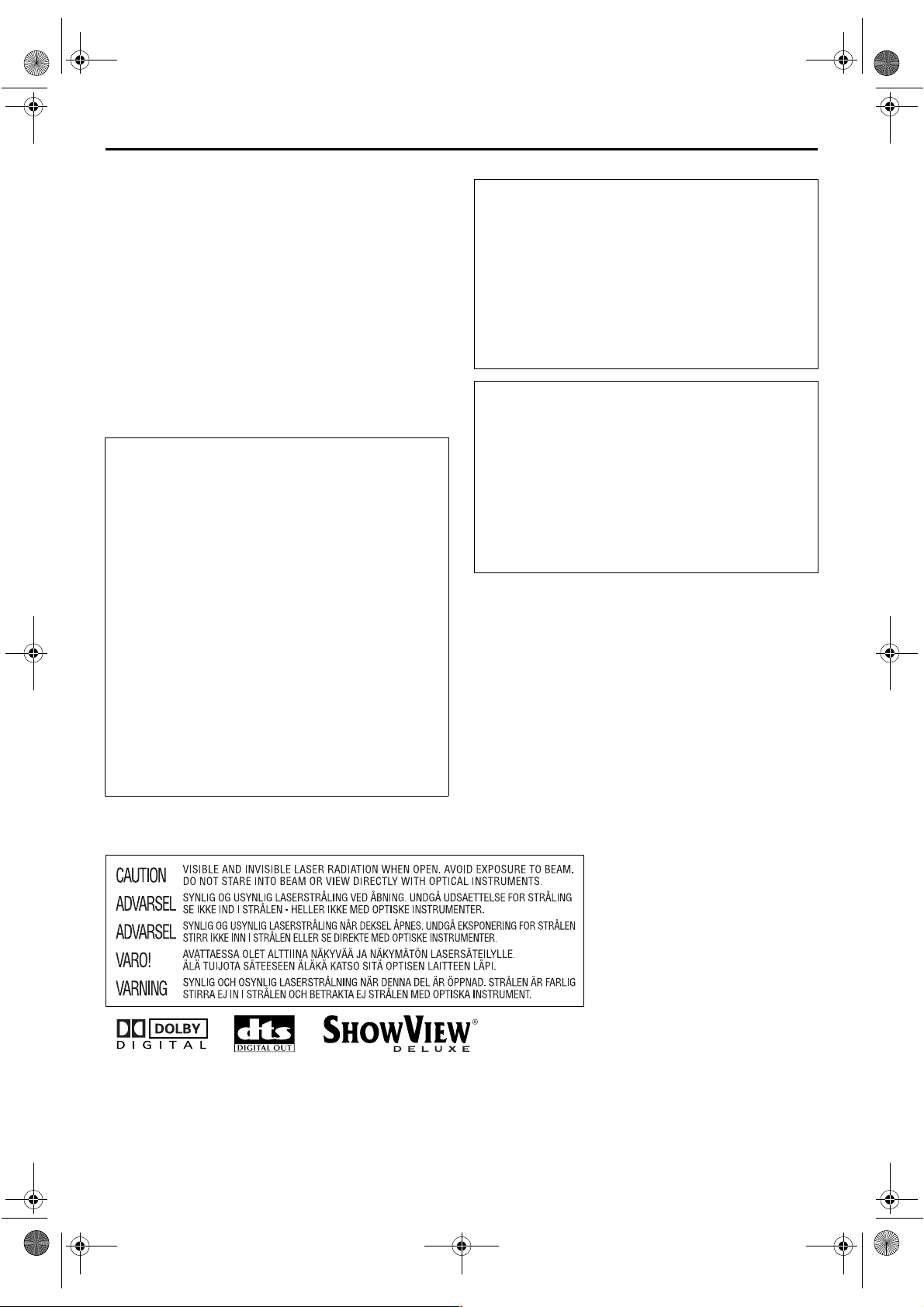
Filename [DR-M10SE_03Safety.fm]
DR-M10SE-EE_01.book Page 2 Wednesday, May 12, 2004 4:31 PM
Masterpage:Left0
2 PO
Środki
bezpieczeństwa
W tylnej części urządzenia znajduje się tabliczka
znamionowa i ostrzeżenie dotyczące bezpieczeństwa.
OSTRZEŻENIE: NIEBEZPIECZNE NAPIĘCIE
WEWNĄTRZ URZĄDZENIA.
OSTRZEŻENIE: ABY UNIKNĄĆ POŻARU LUB
PORAŻENIA PRĄDEM,
NALEŻY CHRONIĆ
URZĄDZENIE PRZED
DESZCZEM LUB WILGOCIĄ.
UWAGA
URZĄDZENIE JEST WYROBEM LASEROWYM
KLASY 1. WYKORZYSTUJE ONO JEDNAK WIĄZKĘ
LASEROWĄ PROMIENIOWANIA WIDZIALNEGO,
KTÓRA W PRZYPADKU SKIEROWANIA MOŻE
SPOWODOWAĆ GROŹNE NAPROMIENIOWANIE.
URZĄDZENIE NALEŻY OBSŁUGIWAĆ W SPOSÓB
PRAWIDŁOWY ZGODNIE Z INSTRUKCJĄ.
PO WŁĄCZENIU URZĄDZENIA DO GNIAZDA
SIECIOWEGO NIE WOLNO ZAGLĄDAĆ DO JEGO
WNĘTRZA PRZEZ OTWÓR SZUFLADY LUB INNE
SZCZELINY.
UŻYWANIE ELEMENTÓW STERUJĄCYCH I
REGULACYJNYCH LUB WYKONYWANIE
PROCEDUR INNYCH NIŻ PODANE W NINIEJSZEJ
INSTRUKCJI MOŻE PROWADZIĆ DO GROŹNEGO
W SKUTKACH NAPROMIENIOWANIA.
NIE WOLNO ZDEJMOWAĆ POKRYW, ANI
PODEJMOWAĆ PRÓB NAPRAWY URZĄDZENIA NA
WŁASNA RĘKĘ. NAPRAWY ZLECAĆ
WYKWALIFIKOWANYM PRACOWNIKOM SERWISU.
ZASADY BEZPIECZEŃSTWA
UWAGA
8 Jeżeli urządzenie nie będzie używane przez
dłuższy okres czasu, zaleca się jego odłączenie
od gniazda sieciowego.
8 Niebezpieczne napięcie wewnątrz urządzenia.
Naprawę należy zlecić wykwalifikowanym
pracownikom serwisu. Aby uniknąć pożaru lub
porażenia prądem elektrycznym, przed
podłączeniem lub odłączeniem przewodów
sygnałowych albo anteny należy odłączyć
zasilanie urządzenia.
WAŻNE:
8 Przed przystąpieniem do instalacji i uruchomienia
urządzenia należy zapoznać się z zasadami
bezpieczeństwa na stronach 2 i 3.
8 Należy zauważyć, że ponowne nagrywanie
materiałów na już nagranych taśmach, płytach
DVD i dyskach bez zgody właściciela praw
autorskich do nagrań audio i wideo, programów
radiowych i telewizyjnych, dzieł w dziedzinie
literatury, muzyki, sztuki itp., może być sprzeczne
z obowiązującym prawem.
WYRÓB LASEROWY KLASY 1
WZORY ETYKIET
NAKLEJKA OSTRZEGAWCZA WEWNĄTRZ URZĄDZENIA
● Wyprodukowano na licencji firmy Dolby Laboratories. “Dolby” oraz symbol podwójnej litery D są znakami towarowymi firmy
Dolby Laboratories.
● “DTS” oraz “DTS Digital Out” są znakami towarowymi firmy Digital Theater Systems, Inc.
● S
HOWVIEW jest zastrzeżonym znakiem towarowym firmy Gemstar Development Corporation. System SHOWVIEW jest
produkowany na licencji firmy Gemstar Development Corporation.
● Ten wyrób wyposażony jest w technologię ochrony praw autorskich, która chroniona jest przez zastrzeżenia metody pewnych
patentów amerykańskich i innych praw własności intelektualnej, które należą do firmy Macrovision Corporation i innych
prawnych właścicieli. Stosowanie tej technologii ochrony praw autorskich wymaga zezwolenia firmy Macrovision Corporation.
Przeznaczona jest ona wyłącznie dla użytkowników domowych i ograniczonej grupy widzów, chyba że w zezwoleniu firmy
Macrovision Corporation podano inaczej. Odtwarzanie wsteczne lub dezasemblacja są zabronione.
Page 2 May 10, 2004 6:04 pm
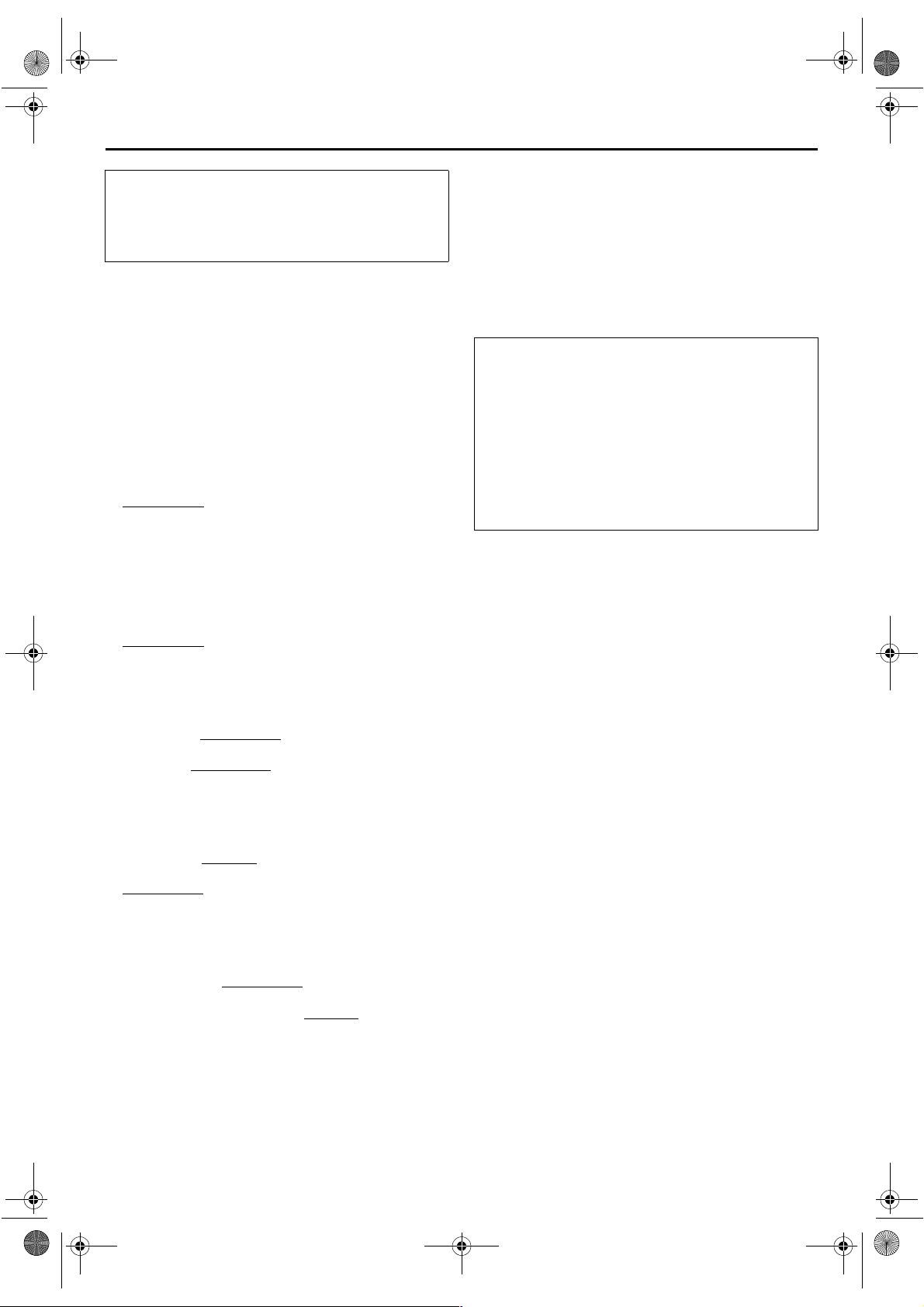
Filename [DR-M10SE_03Safety.fm]
DR-M10SE-EE_01.book Page 3 Wednesday, May 12, 2004 4:31 PM
Masterpage:Right-No-Heading
PO 3
Przycisk STANDBY/ON 1 nie odcina całkowicie
zasilania urządzenia. Wyłącza jedynie lub włącza
prąd roboczy. Symbol “`” wskazuje na stan
gotowości, a symbol “
urządzenia.
W przypadku instalacji urządzenia w szafce lub na
półce należy upewnić się, że wolna przestrzeń z każdej
strony jest wystarczająca, aby zapewnić odpowiednią
wentylację (przynajmniej 10 cm po obu stronach, u
góry i z tyłu).
Przy utylizacji zużytych baterii należy wziąć pod uwagę
kwestie ochrony środowiska i ściśle przestrzegać
miejscowych przepisów i praw określających zasady
utylizacji zużytych baterii.
Niestosowanie się do podanych poniżej zasad
może prowadzić do uszkodzenia urządzenia, pilota
zdalnego sterowania lub płyty.
1. NIE WOLNO
— w miejscu narażonym na wysokie temperatury lub
wilgoć.
— w miejscu bezpośrednio nasłonecznionym.
— w zapylonym pomieszczeniu.
— w miejscu, w którym występują silne pola
magnetyczne.
— na powierzchni, która nie jest stabilna lub jest
narażona na wibracje.
2. NIE WOLNO
wentylacyjnych urządzenia.
(Jeżeli otwory wentylacyjne zostaną przykryte
gazetą lub częścią garderoby, ciepło nie będzie
odprowadzane.)
3. Na urządzeniu ani na pilocie zdalnego
sterowania NIE WOLNO
przedmiotów.
4. W pobliżu NIE WOLNO
które mogłoby rozlać się na urządzenie lub na
pilota zdalnego sterowania.
(Przedostanie się wody lub innej substancji płynnej
do wnętrza urządzenia grozi pożarem lub
porażeniem prądem elektrycznym.)
5. Urządzenie NALEŻY
wody.
6. NIE WOLNO
innych pomieszczeniach, gdzie znajduje się
woda. Na urządzeniu NIE WOLNO ustawiać
pojemników z wodą lub innymi substancjami
płynnymi (kosmetyków, lekarstw, wazonów, roślin
doniczkowych, filiżanek itp.).
7. Na urządzeniu NIE WOLNO
otwartego ognia, typu zapalone świece.
8. Podczas transportu należy UNIKAĆ
gwałtownych wstrząsów.
umieszczać urządzenia —
przesłaniać otworów
używać urządzenia w łazienkach lub
!” sygnalizuje włączenie
stawiać ciężkich
stawiać naczyń z płynami,
chronić przed dostępem
stawiać źródeł
KONDENSACJA WILGOCI
Wilgoć znajdująca się w powietrzu ulega kondensacji
na urządzeniu, gdy zostanie ono przeniesione z
chłodnego miejsca do ciepłego lub w przypadku dużej
wilgotności otoczenia – podobnie jak krople wody
powstające na powierzchni szklanki z zimnym płynem.
W przypadku wystąpienia zjawiska kondensacji należy
wyjąć wtyczkę zasilającą urządzenia z gniazda i
pozostawić urządzenie na kilka godzin, aż wilgoć
wyparuje, i dopiero wówczas je włączyć.
UWAGA:
Dotyczy użytkowników telefonów komórkowych:
Używanie telefonu komórkowego w pobliżu
urządzenia może powodować drgania obrazu na
ekranie odbiornika telewizyjnego i zmianę
wyświetlanego obrazu na niebiesko tło.
Ustawienie urządzenia:
Niektóre odbiorniki telewizyjne lub inne urządzenia
wytwarzają silne pola magnetyczne. Urządzeń tego
typu nie wolno umieszczać na tym urządzeniu, gdyż
mogą one powodować zakłócenia obrazu.
Page 3 May 10, 2004 6:04 pm
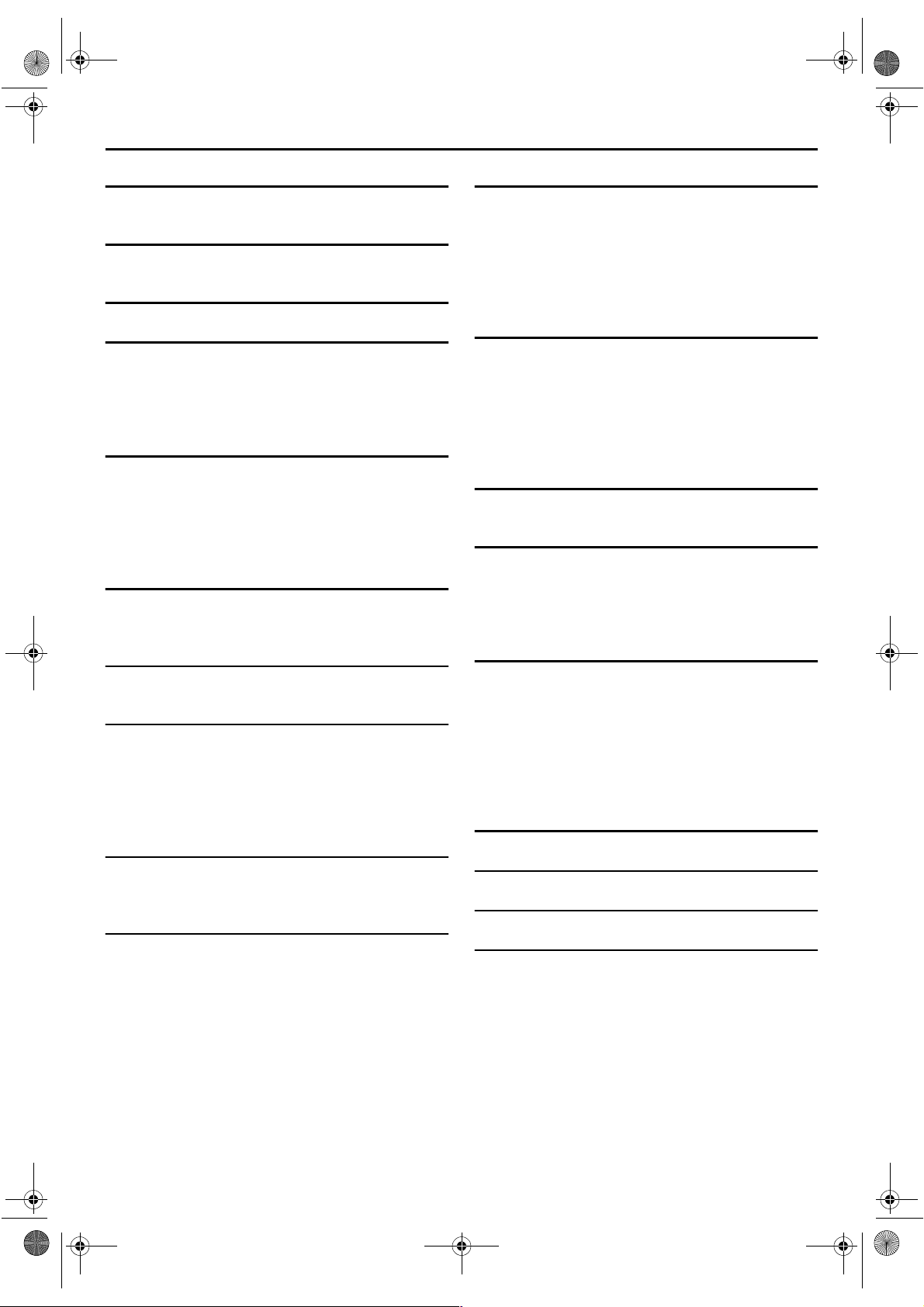
Filename [DR-M10SE_01TOC.fm]
DR-M10SE-EE_01.book Page 4 Wednesday, May 12, 2004 4:31 PM
Masterpage:Left
4 PO
ZASADY BEZPIECZEŃSTWA 2
Środki bezpieczeństwa ...................................... 2
INFORMACJE O PŁYTACH 5
Płyty – informacje ............................................... 5
INDEKS 10
INSTALACJA NOWEGO URZĄDZENIA 16
Podstawowe połączenia .................................. 16
Połączenie za pomocą kabla S-VIDEO ............ 17
Połączenie z wykorzystaniem składowych sygnału
wideo ............................................................. 18
USTAWIENIA WSTĘPNE 19
Automatyczna konfiguracja .............................. 19
Pobieranie zaprogramowanych stacji z odbiornika
telewizyjnego ................................................. 21
Ustawienie monitora ........................................ 23
Język ................................................................ 24
USTAWIANIE KONTROLERA SATELITARNEGO 26
Ustawianie kontrolera sterującego odbiornikiem
satelitarnym ................................................... 26
SPIS TREŚCI
NAWIGACJA 66
Library Database DVD Navi ..............................66
Zmiana pierwotnych informacji ........................ 69
Zmiana informacji o liście odtwarzania ............ 72
Zmiana informacji w bibliotece .........................76
Odtwarzanie z wykorzystaniem nawigacji MP3/
JPEG .............................................................78
MONTAŻ 80
Kopiowanie cyfrowych materiałów wideo ........80
Montaż z kamery wideo ...................................82
Montaż na innej nagrywarce lub z innej
nagrywarki .................................................... 83
Konfiguracja wyjścia/wejścia ............................84
Kopiowanie dźwięku cyfrowego ....................... 86
PILOT ZDALNEGO STEROWANIA 87
Funkcje pilota ...................................................87
KONFIGURACJE POŁĄCZEŃ 90
Podłączenie do odbiornika satelitarnego .........90
Podłączenie do dekodera Dolby Digital lub
wzmacniacza z wbudowanym dekoderem
DTS ............................................................ 92
T-V LINK 28
Funkcje T-V Link .............................................. 28
OPERACJE ODTWARZANIA 29
Podstawy odtwarzania ..................................... 29
Zaawansowane odtwarzanie ............................ 30
Odtwarzanie na żywo z pamięci ...................... 35
Korzystanie z menu konfiguracji odtwarzania ... 40
Zabezpieczenie rodzicielskie ........................... 47
NAGRYWANIE 51
Podstawy nagrywania ...................................... 51
Zaawansowane nagrywanie ............................. 52
NAGRYWANIE Z WYKORZYSTANIEM TIMERA 54
Konfiguracja systemu SHOWVIEW® ................... 54
Programowanie timera S
Programowanie timera ręcznego ..................... 58
Programowanie timera na płycie ...................... 60
Automatyczne nagrywanie programu
satelitarnego .................................................. 65
HOWVIEW
®
................. 56
USTAWIENIA DODATKOWE 93
Konfiguracja trybów .........................................93
Konfiguracja tunera .......................................... 98
Nastawianie zegara ........................................ 104
Formatowanie płyty ........................................ 105
Zamykanie płyty .............................................106
Ustawianie trybu skanowania ......................... 107
Blokada szuflady ............................................ 107
ROZWIĄZYWANIE PROBLEMÓW 108
SŁOWNIK 113
DANE TECHNICZNE 114
INDEKS TERMINÓW 115
Page 4May 12, 2004 3:54 pm
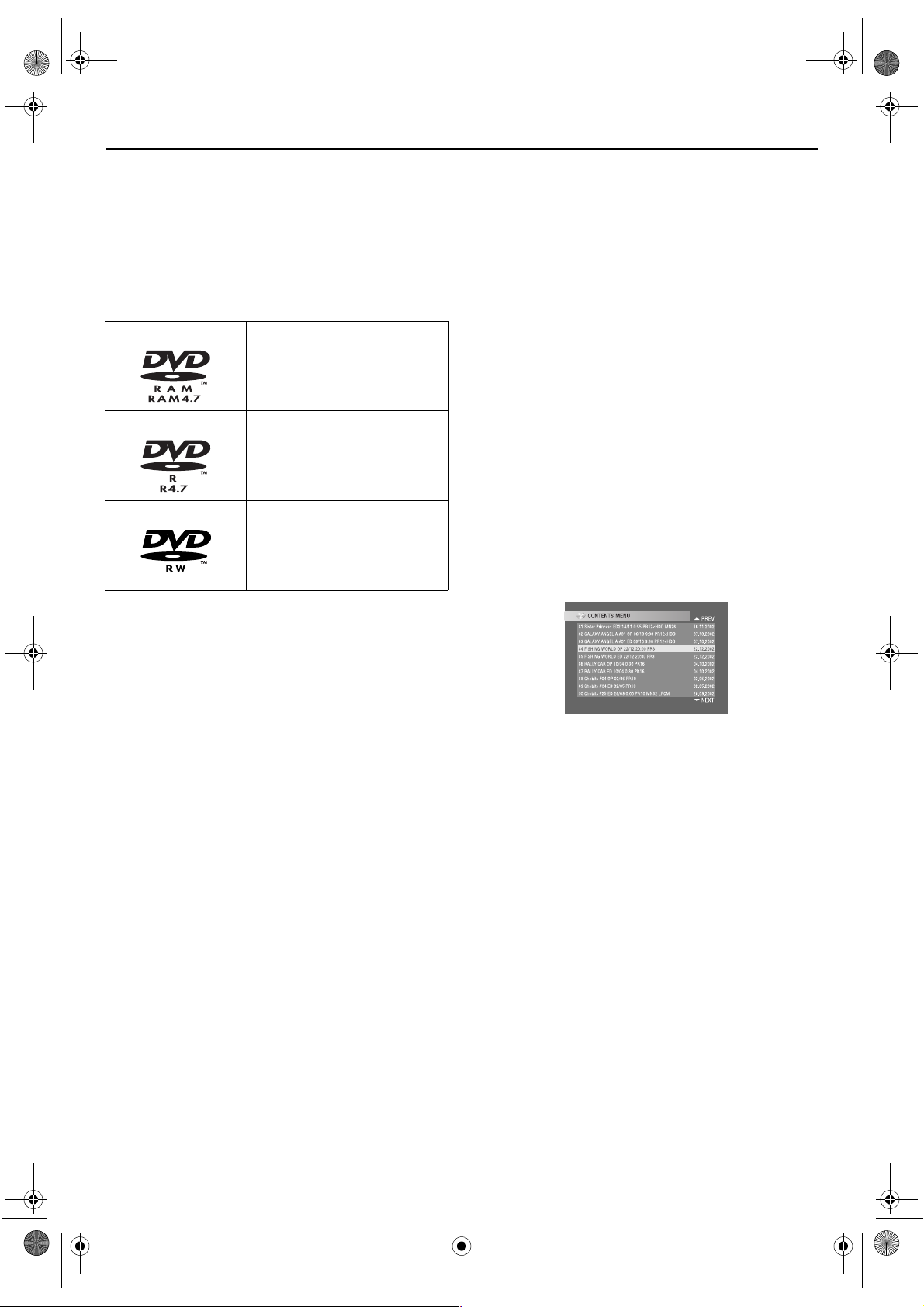
Filename [DR-M10SE_05DiscInfo.fm]
DR-M10SE-EE_01.book Page 5 Wednesday, May 12, 2004 4:31 PM
Masterpage:Right0
INFORMACJE O PŁYTACH
Płyty DVD-R/RW
Można stosować jedynie płyty DVD-R, które są zgodne ze
Płyty – informacje
Płyty nadające się do nagrywania/
odtwarzania
Do nagrywania i odtwarzania nadają się płyty z następującymi
logo.
DVD-RAM 12 cm: 4,7 GB/9,4 GB
8 cm: 1,4 GB/2,8 GB
(Tryb VR)
Wersja 2.0
Wersja 2.1
DVD-R 12 cm: 4,7 GB
8 cm: 1,4 GB
Wersja ogólna 2.0
(Tryb Video)
DVD-RW 12 cm: 4,7 GB
Wersja 1.0
(Tryb VR)
Wersja 1.1
(Tryb Video/tryb VR)
● Powyższa tabela oparta jest na informacjach z lutego
2004 r.
● W przypadku niektórych płyt DVD-RAM, DVD-R/-RW i CDR/-RW, w zależności od ich parametrów i stanu, operacje
nagrywania i odtwarzania mogą zakończyć się
niepowodzeniem, prowadząc do niezadowalających
rezultatów. Zaleca się korzystanie z płyt produkowanych
przez firmę JVC, ponieważ zostały one przetestowane pod
kątem zgodności z tym urządzeniem.
Płyty DVD-RAM
Można stosować jedynie płyty, które są zgodne ze
standardem DVD-RAM Wersja 2.0 lub 2.1.
● Na płytach DVD-RAM, które nie są zgodne ze
wspomnianym standardem nie można nagrywać. Jeżeli
używana płyta została sformatowana w innej wersji
standardu, należy ją przed użyciem ponownie sformatować
na tym urządzeniu.
● Nagrywanie, odtwarzanie, edycja lub kopiowanie płyt
DVD-RAM może być niemożliwe, nawet jeżeli są one
zgodne ze wspomnianym standardem, gdy płyty te zostały
nagrane lub były edytowane na urządzeniach innych
producentów lub na komputerze, albo jest na nich zbyt
wiele tytułów lub za mało wolnego miejsca.
● Niektóre płyty DVD-RAM znajdują się w kasecie. To
urządzenie nie obsługuje tego typu płyt. Płytę należy wyjąć z
kasety (dotyczy tylko płyt, w przypadku których jest to
możliwe) lub zaleca się stosowanie płyt DVD-RAM bez
kasety.
● Płyt DVD-RAM nagranych na tym urządzeniu nie będzie
można odtwarzać na niezgodnym odtwarzaczu DVD.
● Programy audycji cyfrowych do jednokrotnego kopiowania
można nagrywać tylko na płytach DVD-RAM o pojemności
4,7/9,4 GB (płyty DVD-RAM o pojemności 2,8 GB nie są
zgodne).
standardem DVD-R Wersja 2.0.
Urządzenie to nie jest zgodne ze standardem DVD-RW Wersja
1.2
.
Po zamknięciu płyty DVD-R/RW (tryb Video) (墌 str. 106)
można ją odtwarzać na zwykłym odtwarzaczu DVD, jak płytę
DVD VIDEO.
Po zamknięciu płyty DVD-RW (tryb VR) (
odtwarzać na zwykłym odtwarzaczu DVD zgodnym z trybem
VR płyt DVD-RW.
Przed zamknięciem płyty (
— można nagrywać na nienagranych miejscach na płycie,
edytować tytuł płyty oraz tytuły programów oraz usuwać
programy.
● Na tym urządzeniu przed zamknięciem płyty można
odtwarzać lub nagrywać jedynie płyty DVD-R/RW (tryb
Video).
● Nie ma możliwości nagrywania na już nagranych obszarach
płyt DVD-R.
● Dostępna do nagrywania pojemność płyty nie wzrasta,
nawet jeżeli nagrany wcześniej program zostanie usunięty z
płyty DVD-R.
Po zamknięciu płyty (
Po zamknięciu płyty DVD-R/RW (tryb Video) można odtwarzać
nagrane na niej programy (wideo i/lub audio) na zwykłym
odtwarzaczu DVD, podobnie jak w przypadku płyty
DVD VIDEO.
● Edytowane tytuły wyświetlane są w trybie Video jako “menu
płyty DVD”.
● Dane można nagrywać, edytować lub usuwać zarówno w
trybie Video, jak i w trybie VR.
● Czy to w trybie Video, czy w trybie VR, mimo że płytę można
odtwarzać na odtwarzaczach DVD innych producentów,
czasami mogą wystąpić problemy z odtwarzaniem w
zależności od stanu płyty i warunków nagrywania.
● Nie ma możliwości nagrywania na płytach CD-R/RW lub
DVD-R wykorzystywanych w procesie autoringu.
● Na płytach DVD-R/RW (tryb Video) nie można nagrywać
audycji, które pozwalają na jednokrotne kopiowanie.
Programy do jednokrotnego kopiowania można nagrywać
jedynie na płyty DVD-RW sformatowane w trybie VR.
UWAGA:
Przy próbie odtwarzania płyty DVD-R nagranej na innym
urządzeniu mogą zdarzyć się następujące sytuacje.
● Nie można odtworzyć płyty.
● Na ekranie pojawiają się zniekształcenia mozaikowe (szum
czarny).
● Może zanikać obraz lub dźwięk.
● Urządzenie zatrzymuje się podczas odtwarzania.
PO 5
墌 str. 106) można ją
墌 str. 106) —
墌 str. 106) —
Page 5 May 12, 2004 3:55 pm
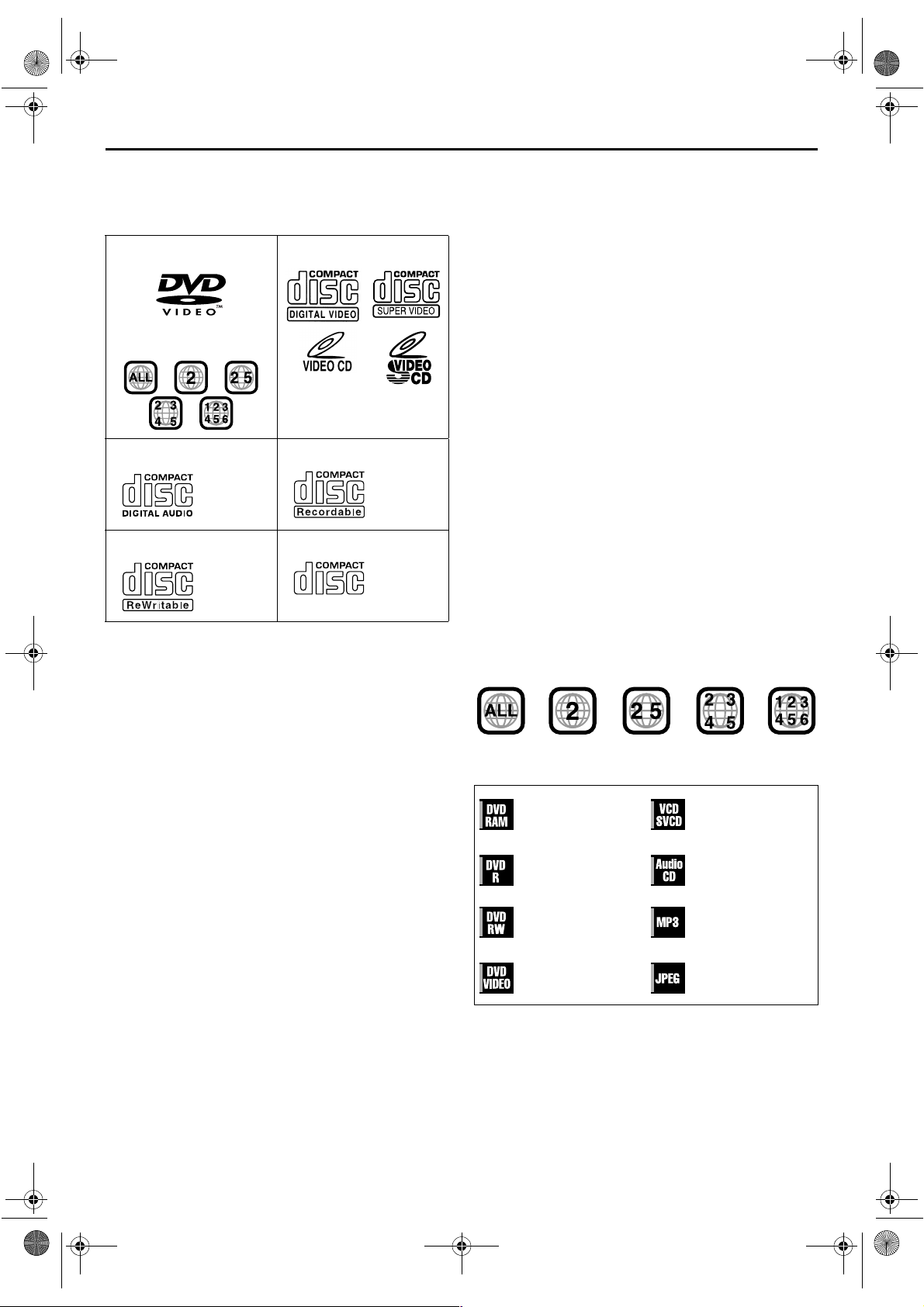
Filename [DR-M10SE_05DiscInfo.fm]
DR-M10SE-EE_01.book Page 6 Wednesday, May 12, 2004 4:31 PM
Masterpage:Left+
6 PO
Płyty tylko do odtwarzania
Do odtwarzania nadają się wyłącznie płyty z następującymi
logo.
DVD VIDEO
(przykłady oznaczeń kodów
regionalnych)
Audio CD
Pliki
CD-DA
CD-RW
Pliki
CD-DA/
JPEG/
MP3
● W zależności od parametrów i stanu używanej płyty mogą
wystąpić problemy przy jej odtwarzaniu.
● Można również odtwarzać płyty DTS Audio CD (wymagany
jest wówczas opcjonalny dekoder DTS).
● Na tym urządzeniu można odtwarzać płyty zawierające pliki
MP3 i JPEG tylko wówczas, gdy zostały one nagrane w
formacie ISO9660 lub Joliet i zamknięte.
● Pliki JPEG, które można odtwarzać na tym urządzeniu,
muszą być zgodne z procesem JFIF/Baseline, a ich
rozdzielczość nie może przekraczać 3 840 x 2 160 pikseli.
● Płyty CD-R/RW nagrane w formacie muzycznej płyty CD
można odtwarzać na tym urządzeniu, o ile zostały wcześniej
zamknięte.
● Nie można zagwarantować prawidłowego działania tego
urządzenia i jakości odtwarzanego dźwięku w przypadku
płyt, które nie są zgodne ze specyfikacją płyt
kompaktowych (CD-DA).
Przed przystąpieniem do odtwarzania płyty CD, należy
sprawdzić logo płyty i zapoznać się z uwagami podanymi na
opakowaniu, aby potwierdzić, że płyta jest zgodna ze
specyfikacją płyt kompaktowych.
● Zależnie od intencji autora oprogramowania, mogą
występować ograniczenia w warunkach nagrywania płyt
DVD i Video CD/SVCD. Urządzenie odtwarza płyty zgodnie z
intencjami autora oprogramowania podanymi na płycie,
wobec tego niektóre funkcje mogą nie działać zgodnie z
zamierzeniem użytkownika.
● W przypadku płyt dwuwarstwowych DVD VIDEO, podczas
przełączania z pierwszej warstwy na drugą, mogą wystąpić
zniekształcenia w odtwarzaniu obrazu i dźwięku. Nie
świadczy to o nieprawidłowej pracy urządzenia.
● Można odtwarzać płyty DVD-AUDIO zgodne z
odtwarzaczami płyt DVD Video.
● Można również odtwarzać płyty SACD (Super Audio CD)
zgodne ze zwykłymi odtwarzaczami CD.
Video CD/Super Video CD
CD-R
Pliki
CD-DA/
JPEG/
MP3
CD-ROM
Pliki
JPEG/
MP3
INFORMACJE O PŁYTACH (ciąg dalszy)
Płyty nienadające się do
odtwarzania
Wymienione poniżej typy płyt nie mogą być odtwarzane za
pomocą tego urządzenia.
Nie należy podejmować prób odtwarzania dowolnych
rodzajów płyt, które są uszkodzone (popękane,
zdeformowane lub naprawiane za pomocą taśmy klejącej), ani
płyt o nietypowych kształtach (w formie serca, ośmiokątnych i
innych). Przypadkowe odtworzenie takiej płyty może
prowadzić do wystąpienia szumów, mogących spowodować
uszkodzenie głośników.
● płyty CD-ROM (w tym płyty PHOTO-CD i CD-G)
● płyty nagrane w formacie UDF (zapisu pakietowego)
● płyty CD o podwójnej gęstości zapisu i pojemności 1,3 GB
(DDCD)
● płyty CD o wysokiej gęstości zapisu (HDCD)
Nie można również odtwarzać następujących płyt:
● o kodzie regionalnym innym niż “2”
● DVD-RAM (2,6 GB/5,2 GB)
Kod regionalny
W przypadku płyt DVD VIDEO świat został podzielony na 6
regionów. Płytom DVD VIDEO przydzielany jest kod
regionalny, który wskazuje, w jakim regionie mogą być one
odtwarzane. Płyty nie można będzie odtworzyć w tym
urządzeniu, jeżeli jej kod regionalny nie będzie zgodny z
kodem urządzenia. Kod regionalny tego urządzenia to “2”.
Odtwarzać można zatem tylko płyty, których kod regionalny
zawiera cyfrę “2” lub oznaczenie “ALL” (przykłady poniżej).
Przykładowe etykiety płyt DVD VIDEO, które można
odtwarzać za pomocą tego urządzenia.
Oznaczenia płyt stosowane w tej instrukcji obsługi
Obsługa płyt
DVD-RAM.
Obsługa płyt
DVD-R.
Obsługa płyt
DVD-RW.
Obsługa płyt
DVD VIDEO.
Obsługa płyt Video
CD/Super Video
CD (SVCD).
Obsługa płyt Audio
CD.
Obsługa płyt
zawierających pliki
MP3.
Obsługa płyt
zawierających pliki
JPEG.
Page 6 May 12, 2004 3:55 pm
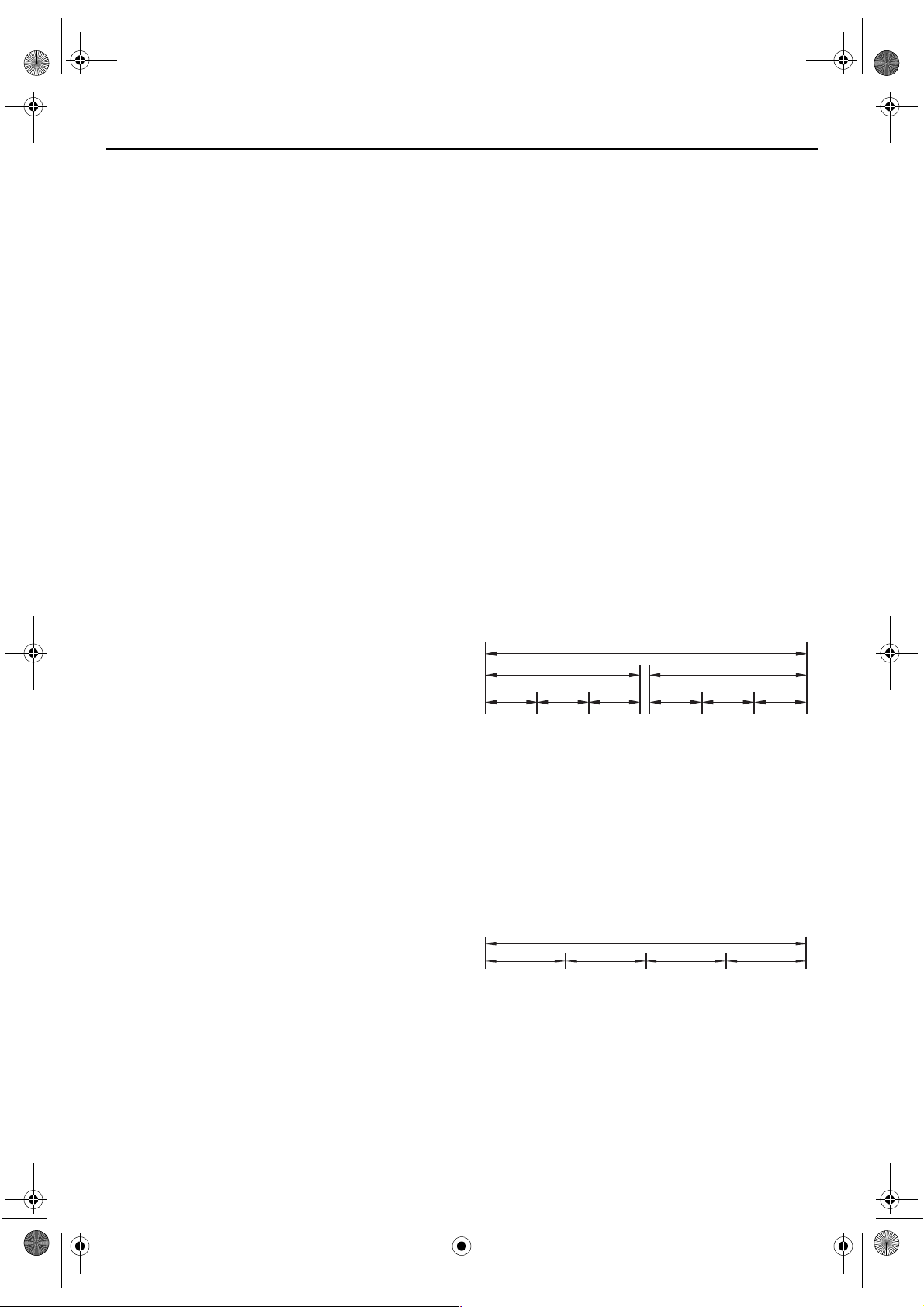
Filename [DR-M10SE_05DiscInfo.fm]
DR-M10SE-EE_01.book Page 7 Wednesday, May 12, 2004 4:31 PM
Masterpage:Right-No-Heading
PO 7
Nośnik i format nagrywania
DVD-RAM
● Operacje nagrywania i kasowania można przeprowadzać na
płycie dowolną liczbę razy.
● Edycję, typu usunięcie niepożądanych fragmentów, można
przeprowadzić po operacji nagrywania.
● Podczas nagrywania można nie tylko rozpocząć
odtwarzanie aktualnie nagrywanego programu, ale również
oglądać inny, wcześniej nagrany program.
DVD-RW (tryb VR)
● Operacje nagrywania i kasowania można przeprowadzać na
płycie dowolną liczbę razy.
● Edycję, typu usunięcie niepożądanych fragmentów, można
przeprowadzić po operacji nagrywania.
DVD-RW (tryb Video)
● Można odtwarzać na innych odtwarzaczach DVD.
● Nową operację nagrywania można wykonać po skasowaniu
wszystkich danych na płycie podczas jej odtwarzania.
DVD-R
● Można odtwarzać na innych odtwarzaczach DVD.
● Nadaje się w sytuacjach, gdy nagrana płyta ma być
przechowywana przez długi okres czasu.
Struktura plików na płytach
DVD VIDEO
Zwykle materiał na płytach DVD VIDEO składa się z większych
jednostek zwanych “tytułami”. Każdemu tytułowi przypisany
jest numer (numer tytułu), za pomocą którego można
dokonywać wyboru tytułów. Tytuły są następnie podzielone na
mniejsze jednostki, tzw. “rozdziały”. Każdemu rozdziałowi
przypisany jest numer (numer rozdziału), za pomocą którego
można dokonywać wyboru rozdziałów. Niektóre płyty nie są
podzielone na tytuły i rozdziały.
W przypadku nagrywania programu na płycie DVD-RAM/
RW (tryb VR)
Pojedyncza sesja nagrywania daje w wyniku pojedynczy tytuł
(pojedynczy rozdział). Znaczniki rozdziałów wstawiane są
jednak automatycznie w momencie wstrzymania nagrywania
lub zmiany trybu z monofonicznego lub dwujęzycznego na
stereofoniczny ze względu na przerwy komercyjne itp.
Znaczniki rozdziałów można również wstawiać w dowolnym
miejscu podczas odtwarzania. (
W przypadku nagrywania programu na płycie DVD-R/RW
(tryb Video)
Pojedyncza sesja nagrywania daje w wyniku pojedynczy tytuł
(pojedynczy rozdział). Znaczniki rozdziałów wstawiane są
jednak automatycznie w momencie wstrzymania nagrywania
lub zmian materiału audio ze względu na przerwy komercyjne
itp. Znaczniki rozdziałów można również wstawiać w
dowolnym miejscu albo podczas nagrywania, albo
odtwarzania. Po zamknięciu płyty wspomniane znaczniki
rozdziałów są usuwane i mniej więcej co 5 minut
przypisywane są automatycznie nowe znaczniki rozdziałów.
płyta DVD-RAM, DVD-RW, DVD-R lub DVD VIDEO
Ty tu ł 1 Ty tu ł 2
Rozdział 1
Rozdział 2
Rozdział 3 Rozdział 1
墌 str. 32)
Rozdział 2
Rozdział 3
● W trybie Video nie ma możliwości przeprowadzenia innych
operacji edycji niż zmiana nazwy płyty i/lub jej tytułów, czy
usuwanie programów i/lub tytułów nawet przed
zamknięciem płyty.
● Po zamknięciu płyty przeprowadzenie jakichkolwiek operacji
edycji jest niemożliwe.
Audio CD/Video CD/SVCD
Płyty Audio CD są zwykle podzielone na oddzielne ścieżki, z
których każda zawiera jeden utwór. Każdemu utworowi
przypisywany jest numer. Przykładowo trzeci utwór to
ścieżka 3. Ta sama zasada obowiązuje w przypadku płyt
Video CD/SVCD.
Niektóre płyty nie są jednak podzielone na ścieżki.
S
Audio CD lub Video CD/SVCD
Ścieżka 1 Ścieżka 2 Ścieżka 3 Ścieżka 4
Page 7 May 12, 2004 3:55 pm
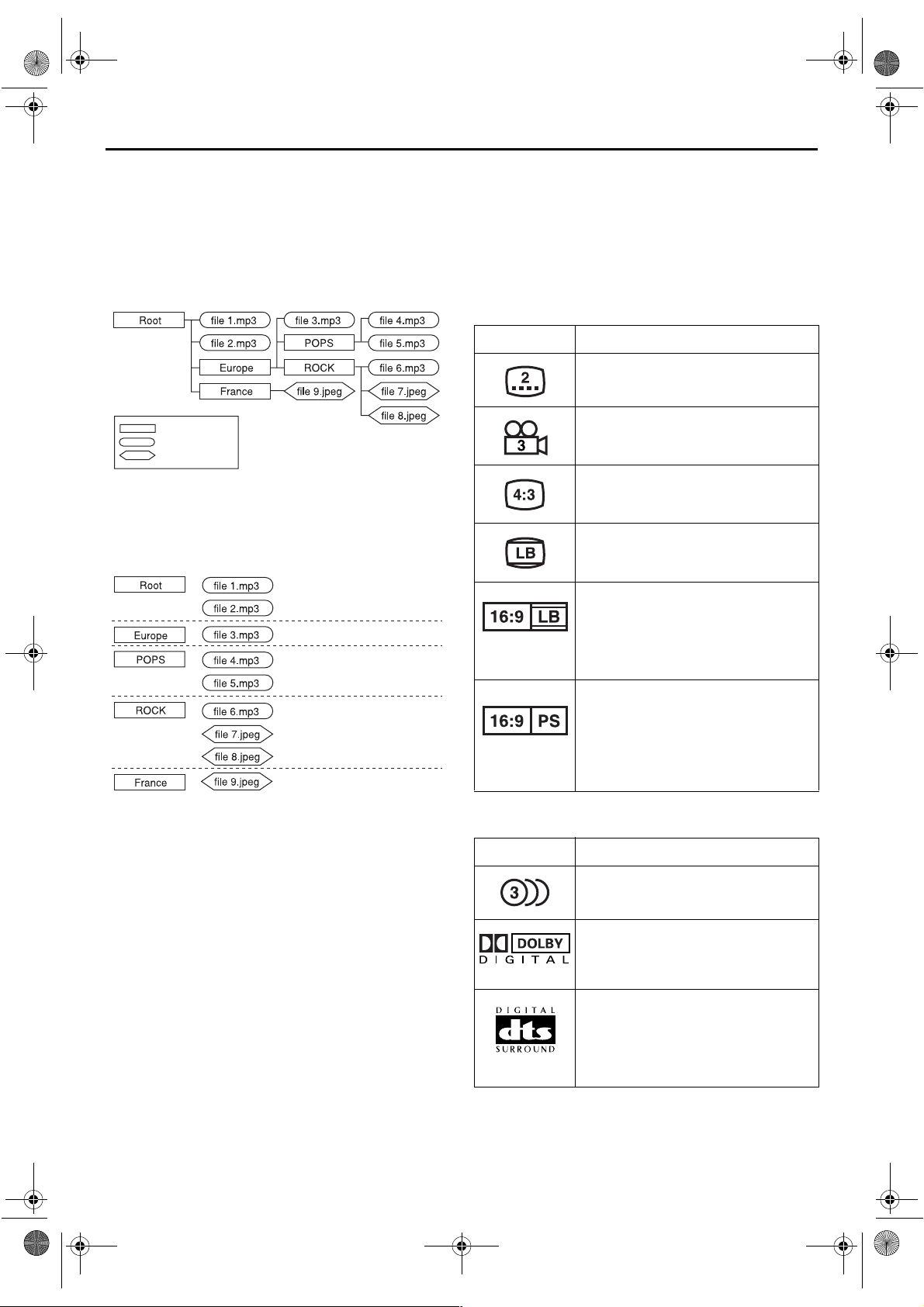
Filename [DR-M10SE_05DiscInfo.fm]
DR-M10SE-EE_01.book Page 8 Wednesday, May 12, 2004 4:31 PM
Masterpage:Left+
8 PO
Płyta z plikami JPEG/MP3 (CD-R/RW/ROM)
Organizacja plików MP3/JPEG umieszczonych w
zagnieżdżonych, wielopoziomowych katalogach na płycie
ulegnie zmianie. Funkcja Nawigacji MP3/JPEG tego
urządzenia sprawia, że będą one widoczne, jakby zostały
umieszczone w jednopoziomowych katalogach (grupach).
(
墌 str. 78)
Struktura plików na płycie przed uruchomieniem funkcji
nawigacji MP3/JPEG
Katalog
Plik MP3
Plik JPEG
Struktura plików na płycie po uruchomieniu funkcji
nawigacji MP3/JPEG
Pliki są grupowane automatycznie w następujący sposób i
pojawiają na ekranie nawigacji MP3/JPEG. Pliki są
wyświetlane w kolejności alfabetycznej ich nazw. Są one
grupowane w oparciu o katalogi główne.
INFORMACJE O PŁYTACH (ciąg dalszy)
Oznaczenia na płytach DVD VIDEO
Czasami na płycie DVD i/lub na jej opakowaniu wydrukowane
są oznaczenia, pod którymi ukryte są informacje o zawartości
płyty i jej funkcjach. Oznaczenia określające zawartość płyty
oraz dostępne funkcje należy sprawdzać. W niektórych jednak
przypadkach płyta może nie posiadać oznaczenia funkcji, a
mimo to ją obsługiwać.
Oznaczenia dotyczące materiałów wideo
Oznaczenie Opis
Liczba wersji napisów
Liczba ujęć kamery
Nagranie wykonane przy standardowym
współczynniku kształtu 4:3
U góry i u dołu ekranu z obrazem o
standardowym współczynniku kształtu
4:3 wyświetlane są czarne pasy (ramka).
● To urządzenie rozpoznaje maksymalnie 9 hierarchii z
uwzględnieniem katalogów i plików.
Pozwala ono również rozpoznać na płycie maksymalnie 99
grup i 250 plików w każdej grupie.
UWAGI:
● Płyty Video CD/SVCD obsługujące funkcję sterowania
odtwarzaniem (PBC)
Materiał jest nagrywany na płycie w szeregu hierarchiach.
Odtwarzanie odbywa się zgodnie z instrukcjami na ekranie
pojawiającymi się w miarę poruszania się po wspomnianych
hierarchiach. W przypadku płyt zgodnych z funkcją PBC
istnieje również możliwość sekwencyjnego odtwarzania
nagranych ścieżek bez uruchamiania funkcji PBC.
(
墌 str. 34)
● Materiał nagrywany na płytach
Odtwarzanie niektórych plików może być niemożliwe ze
względu na typ tych plików lub inne czynniki.
W szerokoekranowych odbiornikach
telewizyjnych materiały wideo
odtwarzane są w trybie panoramicznym
(16:9), a w przypadku odbiorników o
standardowym współczynniku kształtu
(4:3) – z ramką.
W szerokoekranowych odbiornikach
telewizyjnych materiały wideo
odtwarzane są w trybie panoramicznym
(16:9), a w przypadku odbiorników o
standardowym współczynniku kształtu
(4:3) – w trybie pan and scan (ucięta
lewa bądź prawa część obrazu).
Oznaczenia dotyczące materiałów audio
Oznaczenie Opis
Liczba utworów
Znak Dolby Digital
Reprezentuje on system cyfrowego
dźwięku przestrzennego opracowany
przez firmę Dolby Laboratories.
DTS (Digital Theater Systems)
Po podłączeniu wzmacniacza z
wbudowanym dekoderem DTS do
gniazda DIGITAL OUT tego urządzenia
można słuchać materiałów audio
nagranych w systemie DTS.
Page 8 May 12, 2004 3:55 pm
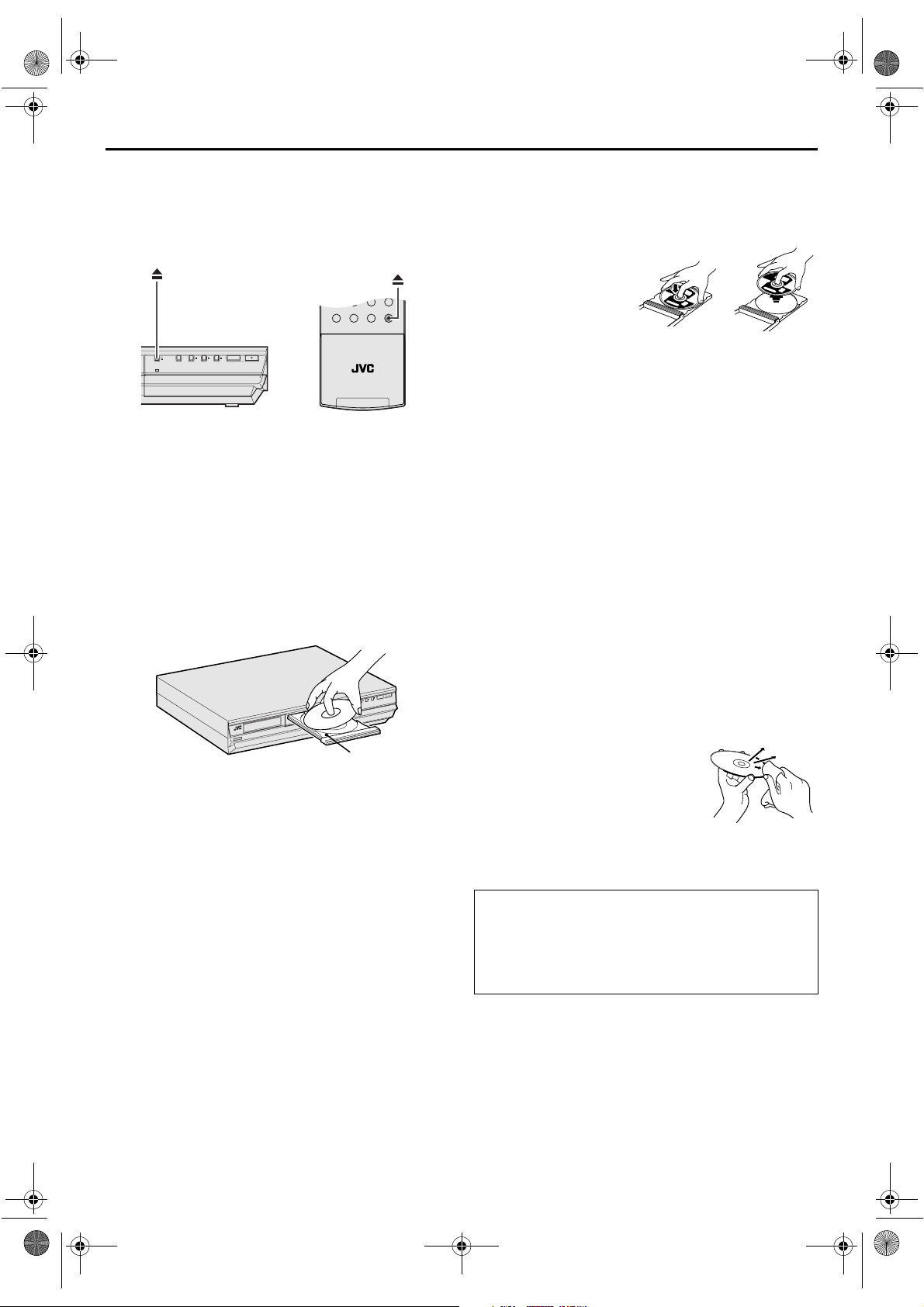
Filename [DR-M10SE_05DiscInfo.fm]
REC MODE LIVE CHECK
SET UP DISPLAY
ON SCREEN
OPEN/
CLOSE
AUDIO SUBTITLE ANGLE
PROGRESSIVE
SCAN
DR-M10SE-EE_01.book Page 9 Wednesday, May 12, 2004 4:31 PM
Masterpage:Right-No-Heading
PO 9
Wkładanie płyty
Otwieranie szuflady
W celu otwarcia szuflady należy nacisnąć przycisk x w
urządzeniu lub na pilocie.
REC MODE
SAT
#
VIDEO
F1
S-VIDEO VIDEO
L(MONO)-AUDIO-R
Urządzenie Pilot
● Ponowne naciśnięcie tego przycisku w urządzeniu lub na
pilocie spowoduje zamknięcie szuflady.
● Te przyciski w urządzeniu lub na pilocie służą do otwierania i
zamykania szuflady.
● Podczas otwierania lub zamykania szuflady nie wolno jej
blokować ręką, gdyż można w ten sposób uszkodzić
mechanizm wysuwu.
● Do szuflady nie wolno wkładać przedmiotów innych niż
płyty. Nie wolno również wkładać płyt, które nie nadają się
do odtwarzania.
● Nie wolno zbyt mocno naciskać szuflady, ani kłaść na niej
ciężkich przedmiotów.
Płyty bez kaset
PULL - OPEN
DV
DV IN
E
D
O
M
C
E
R
PULL - OPEN
Zasady ostrożności przy
obchodzeniu się z płytami
Jak obchodzić się z płytami
Podczas przenoszenia
płyty nie należy dotykać jej
powierzchni. Płyty
wykonane są z tworzywa,
można więc je łatwo
uszkodzić. Jeżeli płyta
ulegnie zabrudzeniu,
zostanie porysowana lub
zdeformowana, wówczas obrazy i dźwięk mogę nie być
odtwarzane prawidłowo, a sama płyta może powodować
nieprawidłowe działanie urządzenia.
Strona z nadrukiem
Nie wolno niszczyć strony z nadrukiem, naklejać na nią
papieru ani nakładać kleju na jej powierzchnię.
Strona przeznaczona do nagrywania
Przed użyciem płyty należy sprawdzić, czy strona
przeznaczona do nagrywania nie jest porysowana lub
zabrudzona. Rysy lub zabrudzenia na tej stronie mogą
utrudniać prawidłowe odtwarzanie lub nagrywanie. Podczas
wyjmowania płyty DVD-RAM z kasety i później podczas jej
ponownego wkładania po użyciu należy więc uważać, aby jej
nie porysować ani nie zabrudzić.
Przechowywanie
Płyty powinny być przechowywane w oryginalnych
opakowaniach. Płyty umieszczane jedna na drugiej bez
pudełek ochronnych mogą ulec uszkodzeniu. Płyt nie należy
umieszczać w miejscu bezpośrednio nasłonecznionym, ani
przechowywać w miejscu o dużej wilgotności lub wysokiej
temperaturze. Nie wolno pozostawiać płyt w samochodzie!
Y/ON
B
D
TAN
S
1
Szuflada
Płyty należy umieszczać w szufladzie stroną z nadrukiem
skierowaną w górę. Mogą one mieć różne rozmiary, wobec
tego należy sprawdzić, czy płyta leży prawidłowo we
wgłębieniu odpowiadającym jej rozmiarowi. Jeżeli płyta nie
będzie spoczywać w odpowiadającym jej wgłębieniu, może
zostać porysowana lub w inny sposób uszkodzona. Aby
włożyć płytę o średnicy 8 cm, należy ją umieścić w
wewnętrznym wgłębieniu.
Płyty DVD-RAM w kasetach
Płyty dwustronne:
Płytę należy wyjąć z kasety. Wsadzić ją do szuflady stroną,
która ma być odtwarzana lub na której ma zostać nagrany
materiał, skierowaną w dół, a następnie wyrównać z rowkami
na tacy w szufladzie zgodnie z rysunkiem. Jeżeli płyta zostanie
włożona “Stroną A” skierowaną w dół, wówczas programy
będą nagrywane na stronie A.
Płyty jednostronne:
Płytę należy wyjąć z kasety. Wsadzić ją do szuflady stroną z
nadrukiem skierowaną w górę, a następnie wyrównać z
rowkami na tacy w szufladzie zgodnie z rysunkiem.
Pielęgnacja płyt
Jeżeli na płycie pojawią się odciski
palców lub inne zabrudzenia, jej
powierzchnię należy przetrzeć na sucho
miękką szmatką, wykonując ruchy od
środka na zewnątrz.
W przypadku zabrudzeń trudnych do
usunięcia należy przetrzeć płytę
szmatką zwilżoną wodą. Nie wolno stosować środków
czyszczących do płyt winylowych, benzyny, alkoholu ani
środków antyelektrostatycznych.
UWAGA
Czasami w trakcie odtwarzania pojawia się szum, a obrazy
są zniekształcone. Powodem tego może być płyta. (Może
nie być ona zgodna z normami branżowymi.)
Przyczyną tych objawów są płyty. Nie są one
spowodowanie nieprawidłowym działaniem urządzenia.
Page 9 May 12, 2004 3:55 pm
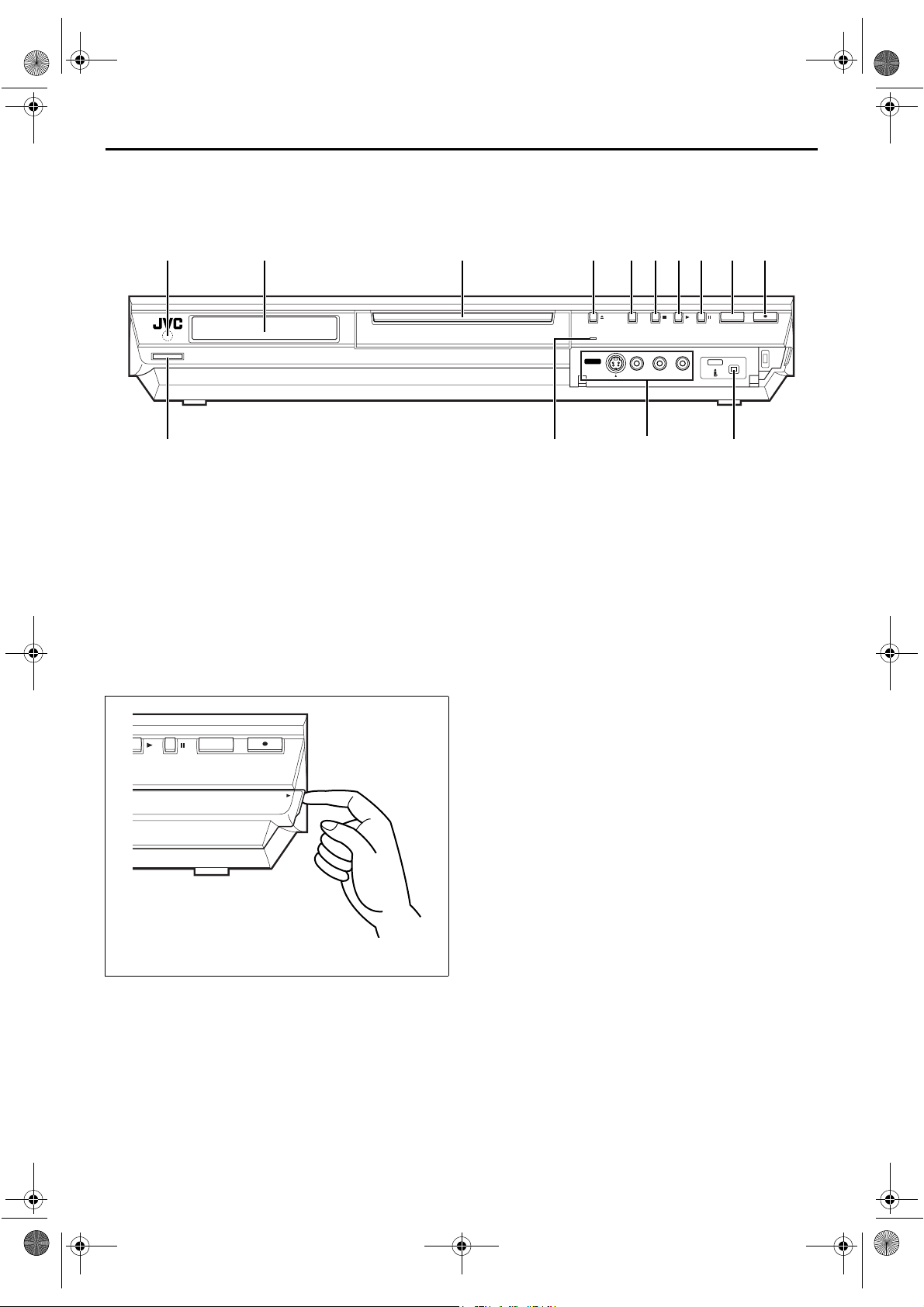
Filename [DR-M10SE_06Name.fm]
DR-M10SE_06Name.fm Page 10 Thursday, May 13, 2004 6:13 PM
Masterpage:Left0
10 PO
WIDOK Z PRZODU
1
STANDBY/ON
K
A Okienko odbiornika podczerwieni
B Panel wyświetlacza 墌 str. 12
C Szuflada na płyty
D Przycisk otwierania/zamykania szuflady (x
(OPEN/CLOSE)) 墌 str. 9
E Przycisk automatycznego nagrywania
programu satelitarnego (SAT#) 墌 str. 65
F Przycisk zatrzymania (8) 墌 str. 29, 51
G Przycisk odtwarzania (4 (PLAY)) 墌 str. 29
H Przycisk wstrzymania (9 (PAUSE)) 墌 str. 29
INDEKS
C D FE G H I JBA
REC MODE
DV
DV IN
VIDEO
F1
S-VIDEO VIDEO
SAT
#
L(MONO)-AUDIO-R
M NL
I Przycisk trybu nagrywania (REC MODE)
墌 str. 51
J Przycisk nagrywania (7 (REC)) 墌 str. 51
K Przycisk trybu gotowości/włączenia (1
(STANDBY/ON)) 墌 str. 19
L Wskaźnik wideo (VIDEO) 墌 str. 52
M Gniazda wejść S-Video/Video/Audio (S-VIDEO/
VIDEO/AUDIO (L/R)) 墌 str. 82
N Gniazdo wejścia DV (DV IN (i*)) 墌 str. 80
* i.Link odnosi się do specyfikacji branżowej IEEE1394-1995 oraz
jej rozszerzeń. Logo
zgodnych ze standardem i.Link.
i
jest stosowane w przypadku wyrobów
REC MODE
PULL - OPEN
DV
DV IN
O-R
Aby uzyskać dostęp do zakrytych gniazd, należy
ściągnąć zaślepkę.
Page 10 May 13, 2004 6:12 pm
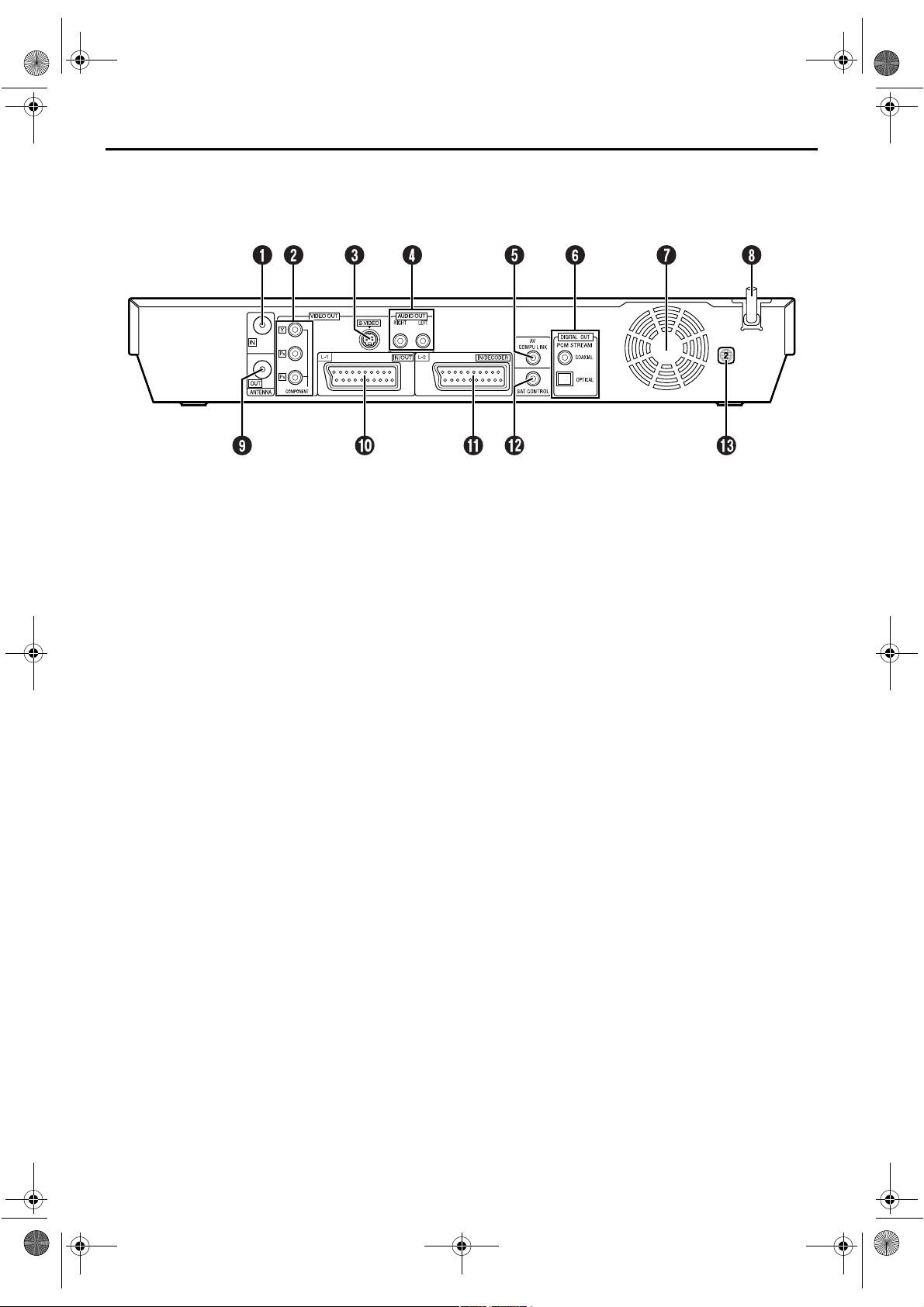
Filename [DR-M10SE_06Name.fm]
DR-M10SE-EE_01.book Page 11 Wednesday, May 12, 2004 4:31 PM
WIDOK Z TYŁU
Masterpage:Right-No-Heading
PO 11
A Gniazdo wejścia antenowego (ANTENNA IN)
墌 str. 16
B Gniazda składowych wyjściowego sygnału
wideo (COMPONENT VIDEO OUT) 墌 str. 18
C Gniazdo wyjściowe S-Video (S-VIDEO OUT)
墌 str. 17
D Gniazda wyjść audio
(AUDIO OUT (RIGHT/LEFT)) 墌 str. 17
E Gniazdo AV COMPU LINK*
* Nie działa w przypadku tego urządzenia.
F Gniazda cyfrowego wyjścia audio
(DIGITAL OUT (COAXIAL/OPTICAL)) 墌 str. 86,
92
G Wentylator
● Zapobiega on wzrostowi temperatury wewnątrz urządzenia.
Nie wolno go demontować.
● Urządzenie należy ustawić w taki sposób, aby nie przesłaniać
wentylatora.
● Wentylator znajdujący się w tylnej części urządzenia może
pracować nawet wówczas, gdy urządzenie jest wyłączone. Ma to
miejsce w następujących przypadkach:
— W trybie gotowości przy włączonej funkcji automatycznego
nagrywania programu satelitarnego
przed godziną rozpoczęcia nagrywania w trybie VPS
墌 str. 59
— Przy odbiorniku satelitarnym podłączonym do gniazda L-2 IN/
DECODER i opcji “L-2 SELECT” ustawionej na “SAT VIDEO”
lub “SAT S-VIDEO”.
墌 str. 85
墌 str. 65 na krótko
H Przewód zasilający 墌 str. 16
I Gniazdo wyjścia antenowego (ANTENNA OUT)
墌 str. 16
J Gniazdo wejścia/wyjścia L-1 (L-1 IN/OUT)
墌 str. 16, 83, 84, 90
K Gniazdo wejścia/wyjścia L-2
(L-2 IN/DECODER) 墌 str. 26, 83, 90
L Gniazdo sterowania odbiornikiem satelitarnym
(SAT CONTROL) 墌 str. 26
M Naklejka z kodem regionalnym 墌 str. 6
Page 11 May 12, 2004 4:00 pm
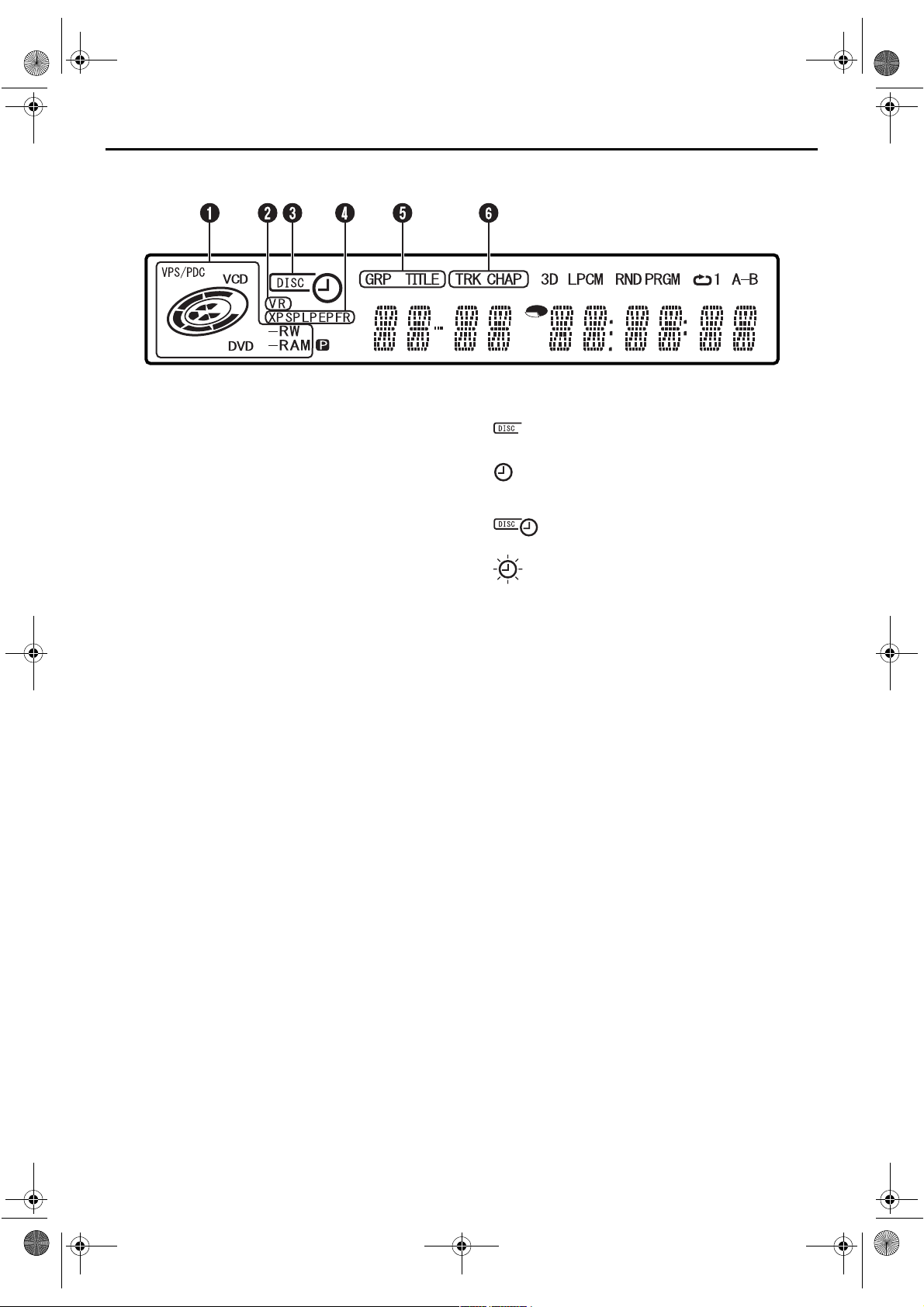
Filename [DR-M10SE_06Name.fm]
DR-M10SE-EE_01.book Page 12 Wednesday, May 12, 2004 4:31 PM
Masterpage:Left+
12 PO
PANEL WYŚWIETLACZA
A Wskaźnik VPS/PDC* 墌 str. 59
Pojawia się podczas sprawdzania, czy odbierana stacja
nadaje sygnał VPS/PDC*.
* Nagrywanie z wykorzystaniem funkcji PDC nie jest możliwe w
Europie Wschodniej.
Wskaźnik typu/stanu płyty
Sygnalizuje rodzaj włożonej płyty.
Gdy płyta obraca się, obracają się również znaczniki płyty.
Podczas szybkiego wyszukiwania:
Podczas przeglądania w zwolnionym tempie:
Podczas nagrywania: Wewnętrzny pierścień w kolorze
W trybie wstrzymania: Znaczniki płyty pulsują
W trybie zatrzymania: Wszystkie znaczniki płyty są
W trybie zatrzymania po wznowieniu:
Przy otwartej szufladzie: Wszystkie znaczniki płyty
Przy braku płyty w szufladzie:
B Wskaźnik trybu VR 墌 str. 105
Zapala się, gdy płyta DVD-RW została sformatowana w
trybie VR.
Znaczniki obracają się szybciej
niż w przypadku zwykłego
odtwarzania.
Znaczniki obracają się wolniej
niż w przypadku zwykłego
odtwarzania.
czerwonym jest tak samo
podświetlony, jak w przypadku
zwykłego odtwarzania. Podczas
nagrywania z wykorzystaniem
błyskawicznego timera (ITR)
wewnętrzny pierścień w kolorze
czerwonym powoli pulsuje.
niezależnie od tego, czy trwa
operacja nagrywania, czy
odtwarzania.
podświetlone.
Wszystkie znaczniki płyty
pulsują.
przygasają.
Wszystkie znaczniki płyty
przygasają.
INDEKS (ciąg dalszy)
C Wskaźnik nagrywania z wykorzystaniem timera
墌 str. 56, 58, 60, 63
: Zapala się, gdy w szufladzie znajduje się płyta
skonfigurowana do programowania timera na
: Zapala się, gdy wykonywana jest operacja
D Wskaźnik trybu nagrywania (XP/SP/LP/EP/FR)
墌 str. 52
Pulsuje podczas ustawiania trybu nagrywania.
Gdy pulsuje tekst “FR”, 3 skrajne cyfry z lewej strony
wyświetlacza wielofunkcyjnego (L M) wskazują wartości
ustawień z zakresu “60” do “480”. Po ustawieniu
odpowiedniej wartości, podświetlony jest tylko tekst “FR”.
E Wskaźnik grupy/tytułu (GRP/TITLE) 墌 str. 7, 43
Podświetlony jest tekst “GRP” lub “TITLE” w zależności od
włożonej płyty, podczas gdy 2 skrajne cyfry z lewej strony
wyświetlacza wielofunkcyjnego (L) wskazują liczby
objaśnione poniżej.
“GRP”: Na wyświetlaczu wielofunkcyjnym podawana jest
“TITLE”: Na wyświetlaczu wielofunkcyjnym podawana jest
F Wskaźnik ścieżki/rozdziału (TRK/CHAP)
墌 str. 7, 43
Podświetlony jest tekst “TRK” lub “CHAP” w zależności od
włożonej płyty, podczas gdy cyfry 3-cia i 4-ta od lewej na
wyświetlaczu wielofunkcyjnym (M) wskazują liczby
objaśnione poniżej.
“TRK”: Na wyświetlaczu wielofunkcyjnym podawana
“CHAP”: Na wyświetlaczu wielofunkcyjnym podawany
płycie.
nagrywania z wykorzystaniem timera inna niż
nagrywanie z programowaniem timera na
płycie lub operacja ta jest w trybie oczekiwania.
: Zapala się, gdy wykonywana jest operacja
nagrywania z programowaniem timera na
płycie lub operacja ta jest w trybie oczekiwania.
: Szybko pulsuje po naciśnięciu w
następujących przypadkach przycisku #
(TIMER):
● Brak płyty w szufladzie.
● Zegar wymaga nastawienia.
● Brak ustawienia programu.
całkowita liczba grup lub numer odtwarzanej
grupy.
całkowita liczba tytułów lub numer odtwarzanego
tytułu.
jest całkowita liczba ścieżek lub numer
odtwarzanej ścieżki.
jest numer odtwarzanego rozdziału.
Page 12 May 12, 2004 4:00 pm
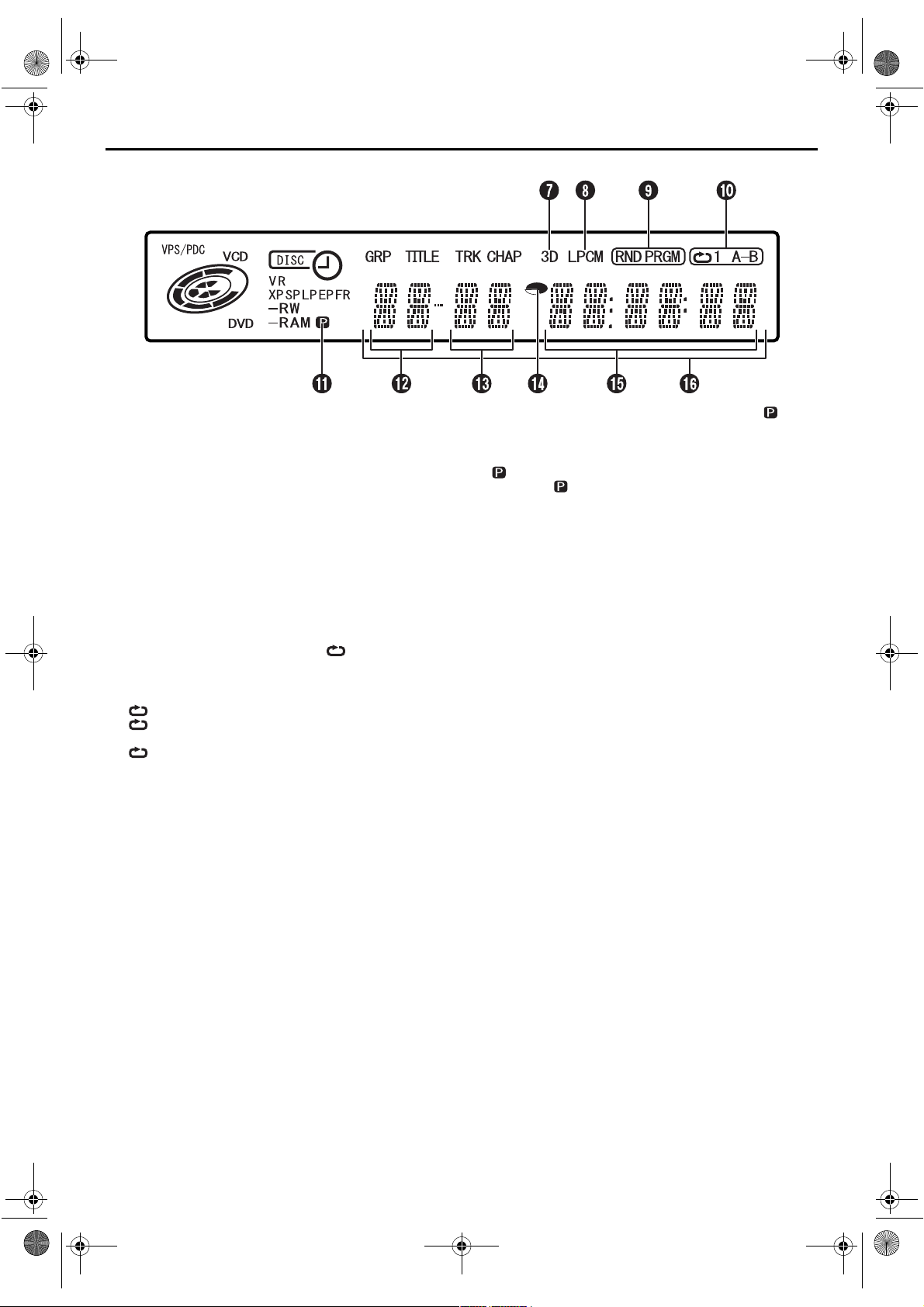
Filename [DR-M10SE_06Name.fm]
DR-M10SE-EE_01.book Page 13 Wednesday, May 12, 2004 4:31 PM
Masterpage:Right-No-Heading
PO 13
G Wskaźnik symulacji efektu dźwięku
przestrzennego (3D) 墌 str. 44
Wskaźnik ten jest podświetlony, gdy opcja symulacji efektu
dźwięku przestrzennego została w menu konfiguracji
odtwarzania ustawiona na “3D-ON”.
H Wskaźnik liniowej modulacji PCM (LPCM)
Podświetlany jest, gdy opcja “XP MODE REC AUDIO” jest
ustawiona na “LINEAR PCM” (
nagrywania płyt DVD-RAM, DVD-R i DVD-RW i gdy
odtwarzany jest sygnał audio z modulacją liniową PCM.
墌 str. 95) w przypadku
I Wskaźnik trybu odtwarzania losowego/
zaprogramowanego (RND/PRGM) 墌 str. 46
“RND”: Jest podświetlony, gdy ustawiony został tryb
“PRGM”: Jest podświetlony, gdy ustawiony został tryb
odtwarzania losowego. (
odtwarzania zaprogramowanego. (
墌 str. 46)
墌 str. 46)
J Wskaźnik trybu powtarzania ( /1/A–B)
墌 str. 42, 43
Tryb wielokrotnego odtwarzania wybiera się w menu
konfiguracji odtwarzania.
“ ”: Cała płyta będzie odtwarzana cyklicznie.
“ 1”: Cyklicznie będzie odtwarzany pojedynczy
“ A–B”: Cyklicznie będzie odtwarzany zaznaczony
Brak wskaźnika: Tryb wielokrotnego odtwarzania jest
tytuł/rozdział lub pojedynczy utwór.
fragment (A–B).
wyłączony.
K Wskaźnik wyjściowego sygnału wideo ( )
墌 str. 107
Brak wskaźnika: Sygnalizuje włączenie trybu sygnału z
przeplotem.
: Sygnalizuje włączenie trybu sygnału progresywnego.
(Przykład) jest podświetlone, gdy sygnał wyjściowy
wideo jest w trybie progresywnym.
L Pole numeru grupy/tytułu 墌 str. 7, 43
M Pole numeru utworu/rozdziału 墌 str. 7, 43
N Wskaźnik czasu, jaki pozostał/upłynął
墌 str. 32, 53
Podświetlony, gdy na wyświetlaczu podawany jest czas,
jaki pozostał do końca płyty DVD-RAM, DVD-R i DVD-RW,
a wyłączony, gdy na wyświetlaczu podawany jest czas, jaki
upłynął.
6 cyfr po prawej stronie wyświetlacza wielofunkcyjnego (O)
wskazuje czas, jaki upłynął od początku, bądź pozostał do
końca każdej ścieżki.
Brak wskaźnika: Sygnalizuje czas, jaki upłynął od
początku płyty.
Wskaźnik wyświetlany: Sygnalizuje czas, jaki pozostał do
końca płyty.
O Pole czasu, jaki pozostał/upłynął
墌 str. 32, 53
P Wyświetlacz wielofunkcyjny
Podaje godzinę, kanał odbieranej stacji, czas, jaki upłynął i
jaki pozostał.
Sygnalizuje również stan urządzenia (NO DISC/OPEN/
CLOSE/READING).
Page 13 May 12, 2004 4:00 pm
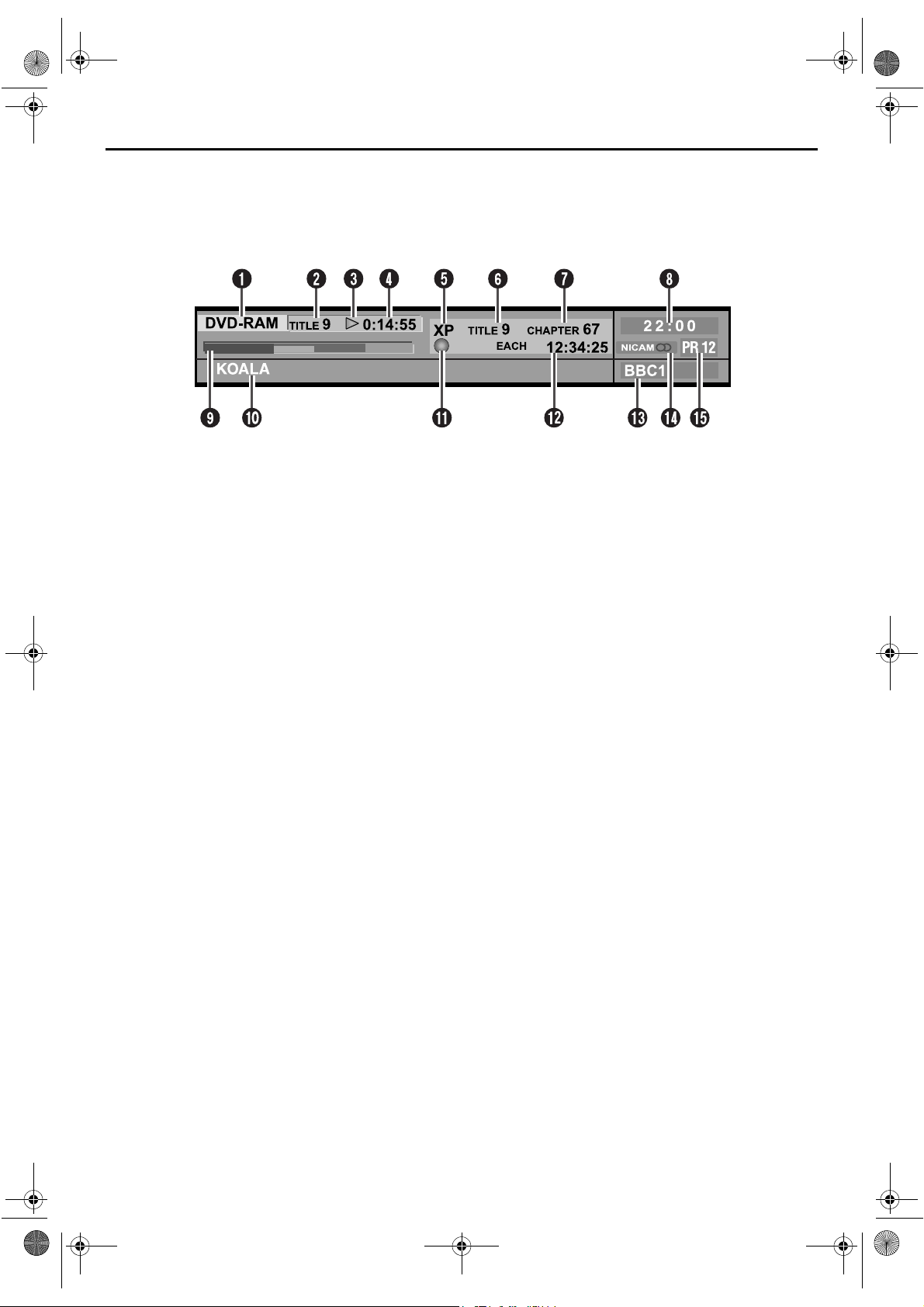
Filename [DR-M10SE_06Name.fm]
DR-M10SE_06Name.fm Page 14 Friday, May 14, 2004 5:30 PM
Masterpage:Left+
14 PO
INDEKS (ciąg dalszy)
WYŚWIETLACZ EKRANOWY
Kiedy funkcja “SUPERIMPOSE” jest ustawiona na “AUTO” i na pilocie zostanie naciśnięty przycisk ON SCREEN,
na ekranie odbiornika telewizyjnego pojawiają się rozmaite wskaźniki wykonywanych operacji. Aby oczyścić ekran,
należy ponownie nacisnąć przycisk ON SCREEN.
A Pole płyty
Wyświetlany jest w nim rodzaj płyty włożonej do szuflady.
B Numer tytułu*
Wskazuje numer aktualnie odtwarzanego tytułu.
C Wskaźnik stanu operacji odtwarzania*
Sygnalizuje za pomocą piktogramów stan operacji
odtwarzania.
D Czas odtwarzania*
W polu tym wyświetlany jest czas odtwarzania aktualnie
odtwarzanego tytułu.
E Tryb nagrywania
W polu tym wyświetlany jest tryb nagrywania w postaci
opisów XP, SP, LP, EP, FR, FR60–FR360, FR420 i FR480.
Podczas nagrywania wyświetlany jest bieżący tryb
nagrywania, a podczas odtwarzania – tryb nagrywania, w
którym utworzono płytę. Tryb nagrywania nie jest
wyświetlany podczas odtwarzania list.
F Numer tytułu
W polu tym podczas odtwarzania wyświetlany jest numer
odtwarzanego tytułu, a podczas nagrywania – numer
nagrywanego tytułu.
* Podczas odtwarzania na żywo z pamięci, wyświetlany jest w
nim stan operacji odtwarzania. Podczas zwykłego
odtwarzania wyświetlana jest metoda kodowania
wielokanałowego.
G Numer rozdziału
W polu tym podczas odtwarzania wyświetlany jest numer
odtwarzanego rozdziału, a podczas nagrywania – numer
nagrywanego rozdziału.
H Pole zegara
I Pole paska postępu 墌 str. 37
W polu tym na pasku postępu przedstawiany jest bieżący
punkt operacji odtwarzania oraz prezentowane są inne
informacje.
J Pole nazwy tytułu
W polu tym wyświetlana jest nowo zarejestrowana nazwa
tytułu dla nagranego na płytę DVD-RAM/RW/R tytułu lub
nazwa pliku w przypadku plików JPEG i MP3.
K Wskaźnik stanu operacji
Sygnalizuje za pomocą piktogramów stan operacji. (W polu
tym podawana jest również prędkość dla wyszukiwania w
przód z dużą szybkością, dla wyszukiwania w tył z dużą
szybkością oraz dla przeglądania w zwolnionym tempie.)
L Pole czasu
W polu tym po kolei wyświetlany jest czas, jaki upłynął, dla
pojedynczego tytułu, czas odtwarzania, jaki upłynął, dla
pojedynczego utworu, czas odtwarzania, jaki pozostał, dla
pojedynczego utworu, łączny czas, jaki upłynął, łączny czas,
jaki pozostał oraz inne informacje.
M Pole nazwy stacji
Wyświetlana jest w nim nazwa aktualnie wybranej stacji.
N Pole audio
Wyświetlany jest w nim wejściowy sygnał audio.
O Pole sygnału wejściowego
Wyświetlany jest w nim aktualnie wybrany sygnał
wejściowy.
Page 14 May 14, 2004 5:30 pm
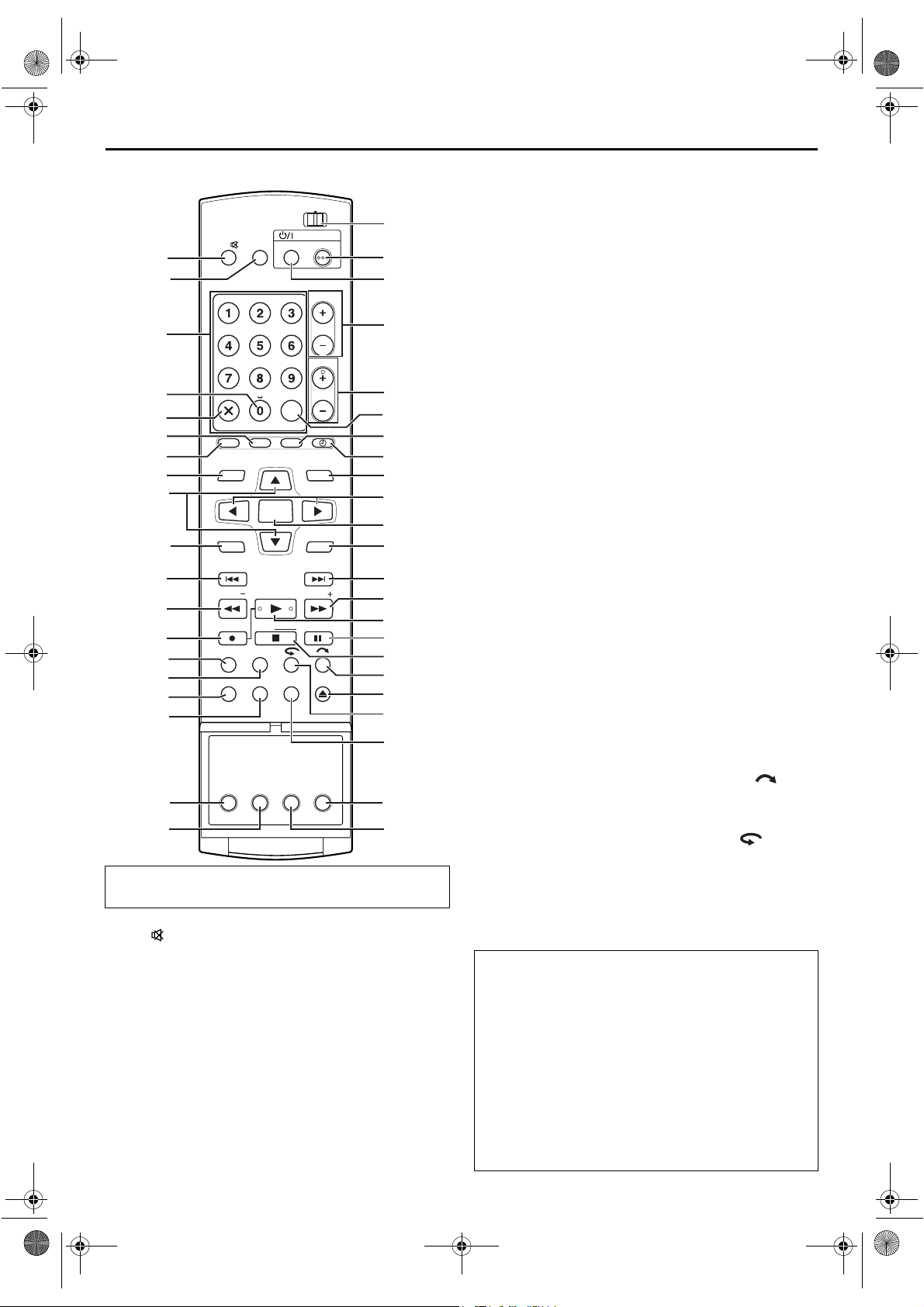
Filename [DR-M10SE_06Name.fm]
B
H
b
e
f
c
T
U
W
V
X
C
F
G
J
K
P
L
M
I
A
E
D
a
Z
g
d
h
i
j
l
k
n
o
p
m
Y
Q
R
S
N
O
DR-M10SE_06Name.fm Page 15 Friday, May 14, 2004 5:30 PM
Masterpage:Right-No-Heading
PO 15
PILOT ZDALNEGO STEROWANIA
CABLE/SAT
DVDTV
STANDBY/ON
DVD
VIDEO
ABC
JKLGHI MNO
TUVPQRS WXYZ
PROG/CHECK
+
AUXCANCEL
MEMO/MARK
ENTER
CLEAR
STOP/
TV/CBL/SAT
DEF
SAT
#
NAVIGATIONTOP MENU
RETURN
NEXTPREVIOUS
SLOWSLOW PLAY/SELECT
PAUSEREC
ON SCREEN
PROGRESSIVE
TV%
PR
TIMER
OPEN/
CLOSE
SCAN
墌
str. 88)
TV TV AV
SHOW VIEW/
VIDEO Plus
MENU
REC MODE LIVE CHECK
SET UP DISPLAY
AUDIO SUBTITLE ANGLE
P r z y c i s k i , k t ó r y c h n a z w y p o p r z e d z a k r o p k a , m o g ą b y ć r ó w n i e ż
używane do obsługi odbiornika telewizyjnego. (
A Przycisk wyciszania odbiornika telewizyjnego
(TV ) 墌 str. 88
B Przycisk TV AV/VIDEO 墌 str. 52
C Przyciski numeryczne 墌 str. 30, 47, 51, 56, 70,
87, 100
Przyciski znaków 墌 str. 70
D
Przycisk urządzenia pomocniczego (AUX) 墌str. 54
E Przycisk anulowania (& (CANCEL))
墌 str. 43, 46, 56, 63, 79, 101
F Przycisk kontroli programów (PROG/CHECK)
墌 str. 63
G Przycisk S
HOWVIEW 墌 str. 56
H Przycisk menu głównego (TOP MENU) 墌 str. 30
I Przycisk rt 墌 str. 19
J Przycisk menu (MENU) 墌 str. 30
K
Przycisk przeskakiwania w tył (2) 墌str. 30, 38
Przycisk poprzedniego elementu (PREVIOUS)
墌
str. 34
L Przycisk wyszukiwania w tył (3) 墌 str. 31, 38
Przycisk przeglądania w tył w zwolnionym
tempie (SLOW –) 墌 str. 31
M Przycisk nagrywania (7 (REC)) 墌 str. 51
P rzycisk trybu nagrywania (REC MO D E) 墌str. 51
N
O Przycisk podglądu programu odtwarzanego na
żywo (LIVE CHECK) 墌 str. 38
P Przycisk konfiguracji (SET UP) 墌 str. 23
Q Przycisk wyświetlania (DISPLAY)
墌 str. 14, 32, 37, 53
R Przycisk audio (AUDIO) 墌 str. 33
S Przycisk napisów (SUBTITLE) 墌 str. 33
T Przełącznik TV/CABLE/SAT/DVD 墌 str. 19
U Przycisk DVD STANDBY/ON (DVD 1) 墌 str. 19
V Przycisk TV/CABLE/SAT STANDBY/ON (TV CBL
SAT 1) 墌 str. 88
W Przycisk poziomu głośności odbiornika
telewizyjnego (TV %+/–) 墌 str. 88
X Przycisk wyboru programu (PR +/–) 墌 str. 89
Y Przycisk memo (MEMO) 墌 str. 68, 75, 79
Przycisk znacznika (MARK) 墌 str. 32
Z Przycisk automatycznego nagrywania
programu satelitarnego (SAT#) 墌 str. 65
a Przycisk timera (# (TIMER)) 墌 str. 57, 59
b Przycisk nawigacji (NAVIGATION) 墌 str. 66
c Przycisk we 墌 str. 19, 38
d Przycisk zatwierdzenia (ENTER) 墌 str. 19
e Przycisk powrotu (RETURN) 墌 str. 34, 56
f Przycisk przeskakiwania w przód (6)
墌 str. 30, 38
Przycisk następnego elementu (NEXT) 墌 str. 34
Przycisk wyszukiwania w przód (5) 墌str. 31, 38
g
Przycisk przeglądania w przód w zwolnionym
tempie (SLOW +)
墌
str. 31
h Przycisk odtwarzania (4 (PLAY)) 墌 str. 29
Przycisk wyboru (SELECT)
i Przycisk wstrzymania (9 (PAUSE)) 墌 str. 29, 38
j
Przycisk zatrzymania (8) 墌str. 29, 38, 51, 80
Przycisk kasowania (CLEAR)
墌
str. 31, 39, 46, 56
k Przycisk wyszukiwania z pomijaniem ( )
墌 str. 31, 38
l Przycisk otwierania/zamykania szuflady (x
(OPEN/CLOSE)) 墌 str. 9
m Przycisk funkcji One Touch Replay ( )
墌 str. 38, 39
n Przycisk konfiguracji odtwarzania (ON SCREEN)
墌 str. 40
o Przycisk progresywnego skanowania
(PROGRESSIVE SCAN) 墌 str. 107
p Przycisk ujęcia kamery (ANGLE) 墌 str. 33
Zasady korzystania
Pilot może sterować większością funkcji urządzenia, jak
również podstawowymi funkcjami telewizorów i odbiorników
satelitarnych firmy JVC oraz innych marek. (
“Funkcje pilota”)
● Pilota należy kierować w stronę okienka odbiornika
podczerwieni.
● Maksymalny zasięg pilota wynosi około 8 m.
墌 str. 87,
UWAGI:
● Przy wkładaniu baterii należy sprawdzić, czy bieguny
baterii są zgodne z oznaczeniami pod pokrywą baterii.
●
Jeżeli pilot nie działa prawidłowo, należy wyjąć baterie,
odczekać mniej więcej 5 minut, zainstalować je powtórnie i
spróbować ponownie za jego pomocą sterować urządzeniem.
Page 15 May 14, 2004 5:30 pm
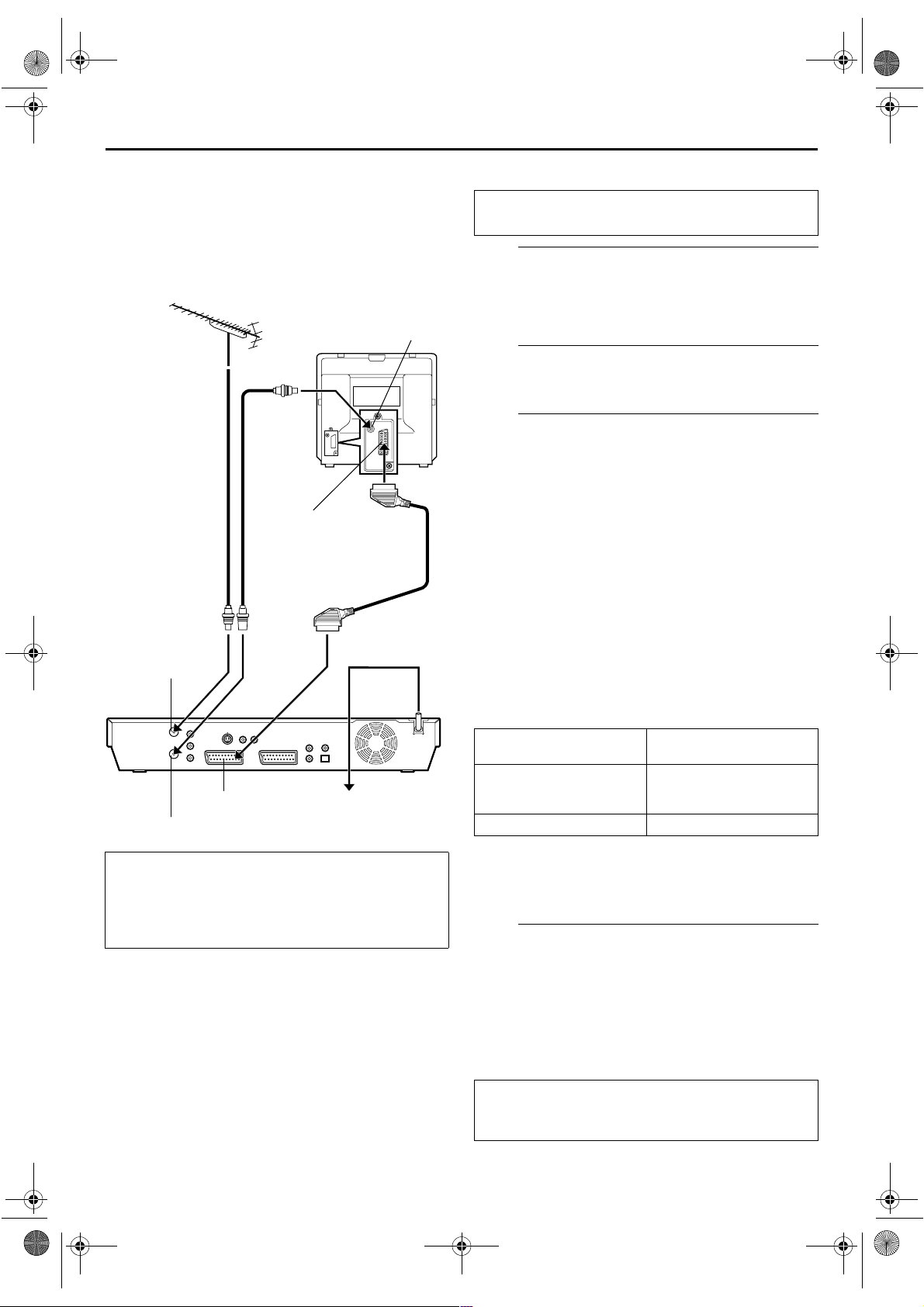
Filename [DR-M10SE_06Name.fm]
DR-M10SE-EE_01.book Page 16 Wednesday, May 12, 2004 4:31 PM
Masterpage:Left0
16 PO
Podstawowe
połączenia
Gniazdo
antenowe
(w zestawie)
Telewizyjny
ANTENNA IN
kabel
antenowy
Widok odbiornika
telewizyjnego od tyłu
Kabel RF
(w zestawie)
21-stykowe gniazdo typu
SCART
Kabel z 21-stykowym
złączem typu SCART
Przewód zasilający
INSTALACJA NOWEGO URZĄDZENIA
Właściwe podłączenie urządzenia jest bardzo istotne.
PRZED PRZYSTĄPIENIEM DO URUCHOMIENIA
URZĄDZENIA WYKONAJ PONIŻSZE CZYNNOŚCI.
Sprawdź zawartość opakowania.
A
Upewnij się, czy opakowanie zawiera wszystkie
elementy wymienione w części zatytułowanej “DANE
TECHNICZNE” na stronie 114.
Ustaw urządzenie.
B
Umieść urządzenie na stabilnej, płaskiej powierzchni.
Podłącz urządzenie do odbiornika
C
telewizyjnego.
A Odłącz telewizyjny kabel antenowy od odbiornika
telewizyjnego.
B Podłącz telewizyjny kabel antenowy do gniazda
ANTENNA IN na tylnej ściance urządzenia.
C Za pomocą znajdującego się w zestawie kabla RF
połącz gniazdo ANTENNA OUT na tylnej ściance
urządzenia z gniazdem antenowym odbiornika
telewizyjnego.
D Za pomocą znajdującego się w zestawie kabla z 21-
stykowem złączem SCART połącz gniazdo L-1 IN/
OUT na tylnej ściance urządzenia z 21-stykowym
gniazdem SCART odbiornika telewizyjnego.
● Gniazdo L-1 IN/OUT odbiera i przesyła sygnał zespolony
(zwykły sygnał wideo) lub sygnał Y/C lub RGB.
● Wybierz właściwe ustawienie opcji “L-1 OUTPUT” zgodnie z
poniższym opisem (
墌 str. 84):
urządzenia
od tyłu
ANTENNA OUT
L-1 IN/OUT
Gniazdo
zasilania
UWAGA:
Aby można było podłączyć to urządzenie, używany
odbiornik telewizyjny powinien być wyposażony w
21-stykowe złącze sygnału wejściowego AV (typu
SCART).
Widok
Gdy gniazdo SCART
odbiornika TV akceptuje:
sygnał Y/C (rozdzielony
sygnał luminancji (jasności) i
chrominancji (koloru))
sygnał RGB “SCART RGB”
● W zależności od typu gniazda SCART w odbiorniku
telewizyjnym ustaw odbiornik telewizyjny w tryb VIDEO (lub
AV), Y/C lub RGB.
● Informacje na temat zmiany trybu pracy odbiornika
telewizyjnego można znaleźć w jego instrukcji obsługi.
Podłącz urządzenie do zasilania.
D
Włóż wtyczkę przewodu zasilającego do gniazda.
● W momencie włożenia wtyczki przewodu zasilającego do
gniazda na wyświetlaczu zacznie pulsować napis
“LOADING”. Urządzenie na włączenie potrzebuje mniej
więcej 50 sekund. Nie świadczy to o nieprawidłowej pracy
urządzenia.
Po zakończeniu procedury podłączania, wykonaj
procedurę “Automatyczna konfiguracja” na stronie
19.
Ustaw opcję “L-1 OUTPUT”
na:
“SCART S-VIDEO”
Page 16 May 12, 2004 4:00 pm
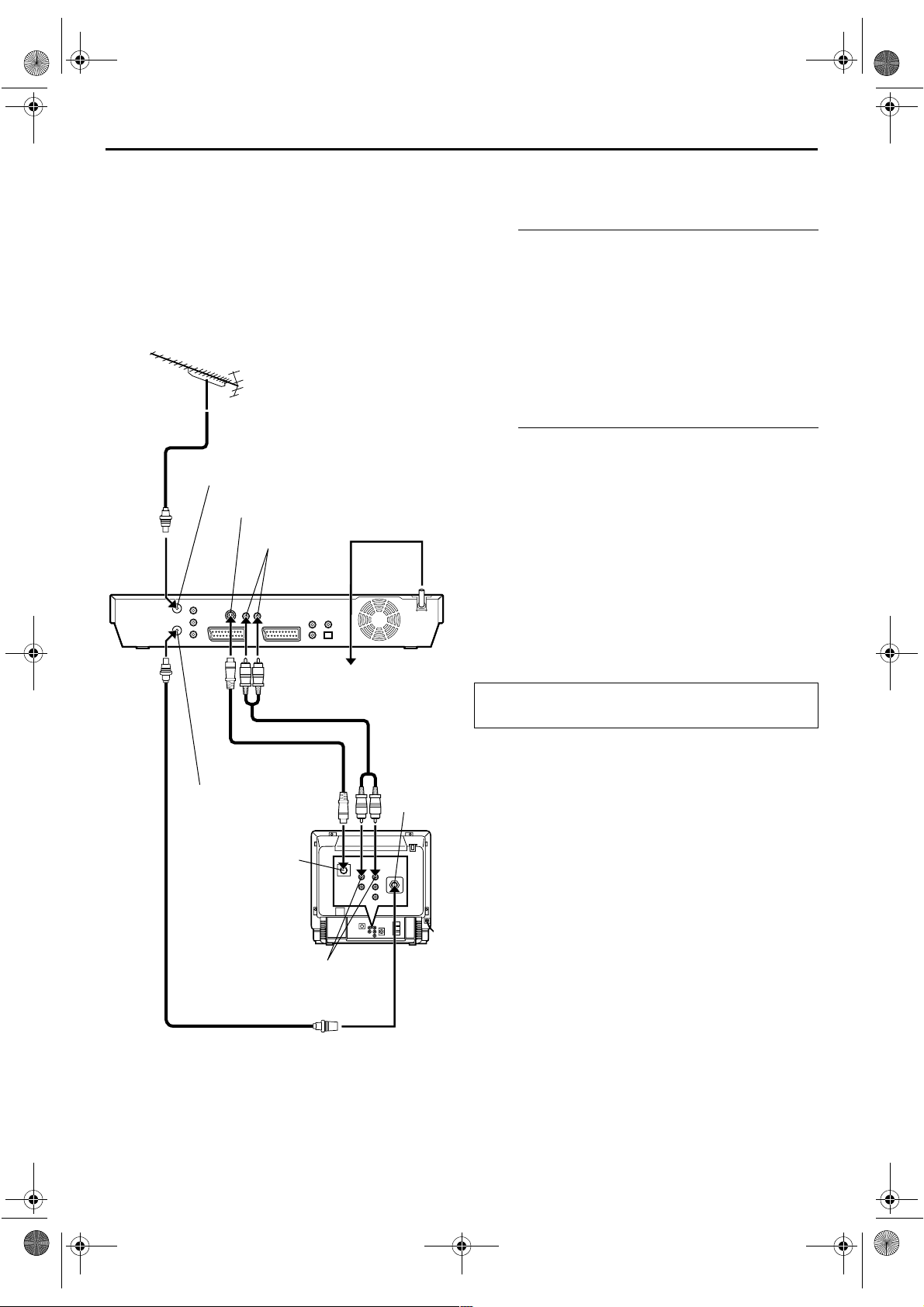
Filename [DR-M10SE_06Name.fm]
DR-M10SE-EE_01.book Page 17 Wednesday, May 12, 2004 4:31 PM
Połączenie za
Masterpage:Right-No-Heading
PO 17
8 Podłączenie do odbiornika telewizyjnego z
wykorzystaniem gniazd wejściowych S-VIDEO i
AUDIO
pomocą kabla
S-VIDEO
Telewizyjny kabel antenowy
ANTENNA IN
S-VIDEO OUT
AUDIO OUT
Kabel audio (nie ma w zestawie)
Przewód zasilający
Widok
Gniazdo
zasilania
urządzenia
od tyłu
Podłącz urządzenie do odbiornika
A
telewizyjnego.
A Połącz antenę, urządzenie i odbiornik telewizyjny
zgodnie z opisem w części zatytułowanej
“Podstawowe połączenia”. (
B Połącz gniazdo S-VIDEO OUT urządzenia z
gniazdem wejściowym S-VIDEO odbiornika
telewizyjnego.
C Połącz gniazda AUDIO OUT urządzenia z gniazdami
wejściowymi AUDIO odbiornika telewizyjnego.
Podłącz urządzenie do zasilania.
B
Włóż wtyczkę przewodu zasilającego do gniazda.
墌 str. 16)
UWAGI:
● Będziesz mógł uzyskać wysokiej jakości obraz S-VHS.
● Przy połączeniu kablem S-VIDEO nie można używać funkcji
kopiowania programów z odbiornika telewizyjnego.
(
墌 str. 21)
● Jeżeli używany odbiornik telewizyjny nie jest odbiornikiem
stereofonicznym, w celu odtwarzania dźwięku Hi-Fi stereo,
należy użyć gniazd AUDIO OUT urządzenia i podłączyć je
do wzmacniacza audio.
● Informacje na temat zmiany trybu Video odbiornika
telewizyjnego można znaleźć w jego instrukcji obsługi.
Po wykonaniu połączeń, wykonaj procedurę
“Automatyczna konfiguracja” na stronie 19.
Kabel S-Video
(nie ma w zestawie)
ANTENNA OUT
Gniazdo wejściowe
S-VIDEO
Widok odbiornika
telewizyjnego od tyłu
Kabel RF (w zestawie)
Gniazda wejściowe sygnału
Gniazdo
antenowe
AUDIO
Page 17 May 12, 2004 4:00 pm
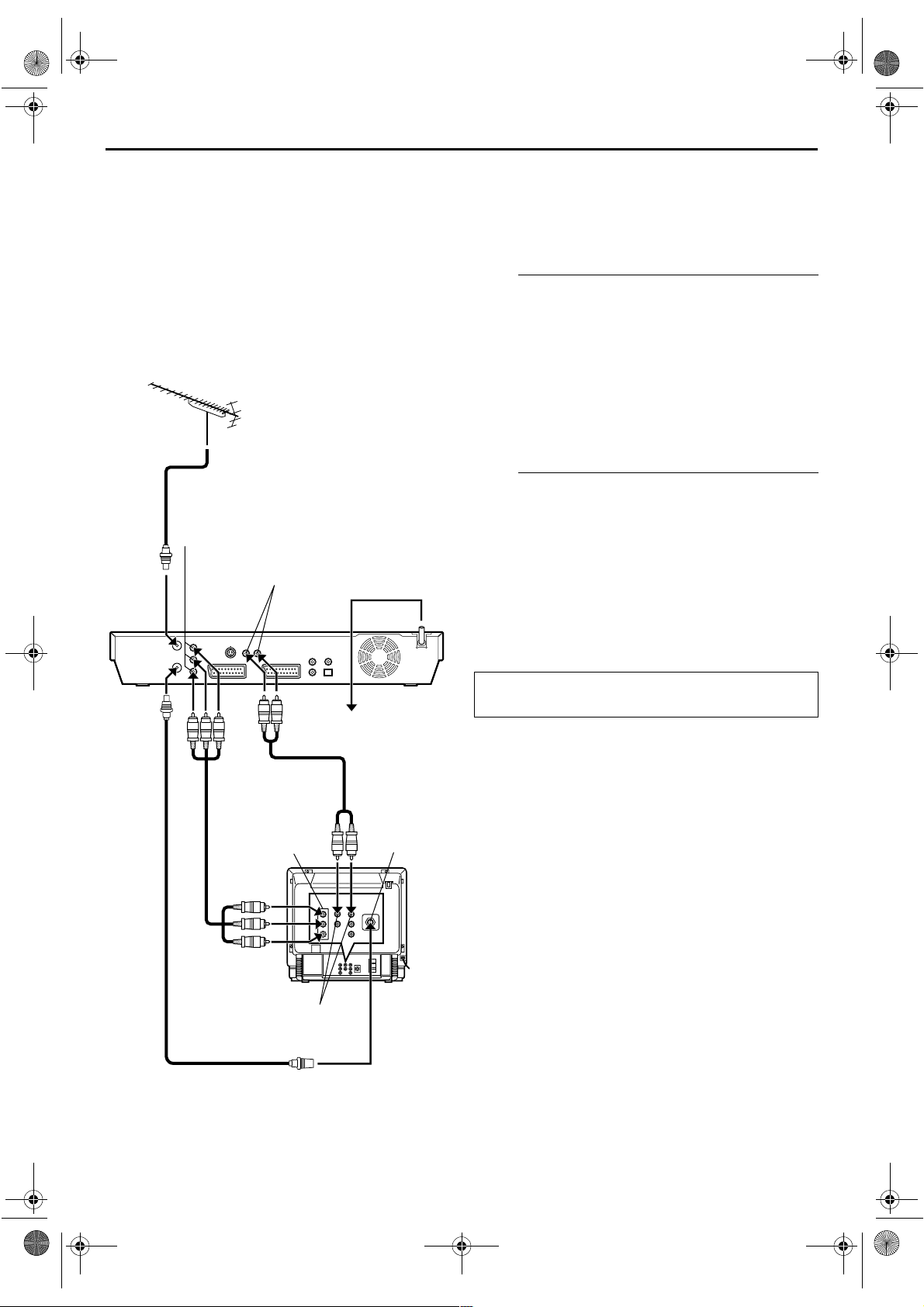
Filename [DR-M10SE_06Name.fm]
DR-M10SE-EE_01.book Page 18 Wednesday, May 12, 2004 4:31 PM
Masterpage:Left+
18 PO
INSTALACJA NOWEGO URZĄDZENIA (ciąg dalszy)
Połączenie z
wykorzystaniem
składowych
sygnału wideo
Telewizyjny kabel antenowy
COMPONENT VIDEO OUT
AUDIO OUT
Przewód zasilający
Połączenie z wykorzystaniem składowych sygnału wideo
umożliwia uzyskanie wysokiej jakości obrazów składowych
sygnału wideo.
8 Podłączenie do odbiornika telewizyjnego z
wykorzystaniem gniazd wejściowych składowych
sygnału wideo
Podłącz urządzenie do odbiornika
A
telewizyjnego.
A Wykonaj procedurę A – C opisaną w punkcie C w
części zatytułowanej “Podstawowe połączenia”
(墌 str. 16).
B Połącz gniazda COMPONENT VIDEO OUTPUT
urządzenia z gniazdami wejściowymi składowych
sygnału wideo odbiornika telewizyjnego.
C Połącz gniazda AUDIO OUT urządzenia z gniazdami
wejściowymi AUDIO odbiornika telewizyjnego.
Podłącz urządzenie do zasilania.
B
Włóż wtyczkę przewodu zasilającego do gniazda.
UWAGI:
● Jeżeli używany odbiornik telewizyjny nie jest odbiornikiem
stereofonicznym, w celu odtwarzania dźwięku Hi-Fi stereo,
należy użyć gniazd AUDIO OUT urządzenia i podłączyć je
do wzmacniacza audio.
● Informacje na temat zmiany trybu Video odbiornika
telewizyjnego można znaleźć w jego instrukcji obsługi.
Gniazdo
zasilania
Kabel audio (nie ma w
Kabel składowych
sygnału wideo
(nie ma w zestawie)
Gniazda składowych
wejściowego sygnału
wideo
Gniazda wejściowe sygnału AUDIO
Kabel RF (w zestawie)
urządzenia
zestawie)
Gniazdo
antenowe
Widok
odbiornika
telewizyjnego od
tyłu
Widok
od tyłu
Po wykonaniu połączeń, wykonaj procedurę
“Automatyczna konfiguracja” na stronie 19.
Page 18 May 12, 2004 4:00 pm
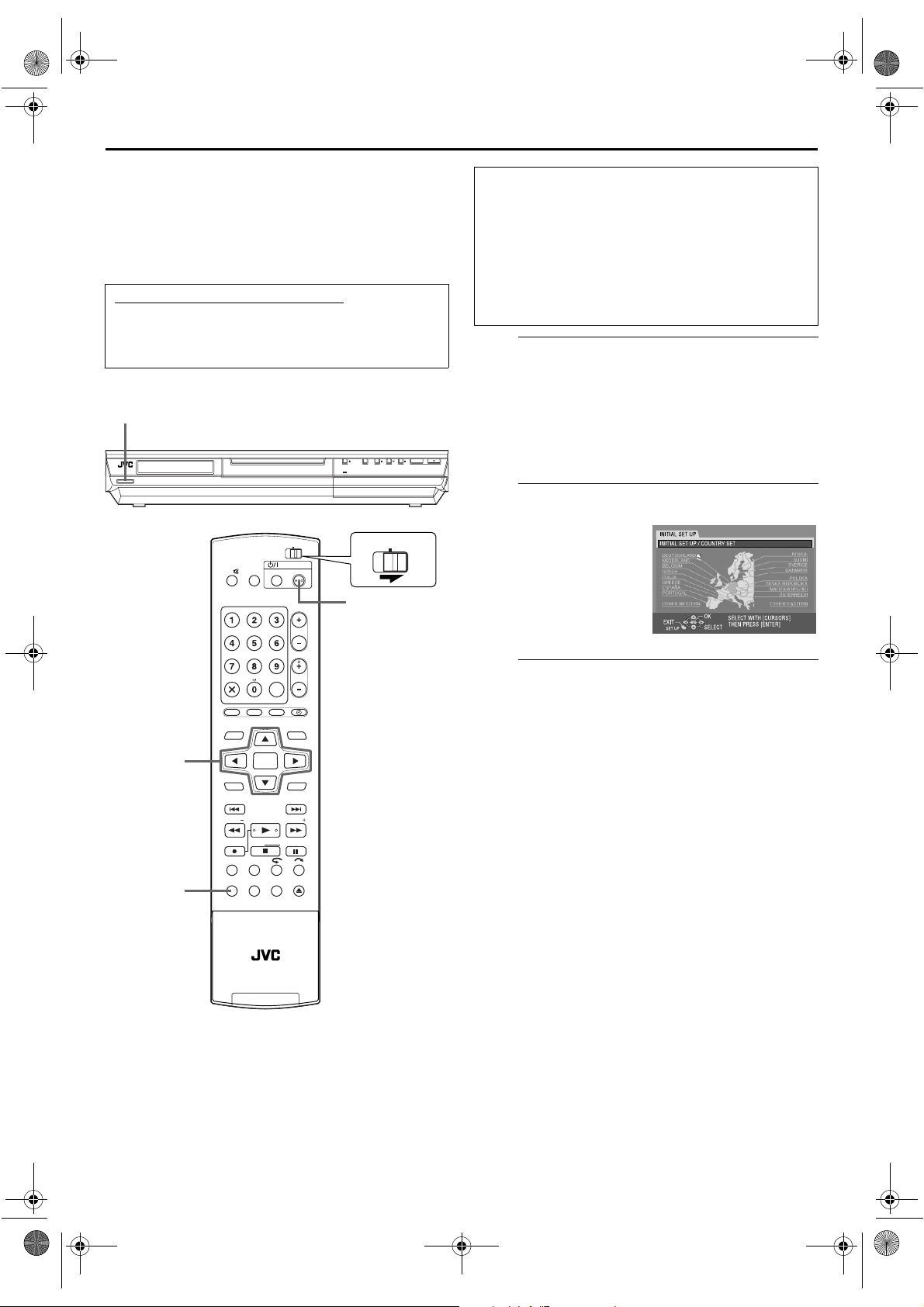
Filename [DR-M10SE_06Name.fm]
DR-M10SE-EE_01.book Page 19 Wednesday, May 12, 2004 4:31 PM
Masterpage:Right0
USTAWIENIA WSTĘPNE
Automatyczna
konfiguracja
Przy pierwszym uruchomieniu urządzenia, po naciśnięciu
przycisku 1 w urządzeniu (lub DVD 1 na pilocie) i
wprowadzeniu nazwy kraju funkcja automatycznej
konfiguracji wykona automatyczne ustawienie kanałów
tunera.
F
REC MODE
SAT
#
1
STANDBY/ON
rtwe
ENTER
SET UP
TV/CBL/SAT
TV TV AV
VIDEO
ABC
JKLGHI MNO
TUVPQRS WXYZ
AUXCANCEL
MEMO/MARK
PROG/CHECK
SHOW VIEW/
+
VIDEO Plus
ENTER
MENU
CLEAR
STOP/
REC MODE LIVE CHECK
SET UP DISPLAY
ON SCREEN
CABLE/SAT
STANDBY/ON
DEF
SAT
#
TIMER
NAVIGATIONTOP MENU
RETURN
NEXTPREVIOUS
SLOWSLOW PLAY/SELECT
PAUSEREC
OPEN/
CLOSE
DVD
TV%
PR
VIDEO
F1
L(MONO)-AUDIO-R
S-VIDEO VIDEO
DVDTV
CABLE/SAT
PULL - OPEN
DV
DV IN
DVDTV
DVD F
PO 19
Przed przystąpieniem do uruchomienia
urządzenia należy sprawdzić poniższe
połączenia i ustawienia:
● Telewizyjny kabel antenowy powinien być podłączony do
urządzenia.
● Przewód zasilający urządzenia powinien być podłączony
do gniazda.
● Włącz odbiornik telewizyjny i wybierz tryb AV.
● Ustaw suwak przełącznika TV/CABLE/SAT/DVD w
pozycji DVD.
Włącz urządzenie.
A
W urządzeniu
Naciśnij przycisk 1 w urządzeniu.
Na pilocie
Naciśnij przycisk DVD 1 na pilocie.
● Na ekranie odbiornika telewizyjnego pojawi się opcja
ustawienia kraju.
Wybierz kraj.
B
Aby przesunąć strzałkę i
ustawić ją przy nazwie
wybranego kraju,
skorzystaj z przycisków
rt w e.
(Przykład) Wybrano
DEUTSCHLAND.
Ustaw datę i godzinę.
C
A Naciśnij przycisk ENTER.
● Na ekranie odbiornika telewizyjnego pojawi się pole
nastawy zegara.
B Naciśnij przycisk rt, aby wybrać opcję “YEAR”, a
następnie naciśnij przycisk ENTER.
C Naciśnij przycisk rt, aby ustawić rok, a następnie
przycisk ENTER.
● Powtórz te same czynności w celu ustawienia daty i
godziny.
● Podczas nastawiania godziny naciśnij i przytrzymaj przycisk
rt, aby zmieniać godzinę w 30 minutowych odstępach.
● Podczas ustawiania daty naciśnij i przytrzymaj przycisk rt,
aby zmieniać datę w odstępach 15-dniowych.
AUDIO SUBTITLE ANGLE
PROGRESSIVE
SCAN
Page 19 May 12, 2004 4:00 pm
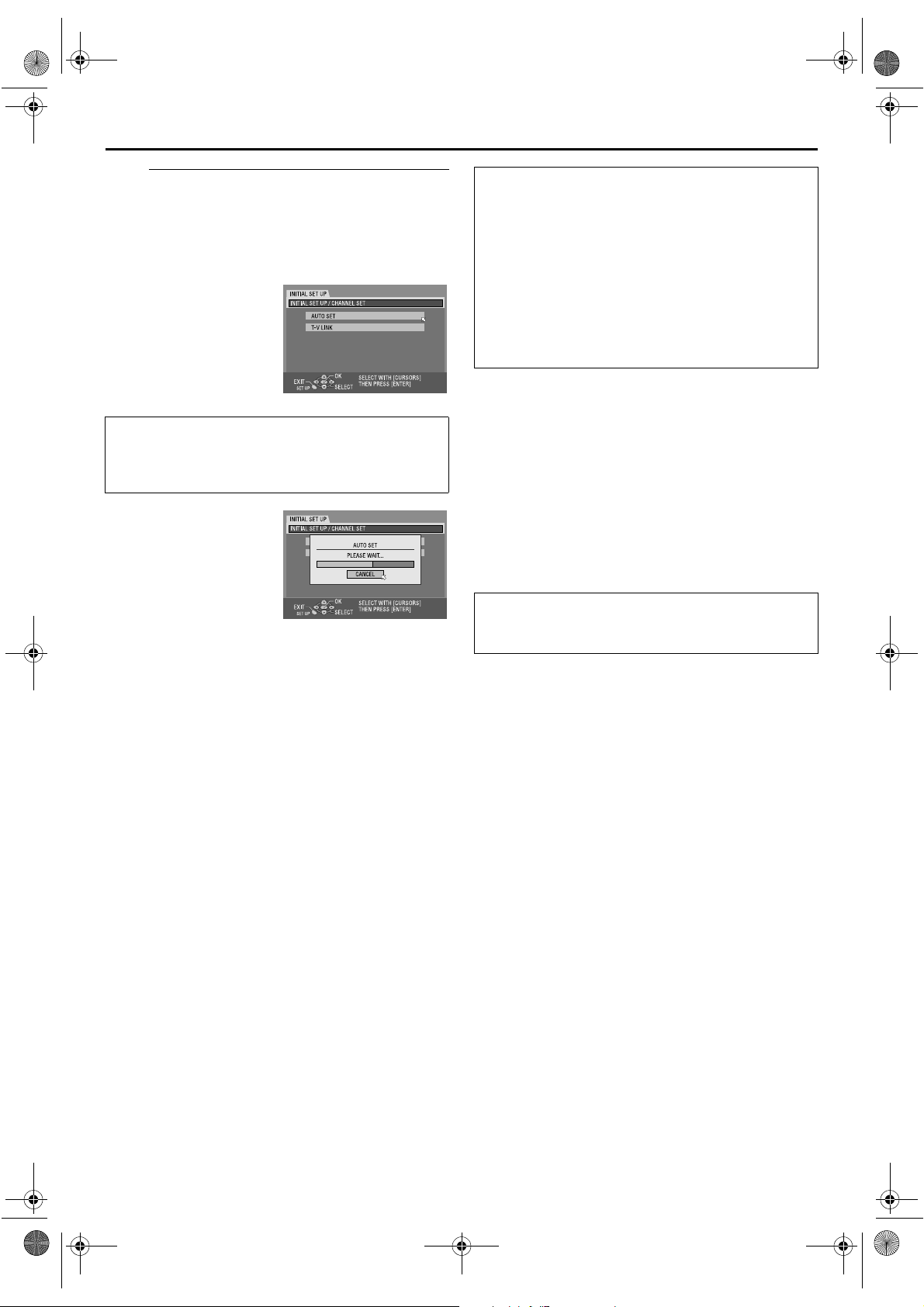
Filename [DR-M10SE_06Name.fm]
DR-M10SE-EE_01.book Page 20 Wednesday, May 12, 2004 4:31 PM
Masterpage:Left+
20 PO
Wykonaj procedurę automatycznej
D
konfiguracji.
A Naciśnij przycisk SET UP.
● Na ekranie odbiornika telewizyjnego pojawi się pole AUTO
SET/T-V LINK.
B Naciśnij przycisk rt,
aby przesunąć strzałkę
na opcję “AUTO SET”, a
następnie naciśnij
przycisk ENTER.
Tekst “AUTO” pulsuje na panelu wyświetlacza; NIE
naciskaj żadnego przycisku w urządzeniu lub na
pilocie, aż na wyświetlaczu pojawią się symbole
“– –:– –”, jak pokazano na stronie 22.
● Pojawi się ekran AUTO SET.
USTAWIENIA WSTĘPNE (ciąg dalszy)
UWAGA:
Po zakończeniu automatycznej konfiguracji, nawet jeżeli
upłynął czas podtrzymania pamięci urządzenia, wszystkie
zachowane stacje pozostaną w pamięci, a procedura
automatycznej konfiguracji nie będzie powtórnie
uruchamiana.
Jeżeli przeprowadziłeś się w inny rejon, w miarę potrzeby
wykonaj podane poniżej ustawienia.
● Konfiguracja tunera (
● Nastawienie zegara (
Jeżeli nowa stacja rozpocznie nadawanie na danym
obszarze, przeprowadź operację strojenia tunera.
(
墌 str. 98, “Konfiguracja tunera”)
墌 str. 98)
墌 str. 104)
UWAGI:
● Jeżeli w trakcie wykonywania procedury automatycznej
konfiguracji wystąpi przerwa w zasilaniu, albo naciśniesz
przycisk 1 lub SET UP, procedura ta zostanie przerwana.
W takiej sytuacji koniecznie wyłącz urządzenie i spróbuj
ponownie, poczynając od punktu A.
● Jeżeli na niektórych kanałach, zapamiętanych podczas
wykonywania procedury automatycznej konfiguracji,
obrazowi nie towarzyszy żaden dźwięk lub dźwięk brzmi
nienaturalnie, ustawienie systemu telewizji dla tych kanałów
może być niewłaściwe. Wybierz właściwe ustawienie
systemu telewizji dla tych kanałów. (
“INFORMACJA”)
墌 str. 101,
● Jeżeli urządzenie zostało podłączone do odbiornika
telewizyjnego wyposażonego w funkcję T-V Link za
pośrednictwem kabla z 21-stykowym, w pełni obsadzonym,
złączem SCART (
włączony, urządzenie automatycznie wykona procedurę
pobrania zaprogramowanych stacji (
zostanie wybrana opcja “AUTO SET” w przypadku funkcji
automatycznej konfiguracji.
墌 str. 16) i odbiornik telewizyjny jest
墌 str. 21), nawet jeśli
Po zakończeniu procedury “Automatyczna
konfiguracja”, wykonaj procedurę “Ustawienie
monitora” na stronie 23.
Page 20 May 12, 2004 4:00 pm
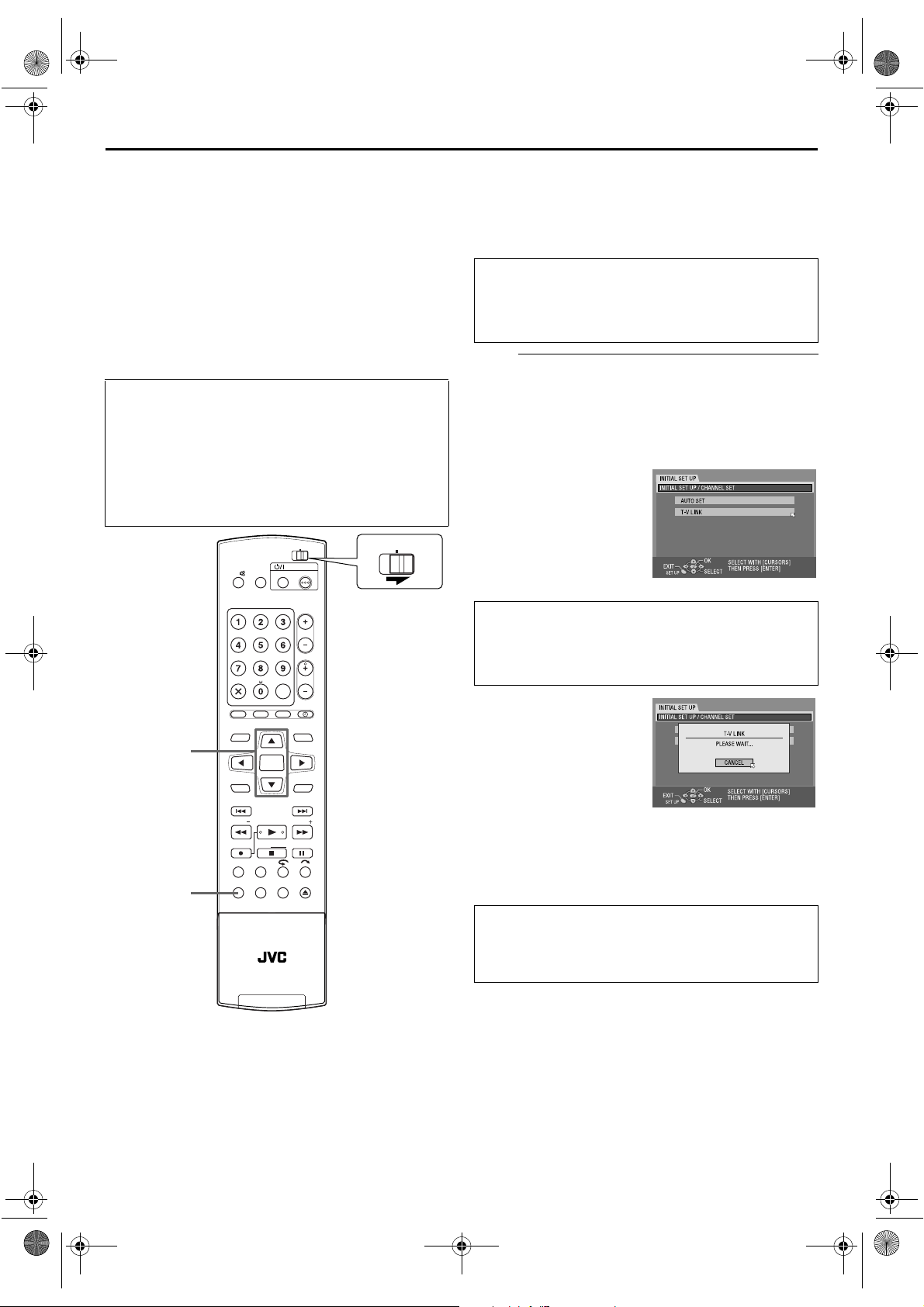
Filename [DR-M10SE_06Name.fm]
DR-M10SE-EE_01.book Page 21 Wednesday, May 12, 2004 4:31 PM
Jeżeli urządzenie zostało połączone z odbiornikiem
telewizyjnym za pośrednictwem kabla z 21-stykowym
Pobieranie
złączem SCART (
wykona procedurę pobrania zaprogramowanych stacji z
odbiornika telewizyjnego zamiast procedury automatycznej
zaprogramowanych
konfiguracji opisanej w punkcie D na stronie 20.
● Ustaw suwak przełącznika TV/CABLE/SAT/DVD w
stacji z odbiornika
● Zanim przejdziesz dalej wykonaj czynności opisane w
telewizyjnego
A
UWAGA:
Funkcja ta jest dostępna tylko w przypadku odbiornika
telewizyjnego wyposażonego w funkcję T-V Link lub
podobną.* Koniecznie należy zastosować kabel z 21stykowym złączem SCART.
* Zgodny z odbiornikami telewizyjnymi wyposażonymi w funkcję T-V
Lin k, EasyLink, M egalogic, SMARTLINK, Q-Link l ub DATA LO GIC,
podłączony przez kabel z 21-stykowym, w pełni obsadzonym,
złączem SCART. Stopień zgodności i dostępne funkcje mogą różnić
się w zależności od systemu.
TV TV AV
VIDEO
ABC
JKLGHI MNO
TUVPQRS WXYZ
TV/CBL/SAT
DEF
CABLE/SAT
STANDBY/ON
DVD
TV%
PR
DVDTV
CABLE/SAT
DVDTV
A Naciśnij przycisk SET UP.
● Na ekranie odbiornika telewizyjnego pojawi się pole AUTO
SET/T-V LINK.
B Naciśnij przycisk rt,
aby przesunąć strzałkę
na opcję “T-V LINK”, i
naciśnij przycisk ENTER.
Numer zaprogramowanej stacji na panelu wyświetlacza
wzrasta począwszy od “PR 1”. NIE naciskaj żadnego
przycisku w urządzeniu lub na pilocie, dopóki na
wyświetlaczu nie pojawi się wskazanie godziny, “PR 1” lub
“– –:– –” zgodnie z rysunkiem na stronie 22.
Masterpage:Right-No-Heading
墌 str. 16), urządzenie automatycznie
pozycji DVD.
punktach od A do C z w części zatytułowanej
“Automatyczna konfiguracja” (
墌 str. 19).
Wykonaj procedurę pobrania
zaprogramowanych stacji.
PO 21
AUXCANCEL
MEMO/MARK
rtENTER
SET UP
PROG/CHECK
SHOW VIEW/
+
VIDEO Plus
MENU
REC MODE LIVE CHECK
SET UP DISPLAY
AUDIO SUBTITLE ANGLE
ENTER
STOP/
SAT
#
NAVIGATIONTOP MENU
CLEAR
ON SCREEN
TIMER
RETURN
NEXTPREVIOUS
SLOWSLOW PLAY/SELECT
PAUSEREC
OPEN/
CLOSE
PROGRESSIVE
SCAN
UWAGI:
● Szczegółowe informacje na ten temat można znaleźć w
instrukcji obsługi odbiornika telewizyjnego.
● Jeżeli w trakcie pobierania zaprogramowanych stacji lub ich
konfiguracji wystąpi przerwa w zasilaniu, albo naciśniesz
przycisk 1 lub SET UP, bieżąca operacja zostanie
przerwana. W takiej sytuacji koniecznie wyłącz urządzenie i
spróbuj ponownie od początku.
● Znaki dostępne przy wprowadzaniu nazw stacji (ID) w tym
urządzeniu to: A–Z, 0–9, –,
pobranych stacji mogą różnić się od ich odpowiedników w
odbiorniku telewizyjnym. (
(B)”)
f, + i I (spacja). Niektóre nazwy
墌 str. 102, “Ustawianie stacji
● Pojawi się ekr an T-V LINK. Po
zakończeniu pobierania
zaprogramowanych stacji z
odbiornika telewizyjnego
przez około 5 sekund będzie
wyświetlany tekst
“COMPLETED”, a następnie
pojawi się normalny ekran.
● Jeżeli w trakcie pobierania
naciśniesz jakikolwiek
przycisk w urządzeniu lub na
pilocie, operacja zostanie
przerwana.
Po zakończeniu procedury “Pobieranie
zaprogramowanych stacji z odbiornika
telewizyjnego”, wykonaj procedurę “Ustawienie
monitora” na stronie 23.
Page 21 May 12, 2004 4:00 pm
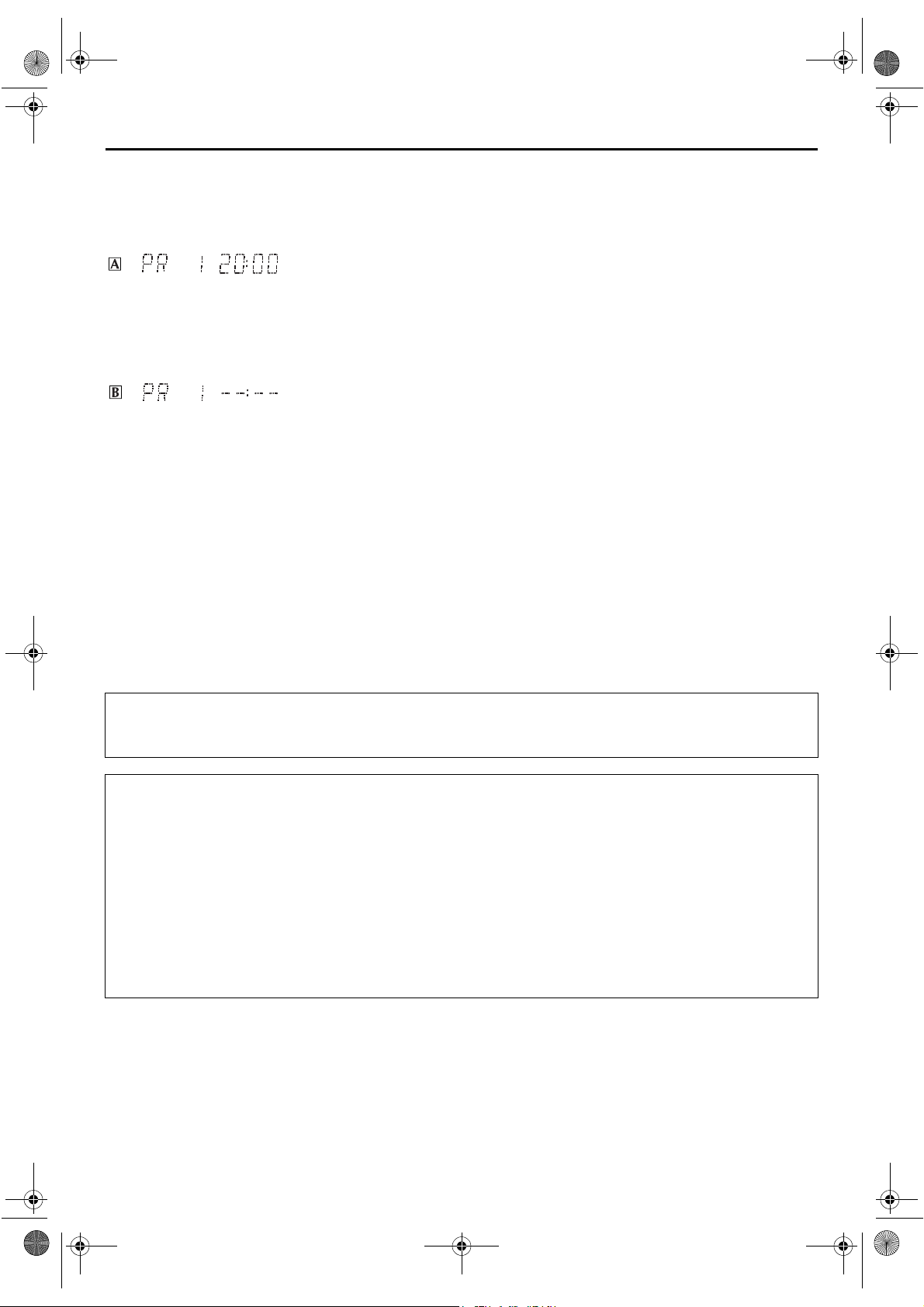
Filename [DR-M10SE_06Name.fm]
DR-M10SE_06Name.fm Page 22 Thursday, May 13, 2004 6:12 PM
Masterpage:Left+
22 PO
USTAWIENIA WSTĘPNE (ciąg dalszy)
Na panelu wyświetlacza pojawią się wyniki automatycznej konfiguracji/
pobierania zaprogramowanych stacji z odbiornika telewizyjnego
Jeżeli zarówno procedura automatycznej konfiguracji kanałów jak i procedura
ustawiania zegara zakończyły się pomyślnie, wyświetlona zostanie prawidłowa,
aktualna godzina.
Włącz odbiornik telewizyjny i wybierz tryb AV, następnie, używając przycisku(ów) PR +/–,
sprawdź czy wszystkie potrzebne stacje znajdują się w pamięci urządzenia.
● Jeżeli chcesz ustawić tuner ręcznie, na przykład dodać lub pominąć kanały, zmienić pozycje
kanałów, albo nadać nazwy stacjom lub je zmienić, zapoznaj się z opisami na stronach 100 –
103.
Jeżeli procedura automatycznej konfiguracji kanałów zakończyła się
pomyślnie, a procedura ustawiania zegara nie, zostanie wyświetlony numer
“PR 1” (pozycja kanału).
LUB
Jeżeli zarówno procedura automatycznej konfiguracji kanałów jak i procedura
ustawiania zegara nie powiodły się, wyświetlony zostanie symbol “– –:– –”.
A Włącz odbiornik telewizyjny i wybierz tryb AV, następnie, używając przycisku(ów) PR +/–,
sprawdź czy wszystkie potrzebne stacje znajdują się w pamięci urządzenia.
● Jeżeli chcesz ustawić tuner ręcznie, na przykład dodać lub pominąć kanały, zmienić pozycje
kanałów, albo nadać nazwy stacjom lub je zmienić, zapoznaj się z opisami na stronach 100 –
103.
B Wykonaj procedurę “Nastawianie zegara” na stronie 104.
UWAGA:
Po sprawdzeniu, czy kable są prawidłowo podłączone, wyłącz zasilanie urządzenia, a następnie
ponownie je włącz.
Na ekranie odbiornika telewizyjnego pojawi się opcja ustawienia kraju. Wykonaj ponownie
procedurę “Automatyczna konfiguracja” na stronie 19 lub procedurę “Pobieranie
zaprogramowanych stacji z odbiornika telewizyjnego” na stronie 21.
WAŻNE:
Urządzenie zapamiętuje wszystkie wykryte stacje, nawet jeśli odbiór niektórych z nich jest słaby. Stacje o niezadowalającym
obrazie można usunąć. (
墌 str. 101, “Usuwanie kanału”)
INFORMACJE
Język wyświetlacza ekranowego
Podczas wykonywania procedury automatycznej konfiguracji, automatycznie wybierany jest również język wyświetlacza
ekranowego, w zależności od kraju wybranego w punkcie B na stronie 19 zgodnie z informacjami podanymi poniżej (chyba że
została wybrana opcja BELGIUM lub SUISSE).
SUOMI
PORTUGAL
DEUTSCHLAND
POLSKA
NORGE
SVERIGE
Jeżeli chcesz zmienić ustawienie języka ręcznie, zapoznaj się z częścią zatytułowaną “Ustawienie języka wyświetlacza
ekranowego” na stronie 24.
SUOMI DANMARK
]
ENGLISH ÖSTERREICH
]
DEUTSCH ČESKÁ
]
ENGLISH ITALIA
]
NORSK MAGYARORSZÁG]ENGLISH
]
SVENSKA ESPAÑA
]
REPUBLIKA
]
]
]
]
]
DANSK NEDERLAND
DEUTSCH GREECE
ENGLISH OTHER WESTERN
ITALIANO OTHER EASTERN
CASTELLANO
NEDERLANDS
]
ENGLISH
]
ENGLISH
]
ENGLISH
]
Page 22 May 13, 2004 6:12 pm
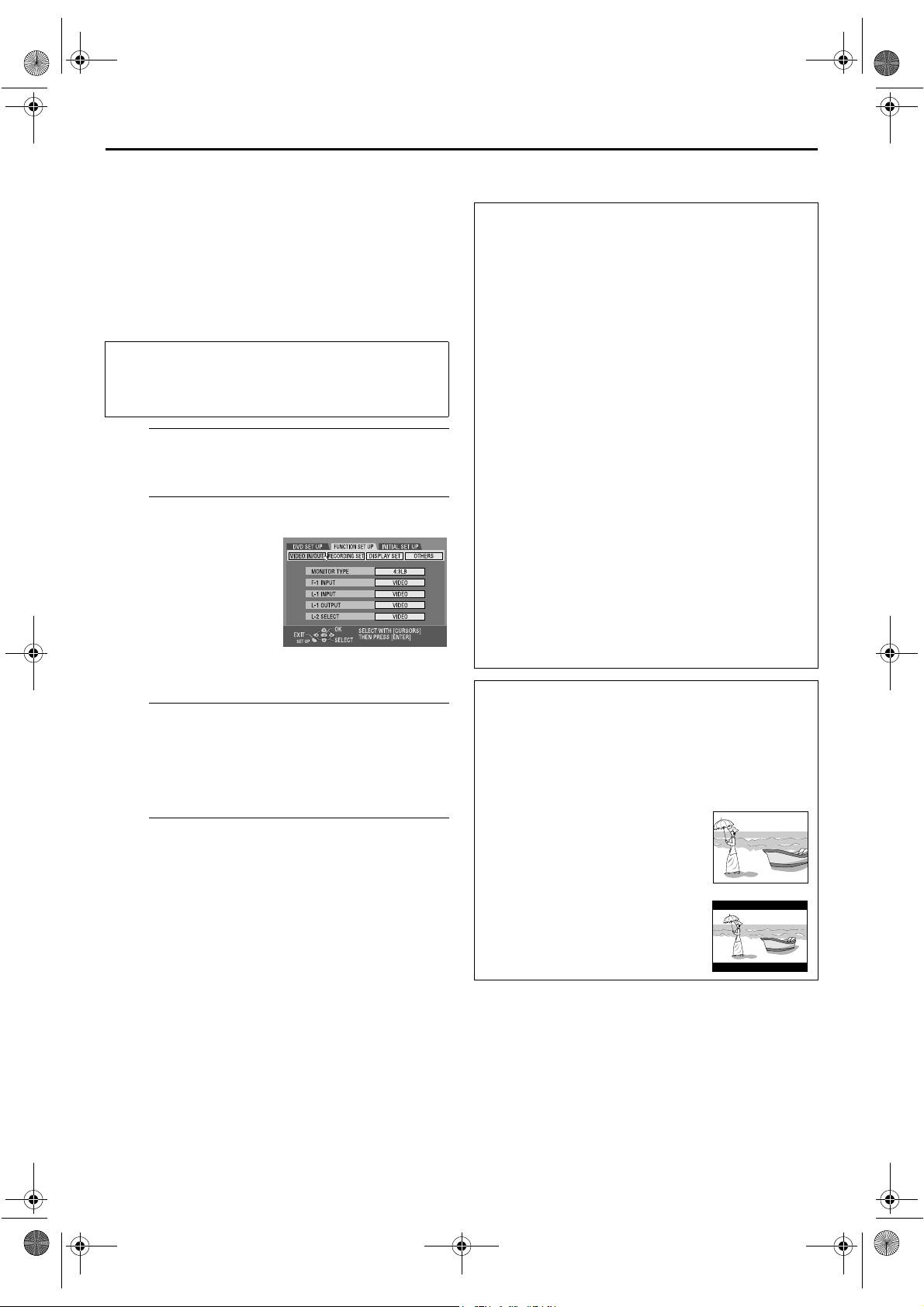
Filename [DR-M10SE_06Name.fm]
DR-M10SE-EE_01.book Page 23 Wednesday, May 12, 2004 4:31 PM
Ustawienie
monitora
W przypadku odtwarzania płyt DVD VIDEO z nagranym
materiałem przeznaczonym dla odbiorników
panoramicznych można wybrać typ posiadanego
odbiornika telewizyjnego.
● Włącz urządzenie.
● Włącz odbiornik telewizyjny i wybierz tryb AV.
● Ustaw suwak przełącznika TV/CABLE/SAT/DVD
w pozycji DVD.
Otwórz ekran głównego menu.
A
Naciśnij przycisk SET UP.
Otwórz ekran “VIDEO IN/OUT”.
B
A Naciśnij przycisk we,
aby przesunąć strzałkę
na opcję “FUNCTION
SET UP”, a następnie
naciśnij przycisk ENTER.
B Naciśnij przycisk we,
aby przesunąć strzałkę
na opcję “VIDEO IN/
OUT”, a następnie
naciśnij przycisk ENTER.
Wybierz właściwą opcję.
C
A Naciśnij przycisk rt, aby wybrać opcję “MONITOR
TYPE”, a następnie naciśnij przycisk ENTER.
B Naciśnij przycisk rt, aby wybrać właściwą opcję, a
następnie naciśnij przycisk ENTER.
Zakończ wprowadzanie ustawień.
D
Naciśnij przycisk SET UP.
Masterpage:Right-No-Heading
PO 23
(Czcionką pogrubioną w poniższych tabelach zaznaczono
ustawienia obowiązujące w momencie zakupu urządzenia.)
8 MONITOR TYPE
4:3LB (Konwersja Letter Box):
Wybierz tę opcję, gdy współczynnik kształtu
używanego odbiornika telewizyjnego wynosi
4:3 (odbiornik tradycyjny). Podczas
oglądania materiałów panoramicznych u
góry i u dołu ekranu pojawią się czarne pasy.
4:3PS (Pan&Scan):
Wybierz tę opcję, gdy współczynnik kształtu
używanego odbiornika telewizyjnego wynosi
4:3 (odbiornik tradycyjny). Podczas
oglądania materiałów panoramicznych, u
góry i u dołu ekranu nie będzie czarnych
pasów, ale za to zostanie ucięta lewa i prawa
krawędź obrazu.
16:9 AUTO (Konwersja do obrazu
panoramicznego):
Wybierz tę opcję, gdy współczynnik kształtu
używanego odbiornika telewizyjnego wynosi
16:9 (odbiornik panoramiczny).
16:9 FIX (Konwersja do obrazu
panoramicznego):
Wybierz tę opcję, gdy współczynnik kształtu
używanego odbiornika telewizyjnego jest
ustawiony na 16:9 (odbiornik panoramiczny).
Urządzenie automatycznie prawidłowo
dostosuje szerokość obrazu wysyłanego
sygnału, gdy odtwarzany jest materiał o
współczynniku kształtu 4:3.
Pan&Scan/Letter Box
Zwykle płyty DVD VIDEO są produkowane dla
panoramicznych odbiorników telewizyjnych o
współczynniku kształtu 16:9.
Materiały wideo o tym współczynniku kształtu nie
mieszczą się na ekranie odbiornika telewizyjnego o
współczynniku kształtu 4:3. Obraz można wyświetlać na
dwa sposoby: “Pan&Scan” (PS) oraz “Letter Box” (LB).
Pan&Scan
Prawa i lewa część obrazu będzie
ucięta. Obraz wypełnia cały ekran.
● Obraz będzie wyświetlany w trybie
“4:3LB” w zależności od płyty, nawet
jeżeli zostanie wybrany tryb “4:3PS”.
Letter Box
U góry i u dołu ekranu pojawią się
czarne pasy. Wyświetlany obraz ma
współczynnik kształtu 16:9.
Page 23 May 12, 2004 4:00 pm
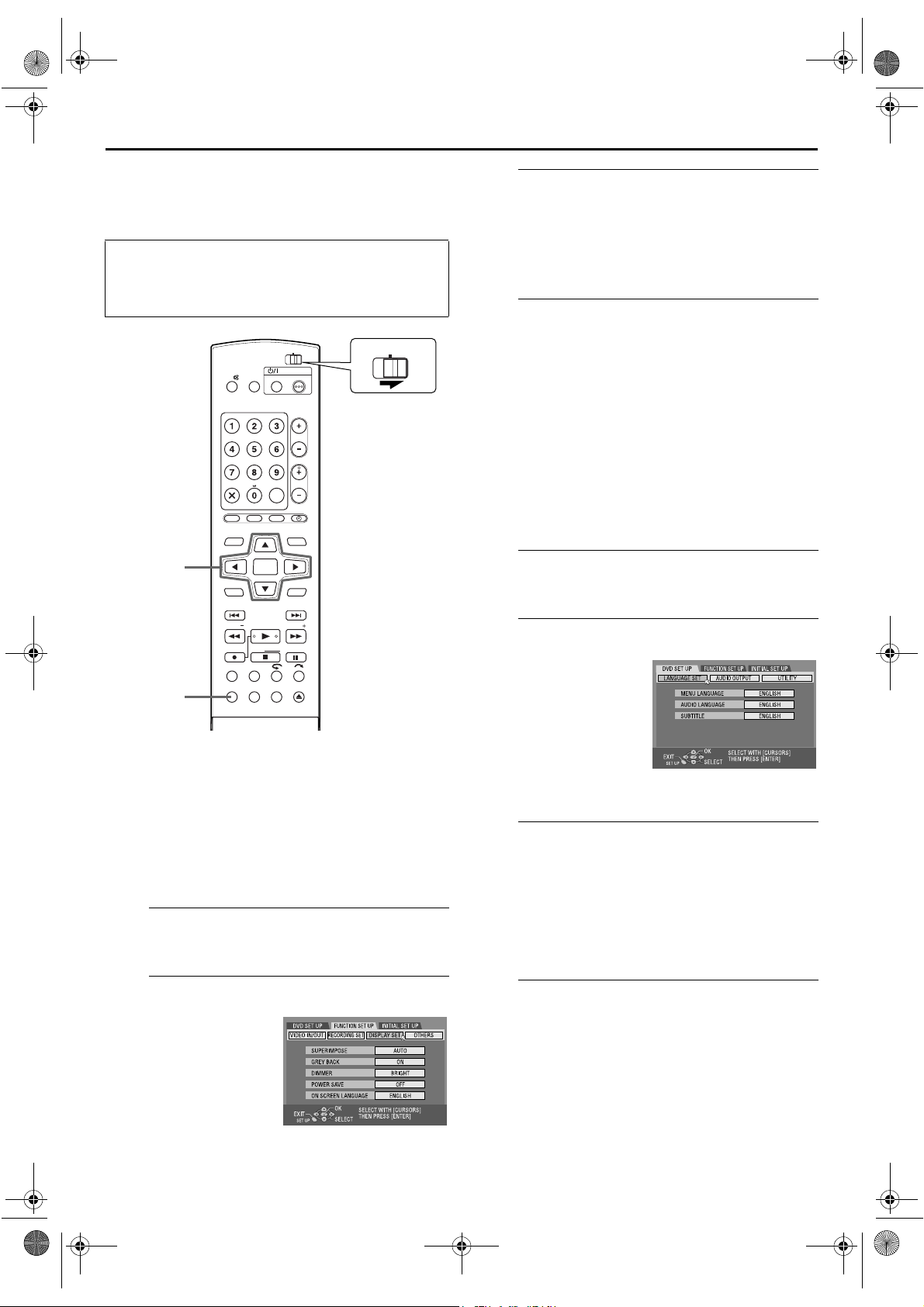
Filename [DR-M10SE_06Name.fm]
DR-M10SE-EE_01.book Page 24 Wednesday, May 12, 2004 4:31 PM
Masterpage:Left+
24 PO
Język
● Włącz urządzenie.
● Włącz odbiornik telewizyjny i wybierz tryb AV.
● Ustaw suwak przełącznika TV/CABLE/SAT/DVD
w pozycji DVD.
C
A Naciśnij przycisk rt, aby przesunąć strzałkę na
B Naciśnij przycisk rt, aby wybrać właściwy język, a
D
Naciśnij przycisk SET UP.
Ustawienie języka menu/ścieżki
dźwiękowej/napisów
Niektóre płyty DVD zawierają menu, ścieżki dźwiękowe
oraz napisy nagrane w wielu językach. W przypadku
tych płyt można ustawić domyślny język zgodnie z
upodobaniem.
● Poniższa procedura stanowi przykładowy opis, jak
A
Naciśnij przycisk SET UP.
B
A Naciśnij przycisk we,
B Naciśnij przycisk we,
C
A Naciśnij przycisk rt, aby przesunąć strzałkę na
● Zapoznaj się z częścią zatytułowaną “Lista kodów języków”
B Naciśnij przycisk rt, aby wybrać właściwy język, a
rtwe
ENTER
SET UP
TV/CBL/SAT
TV TV AV
VIDEO
ABC
JKLGHI MNO
TUVPQRS WXYZ
AUXCANCEL
MEMO/MARK
PROG/CHECK
SHOW VIEW/
+
VIDEO Plus
ENTER
MENU
CLEAR
STOP/
REC MODE LIVE CHECK
SET UP DISPLAY
ON SCREEN
CABLE/SAT
STANDBY/ON
DEF
SAT
#
TIMER
NAVIGATIONTOP MENU
RETURN
NEXTPREVIOUS
SLOWSLOW PLAY/SELECT
PAUSEREC
OPEN/
CLOSE
DVDTV
DVD
TV%
PR
CABLE/SAT
DVDTV
Ustawienie języka wyświetlacza
ekranowego
Urządzenie daje możliwość wyświetlania komunikatów
ekranowych w 10 różnych językach. Chociaż w
procedurze automatycznej konfiguracji język wybierany
jest automatycznie (
można w razie potrzeby zmienić ręcznie.
Otwórz ekran głównego menu.
A
Naciśnij przycisk SET UP.
墌 str. 22), ustawienie języka
USTAWIENIA WSTĘPNE (ciąg dalszy)
Wybierz właściwy język.
opcję “ON SCREEN LANGUAGE”, a następnie
naciśnij przycisk ENTER.
następnie naciśnij ENTER.
Zakończ wprowadzanie ustawień.
można ustawić “MENU LANGUAGE”.
Otwórz ekran głównego menu.
Otwórz ekran “LANGUAGE SET”.
aby przesunąć strzałkę
na opcję “DVD SET UP”,
a następnie naciśnij
przycisk ENTER.
aby przesunąć strzałkę
na opcję “LANGUAGE
SET”, a następnie
naciśnij przycisk ENTER.
Wybierz właściwy język.
opcję “MENU LANGUAGE”, a następnie naciśnij
przycisk ENTER.
(
墌 str. 25).
następnie naciśnij ENTER.
Otwórz ekran “DISPLAY SET”.
B
A Naciśnij przycisk we,
aby przesunąć strzałkę
na opcję “FUNCTION
SET UP”, a następnie
naciśnij przycisk ENTER.
B Naciśnij przycisk we,
aby przesunąć strzałkę
na opcję “DISPL AY SET”,
a następnie naciśnij
przycisk ENTER.
Page 24 May 12, 2004 4:00 pm
Zakończ wprowadzanie ustawień.
D
Naciśnij przycisk SET UP.
UWAGA:
Jeżeli wybrany język nie jest dostępny na płycie, materiał
będzie odtwarzany w domyślnym języku menu.
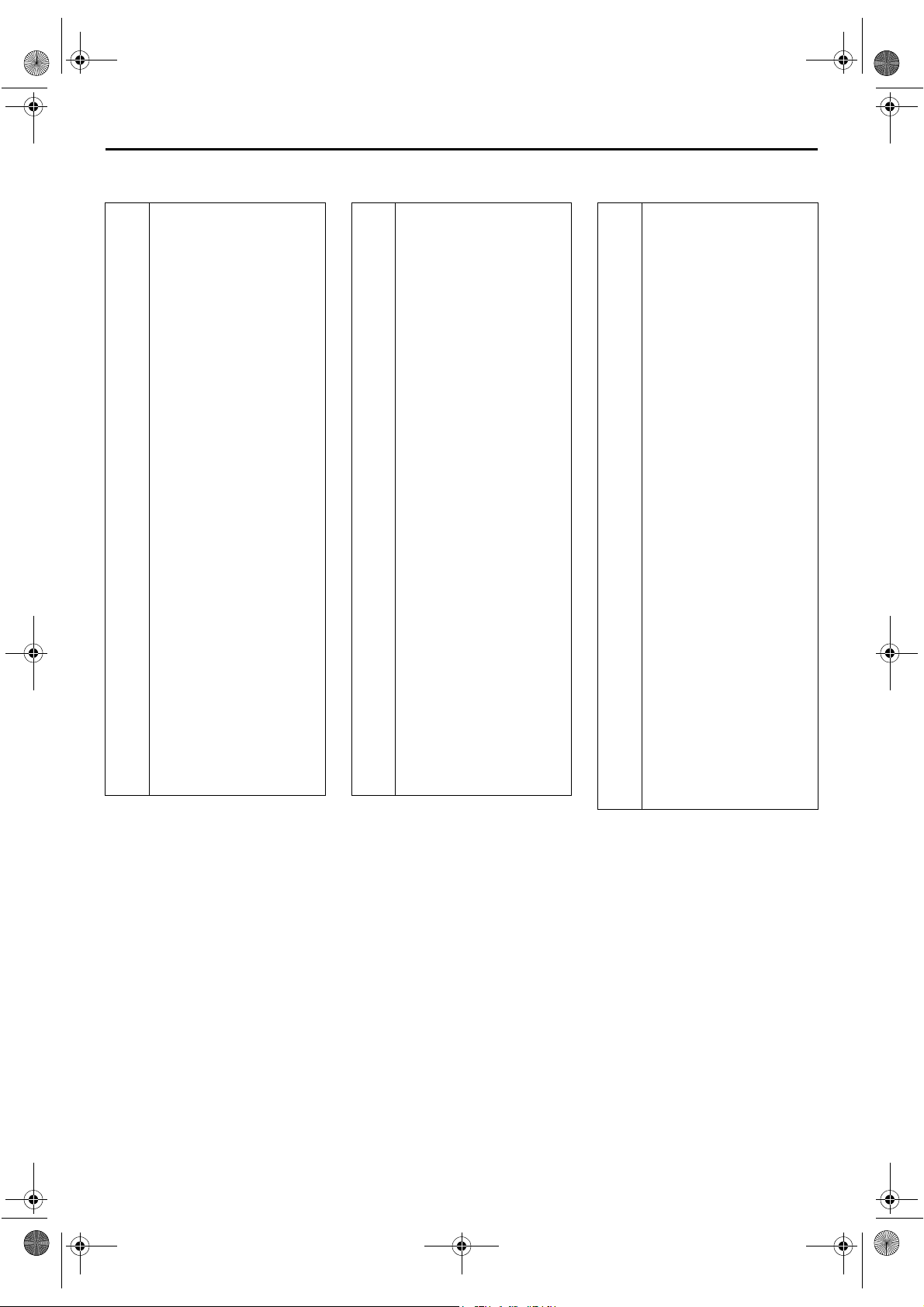
Filename [DR-M10SE_06Name.fm]
DR-M10SE-EE_01.book Page 25 Wednesday, May 12, 2004 4:31 PM
Lista kodów języków
Masterpage:Right 3Column
PO 25
AA
AB
AF
AM
AR
AS
AY
AZ
BA
BE
BG
BH
BI
BN
BO
BR
CA
CO
CS
CY
DZ
EL
EO
ET
EU
FA
FJ
FO
FY
GA
GD
GL
GN
GU
HA
HI
HR
HU
HY
IA
IE
afar
abchaski
afrikaans
amharski
arabski
asamski
ajmara
azerbejdżański
baszkirski
białoruski
bułgarski
bihari
bislama
bengalski; bangla
tybetański
bretoński
kataloński
korsykański
czeski
walijski
bhotyjski
grecki
esperanto
estoński
baskijski
perski
fidżi
farerski
fryzyjski
irlandzki
szkocki celtycki
galicyjski
guarani
gudżaracki
hausa
hinduski
chorwacki
węgierski
armeński
interlingua
interlingue
IK
IN
IS
IW
JI
JW
KA
KK
KL
KM
KN
KO
KS
KU
KY
LA
LN
LO
LT
LV
MG
MI
MK
ML
MN
MO
MR
MS
MT
MY
NA
NE
OC
OM
OR
PA
PL
PS
PT
QU
RM
inupiak
indonezyjski
islandzki
hebrajski
jidysz
jawajski
gruziński
kazaski
grenlandzki
kambodżański
kannada
koreański (KOR)
kaszmirski
kurdyjski
kirgiski
łaciński
lingala
laotański
litewski
łotewski
malagaski
maoryski
macedoński
malajalam
mongolski
mołdawski
marathi
malajski (MAY)
maltański
birmański
nauru
nepalski
oksytański
(afan) oromo
orija
pendżabski
polski
paszto
portugalski
keczua
retoromański
rundi
RN
rumuński
RO
rosyjski
RU
kinyarwanda
RW
sanskryt
SA
sindhi
SD
sangho
SG
serbsko-chorwacki
SH
syngaleski
SI
słowacki
SK
słoweński
SL
samoański
SM
szona
SN
somali
SO
albański
SQ
serbski
SR
suazi
SS
sesotho
ST
sundański
SU
swahili
SW
tamilski
TA
telugu
TE
tadżycki
TG
tajski
TH
tigrinia
TI
turkmeński
TK
tagalski
TL
setswana
TN
tonga
TO
turecki
TR
tsonga
TS
tatarski
TT
twi
TW
ukraiński
UK
urdu
UR
uzbecki
UZ
wietnamski
VI
volapük
VO
wolof
WO
xhosa
XH
joruba
YO
zulu
ZU
Page 25 May 12, 2004 4:00 pm
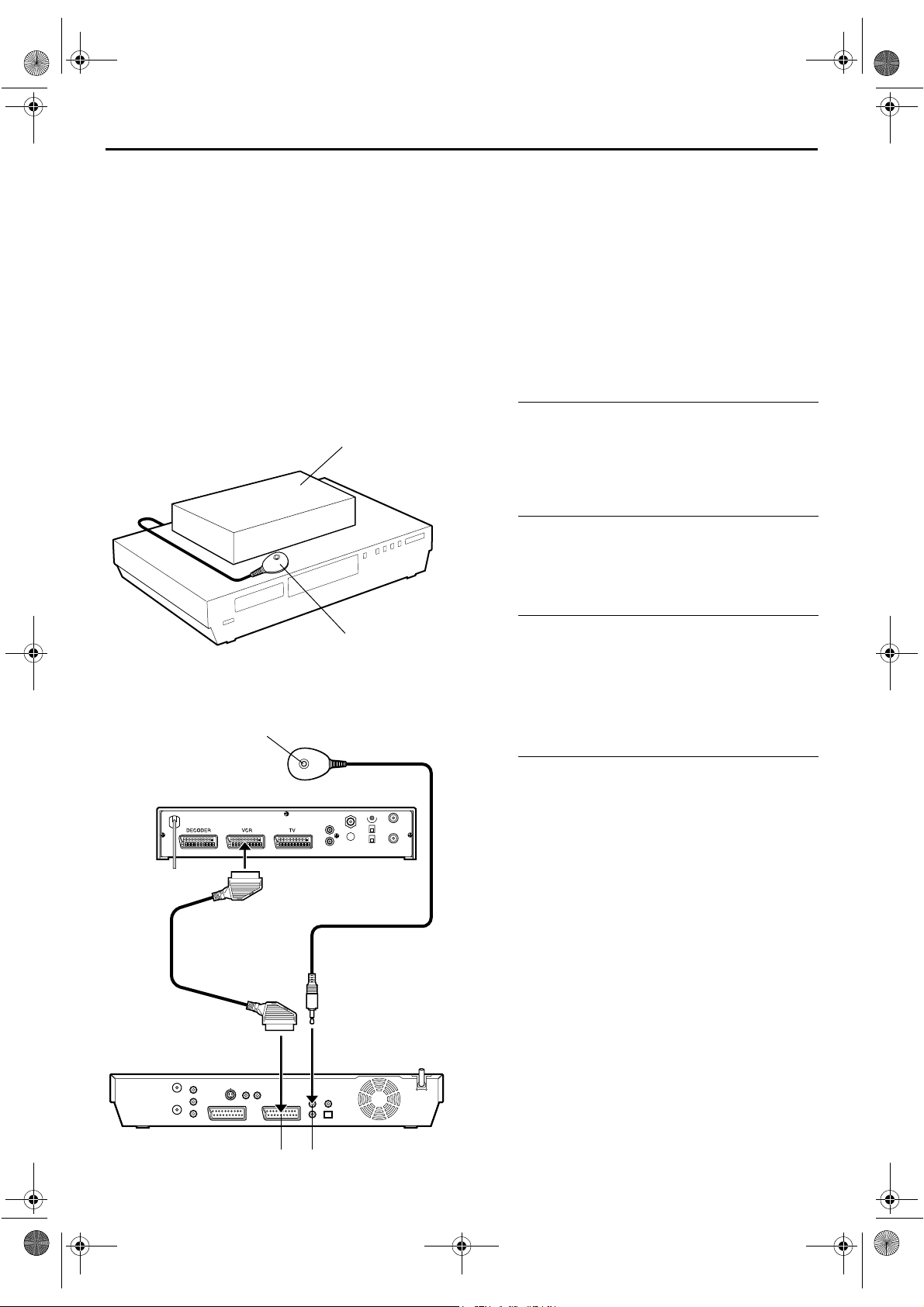
Filename [DR-M10SE_06Name.fm]
DR-M10SE-EE_01.book Page 26 Wednesday, May 12, 2004 4:31 PM
Masterpage:Left0
26 PO
Ustawianie
kontrolera
sterującego
odbiornikiem
satelitarnym
Odbiornik satelitarny
USTAWIANIE KONTROLERA SATELITARNEGO
Następująca procedura jest wymagana, jeżeli
odbierasz kanały satelitarne poprzez odbiornik
satelitarny. Na około 20 sekund przed rozpoczęciem
nagrywania z wykorzystaniem timera S
(
墌 str. 56) lub ręcznie programowanego timera
墌 str. 58) tryb sygnału wejściowego urządzenia
(
ustawiany jest na “L-2” i automatycznie zmieniane są
kanały odbiornika satelitarnego z wykorzystaniem
dołączonego kontrolera satelitarnego.
HOWVIEW
Instalowanie kontrolera
satelitarnego
Zainstaluj kontroler satelitarny.
A
Ustaw kontroler satelitarny tak, aby na drodze
pomiędzy jego nadajnikiem a czujnikiem sygnałów
zdalnego sterowania odbiornika satelitarnego nie
znalazły się żadne przeszkody.
Przymocuj kontroler satelitarny.
B
Przymocuj starannie kontroler satelitarny,
wykorzystując w tym celu pasek taśmy samoprzylepnej
w jego tylnej części.
Opisywane
urządzenie
Nadajnik
Odbiornik satelitarny
Kabel z 21-stykowym
złączem typu SCART
(w zestawie)
Widok urządzenia od tyłu
Kontroler satelitarny
(w zestawie)
(sugerowane ustawienie)
Kontroler satelitarny
(w zestawie)
Wykonaj połączenia.
C
Koniecznie połącz gniazdo L-2 IN/DECODER z 21stykowym złączem SCART odbiornika satelitarnego.
UWAGA:
Przed podłączeniem odbiornika satelitarnego zapoznaj się z
jego instrukcją.
Podłącz kontroler satelitarny do
D
urządzenia.
Podłącz kontroler satelitarny do znajdującego się na
tylnej ściance gniazda SAT CONTROL.
L-2 IN/DECODER
Page 26 May 12, 2004 4:00 pm
SAT CONTROL
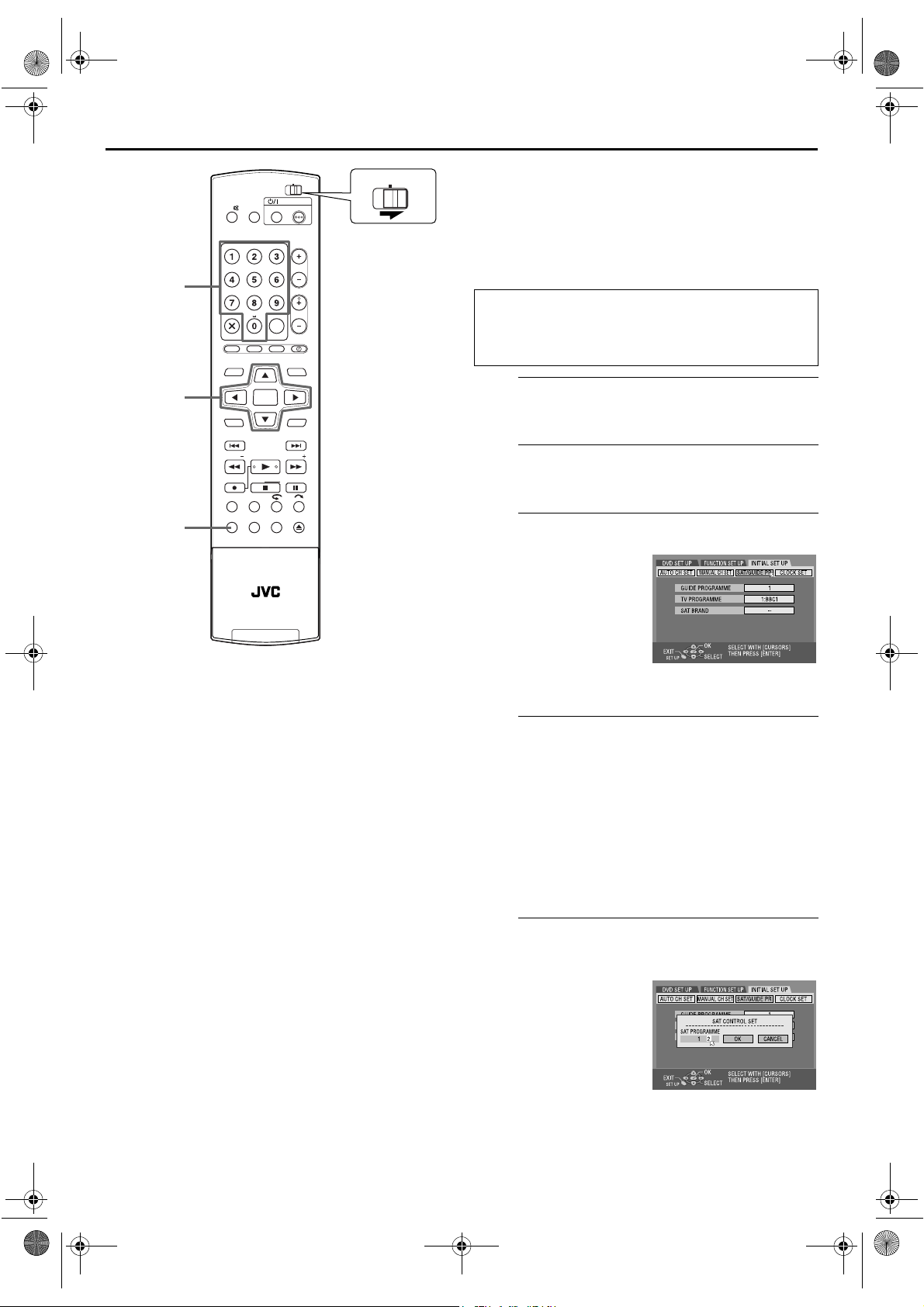
Filename [DR-M10SE_06Name.fm]
DR-M10SE-EE_01.book Page 27 Wednesday, May 12, 2004 4:31 PM
Masterpage:Right0
PO 27
0 – 9
rtwe
ENTER
SET UP
TV/CBL/SAT
TV TV AV
VIDEO
ABC
JKLGHI MNO
TUVPQRS WXYZ
AUXCANCEL
MEMO/MARK
PROG/CHECK
SHOW VIEW/
+
VIDEO Plus
ENTER
MENU
CLEAR
STOP/
REC MODE LIVE CHECK
SET UP DISPLAY
ON SCREEN
CABLE/SAT
STANDBY/ON
DEF
SAT
#
TIMER
NAVIGATIONTOP MENU
RETURN
NEXTPREVIOUS
SLOWSLOW PLAY/SELECT
PAUSEREC
OPEN/
CLOSE
DVD
TV%
PR
DVDTV
CABLE/SAT
DVDTV
Ustawianie marki i kanału
odbiornika satelitarnego
Po zainstalowaniu ustaw prawidłowo markę i kanał
odbiornika satelitarnego, w przeciwnym razie nie
będzie on mógł właściwie działać.
● Włącz urządzenie.
● Włącz odbiornik telewizyjny i wybierz tryb AV.
● Ustaw suwak przełącznika TV/CABLE/SAT/DVD
w pozycji DVD.
Włącz odbiornik satelitarny.
A
Włącz zasilanie odbiornika satelitarnego.
Otwórz ekran głównego menu.
B
Naciśnij przycisk SET UP.
Otwórz ekran “SAT/GUIDE PR”.
C
A Naciśnij przycisk we,
aby przesunąć strzałkę
na opcję “INITIAL SET
UP”, a następnie naciśnij
przycisk ENTER.
B Naciśnij przycisk we,
aby przesunąć strzałkę
na opcję “SAT/GUIDE
PR”, a następnie naciśnij
przycisk ENTER.
Wybierz markę odbiornika satelitarnego.
D
A Naciśnij przycisk rt, aby przesunąć strzałkę na
opcję “SAT BRAND”, a następnie naciśnij przycisk
ENTER.
B Naciśnij przycisk rt, aby wybrać kod danej marki
po dany w wykazie na s troni e 2 8, a następnie nac iśn ij
przycisk ENTER.
● Jeżeli wprowadzony kod marki jest nieważny, pole kodu
zostanie wykasowane. Wprowadź ponownie prawidłowy kod.
● Jeżeli urządzenie jest w trakcie odtwarzania lub nagrywania,
nie jest możliwe ustawienie kodu marki.
Wybierz kanał odbiornika satelitarnego do
E
testów.
Naciśnij odpowiednie
przyciski numeryczne, aby
wprowadzić jedną z pozycji
kanałów odbiornika
satelitarnego, a następnie
naciśnij dwukrotnie przycisk
ENTER.
● Możliwe jest wybranie pozycji
kanału pomiędzy 1 a 999.
● Po naciśnięciu przycisku
ENTER urządzenie
przełączane jest w tryb
testowy.
Page 27 May 12, 2004 4:00 pm
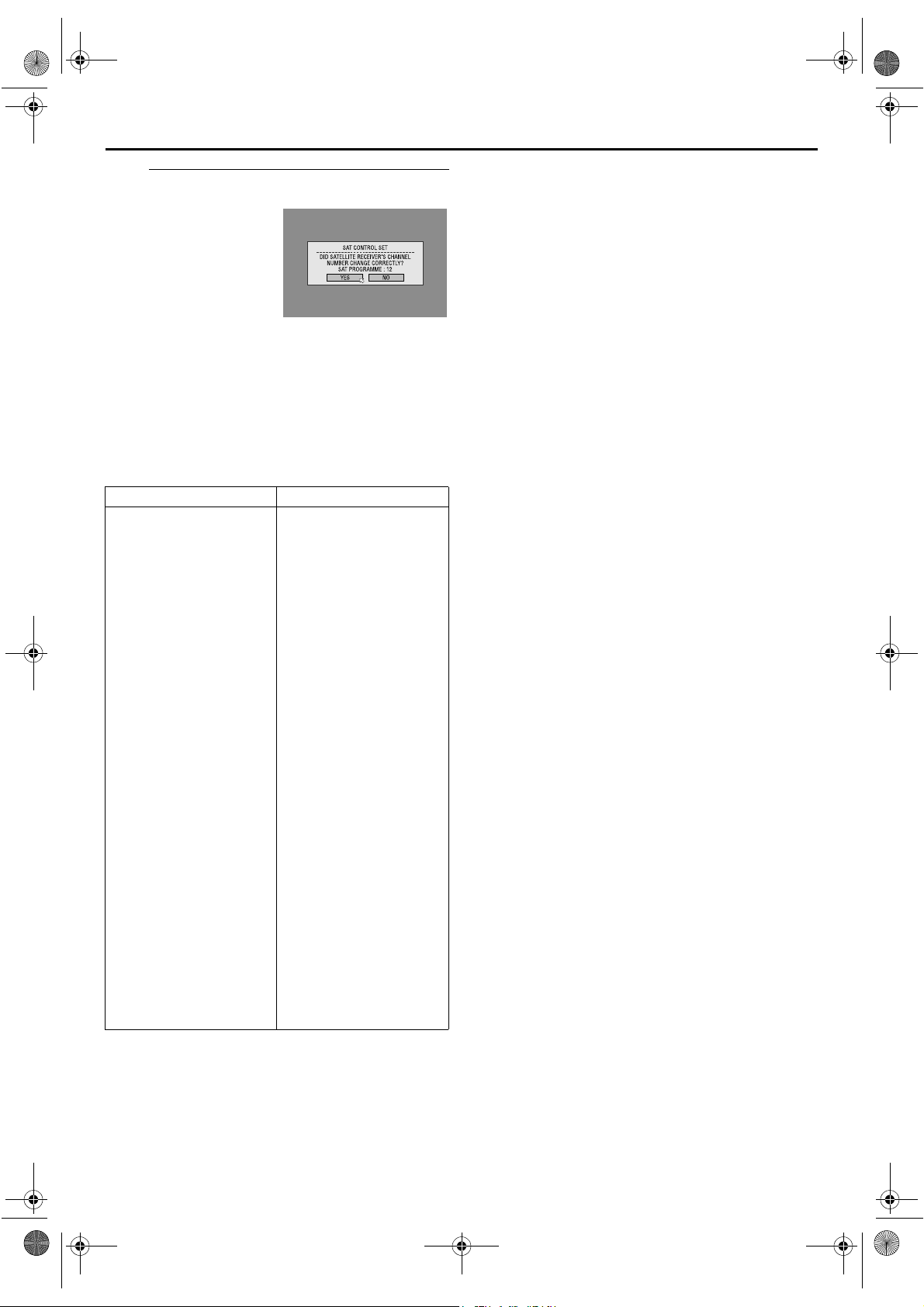
Filename [DR-M10SE_06Name.fm]
DR-M10SE-EE_01.book Page 28 Wednesday, May 12, 2004 4:31 PM
Masterpage:Left0
28 PO
Sprawdź wyniki testu.
F
Jeżeli numer kanału
odbiornika satelitarnego
został zmieniony na ten
sam numer ustawiony w
punkcie E.
Naciśnij przycisk we, aby
przesunąć strzałkę na opcję
“YES”, a następnie naciśnij
przycisk ENTER, aby
zakończyć procedurę
konfigurowania kontrolera
satelitarnego.
Jeżeli numer kanału odbiornika satelitarnego nie
został prawidłowo zmieniony
Naciśnij przycisk we, aby przesunąć strzałkę na opcję
“NO”, a następnie naciśnij przycisk ENTER. Po czym
wykonaj procedurę ponownie począwszy od punktu D.
MARKA KOD
JVC
AMSTRAD
ASTON
CANAL SATELLITE
CANAL +
D-BOX
ECHOSTAR (VIA DIGITAL)
FINLUX
FORCE
GALAXIS
GRUNDIG
HIRSCHMANN
HUMAX
ITT NOKIA
JERROLD
KATHREIN
LUXOR
MASCOM
MASPRO
NOKIA
PAC E
PANASONIC
PHILIPS
RADIX
RFT
SABA
SAGEM
SALORA
SAMSUNG
SIEMENS
SKYMASTER
TECHNISAT
THOMSON
TPS
TRIAX
WISI
73
60, 61, 62, 63, 92
97
81
81
85
82
68
89
88
64, 65, 102
64, 78, 99
88
68
75
70, 71, 96
68
93
70
87, 94
65, 67, 74, 86, 92, 97
74, 92
66, 84, 101
78
69
97
83, 90
68
83
64
69, 98
66, 100
97
83
91
64
T- V LI N K
● Podczas wybierania kanału odbiornika satelitarnego (
punkt E) sygnały pilota mogą zakłócać sygnały wysyłane
pr zez kontroler satelitarn y. W t akim przypadku przysuń pilot a
jak najbliżej do okienka odbiornika podczerwieni w
urządzeniu.
墌
Funkcje T-V Link
Jeżeli urządzenie zostanie podłączone do odbiornika
telewizyjnego za pośrednictwem kabla z 21-stykowym, w
pełni obsadzonym, złączem SCART (
będą następujące funkcje. Funkcje te są dostępne tylko w
przypadku odbiornika telewizyjnego wyposażonego w funkcję
T-V Link lub podobną*.
Szczegółowe informacje na ten temat można znaleźć w
instrukcji obsługi odbiornika telewizyjnego.
* Zgodny z odbiornikami telewizyjnymi wyposażonymi w funkcję T-V
Link, EasyLink, Megalogic, SMARTLINK, Q-Link lub DATA LOGIC,
podłączony przez kabel z 21-stykowym, w pełni obsadzonym,
złączem SCART. Stopień zgodności i dostępne funkcje mogą różnić
się w zależności od systemu.
Automatyczne włączanie zasilania
odbiornika telewizyjnego
W momencie uruchomienia odtwarzania odbiornik telewizyjny
automatycznie włączy się i ustawi w trybie wideo.
Szczegółowe informacje na ten temat można znaleźć w
instrukcji obsługi odbiornika telewizyjnego.
Automatyczny stan gotowości
urządzenia
Do wyłączenia urządzenia można użyć pilota.
Szczegółowe informacje na ten temat można znaleźć w
instrukcji obsługi odbiornika telewizyjnego.
Direct Rec (Nagrywanie
bezpośrednie)
Umożliwia łatwe rozpoczęcie nagrywania aktualnie
oglądanego programu telewizyjnego. Gdy chcesz korzystać z
tej funkcji, ustaw opcję “DIRECT REC” na “ON”. (
墌 str. 16), dostępne
墌 str. 95)
UWAGI:
● Kontroler satelitarny może nie współdziałać ze wszystkimi
typami odbiorników satelitarnych.
● Dla niektórych odbiorników satelitarnych, konieczne jest
ustawienie trybu wejściowego kanału na dwucyfrowy.
● Jeżeli odbiornik satelitarny dysponuje więcej niż dwoma
trybami kanałów, koniecznie ustaw go na “Tryb wszystkich
kanałów”. Szczegółowe informacje można znaleźć w
instrukcji obsługi odbiornika satelitarnego.
Page 28 May 12, 2004 4:00 pm
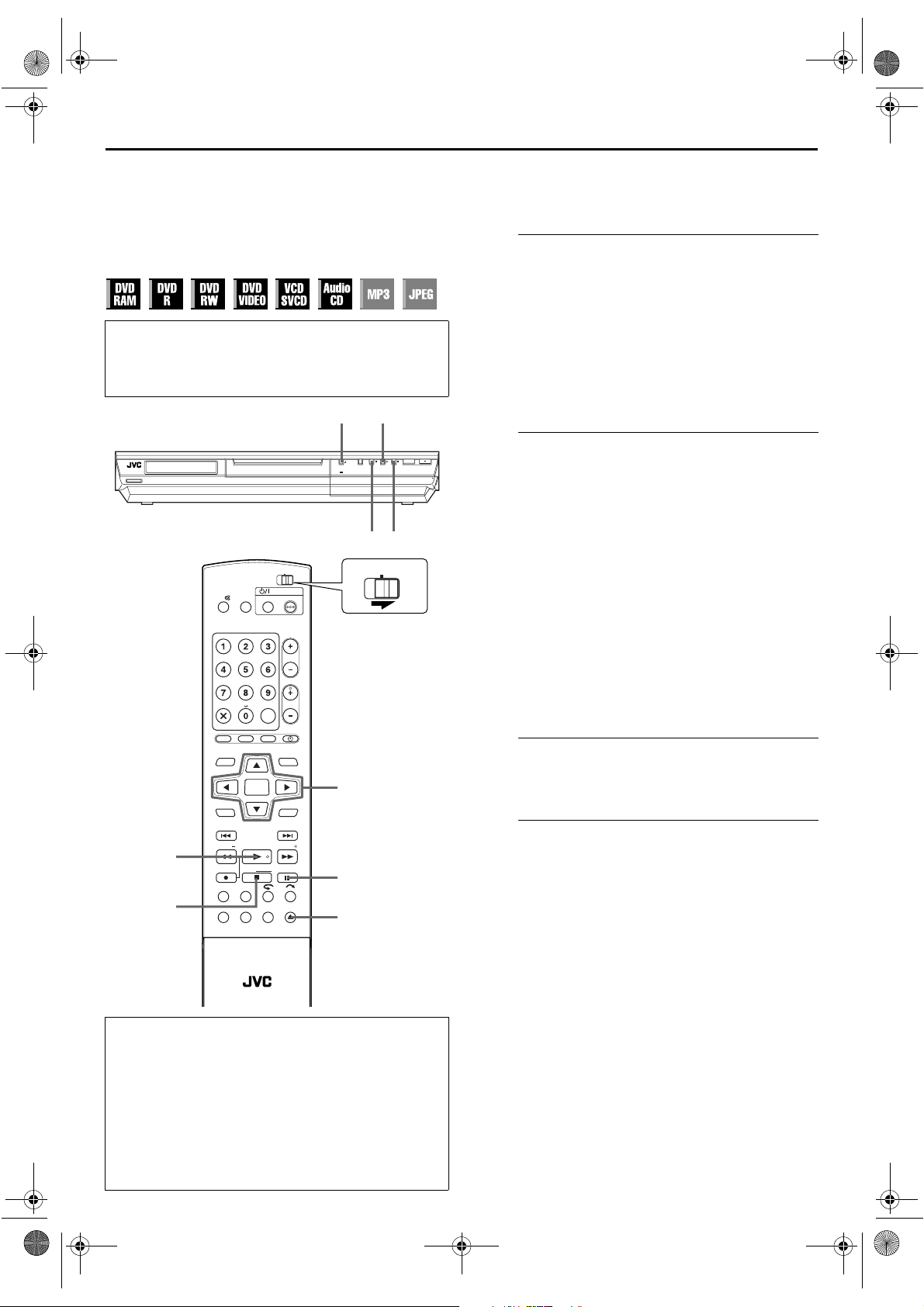
Filename [DR-M10SE_07Playback.fm]
DR-M10SE-EE_01.book Page 29 Wednesday, May 12, 2004 4:31 PM
Masterpage:Right0
OPERACJE ODTWARZANIA
Podstawy
odtwarzania
● Włącz urządzenie.
● Włącz odbiornik telewizyjny i wybierz tryb AV.
● Ustaw suwak przełącznika TV/CABLE/SAT/DVD
w pozycji DVD.
x
4
REC MODE
SAT
#
1
STANDBY/ON
CABLE/SAT
DVDTV
STANDBY/ON
DVD
TV/CBL/SAT
TV TV AV
VIDEO
TV%
ABC
DEF
JKLGHI MNO
AUXCANCEL
ENTER
STOP/
MEMO/MARK
SAT
#
NAVIGATIONTOP MENU
RETURN
SLOWSLOW PLAY/SELECT
CLEAR
ON SCREEN
PROGRESSIVE
TIMER
NEXTPREVIOUS
PAUSEREC
OPEN/
CLOSE
PR
SCAN
4
SELECT
8
TUVPQRS WXYZ
PROG/CHECK
SHOW VIEW/
+
VIDEO Plus
MENU
REC MODE LIVE CHECK
SET UP DISPLAY
AUDIO SUBTITLE ANGLE
UWAGA:
● Odczyt płyty zajmuje mniej więcej 30 sekund, zależnie od
jej typu i stanu, ponieważ to urządzenie obsługuje wiele
rodzajów płyt (DVD-RAM, DVD-RW, DVD-R). Odczyt płyty
może zabrać nawet kilka minut, gdy płyta jest brudna,
porysowana lub zdeformowana.
● Zanim rozpocznie się odtwarzanie może upłynąć kilka
sekund. Nie oznacza to uszkodzenia.
● W trybie wstrzymania odtwarzania nie można wykonywać
przeszukiwania w przód/w tył z dużą szybkością i innych
operacji.
VIDEO
F1
L(MONO)-AUDIO-R
S-VIDEO VIDEO
8
9
CABLE/SAT
rtwe
ENTER
9
x
DV
DV IN
DVDTV
PO 29
Informacje na temat odtwarzania płyt zawierających pliki
MP3/JPEG można znaleźć w części zatytułowanej
“Odtwarzanie z wykorzystaniem nawigacji MP3/JPEG”
(
墌 str. 78).
Włóż płytę.
A
A Naciśnij przycisk x w celu otwarcia szuflady
odtwarzacza.
B Umieść płytę w szufladzie.
● Szczegółowe informacje można znaleźć w części
zatytułowanej “Wkładanie płyty” (
墌 str. 9).
C Naciśnij przycisk x, aby zamknąć szufladę.
● Również naciśnięcie przycisku 4 powoduje zamknięcie
szuflady.
● Odtwarzanie rozpocznie się automatycznie, jeżeli została
włożona płyta DVD z opcją automatycznego odtwarzania.
Rozpocznij odtwarzanie.
PULL - OPEN
B
Naciśnij przycisk 4.
● Jeżeli kod regionalny włożonej płyty nie jest zgodny z
kodem urządzenia, na ekranie odbiornika telewizyjnego
pojawi się komunikat “REGION CODE ERROR”.
Szczegółowe informacje można znaleźć w części
zatytułowanej “Kod regionalny” (
墌 str. 6).
● W przypadku płyt CD z funkcją sterowania odtwarzaniem
PBC lub niektórych płyt DVD, po rozpoczęciu odtwarzania
na ekranie odbiornika telewizyjnego może pojawić się ekran
menu. W takiej sytuacji z menu wybierz element, który
zamierzasz odtworzyć. W przeciwnym razie odtwarzanie nie
będzie kontynuowane. Sięgnij do części zatytułowanej
“Znajdowanie wybranej sceny za pomocą menu na płycie
Video CD/SVCD z funkcją PBC” (
墌 str. 34) lub
“Odnajdywanie wybranej sceny za pomocą menu DVD”
(
墌 str. 30).
● Również funkcja Library Database DVD Navi umożliwia
wyszukiwanie i wybór żądanych programów. (
Wstrzymaj odtwarzanie (pauza).
C
墌 str. 66)
Naciśnij przycisk 9.
● Aby wznowić normalne odtwarzanie, naciśnij przycisk 4.
Zatrzymaj odtwarzanie.
D
Naciśnij przycisk 8.
● Gdy odtwarzany jest materiał z płyty nagrywalnej,
odtwarzanie jest zatrzymywane, a na ekranie odbiornika
telewizyjnego wznowione zostanie wyświetlanie programu
odbieranego przez tuner urządzenia.
● Gdy odtwarzana jest płyta przeznaczona tylko do
odtwarzania, wówczas odtwarzanie jest zatrzymywane, a na
ekranie odbiornika telewizyjnego pozostanie nieruchomy
obraz wyświetlany w momencie naciśnięcia przycisku 8.
Ponowne naciśnięcie przycisku 8 powoduje wznowienie
wyświetlania programu odbieranego przez tuner urządzenia.
● Jeżeli podczas odtwarzania zostanie naciśnięty przycisk x,
odtwarzanie zostanie zatrzymane, po czym zostanie
wysunięta szuflada z płytą.
UWAGA:
Gdy pojawi się ekran Library Database DVD Navi, zaznacz na
ekranie odbiornika telewizyjnego obraz miniatury wybranego
programu, a następnie naciśnij przycisk SELECT lub ENTER.
(
墌 str. 68)
Page 29 May 12, 2004 4:09 pm
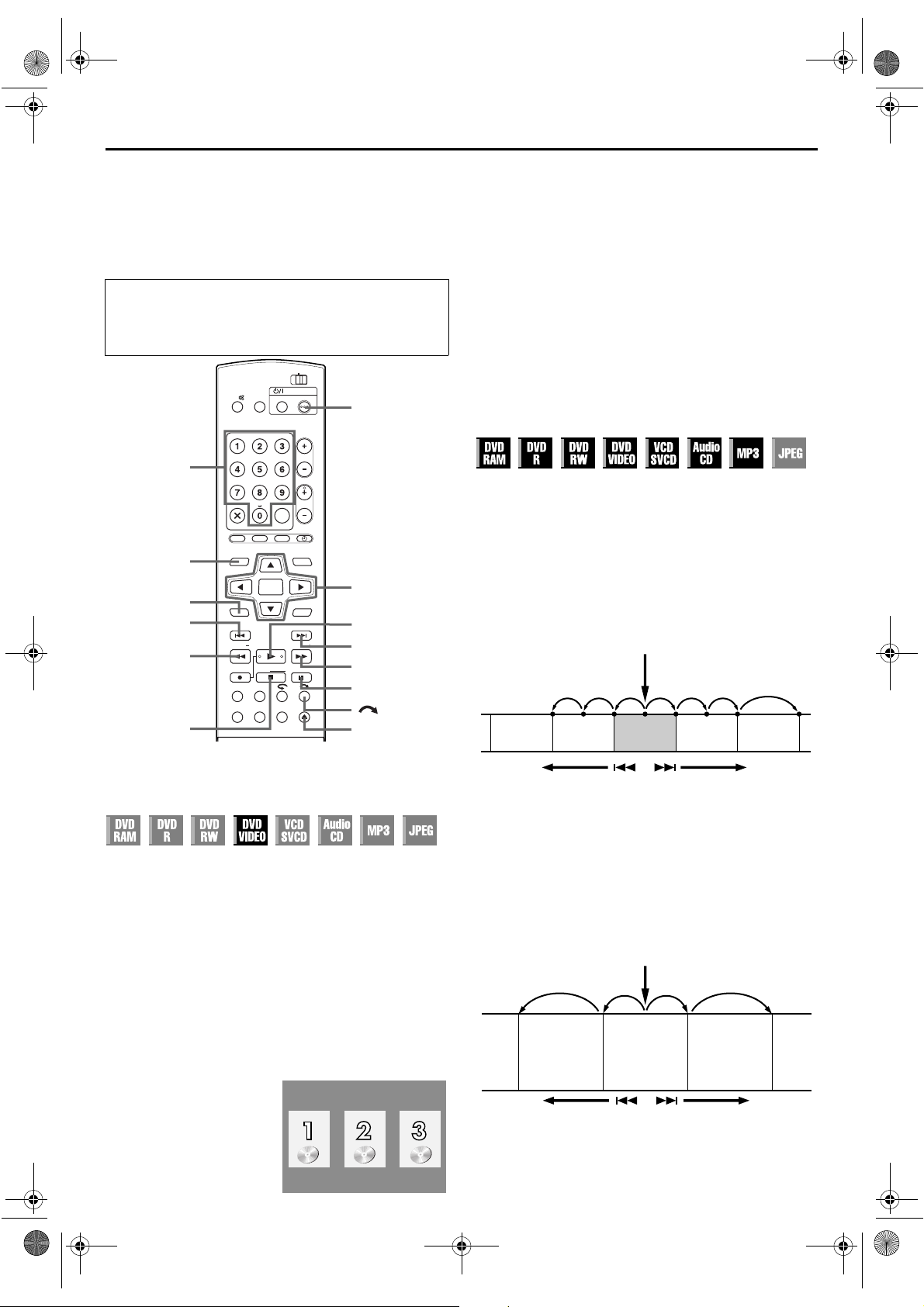
Filename [DR-M10SE_07Playback.fm]
DR-M10SE-EE_01.book Page 30 Wednesday, May 12, 2004 4:31 PM
Masterpage:Left+
30 PO
OPERACJE ODTWARZANIA (ciąg dalszy)
2
Zaawansowane
Naciśnij przycisk rt w e, aby wybrać dany tytuł, a
następnie naciśnij ENTER.
● W zależności od ekranu menu może istnieć możliwość
odtwarzanie
UWAGA:
● Włącz urządzenie.
● Włącz odbiornik telewizyjny i wybierz tryb AV.
● Ustaw suwak przełącznika TV/CABLE/SAT/DVD
w pozycji DVD.
CABLE/SAT
DVDTV
STANDBY/ON
DVD
TV/CBL/SAT
0 – 9
TOP MENU
MENU
2
3
SLOW–
8
TV TV AV
VIDEO
ABC
JKLGHI MNO
TUVPQRS WXYZ
AUXCANCEL
MEMO/MARK
PROG/CHECK
SHOW VIEW/
+
VIDEO Plus
ENTER
MENU
CLEAR
STOP/
REC MODE LIVE CHECK
SET UP DISPLAY
ON SCREEN
TV%
DEF
PR
TIMER
SAT
#
NAVIGATIONTOP MENU
RETURN
NEXTPREVIOUS
SLOWSLOW PLAY/SELECT
PAUSEREC
OPEN/
CLOSE
DVD 1
rtwe
ENTER
4
6
5
/SLOW+
9
x
Pojawienie się na ekranie odbiornika telewizyjnego w punkcie
1 symbolu “X” oznacza, że płyta nie posiada menu głównego
lub menu płyty.
Odnajdywanie punktu
początkowego elementu lub
pomijanie elementu
Podczas odtwarzania naciśnij przycisk 2 lub 6.
● Naciśnięcie przycisku 6 powoduje odnalezienie punktu
● Naciśnięcie przycisku 2 powoduje odnalezienie punktu
W przypadku odtwarzania płyty DVD-RAM/RW/R
Rozpocznij odtwarzanie.
wyboru danego elementu za pomocą przycisków
numerycznych.
początkowego danego elementu lub przeskoczenie tego
elementu w kierunku w przód, a następnie wznowienie
odtwarzania.
początkowego danego elementu lub przeskoczenie tego
elementu w kierunku w tył, a następnie wznowienie
odtwarzania.
Bieżący program
Wiadomości
Poprzedni
program
Te at r
Następny
program
Film
Odnajdywanie wybranej sceny za
pomocą menu DVD
Płyty DVD VIDEO mogą zawierać menu główne i menu płyty.
Menu główne
P ły t y D V D z w y kl e ma j ą w ł as n e m e nu , kt ó re w sk a z uj e za w ar t oś ć
płyty. Te menu zawierają różne elementy, takie jak tytuły filmów,
tytuły piosenek lub informacje o wykonawcy. Wybraną scenę
można odnaleźć korzystając z menu głównego wyświetlanego
na ekranie odbiornika telewizyjnego. Naciśnij przycisk TOP
MENU, aby otworzyć menu główne.
Menu płyty
Menu płyty zawierają parametry odtwarzania (menu ujęcia
kamery, menu napisów itd.) specyficzne dla każdego tytułu.
Naciśnij przycisk MENU, aby otworzyć menu płyty.
1
Otwórz menu płyty DVD.
Naciśnij przycisk TOP
MENU lub MENU.
Przykład:
Przykład:
Aby odnaleźć początek następnego elementu, naciśnij jeden
raz przycisk 6.
Aby odnaleźć początek bieżącego elementu, naciśnij jeden
raz przycisk 2.
Aby odnaleźć początek poprzedniego elementu, naciśnij trzy
razy przycisk 2.
W przypadku odtwarzania płyty DVD VIDEO, Audio
CD lub Video CD/SVCD
Przykład:
Aby odnaleźć początek następnego elementu, naciśnij jeden
raz przycisk 6.
Aby odnaleźć początek bieżącego elementu, naciśnij jeden
raz przycisk 2.
Do tyłu Do przodu
Do tyłu Do przodu
●: zaznaczone punkty (墌 str. 32)
Miejsce odtwarzania
Scena 2
(Rozdział 2)
lub
Ścieżka 2
Scena 3
(Rozdział 3)
lub
Ścieżka 3
Scena 4
(Rozdział 4)
lub
Ścieżka 4
Page 30 May 12, 2004 4:09 pm

Filename [DR-M10SE_07Playback.fm]
DR-M10SE_07Playback.fm Page 31 Wednesday, May 12, 2004 5:43 PM
Masterpage:Right-No-Heading
PO 31
Wyszukiwanie z dużą szybkością
Podczas odtwarzania, naciśnij przycisk 5, aby
rozpocząć wyszukiwanie z dużą szybkością do przodu,
albo przycisk 3, aby rozpocząć wyszukiwanie z dużą
szybkością do tyłu.
● Każdorazowe naciśnięcie tego przycisku powoduje
zwiększenie szybkości wyszukiwania dla każdego kierunku.
● Aby wznowić normalne odtwarzanie, naciśnij przycisk 4.
LUB
Podczas odtwarzania naciśnij i przytrzymaj przynajmniej
przez 2 sekundy przycisk 6 w przypadku szybkiego
wyszukiwania w przód, albo naciśnij i przytrzymaj
przynajmniej przez 2 sekundy przycisk 2 w przypadku
szybkiego wyszukiwania w tył.
● Zwolnienie przycisku powoduje wznowienie normalnego
odtwarzania.
Obraz nieruchomy/odtwarzanie
poklatkowe
1
Zrób pauzę w trakcie odtwarzania.
Naciśnij przycisk 9.
2
Uruchom odtwarzanie poklatkowe.
Naciśnij przycisk 9.
● Każdorazowe naciśnięcie przycisku 9 powoduje poklatkowe
przeglądanie nieruchomych obrazów.
LUB
Naciśnij przycisk we.
● Każdorazowe naciśnięcie przycisku we powoduje
poklatkowe przeglądanie nieruchomych obrazów w przód/w
tył.
● W przypadku płyt Video CD/SVCD nie można uruchomić
funkcji odtwarzania poklatkowego w tył.
● Aby wznowić normalne odtwarzanie, naciśnij przycisk 4.
Odtwarzanie w zwolnionym tempie
W trybie wstrzymania naciśnij przycisk SLOW – lub
SLOW +.
● Każdorazowe naciśnięcie przycisku SLOW – lub SLOW +
powoduje zwiększenie szybkości przeglądania w zwolnionym
tempie dla każdego kierunku (od 1/16 do 1/2 szybkości
normalnego odtwarzania).
● W przypadku płyt Video CD/SVCD nie można uruchomić
funkcji odtwarzania w zwolnionym tempie w tył.
LUB
Naciśnij przez co najmniej 2 sekundy przycisk 2 lub
6.
Wyszukiwanie z pomijaniem
Podczas odtwarzania naciśnij przycisk .
● Każdorazowe naciśnięcie przycisku rozpoczyna trwającą
mniej więcej 30 sekund operację odtwarzania w
przyspieszonym tempie. Urządzenie powróci automatycznie
do trybu normalnego odtwarzania.
Funkcja wznowienia
Można zapamiętać pozycję, w której nastąpiło zatrzymanie
odtwarzania, i wznowić następnie odtwarzanie od tej pozycji.
● Upewnij się, że opcja “RESUME” jest ustawiona na “ON” lub
“DISC RESUME”. (
1
Zapamiętaj punkt wznowienia.
W czasie odtwarzania naciśnij przycisk 8.
● Urządzenie przełączy się do trybu zatrzymania wznowienia i
zapamięta miejsce zatrzymania odtwarzania jako punkt
wznowienia.
(Wnętrze wskaźnika stanu płyty w trybie zatrzymania
wznowienia pulsuje na wyświetlaczu.)
● Urządzenie pamięta punkty wznowienia dla ostatnio
odtwarzanych 30 płyt, mimo że zostały wyjęte, jeżeli opcja
“RESUME” jest ustawiona na “DISC RESUME”. (
● Aby usunąć punkty wznowienia:
(Wnętrze wskaźnika stanu płyty przestaje pulsować i jest
podświetlone w sposób ciągły.)
Gdy opcja “RESUME” jest ustawiona na “ON”:
• Naciśnij przycisk 1 w urząd ze ni u lu b przycisk DVD 1 na
pilocie, aby wyłączyć urządzenie.
• Naciśnij przycisk x, aby wyjąć płytę.
• W trybie zatrzymania naciśnij przycisk 8.
• Naciśnij przycisk TOP MENU, aby wyświetlić menu główne,
a następnie uruchom odtwarzanie wybierając pewien
element itd.
• Naciśnij przycisk MENU, aby wyświetlić menu płyty, a
następnie uruchom odtwarzanie wybierając pewien
element itd.
Gdy opcja “RESUME” jest ustawiona na “DISC RESUME”:
• Ustaw opcję “RESUME” na “OFF”. (
• W trybie zatrzymania naciśnij przycisk 8.
• Naciśnij przycisk TOP MENU, aby wyświetlić menu główne,
a następnie uruchom odtwarzanie wybierając pewien
element itd.
• Naciśnij przycisk MENU, aby wyświetlić menu płyty, a
następnie uruchom odtwarzanie wybierając pewien
element itd.
2
Wznów odtwarzanie.
W trybie zatrzymania naciśnij przycisk 4. Urządzenie
rozpocznie odtwarzanie od punktu wznowienia.
UWAGI:
● Ustawienie “DISC RESUME” działa w przypadku płyt DVD
VIDEO, VCD, SVCD oraz zamkniętych płyt DVD-R/DVD-RW
(tryb Video). W przypadku innych typów płyt funkcja ta przy
ustawieniu “ON” będzie stosowana nawet wówczas, gdy
opcja “RESUME” jest ustawiona na “DISC RESUME”.
● Jeżeli zatrzymasz odtwarzanie płyty, dla której punkt
wznowienia jest już pamiętany, pamięć zostanie uaktualniona
informacjami o nowym punkcie wznowienia.
● Po zapamiętaniu przez urządzenie punktów wznowienia dla
30 płyt, próba zapamiętania kolejnego punktu wznowienia
spowoduje wykasowanie najstarszego z zapamiętanych
punktów. Zatrzymanie odtwarzania płyty, której punkt
wznowienia jest już zapamiętany, może zmienić kolejność
zapamiętanych punktów. Tym samym może to spowodować
zmianę kolejności, w jakiej punkty będą usuwane.
●
Gdy urządzenie zapamiętuje punkt wznowienia dla danej płyty,
zapamiętuje również ustawienia audio, napisów i ujęcia kamery.
● Ta funkcja może nie działać w przypadku niektórych płyt Video
CD lub SVCD.
●
Gdy ustawienie opcji “RESUME” zostanie zmienione na “ON”
lub “OFF”, punkty wznowienia płyt zapamiętane przy opcji
“ R ES U M E ” u st a w i o n ej n a “ D I SC R E S U ME ” z o s ta n ą s k a so w a n e .
● Punkty wznowienia są pamiętane dla każdej ze stron w
przypadku płyt dwustronnych.
墌 str. 97)
墌 str. 97)
墌 str. 97)
Page 31 May 12, 2004 5:37 pm

Filename [DR-M10SE_07Playback.fm]
DR-M10SE-EE_01.book Page 32 Wednesday, May 12, 2004 4:31 PM
Masterpage:Left+
32 PO
TV TV AV
VIDEO
ABC
TUVPQRS WXYZ
TV/CBL/SAT
DEF
JKLGHI MNO
CABLE/SAT
STANDBY/ON
DVD
TV%
PR
DVDTV
OPERACJE ODTWARZANIA (ciąg dalszy)
MARK
AUXCANCEL
MEMO/MARK
ENTER
STOP/
SAT
#
CLEAR
ON SCREEN
TIMER
NAVIGATIONTOP MENU
RETURN
NEXTPREVIOUS
SLOWSLOW PLAY/SELECT
PAUSEREC
OPEN/
CLOSE
we
ENTER
PROG/CHECK
SHOW VIEW/
+
VIDEO Plus
MENU
MENU
26
REC MODE LIVE CHECK
DISPLAY
SET UP DISPLAY
SUBTITLE
AUDIO
AUDIO SUBTITLE ANGLE
PROGRESSIVE
SCAN
ANGLE
Zaznaczanie pozycji do późniejszego
ponownego odtwarzania
UWAGI:
● Gdy podczas nagrywania następuje zmiana programu
monofonicznego lub dwujęzycznego na program stereo,
automatycznie rejestrowany jest sygnał znacznika.
● W przypadku zamknięcia płyty DVD-R/RW (tryb Video)
znaczniki wprowadzone przed jej zamknięciem zostaną
usunięte, a programy zostaną automatycznie podzielone na
mniej więcej 5-minutowe “rozdziały”. (
墌 str. 106,
“Zamykanie płyty”)
Sprawdzanie informacji o czasie i
godzinie
Można zmienić informacje wyświetlane w polu licznika panelu
wyświetlacza i na ekranie odbiornika telewizyjnego, aby
sprawdzić czas, jaki pozostał (tylko w przypadku płyt, które
nie zostały zamknięte).
Podczas odtwarzania
Każdorazowe naciśnięcie przycisku DISPLAY powoduje
zmianę wskazania wyświetlacza w następujący sposób:
Godzina (tylko panel wyświetlacza) ] Czas, jaki upłynął dla
bieżącego tytułu ] Czas, jaki pozostał do końca płyty ] (na
nowo od początku)
● Godzina wyświetlana jest tylko w przypadku odtwarzania
płyty nagrywalnej.
W trybie zatrzymania lub w czasie odtwarzania
● W trybie FR można ustawić szczegółowo czas nagrywania
korzystając z przycisków we. (
swobodnego doboru szybkości zapisu”)
● Trybu nagrywania nie można przełączać w trakcie
odtwarzania lub podczas nagrywania.
墌 str. 53, “Funkcja
Istnieje możliwość zaznaczenia pozycji (maksymalnie 999
punktów) w miejscach, od których chcielibyśmy rozpocząć
ponowne odtwarzanie w przyszłości, i rozpoczęcia później
odtwarzania od zaznaczonej pozycji. Zaznaczanie pozycji na
płytach DVD-RAM/RW/R podczas nagrywania jest pomocne
później przy odnajdywaniu miejsca rozpoczęcia odtwarzania.
1
Zaznacz pozycje.
Podczas odtwarzania
naciśnij przycisk MARK w
miejscach, w których chcesz
wprowadzić znacznik.
● Na ekranie odbiornika
telewizyjnego pojawia się
komunikat “MARK”.
Zaznaczone pozycje można
łatwo odnaleźć korzystając z
przycisku 2 lub 6
podczas odtwarzania płyty.
2
Usuń zaznaczone pozycje.
W trybie wstrzymania
naciśnij przycisk 2 lub
6, aby zlokalizować
zaznaczoną pozycję, a
następnie naciśnij przycisk
MARK.
● Na ekranie odbiornika
telewizyjnego pojawi się
przekreślony tekst “MARK”
informujący, że zaznaczona
pozycja została usunięta.
Przełączanie wyświetlanych
informacji o czasie
Informacje o czasie dla płyt Audio CD i Video CD/SVCD
można odczytać z wyświetlacza lub z ekranu odbiornika
telewizyjnego.
Każdorazowe naciśnięcie przycisku DISPLAY powoduje
zmianę wskazania dotyczącego czasu w następujący sposób:
Podczas odtwarzania
Czas, jaki upłynął od początku bieżącego utworu ] Czas, jaki
pozostał od końca bieżącego utworu ] Całkowity czas, jaki
upłynął ] Całkowity czas, jaki pozostał ] (na nowo od
początku)
W trybie zatrzymania
0:00 ] Czas odtwarzania utworu 1 ] 0:00 ] Całkowita
długość płyty ] (na nowo od początku)
UWAGA:
Jeżeli zostanie włożona płyta Video CD/SVCD zgodna z
funkcją PBC, należy wyłączyć funkcję PBC. (
墌 str. 34)
Page 32 May 12, 2004 4:09 pm

Filename [DR-M10SE_07Playback.fm]
DR-M10SE_07Playback.fm Page 33 Thursday, May 13, 2004 6:15 PM
Masterpage:Right-No-Heading
PO 33
Wybór ujęcia kamery
Różne sceny można oglądać w różnych ujęciach kamery, jeżeli
płyta DVD VIDEO zawiera fragmenty, w których sceny zostały
sfilmowane przy różnych ujęciach kamery.
Jeżeli płyta zawiera fragmenty nagrane w wielu ujęciach, na
początku takiego fragmentu na ekranie odbiornika
telewizyjnego pojawi się symbol “ ”.
1
Otwórz ekran ujęć kamery.
W czasie odtwarzania
naciśnij przycisk ANGLE.
● Na ekranie odbiornika
telewizyjnego pojawi się
menu wyboru ujęcia kamery.
(Gdy scena jest
zarejestrowana w 3
ujęciach kamery.)
2
Wybierz ujęcie.
Naciśnij przycisk ANGLE lub we, aby wybrać dane
ujęcie.
● Każdorazowe naciśnięcie przycisku ANGLE lub we
powoduje zmianę ujęcia kamery.
● Pojawienie się na ekranie odbiornika telewizyjnego symbolu
“X” oznacza, że bieżąca scena nie została nagrana w wielu
ujęciach. Dodatkowo niektóre płyty nie pozwalają na wybór
ujęcia.
● Aby usunąć ekran wyboru ujęć kamery, naciśnij przycisk
ENTER. Menu wyboru ujęcia kamery znika również
samoczynnie po upływie 10 sekund, jeżeli w tym czasie nie
zostanie wykonana żadna operacja.
Wybór napisów
Niektóre płyty DVD VIDEO zawierają napisy w kilku językach,
spośród których można wybrać ten właściwy. Na ekranie
odbiornika telewizyjnego na początku fragmentu, w przypadku
którego nagrano kilka wersji językowych napisów, pojawia się
symbol “ ”.
1
Otwórz ekran napisów.
W czasie odtwarzania
naciśnij przycisk
SUBTITLE.
● Na ekranie odbiornika
telewizyjnego pojawi się
menu wyboru wersji napisów.
● Każdorazowe naciśnięcie
przycisku SUBTITLE
powoduje naprzemiennie
włączanie lub wyłączanie
menu napisów.
(Gdy nagrano 3 wersje
językowe napisów.)
UWAGI:
● Gdy na ekranie odbiornika telewizyjnego pojawi się symbol
“X”, nie zostały nagrane napisy w żadnym języku.
● Jeżeli języka napisów nie można zmienić korzystając z
powyższej procedury, można to zrobić w menu płyty, które
pojawi się po naciśnięciu przycisku MENU.
● Nie ma możliwości odtwarzania płyt SVCD z napisami.
Wybór języka/brzmienia ścieżki
dźwiękowej
Niektóre płyty DVD VIDEO zawierają kilka ścieżek
dźwiękowych nagranych w kilku wersjach językowych lub
różnych brzmieniach. Można więc wybrać właściwy język. W
przypadku niektórych płyt Video CD/SVCD można zmienić
kanał audio, aby wybrać Karaoke z wokalem lub bez.
1
Otwórz menu wyboru języka/brzmienia
ścieżki dźwiękowej.
W czasie odtwarzania
naciśnij przycisk AUDIO.
(Gdy nagrano 3 wersje
językowe ścieżek
dźwiękowych.)
2
Wybierz język/brzmienie ścieżki dźwiękowej.
Każdorazowe naciśnięcie przycisku AUDIO lub we
powoduje zmianę języka ścieżki dźwiękowej lub jej
brzmienie.
● Aby usunąć ekran wyboru języka/brzmienia ścieżki
dźwiękowej, naciśnij przycisk ENTER.
UWAGI:
● Gdy na ekranie odbiornika telewizyjnego pojawi się symbol
“X”, nie zostały nagrane wersje językowe ścieżki
dźwiękowej.
● Jeżeli języka ścieżki dźwiękowej nie można zmienić
korzystając z po wyżs zej proced ury, moż na to zrobi ć w m enu
płyty, które pojawi się po naciśnięciu przycisku MENU.
2
Wybierz język napisów.
Naciśnij przycisk we, aby wybrać właściwy język.
● Aby usunąć ekran wyboru napisów, naciśnij przycisk ENTER.
Page 33 May 13, 2004 6:15 pm

Filename [DR-M10SE_07Playback.fm]
DR-M10SE-EE_01.book Page 34 Wednesday, May 12, 2004 4:31 PM
Masterpage:Left+
34 PO
ABC
0 – 9
TOP MENU
PREVIOUS
8
AUDIO
Wybór kanału audio
JKLGHI MNO
TUVPQRS WXYZ
AUXCANCEL
PROG/CHECK
SHOW VIEW/
+
VIDEO Plus
ENTER
MENU
STOP/
REC MODE LIVE CHECK
SET UP DISPLAY
AUDIO SUBTITLE ANGLE
DEF
MEMO/MARK
SAT
#
NAVIGATIONTOP MENU
RETURN
SLOWSLOW PLAY/SELECT
CLEAR
ON SCREEN
PROGRESSIVE
TV%
TIMER
NEXTPREVIOUS
PAUSEREC
OPEN/
CLOSE
PR
SCAN
ENTER
RETURN
NEXT
4
OPERACJE ODTWARZANIA (ciąg dalszy)
UWAGA:
W przypadku odtwarzania płyt DVD-R/-RW (tryb Video) nie
można zmienić kanału audio. Kanał audio jest odtwarzany
zgodnie z ustawieniem opcji “AUDIO REC” (
墌 str. 95).
Jeżeli nie można przełączyć kanału audio
programu dwujęzycznego
Gdy opisywane urządzenie jest podłączone do cyfrowego
urządzenia audio za pomocą opcjonalnego kabla
optycznego i opcja “DIGITAL AUDIO OUT” jest ustawiona na
“DOLBY DIGITAL/PCM”, nie ma możliwości przełączenia
kanału audio dwujęzycznego programu nagranego na płytę
DVD-RAM lub DVD-RW (tryb VR). (
przypadku wykonaj poniższe czynności korzystając z pilota,
aby przełączyć opcję “DIGITAL AUDIO OUT” z ustawienia
“DOLBY DIGITAL/PCM” na “PCM ONLY”.
A Naciśnij przycisk SET UP, aby otworzyć ekran głównego
menu.
B Naciśnij przycisk we, aby wybrać opcję “DVD SET UP”,
a następnie naciśnij przycisk ENTER.
C Naciśnij przycisk we, aby wybrać opcję “AUDIO
OUTPUT”, a następnie naciśnij przycisk ENTER.
D Naciśnij przycisk rt, aby wybrać opcję “DIGITAL AUDIO
OUT”, a następnie naciśnij przycisk ENTER.
E Naciśnij przycisk rt, aby wybrać opcję “PCM ONLY”, a
następnie naciśnij przycisk ENTER. (
F Naciśnij przycisk SET UP, aby zakończyć wprowadzanie
ustawień.
Naciśnij przycisk
G
AUDIO
墌 str. 92) W takim
墌 str. 94)
, aby wybrać właściwy kanał audio.
Funkcja sterowania odtwarzaniem
W przypadku oglądania programów dwujęzycznych lub
odtwarzania płyt, na których zostały nagrane programy
dwujęzyczne lub stereo, można dokonać wyboru właściwego
kanału audio.
● Gdy opcja “SUPERIMPOSE” została ustawiona na “AUTO”,
wówczas możesz na ekranie odbiornika telewizyjnego
zatwierdzić wybrany kanał audio. (
● Każdorazowe naciśnięcie przycisku AUDIO powoduje
zmianę kanału audio.
ŚCIEŻKA
Wyświetlacz
ekranowy
W przypadku głównej i podrzędnej
ścieżki dźwiękowej programu
dwujęzycznego
W przypadku głównej ścieżki
dźwiękowej programu dwujęzycznego
W przypadku podrzędnej ścieżki
dźwiękowej programu dwujęzycznego
W przypadku płyt stereo
W przypadku sygnału audio lewego kanału
W przypadku sygnału audio prawego
kanału
墌 str. 96)
ZASTOSOWANIE
(PBC)
— Znajdowanie wybranej sceny za
pomocą menu na płycie Video CD/
SVCD z funkcją PBC
Niektóre płyty Video CD/SVCD obsługują funkcję PBC. PBC to
sk rót od “Play Bac k Control” (Sterowanie odtw arz aniem). Pły ta
Video CD z funkcją PBC posiada własne menu, typu lista
piosenek na płycie. Przy użyciu menu można odnaleźć
konkretną scenę na płycie.
1
Otwórz menu PBC.
W trybie zatrzymania
Naciśnij przycisk 4.
2
Rozpocznij odtwarzanie.
Naciśnij przyciski numeryczne, aby wprowadzić numer
wybranej sceny.
● R o zp oc z ni e si ę o d tw ar z an i e w yb r an eg o el e me nt u . N a p a ne lu
wyświetlacza pojawi się symbol “PBC”.
● Gdy na ekranie odbiornika telewizyjnego pojawi się napis
“NEXT” lub “PREVIOUS”:
Naciśnięcie przycisku NEXT powoduje przejście do następnej
strony.
Naciśnięcie przycisku PREVIOUS powoduje powrót do
poprzedniej strony.
● Do menu można wrócić naciskając przycisk RETURN.
● Metoda obsługi różni się w zależności od płyty.
UWAGI:
● Jeżeli chcesz odtworzyć płytę Video CD/SVCD zgodną z
funkcją PBC bez uruchamiania funkcji PBC, rozpocznij
odtwarzanie używając przycisków numerycznych zamiast
przycisku 4, aby zaznaczyć ścieżkę, a następnie naciśnij
przycisk ENTER.
● Aby uruchomić funkcję PBC podczas odtwarzania płyty
Video CD/SVCD zgodnej z funkcja PBC, naciśnij przycisk
TOP MENU lub przycisk 8, a następnie naciśnij 4.
Page 34 May 12, 2004 4:09 pm

Filename [DR-M10SE_07Playback.fm]
DR-M10SE_07Playback.fm Page 35 Friday, May 14, 2004 5:31 PM
Odtwarzanie na
żywo z pamięci
To urządzenie nagrywa obrazy nie na taśmach wideo ale na
płytach DVD-RAM, a następnie odtwarza obrazy nagrane na
tych płytach. Umożliwia ono uzyskanie dużej prędk ości zapisu
i odczytu, które nie były możliwe w przypadku tradycyjnych
magnetowidów, dzięki czemu możliwe jest równoczesne
nagrywanie i odtwarzanie.
Płyta obracająca się z dużą szybkością
Nagrywanie
(zapis z dużą
szybkością)
Rysunek przedstawiający płytę DVD-RAM
Funkcja ta określana jest mianem “odtwarzania na żywo z
pamięci” i polega na rozpoczęciu odtwarzania nagrywanego
programu z niewielką zwłoką pomiędzy punktem nagrywania
a punktem odtwarzania, zgodnie z poniższym rysunkiem.
Aktualne miejsce odtwarzania
(Odtwarzanie na żywo z pamięci)
Punkt rozpoczęcia
nagrywania
Aktualne miejsce nagrywania
Trw a
odtwarzanie
0 30 min. 1 godzina
Aktualny czas nagrywania, jaki upłynął
Urządzenie nie tylko pozwala odtwarzać uprzednio nagrany
program podczas zwykłego nagrywania lub nagrywania z
wykorzystaniem timera innego program u, ale również pozwala
rozpocząć odtwarzanie od początku programu, gdy jego
nagrywanie wciąż trwa.
Odtwarzanie
(odczyt z dużą
szybkością)
(punkt nagrywania)
Trw a
nagrywanie
Masterpage:Right-No-Heading
PO 35
Ekran stanu nagrywania/
odtwarzania
CABLE/SAT
STANDBY/ON
DVD
TV/CBL/SAT
TV TV AV
VIDEO
TV%
ABC
DEF
JKLGHI MNO
AUXCANCEL
ENTER
STOP/
MEMO/MARK
SAT
#
NAVIGATIONTOP MENU
RETURN
SLOWSLOW PLAY/SELECT
CLEAR
ON SCREEN
PROGRESSIVE
TIMER
NEXTPREVIOUS
PAUSEREC
OPEN/
CLOSE
PR
SCAN
TUVPQRS WXYZ
PROG/CHECK
SHOW VIEW/
+
VIDEO Plus
MENU
REC MODE LIVE CHECK
DISPLAY
SET UP DISPLAY
Stan procedury odtwarzania na
żywo z pamięci można sprawdzić
naciskając przycisk DISPLAY,
który powoduje wyświetlenie
paska postępu w postaci
nałożonego okienka.
AUDIO SUBTITLE ANGLE
Naciśnij przycisk DISPLAY. Bieżący stan jest wyświetlany w
postaci obrazu nałożonego na ekran odbiornika
telewizyjnego.
Pole paska postępu
DVDTV
Nałożony ekran
Page 35 May 14, 2004 5:31 pm
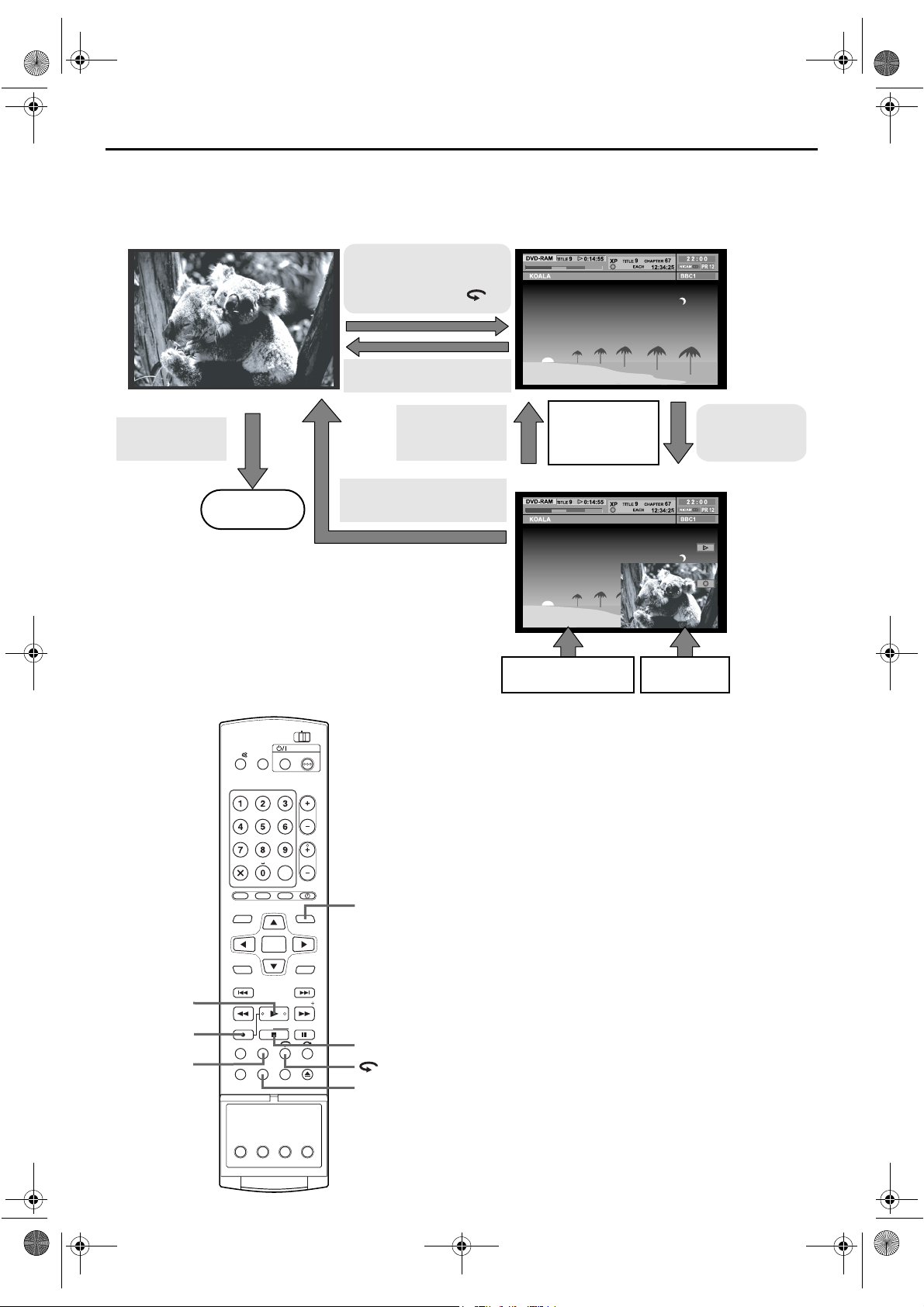
Filename [DR-M10SE_07Playback.fm]
DR-M10SE-EE_01.book Page 36 Wednesday, May 12, 2004 4:31 PM
Masterpage:Left+
36 PO
OPERACJE ODTWARZANIA (ciąg dalszy)
Krótka charakterystyka funkcji odtwarzania na żywo z pamięci
Istnieje możliwość odtwarzania nagrywanego programu od początku w trakcie wykonywania operacji nagrywania zwykłego lub
nagrywania z wykorzystaniem timera na płycie DVD-RAM. Funkcja ta określana jest mianem “odtwarzania na żywo z pamięci”.
(Ekran nagrywania) (Ekran odtwarzania na żywo z pamięci)
Aby zatrzymać
nagrywanie,
naciśnij przycisk 8
nagrywania zostanie
Operacja
zatrzymana
W celu uruchomienia funkcji
odtwarzania na żywo z pamięci,
naciśnij przycisk 4, aby
rozpocząć odtwarzanie od
początku, LUB przycisk , aby
cofnąć się nieznacznie
Aby zatrzymać odtwarzanie na
żywo z pamięci, naciśnij przycisk
8
Aby wyczyścić
ekran, naciśnij
przycisk LIVE
CHECK
Aby zatrzymać odtwarzanie
na żywo z pamięci, naciśnij
przycisk 8
Sprawdzanie
aktualnie
nagrywanego
obrazu
Aby wyświetlić,
naciśnij przycisk
LIVE CHECK
(Ekran odtwarzania i podglądu na żywo)
4
7
LIVE CHECK
Naciśnięcie
przycisku
CHECK
odtwarzania na
żywo z pamięci
pozwala sprawdzić
aktualnie nagrywany
LIVE
podczas
operacji
obraz.
TV/CBL/SAT
TV TV AV
VIDEO
ABC
JKLGHI MNO
TUVPQRS WXYZ
AUXCANCEL
MEMO/MARK
PROG/CHECK
SHOW VIEW/
+
VIDEO Plus
ENTER
MENU
CLEAR
STOP/
REC MODE LIVE CHECK
SET UP DISPLAY
ON SCREEN
AUDIO SUBTITLE ANGLE
CABLE/SAT
STANDBY/ON
DEF
SAT
#
DVDTV
DVD
TV%
PR
TIMER
Naciśnij przycisk
NAVIGATIONTOP MENU
NAVIGATION, aby
wyświetlić menu
RETURN
Library Database
DVD Navi, a
NEXTPREVIOUS
następnie wybierz
SLOWSLOW PLAY/SELECT
program, który ma
być odtwarzany
PAUSEREC
(
墌 str. 66).
OPEN/
CLOSE
PROGRESSIVE
SCAN
NAVIGATION
8
DISPLAY
Obraz odtwarzany na
żywo z pamięci
Obraz
nagrywany
UWAGI:
● Operacji odtwarzania na żywo z pamięci nie można uruchomić
przez okres mniej więcej 30 sekund od momentu rozpoczęcia
nagrywania.
● Mimo że szybkie wyszukiwanie w przedziale do 30 sekund
przed aktualną pozycją nagrywania jest możliwe w trakcie
odtwarzania na żywo z pamięci, gdy jednak zostanie
osiągnięta aktualna pozycja nagrywania, urządzenie wznowi
zwykłe odtwarzanie, utrzymując mniej więcej 30-sekundowe
opóźnienie tak, aby zarówno odtwarzanie jak i nagrywanie
mogło być kontynuowane.
● W przypadku używania funkcji odtwarzania na żywo z pamięci
podczas nagrywania z wykorzystaniem timera, odtwarzanie
jest kontynuowane nawet po zakończeniu nagrywania.
● W przypadku używania funkcji odtwarzania na żywo z pamięci
podczas nagrywania z wykorzystaniem timera, odtwarzanie
jest zatrzymywane automatycznie na krótko przed
rozpoczęciem nagrywania, a wówczas nagrywanie
uruchamiane jest o godzinie następnego programu
zaprogramowanej w timerze.
● Nie można wykonać funkcji ITR, nawet jeżeli podczas
odtwarzania na żywo z pamięci zostanie uruchomiony
przycisk 7. (
błyskawicznego timera (ITR)”)
Naciśnij przycisk 8, aby wyświetlić aktualnie nagrywany
program, a dopiero wówczas przeprowadź konfigurowanie
funkcji ITR.
● Odtwarzanie na żywo z pamięci można na chwilę wstrzymać,
co nie powoduje zakłóceń w nagrywaniu.
● Operacji odtwarzania na żywo z pamięci nie można uruchomić
podczas nagrywania sygnału źródłowego z wejścia DV.
● Gdy zostanie naciśnięty przycisk LIVE CHECK w celu
wyświetlenia aktualnie nagrywanego obrazu, jego rozmiar
może być nieprawidłowy.
墌 str. 52, “Nagrywanie z wykorzystaniem
Page 36 May 12, 2004 4:09 pm

Filename [DR-M10SE_07Playback.fm]
DR-M10SE-EE_01.book Page 37 Wednesday, May 12, 2004 4:31 PM
Masterpage:Right-No-Heading
PO 37
Wyświetlanie obrazu podczas odtwarzania na żywo z pamięci
Podczas nagrywania można oglądać dowolne, uprzednio nagrane sceny lub aktualnie nagrywane sceny. Można wykonywać bez
ograniczeń zwykłe operacje odtwarzania (szybkie wyszukiwanie w przód/w tył oraz wyszukiwanie ze zmieniającą się szybkością)
w zakresie czerwonego lub niebieskiego paska na ekranie odbiornika telewizyjnego.
Gdy operacja odtwarzania na żywo z pamięci osiągnie punkt w odległości 30 sekund od bieżącej pozycji nagrywania podczas
wykonywania szybkiego wyszukiwania w przód lub innych operacji, wówczas urządzenie powraca do trybu normalnego
odtwarzania.
Nałożony obraz pojawia się po naciśnięciu przycisku ON SCREEN. (
墌 str. 14)
Obraz podglądu na żywo wyświetlany jest w prawym dolnym rogu ekranu po naciśnięciu przycisku LIVE CHECK.
Licznik odtwarzania
Symbol odtwarzania na żywo z pamięci
Numer odtwarzanego tytułu
Rodzaj używanej płyty
Nazwa tytułu
Paska postępu (zobacz poniżej)
Try b na gry wa ni a
Numer nagrywanego tytułu
Pole licznika nagrywania
(czasu, jaki pozostał/upłynął)
Aktualna godzina
Nagrywany kanał
Nazwa stacji
Symbol odtwarzania
Symbol nagrywania
Obraz podglądu na żywo
Symbol nagrywania
W przypadku tego urządzenia informacje o stanie operacji nagrywania/odtwarzania są wyświetlane obok paska postępu.
(przykład paska postępu)
pojemność płyty
część nagrana
część nienagrana
W trybie zatrzymania
całkowita długość odtwarzanego programu
aktualne miejsce odtwarzania
Podczas odtwarzania
pojemność płyty
pozostała pojemność w momencie rozpoczęcia nagrywania
aktualne miejsce nagrywania
Podczas nagrywania
pojemność płyty
pozycja rozpoczęcia nagrywania
aktualne miejsce odtwarzania
aktualne miejsce nagrywania
Odtwarzanie na żywo z
pamięci
aktualne miejsce odtwarzania
pojemność płyty
pozycja rozpoczęcia nagrywania
aktualne miejsce nagrywania
Odtwarzania na żywo z
pamięci innego
programu
całkowita długość odtwarzanego programu
kolor niebieski (część nagrana)
kolor pomarańczowy (część nagrywana)
kolor zielony (część odtwarzana)
kolor czarny (część nienagrana lub
nieodtworzona)
Page 37 May 12, 2004 4:09 pm

Filename [DR-M10SE_07Playback.fm]
DR-M10SE-EE_01.book Page 38 Wednesday, May 12, 2004 4:31 PM
Masterpage:Left+
38 PO
OPERACJE ODTWARZANIA (ciąg dalszy)
Przyciski używane podczas odtwarzania na żywo z pamięci
● Każdorazowe naciśnięcie tego przycisku
podczas odtwarzania powoduje
zwiększenie szybkości odtwarzania w 4
krokach dla kierunku odtwarzania w przód.
Tylko w trybie wstrzymania
● Jednokrotne naciśnięcie powoduje 16krotne zmniejszenie szybkości
odtwarzania w stosunku do normalnej
szybkości.
● Każdorazowe naciśnięcie tego przycisku
podczas odtwarzania w przód w
zwolnionym tempie z szybkością
odtwarzania będącą 1/16 normalnej
szybkości odtwarzania powoduje
uruchomienie odtwarzania w przód z
szybkością będącą 1/16, 1/4 i 1/2
normalnej szybkości odtwarzania.
● Każdorazowe naciśnięcie tego przycisku
podczas odtwarzania powoduje
zwiększenie szybkości odtwarzania w 5
krokach dla kierunku odtwarzania w tył.
Tylko w trybie wstrzymania
● Jednokrotne naciśnięcie podczas
odtwarzania w tył powoduje 16-krotne
zmniejszenie szybkości odtwarzania w
stosunku do normalnej szybkości.
● Każdorazowe naciśnięcie tego przycisku
podczas odtwarzania w tył w zwolnionym
tempie z szybkością odtwarzania będącą
1/16 normalnej szybkości odtwarzania
powoduje uruchomienie odtwarzania w tył
z szybkością będącą 1/16, 1/4 i 1/2
normalnej szybkości odtwarzania.
Jednokrotne naciśnięcie powoduje
wstrzymanie odtwarzania (odtwarzania
nieruchomego obrazu). Wielokrotne
naciskanie powoduje poklatkowe
przeglądanie nieruchomych obrazów.
Tylko w trybie wstrzymania
● Powoduje poklatkowe przeglądanie w
przód/w tył nieruchomych obrazów.
Zatrzymuje odtwarzanie na żywo z pamięci i
powoduje powrót do ekranu nagrywanego
obrazu.
Wówczas zapamiętywany jest punkt
wznowienia.
Ponowne naciśnięcie przycisku 8 powoduje
zatrzymanie nagrywania.
Jednokrotne naciśnięcie powoduje
przeskoczenie w przód o mniej więcej 30sekundowy odcinek i wznowienie
odtwarzania.
Wielokrotne naciskanie powoduje
przeskoczenie w przód tyle razy, ile razy
został naciśnięty ten przycisk.
Jest on pomocny przy pomijaniu
niepożądanych fragmentów.
Jednokrotne naciśnięcie powoduje
przeskoczenie w tył o mniej więcej 7sekundowy odcinek i wznowienie
odtwarzania.
Wielokrotne naciskanie powoduje
przeskoczenie w tył tyle razy, ile razy został
naciśnięty ten przycisk.
Jest on pomocny przy oglądaniu programów
sportowych itp.
Jednokrotne naciśnięcie powoduje
równoczesne wyświetlenie aktualnie
nagrywanego i odtwarzanego obrazu.
Kolejne naciśnięcie powoduje usunięcie z
ekranu okienka podglądu i wyświetlenie tylko
aktualnie odtwarzanego obrazu.
Można w ten sposób przykładowo
sprawdzić, czy nagrywany program
przypadkiem już się nie skończył.
2
3
LIVE CHECK
Dostępne
przyciski
6
2
CABLE/SAT
DVDTV
STANDBY/ON
DVD
TV/CBL/SAT
TV TV AV
VIDEO
TV%
ABC
DEF
JKLGHI MNO
PR
TUVPQRS WXYZ
AUXCANCEL
MEMO/MARK
w
8
PROG/CHECK
SHOW VIEW/
+
VIDEO Plus
MENU
REC MODE LIVE CHECK
SET UP DISPLAY
AUDIO SUBTITLE ANGLE
ENTER
STOP/
SAT
#
NAVIGATIONTOP MENU
RETURN
SLOWSLOW PLAY/SELECT
CLEAR
ON SCREEN
PROGRESSIVE
TIMER
NEXTPREVIOUS
PAUSEREC
OPEN/
CLOSE
SCAN
Funkcje
● Jednokrotne naciśnięcie powoduje
przeskoczenie w przód na początek
następnego odtwarzanego rozdziału.
● Naciśnięcie i przytrzymanie przez co
najmniej 2 sekundy podczas odtwarzania
powoduje 5-krotne zwiększenie szybkości
odtwarzania w stosunku do normalnej
szybkości, gdy przycisk ten jest wciśnięty.
Zwolnienie przycisku powoduje
wznowienie normalnego odtwarzania.
Tylko w trybie wstrzymania
● Naciśnięcie i przytrzymanie przez co
najmniej 2 sekundy powoduje 16-krotne
zmniejszenie szybkości odtwarzania w
stosunku do normalnej szybkości.
● Jednokrotne naciśnięcie powoduje
przeskoczenie w tył na początek
odtwarzanego rozdziału.
● Naciśnięcie i przytrzymanie przez co
najmniej 2 sekundy podczas odtwarzania
powoduje 5-krotne zwiększenie szybkości
odtwarzania w tył w stosunku do
normalnej szybkości, gdy przycisk ten jest
wciśnięty. Zwolnienie przycisku powoduje
wznowienie normalnego odtwarzania.
Tylko w trybie wstrzymania
● Naciśnięcie i przytrzymanie przez co
najmniej 2 sekundy powoduje 16-krotne
zmniejszenie szybkości odtwarzania w tył
w stosunku do normalnej szybkości.
e
6
5
9
5
3
9
we
8
LIVE CHECK
Page 38 May 12, 2004 4:09 pm

Filename [DR-M10SE_07Playback.fm]
DR-M10SE-EE_01.book Page 39 Wednesday, May 12, 2004 4:31 PM
● Włącz urządzenie.
● Włącz odbiornik telewizyjny i wybierz tryb AV.
● Ustaw suwak przełącznika TV/CABLE/SAT/DVD
w pozycji DVD.
TV TV AV
VIDEO
ABC
JKLGHI MNO
TUVPQRS WXYZ
TV/CBL/SAT
DEF
CABLE/SAT
STANDBY/ON
DVD
TV%
PR
DVDTV
CABLE/SAT
Masterpage:Right-No-Heading
PO 39
Odtwarzanie programu od początku
podczas nagrywania
Istnieje możliwość odtwarzania nagrywanego programu od
początku w trakcie wykonywania operacji nagrywania
zwykłego lub nagrywania z wykorzystaniem timera na płycie
DVD-RAM.
1
DVDTV
Uruchom odtwarzanie na żywo z pamięci.
Naciśnij przycisk 4.
● Rozpocznie się odtwarzanie od początku nagrywanego
programu.
● Naciśnięcie przycisku 2/6 pozwala odnaleźć
odpowiednie sceny.
Nieznaczne cofnięcie pozycji
2
8
AUXCANCEL
MEMO/MARK
PROG/CHECK
SHOW VIEW/
+
VIDEO Plus
ENTER
MENU
CLEAR
STOP/
REC MODE LIVE CHECK
SET UP DISPLAY
ON SCREEN
AUDIO SUBTITLE ANGLE
SAT
TIMER
#
NAVIGATIONTOP MENU
RETURN
NEXTPREVIOUS
SLOWSLOW PLAY/SELECT
PAUSEREC
OPEN/
CLOSE
PROGRESSIVE
SCAN
6
4
odtwarzania podczas nagrywania
(funkcja One Touch Replay)
Istnieje możliwość cofnięcia pozycji odtwarzania w trakcie
kontynuowania operacji nagrywania zwykłego lub nagrywania
z wykorzystaniem timera na płycie DVD-RAM.
1
Uruchom funkcję One Touch Replay.
Naciśnij przycisk .
● Każdorazowe naciśnięcie tego przycisku powoduje
przeskoczenie w tył o mniej więcej 7-sekundowy odcinek i
wznowienie odtwarzania.
● Naciśnięcie tego przycisku w trybie wstrzymania powoduje
przeskoczenie w tył o mniej więcej 7-sekundowy odcinek
przy nadal wstrzymanym odtwarzaniu.
Oglądanie wcześniej nagranego
programu podczas nagrywania
Istnieje możliwość odtwarzania wcześniej nagranego
programu podczas nagrywania.
1
Uruchom odtwarzanie na żywo z pamięci.
Podczas nagrywania naciśnij przycisk 4, aby ustawić
tryb odtwarzania na żywo z pamięci.
2
Znajdź początek wybranego programu.
Naciśnij przycisk 2 lub 6.
UWAGA:
Aby zatrzymać odtwarzanie, naciśnij przycisk 8. Zostanie
wyświetlony nagrywany właśnie program.
Page 39 May 12, 2004 4:09 pm

Filename [DR-M10SE_07Playback.fm]
DR-M10SE-EE_01.book Page 40 Wednesday, May 12, 2004 4:31 PM
Masterpage:Left+
40 PO
OPERACJE ODTWARZANIA (ciąg dalszy)
Otwieranie menu konfiguracji
Korzystanie z
menu konfiguracji
odtwarzania
Menu konfiguracji odtwarzania umożliwia sterowanie różnymi
funkcjami odtwarzania. Niektóre z funkcji obsługiwanych z
poziomu menu nawigacji można również uruchamiać z
poziomu menu konfiguracji.
Przed przystąpieniem do korzystania z menu
konfiguracji odtwarzania
Sprawdź, czy nie jest wyświetlany ekran Library Database
DVD Navi. Jeżeli jest, naciśnij przycisk NAVIGATION, aby
go usunąć.
CABLE/SAT
DVDTV
STANDBY/ON
DVD
TV/CBL/SAT
TV TV AV
VIDEO
TV%
ABC
DEF
JKLGHI MNO
PR
TUVPQRS WXYZ
odtwarzania
Przy włożonej płycie naciśnij dwukrotnie przycisk ON
SCREEN.
Zawartość menu konfiguracji odtwarzania podczas
odtwarzania
Płyta DVD VIDEO
Płyta Video CD/SVCD
Płyta JPEG
AUXCANCEL
MEMO/MARK
PROG/CHECK
SHOW VIEW/
+
VIDEO Plus
ENTER
MENU
CLEAR
STOP/
REC MODE LIVE CHECK
SET UP DISPLAY
ON SCREEN
AUDIO SUBTITLE ANGLE
SAT
TIMER
#
NAVIGATIONTOP MENU
RETURN
NEXTPREVIOUS
SLOWSLOW PLAY/SELECT
PAUSEREC
OPEN/
CLOSE
PROGRESSIVE
SCAN
NAVIGATION
ON SCREEN
A Rodzaj płyty.
B Wybierz tę opcję, aby uruchomić tryb wielokrotnego
odtwarzania. (
墌 str. 42)
C Wybierz tę opcję, aby uruchomić funkcję
wielokrotnego odtwarzania fragmentu nagrania (A-B
Repeat). (
墌 str. 43)
D Wybierz tę opcję, aby uruchomić funkcję
wyszukiwania. (墌 str. 43)
E Wybierz tę opcję, aby uruchomić funkcję
wyszukiwania względem czasu. (
墌 str. 44)
F Wybierz tę opcję, aby włączyć funkcję symulacji
efektu dźwięku przestrzennego. (
墌 str. 44)
G Wybierz tę opcję, aby uruchomić funkcję kontroli
obrazu. (墌 str. 45)
H Wybierz tę opcję, aby przełączyć rodzaj źródła
obrazu. (
墌 str. 45)
I Pole informujące o bieżącym stanie zaznaczonego
elementu.
J Wybierz tę opcję, aby uruchomić odtwarzanie w trybie
zaprogramowanym. (
墌 str. 46)
K Wybierz tę opcję, aby uruchomić odtwarzanie w trybie
losowym. (
墌 str. 46)
L Wybierz tę opcję, aby zmienić interwał przełączania
obrazów w pokazie slajdów. (
墌 str. 46)
UWAGA:
Mimo że przedstawiono tutaj wygląd menu konfiguracji
odtwarzania tylko dla 3 rodzajów płyt, menu to jest wyświetlane
w przypadku każdej płyty wymienionej w lewej kolumnie.
Page 40 May 12, 2004 4:09 pm

Filename [DR-M10SE_07Playback.fm]
DR-M10SE-EE_01.book Page 41 Wednesday, May 12, 2004 4:31 PM
Masterpage:Right-No-Heading
PO 41
TV/CBL/SAT
TV TV AV
VIDEO
ABC
JKLGHI MNO
TUVPQRS WXYZ
AUXCANCEL
MEMO/MARK
PROG/CHECK
SHOW VIEW/
+
VIDEO Plus
ENTER
MENU
CLEAR
STOP/
REC MODE LIVE CHECK
SET UP DISPLAY
ON SCREEN
AUDIO SUBTITLE ANGLE
CABLE/SAT
STANDBY/ON
DEF
SAT
#
NAVIGATIONTOP MENU
DVDTV
DVD
TV%
PR
TIMER
RETURN
NEXTPREVIOUS
SLOWSLOW PLAY/SELECT
PAUSEREC
OPEN/
CLOSE
PROGRESSIVE
SCAN
rtwe
ENTER
ON SCREEN
Podstawowa obsługa menu
konfiguracji odtwarzania
Przykład: W przypadku wybrania funkcji kontroli obrazu płyty
DVD
Podczas odtwarzania lub w trybie zatrzymania
1
Otwórz menu konfiguracji odtwarzania.
Naciśnij dwukrotnie przycisk ON SCREEN.
● Aktualnie wybrany element jest podświetlony i dodatkowo
zaznaczony symbolem
2
Wybierz element menu.
Naciśnij przycisk we, aby wybrać opcję “ ”, a
następnie naciśnij przycisk ENTER.
● Pod zaznaczonym elementem pojawi się okno podręczne.
3
Wybierz opcję.
H.
Naciśnij przycisk rt, aby wybrać właściwą opcję, a
następnie naciśnij przycisk ENTER.
Zamykanie menu konfiguracji odtwarzania
Naciśnij przycisk ON SCREEN.
UWAGA:
Szczegółowe informacje na temat każdego elementu menu
można znaleźć na odpowiadających im stronach.
Page 41 May 12, 2004 4:09 pm

Filename [DR-M10SE_07Playback.fm]
DR-M10SE-EE_01.book Page 42 Wednesday, May 12, 2004 4:31 PM
Masterpage:Left+
42 PO
0 – 9
&
TV/CBL/SAT
TV TV AV
VIDEO
ABC
JKLGHI MNO
TUVPQRS WXYZ
AUXCANCEL
MEMO/MARK
PROG/CHECK
SHOW VIEW/
+
VIDEO Plus
ENTER
MENU
CLEAR
STOP/
REC MODE LIVE CHECK
SET UP DISPLAY
ON SCREEN
AUDIO SUBTITLE ANGLE
CABLE/SAT
STANDBY/ON
DEF
SAT
#
NAVIGATIONTOP MENU
DVDTV
DVD
TV%
PR
TIMER
RETURN
NEXTPREVIOUS
SLOWSLOW PLAY/SELECT
PAUSEREC
OPEN/
CLOSE
PROGRESSIVE
SCAN
rtwe
ENTER
CLEAR
ON SCREEN
OPERACJE ODTWARZANIA (ciąg dalszy)
Wielokrotne odtwarzanie
W zależności od typu płyty można odtwarzać ją dowolną
liczbę razy.
1
Otwórz menu konfiguracji odtwarzania
Naciśnij dwukrotnie przycisk ON SCREEN.
2
Wybierz element menu.
Naciśnij przycisk we, aby wybrać opcję “ ”, a
następnie naciśnij przycisk ENTER.
● Pod zaznaczonym elementem pojawi się okno podręczne.
3
Wybierz tryb wielokrotnego odtwarzania.
Naciskaj kilkakrotnie przycisk rt, aby wybrać
właściwy tryb wielokrotnego odtwarzania, a następnie
naciśnij przycisk ENTER.
Płyta DVD-RAM/RW/R
OFF:
ALL REPEAT: Cała płyta będzie wielokrotnie
TITLE REPEAT:
Płyta DVD VIDEO
OFF: Nie można uruchomić wielokrotnego
TITLE REPEAT: Bieżący tytuł będzie wielokrotnie
CHAPTER
REPEAT:
Płyta Audio CD/Video CD/SVCD/JPEG/MP3
OFF:
ALL REPEAT:
TRACK
REPEAT*:
* Opcja “TRACK REPEAT” jest niedostępna w przypadku płyt JPEG.
Zamykanie menu konfiguracji odtwarzania
Naciśnij przycisk ON SCREEN.
Anulowanie trybu wielokrotnego odtwarzania
Powtórz powyższą procedurę począwszy od punktu 1,
wybierz opcję “OFF” w punkcie 3, a następnie naciśnij
przycisk ENTER.
Funkcja wielokrotnego odtwarzania
wyłączona.
odtwarzana.
Bieżący tytuł będzie wielokrotnie
odtwarzany.
odtwarzania.
odtwarzany.
Bieżący rozdział będzie wielokrotnie
odtwarzany.
Nie można uruchomić wielokrotnego
odtwarzania.
Cała płyta będzie wielokrotnie
odtwarzana.
Bieżąca ścieżka będzie wielokrotnie
odtwarzana.
UWAGI:
● W przypadku płyt Video CD/SVCD z funkcją PBC
wielokrotne odtwarzanie nie jest możliwe.
● Funkcja wielokrotnego odtwarzania może nie działać
prawidłowo w przypadku niektórych typów używanych płyt.
Page 42 May 12, 2004 4:09 pm

Filename [DR-M10SE_07Playback.fm]
DR-M10SE-EE_01.book Page 43 Wednesday, May 12, 2004 4:31 PM
Masterpage:Right-No-Heading
PO 43
Wielokrotne odtwarzanie fragmentów
nagrań (funkcja A-B Repeat)
Istnieje możliwość powtarzania wybranego fragmentu.
Podczas odtwarzania
1
Otwórz menu konfiguracji odtwarzania.
Naciśnij dwukrotnie przycisk ON SCREEN.
2
Wybierz element menu.
Naciśnij przycisk we, aby wybrać opcję “ ”.
3
Znajdź punkt początkowy.
Naciśnij przycisk ENTER na początku wybranego
fragmentu, który chcesz wielokrotnie odtwarzać (punkt
A).
● Pojawi się informacja o czasie odtwarzania dla punktu A.
4
Znajdź punkt końcowy i uruchom funkcję
wielokrotnego odtwarzania fragmentu A-B.
Naciśnij przycisk
fragmentu, który chcesz wielokrotnie odtwarzać
(punkt B).
● Pojawi się informacja o czasie odtwarzania dla punktu B.
● Rozpocznie się wielokrotne odtwarzanie wybranego
fragment płyty (pomiędzy punktem A i B).
Zamykanie menu konfiguracji odtwarzania
Naciśnij przycisk ON SCREEN.
Aby anulować funkcję wielokrotnego odtwarzania
fragmentu (A-B Repeat)
Naciśnij przycisk we, aby wybrać opcję “ ”, a
następnie naciśnij przycisk ENTER.
UWAGI:
● Funkcja wielokrotnego odtwarzania wybranego fragmentu
może nie działać prawidłowo w przypadku niektórych typów
używanych płyt.
● Napisy nagrane wokół punktu A-B mogą nie być
wyświetlane.
● Gdy czas wyświetlania elementu dobiegnie końca przed
ustawieniem punktu końcowego, wówczas menu
konfiguracji odtwarzania zniknie z ekranu odbiornika
telewizyjnego. W takim przypadku powtórz całą procedurę
począwszy od punktu 1.
● Punkt B należy ustawić w ciągu 3 sekund po ustawieniu
punktu A.
● W przypadku odtwarzania płyty DVD funkcja wielokrotnego
odtwarzania fragmentu A-B jest dostępna tylko w obrębie
tego samego tytułu.
● Funkcji “ ” nie można wybrać podczas odtwarzania
zaprogramowanego lub odtwarzania losowego.
● Funkcji “ ” nie można wybrać w trybie zatrzymania.
ENTER
na końcu wybranego
Znajdowanie początku wybranego
elementu
Istnieje możliwość odnajdywania początku tytułu, rozdziału,
grupy lub utworu.
Podczas odtwarzania lub w trybie zatrzymania
1
Otwórz menu konfiguracji odtwarzania.
Naciśnij dwukrotnie przycisk ON SCREEN.
2
Wybierz element menu.
Naciśnij przycisk we, aby wybrać opcję “ ”, a
następnie naciśnij przycisk ENTER.
3
Wybierz odpowiednią opcję.
W przypadku płyt DVD-RAM/RW/R, DVD VIDEO
Można wybrać opcję “TITLE SEARCH” lub “CHAPTER
SEARCH”. (Opcja “TITLE SEARCH” jest dostępna tylko
w trybie zatrzymania.)
W przypadku płyt JPEG, MP3
Można wybrać opcję “GROUP SEARCH” lub “TRACK
SEARCH”.
W przypadku płyt Video CD/SVCD, Audio CD
Można wybrać opcję “TRACK”.
Naciśnij przycisk rt, aby wybrać daną opcję, a
następnie naciśnij przycisk ENTER.
● W przypadku płyt Video CD/SVCD i Audio CD pomiń ten
punkt.
4
Podaj numer wybranego elementu.
Naciśnij przyciski numeryczne (1–9, 0), aby
wprowadzić numer wybranego elementu, a następnie
naciśnij ENTER.
● Rozpocznie się odtwarzanie od wybranej części.
Przykłady:
Aby wybrać ścieżkę 5, naciśnij przycisk numeryczny “5”.
Aby wybrać ścieżkę 15, naciśnij przyciski numeryczne “1”
i “5”.
Aby wybrać ścieżkę 25, naciśnij przycisk numeryczny “2”,
a następnie przycisk “5”.
W przypadku nieprawidłowego wyboru
Naciśnij przycisk & lub CLEAR, aby usunąć nieprawidłową
liczbę, a następnie wprowadź prawidłową zanim naciśniesz
przycisk ENTER w tym punkcie.
Zamykanie menu konfiguracji odtwarzania
Naciśnij przycisk ON SCREEN.
UWAGI:
● Gdy w punkcie 4 na ekranie odbiornika telewizyjnego zostanie
wyświetlony symbol “X”, wybranego rozdziału nie ma na
płycie lub wyszukiwanie rozdziałów nie działa na tej płycie.
● W przypadku niektórych płyt, zanim naciśniesz przycisk
ENTER, odtwarzanie może rozpocząć się automatycznie po
wprowadzeniu numeru wybranej części.
● W przypadku płyt Video CD/SVCD z funkcją PBC funkcja ta
jest niedostępna.
Page 43 May 12, 2004 4:09 pm

Filename [DR-M10SE_07Playback.fm]
DR-M10SE-EE_01.book Page 44 Wednesday, May 12, 2004 4:31 PM
Masterpage:Left+
44 PO
Wyszukiwanie względem czasu
Istnieje możliwość rozpoczęcia odtwarzania płyty począwszy
od wybranego miejsca przez podanie czasu odtwarzania, jaki
upłynął od początku tytułu (płyty DVD-RAM, DVD-R, DVD-RW
i DVD VIDEO) lub płyty (płyty Video CD/SVCD i Audio CD).
1
Otwórz menu konfiguracji odtwarzania.
Naciśnij dwukrotnie przycisk ON SCREEN.
2
Wybierz element menu.
Naciśnij przycisk we, aby wybrać opcję “ ”, a
następnie naciśnij przycisk ENTER.
● Pod zaznaczonym elementem pojawi się okno podręczne.
3
Wprowadź czas.
Korzystając z przycisków numerycznych (1–9, 0)
wprowadź czas, a następnie kliknij przycisk ENTER.
● Rozpocznie się odtwarzanie od wskazanej godziny.
Przykład:
Aby rozpocząć odtwarzanie od miejsca, któremu odpowiada
czas 12 (minut): 50 (sekund), jaki upłynął.
OPERACJE ODTWARZANIA (ciąg dalszy)
Symulacja efektu dźwięku
przestrzennego
Istnieje możliwość uzyskania symulowanego efektu dźwięku
przestrzennego z posiadanego zestawu stereo. Za pomocą
2-kanałowego zestawu stereo można uzyskać wirtualny
dźwięk przestrzenny.
1
Otwórz menu konfiguracji odtwarzania.
Naciśnij dwukrotnie przycisk ON SCREEN.
2
Wybierz element menu.
Naciśnij przycisk we, aby wybrać opcję “ ”, a
następnie naciśnij przycisk ENTER.
● Powyżej zaznaczonego elementu pojawi się tekst “3D-ON”,
który oznacza, że została uruchomiona funkcja symulacji
efektu dźwięku przestrzennego.
● Każdorazowe naciśnięcie przycisku ENTER powoduje
naprzemienne włączenie i wyłączenie napisu “3D-ON”.
Anulowanie symulacji efektu dźwięku
przestrzennego
Naciśnij przycisk ENTER, aby usunąć napis “3D-ON” z
ekranu.
Naciśnij 1 Naciśnij 2
Naciśnij 0Naciśnij 5
W przypadku nieprawidłowego wyboru
Naciśnij przycisk & (w przypadku błędnie wprowadzonej
ostatniej liczby) lub przycisk 8 (w przypadku błędnie
wprowadzonej całości), aby usunąć błędną liczbę, a następnie
wprowadź prawidłowe liczby zanim naciśniesz w tym punkcie
przycisk ENTER.
Zamykanie menu konfiguracji odtwarzania
Naciśnij przycisk ON SCREEN.
UWAGI:
● Wyświetlony na ekranie odbiornika telewizyjnego symbol
“X” w punkcie 3 oznacza, że zostało wybrane miejsce,
które wykracza poza łączny czas nagrania na płycie.
● Niektóre płyty DVD VIDEO nie zawierają informacji o czasie,
i w takim przypadku nie ma możliwości korzystania z funkcji
wyszukiwania względem czasu. W takim przypadku na
ekranie odbiornika telewizyjnego jest również wyświetlany
symbol “X”.
● W przypadku płyt Video CD/SVCD z funkcją PBC funkcja ta
jest niedostępna.
UWAGI:
● Symulacja efektu dźwięku przestrzennego działa
prawidłowo tylko w przypadku odtwarzania tytułu
nagranego w wersji wielokanałowej.
● Symulacja efektu dźwięku przestrzennego nie ma wpływu
na strumień bitów sygnału DVD VIDEO z gniazda “DIGITAL
AUDIO OUT”.
● Po uruchomieniu symulacji efektu dźwięku przestrzennego
ustawienia opcji “ANALOG AUDIO OUT” i “D. RANGE
CONTROL” są nieaktywne. (
墌 str. 94)
Page 44 May 12, 2004 4:09 pm

Filename [DR-M10SE_07Playback.fm]
DR-M10SE-EE_01.book Page 45 Wednesday, May 12, 2004 4:31 PM
Masterpage:Right-No-Heading
PO 45
Regulacja jakości obrazu
Optymalną jakość obrazu można uzyskać wybierając
odpowiedni tryb obrazu.
1
Otwórz menu konfiguracji odtwarzania.
Naciśnij dwukrotnie przycisk ON SCREEN.
2
Wybierz element menu.
Naciśnij przycisk we, aby wybrać opcję “ ”, a
następnie naciśnij przycisk ENTER.
● Pod zaznaczonym elementem pojawi się okno podręczne.
3
Wybierz właściwą opcję.
Naciśnij przycisk rt, aby wybrać właściwą opcję, a
następnie naciśnij przycisk ENTER.
NORMAL: Zwykle wybierana jest ta opcja.
CINEMA: Nadaje się w przypadku płyty z filmami itp.
SHARP: Zapewnia czystszy obraz o ostrych
SOFT:
krawędziach w przypadku oglądania
obrazów z dużą ilością płaskich, jednakowo
zabarwionych powierzchni, np. filmów
rysunkowych.
Wybierz tę opcję, gdy pojawia się zbyt wiele
szumu.
Ustawianie trybu progresywnego
Optymalną jakość obrazu można uzyskać wybierając, czy
materiał na płycie ma być przetwarzany pole po polu (materiał
wideo) czy też ramka po ramce (materiał filmowy).
1
Otwórz menu konfiguracji odtwarzania.
Naciśnij dwukrotnie przycisk ON SCREEN.
2
Wybierz element menu.
Naciśnij przycisk we, aby wybrać opcję “ ”, a
następnie naciśnij przycisk ENTER.
● Pod zaznaczonym elementem pojawi się okno podręczne.
3
Wybierz właściwą opcję.
Naciśnij przycisk rt, aby wybrać właściwą opcję, a
następnie naciśnij przycisk ENTER.
AUTO 1: Wykorzystywany przy odtwarzaniu płyt
AUTO 2: Zachowuje się prawie tak samo jak “AUTO
FILM: Nadaje się do odtwarzania płyt z filmami
VIDEO:
zawierających zarówno materiały wideo jak
i filmy. Urządzenie rozpoznaje typ obrazu
(film lub materiał wideo) na bieżącej płycie
na podstawie informacji o płycie. Zwykle
wybierana jest ta opcja.
1”. Różnica występuje tylko przy
przetwarzaniu scen zawierających ruch.
Wybierz opcję “AUTO 1” lub “AUTO 2”
zależnie od preferencji.
nagranymi w trybie skanowania
progresywnego.
Nadaje się do odtwarzania płyt
zawierających materiały wideo. Zarysy na
odtwarzanych obrazach będą miękkie.
UWAGA:
Gdy ustawiony jest tryb progresywny, upewnij się, czy opcja
“L-1 OUTPUT” jest ustawiona na “COMPONENT”. (
“Konfiguracja wyjścia L-1 i wejścia L-1 (L-1 OUTPUT i
L-1 INPUT)”) Sygnał obrazu skanowanego progresywnie
wysyłany jest tylko przez gniazdo COMPONENT VIDEO OUT.
Page 45 May 12, 2004 4:09 pm
墌 str. 84,

Filename [DR-M10SE_07Playback.fm]
DR-M10SE-EE_01.book Page 46 Wednesday, May 12, 2004 4:31 PM
Masterpage:Left+
46 PO
Odtwarzanie zaprogramowane
Istnieje możliwość odtwarzania w wybranej kolejności
maksymalnie 30 ścieżek.
W trybie zatrzymania
1
Otwórz menu konfiguracji odtwarzania.
Naciśnij dwukrotnie przycisk ON SCREEN.
2
Wybierz element menu.
Naciśnij przycisk we, aby wybrać opcję “PRGM”, a
następnie naciśnij przycisk ENTER.
● Pod menu konfiguracji odtwarzania pojawi się tabela
programów.
3
Wybierz ścieżki w ustalonej kolejności.
Korzystając z przycisków numerycznych (1–9, 0)
wprowadź numery ścieżek.
OPERACJE ODTWARZANIA (ciąg dalszy)
UWAGA:
W przypadku niektórych typów płyt odtwarzanie
zaprogramowane nie jest możliwe.
Odtwarzanie losowe
Wszystkie ścieżki na płycie można odtwarzać w losowej
kolejności.
W trybie zatrzymania
1
Otwórz menu konfiguracji odtwarzania.
Naciśnij dwukrotnie przycisk ON SCREEN.
2
Wybierz element menu.
Naciśnij przycisk we, aby wybrać opcję “RND”, a
następnie naciśnij przycisk ENTER.
● Rozpocznie się odtwarzanie w losowej kolejności.
Zamknięcie menu konfiguracji odtwarzania i
usunięcie z ekranu zawartości programu
Naciśnij przycisk ON SCREEN.
Wychodzenie z trybu odtwarzania losowego
Wykonaj czynności opisane w punktach 1 – 2.
Przykłady:
● Aby wybrać ścieżkę 5, naciśnij przycisk numeryczny “5”
i przycisk ENTER.
● Aby wybrać ścieżkę 15, naciśnij przyciski numeryczne
“1” i “5”.
● Aby wybrać ścieżkę 25, naciśnij przyciski numeryczne
“2” i “5”.
W przypadku nieprawidłowego wyboru
Naciśnij przycisk &. Zostanie usunięty ostatni znak.
Lub naciśnij przycisk 8. Zostanie usunięty cały ciąg znaków.
4
Rozpocznij odtwarzanie.
Naciśnij przycisk 4. Rozpocznie się odtwarzanie w
zaprogramowanej kolejności.
● Po odtworzeniu wszystkich zaprogramowanych ścieżek
funkcja odtwarzania zaprogramowanego zostanie
zatrzymana, ale zaprogramowane informacje pozostaną.
● Aby dodać ścieżki na koniec programu, wykonaj czynności
opisane w punktach 1 do 3.
● Naciśnięcie przycisku 6 podczas odtwarzania
zaprogramowanego powoduje przeskoczenie do
następnego elementu programu. Naciśnięcie przycisku 2
powoduje powrót na początek bieżącego elementu.
Zamknięcie menu konfiguracji odtwarzania i
usunięcie z ekranu zawartości programu
Naciśnij przycisk ON SCREEN.
Wyjście z trybu odtwarzania zaprogramowanego
(funkcji Programme Playback)
Naciśnij przycisk we, aby wybrać opcję “PRGM”, a
następnie naciśnij przycisk ENTER.
UWAGA:
W trakcie odtwarzania losowego ta sama ścieżka nie będzie
odtwarzana więcej niż jeden raz.
Wybór interwału przełączania
obrazów w pokazie slajdów
Interwał przełączania obrazów w pokazie slajdów można
zmieniać.
1
Otwórz menu konfiguracji odtwarzania.
Naciśnij dwukrotnie przycisk ON SCREEN.
2
Wybierz element menu.
Naciśnij przycisk we, aby wybrać opcję “ ”, a
następnie naciśnij przycisk ENTER.
● Pod zaznaczonym elementem pojawi się okno podręczne.
3
Wybierz właściwą opcję.
Naciśnij przycisk rt, aby wybrać właściwą opcję, a
następnie naciśnij przycisk ENTER.
● Po każdorazowym naciśnięciu przycisku rt interwał
zmienia się w następujący sposób:
5 SEK. { 10 SEK. { 15 SEK. { 20 SEK. { 25 SEK. {
30SEK. { (na nowo od początku)
Page 46 May 12, 2004 4:09 pm

Filename [DR-M10SE_07Playback.fm]
DR-M10SE-EE_01.book Page 47 Wednesday, May 12, 2004 4:31 PM
Zabezpieczenie
rodzicielskie
Funkcja ta wprowadza ograniczenia, jeśli chodzi o
odtwarzanie płyt DVD VIDEO, które zawierają brutalne (i inne)
sceny, zgodnie z poziomem ograniczenia ustawionym przez
użytkownika. Przykładowo, jeżeli film, który zawiera brutalne
sceny, obsługuje funkcję zabezpieczenia rodzicielskiego,
sceny, których nie chcesz, aby były oglądane przez dzieci,
można wyciąć lub zastąpić innymi scenami.
● Włącz urządzenie.
● Włącz odbiornik telewizyjny i wybierz tryb AV.
● Ustaw suwak przełącznika TV/CABLE/SAT/DVD
w pozycji DVD.
0 – 9
SET UP
TV/CBL/SAT
TV TV AV
VIDEO
ABC
JKLGHI MNO
TUVPQRS WXYZ
AUXCANCEL
MEMO/MARK
PROG/CHECK
SHOW VIEW/
+
VIDEO Plus
ENTER
MENU
CLEAR
STOP/
REC MODE LIVE CHECK
SET UP DISPLAY
ON SCREEN
AUDIO SUBTITLE ANGLE
CABLE/SAT
STANDBY/ON
DEF
SAT
#
DVDTV
DVD
TV%
PR
TIMER
NAVIGATIONTOP MENU
RETURN
NEXTPREVIOUS
SLOWSLOW PLAY/SELECT
PAUSEREC
OPEN/
CLOSE
PROGRESSIVE
SCAN
CABLE/SAT
DVDTV
rtwe
ENTER
Masterpage:Right-No-Heading
PO 47
Otwórz ekran “PARENTAL LOCK”.
B
A Naciśnij przycisk we,
aby wybrać opcję
“UTILITY”, a następnie
naciśnij przycisk ENTER.
B Naciśnij przycisk rt, aby
wybrać opcję “PARENTAL
LOCK”, a następnie
naciśnij przycisk ENTER.
Wybierz odpowiedni poziom.
C
A Naciśnij kilkakrotnie
przycisk rt, aby
wybrać funkcję
“PARENTAL LEVEL”, a
następnie przycisk
ENTER.
B Naciśnij przycisk rt,
aby wybrać dany
poziom, a następnie
naciśnij przycisk ENTER.
● Im mniejsza jest wartość poziomu, tym bardziej restrykcyjne
jest zabezpieczenie rodzicielskie.
● Aby anulować zabezpieczenie, wybierz opcję “NONE”.
Wprowadź hasło.
D
Korzystając z przycisków
numerycznych wprowadź
wybrany czterocyfrowy
numer, a następnie naciśnij
przycisk ENTER.
● W przypadku popełnienia
błędu przy wprowadzaniu
wprowadź hasło ponownie.
Wybierz kod kraju.
E
A Naciśnij kilkakrotnie
przycisk rt, aby
wybrać funkcję
“COUNTRY CODE”, a
następnie przycisk
ENTER.
B Naciśnij kilkakrotnie
przycisk rt, aby
wybrać kod kraju, a
następnie naciśnij przycisk ENTER.
● Jeżeli nie ma potrzeby zmiany kodu kraju, przejdź do punktu
G.
● Zapoznaj się z częścią zatytułowaną “Lista kodów krajów i
regionów dla zabezpieczenia rodzicielskiego” (
墌 str. 49).
Wprowadź hasło.
F
Korzystając z przycisków numerycznych wprowadź to
Ustawianie zabezpieczenia
samo hasło co w punkcie D powyżej, a następnie
naciśnij ENTER.
rodzicielskiego po raz pierwszy
Zakończ wprowadzanie ustawień.
W trybie zatrzymania
Otwórz ekran “DVD SET UP”.
A
A Naciśnij przycisk SET UP.
B Naciśnij przycisk we, aby wybrać opcję “DVD SET
UP”, a następnie naciśnij przycisk ENTER.
Page 47 May 12, 2004 4:09 pm
G
Naciśnij dwukrotnie przycisk SET UP.
● Zostanie wyświetlony zwykły ekran.
UWAGA:
Zapamiętaj hasło lub je zanotuj.

Filename [DR-M10SE_07Playback.fm]
DR-M10SE-EE_01.book Page 48 Wednesday, May 12, 2004 4:31 PM
Masterpage:Left+
48 PO
Zmiana ustawień
Ustawienia zabezpieczenia rodzicielskiego można zmienić
później.
Przed przejściem dalej wykonaj czynności opisane w
punktach A do B w części zatytułowanej “Ustawianie
zabezpieczenia rodzicielskiego po raz pierwszy” na
stronie 47, aby otworzyć ekran “PARENTAL LOCK”.
Zmień poziom zabezpieczenia.
A
A Naciśnij kilkakrotnie przycisk rt, aby wybrać
funkcję “PARENTAL LEVEL”, a następnie przycisk
ENTER.
B Naciśnij przycisk rt, aby wybrać dany poziom, a
następnie naciśnij przycisk ENTER.
Zmień kod kraju.
B
A Naciśnij kilkakrotnie przycisk rt, aby wybrać
funkcję “COUNTRY CODE”, a następnie przycisk
ENTER.
B Naciśnij kilkakrotnie przycisk rt, aby wybrać kod
kraju, a następnie naciśnij przycisk ENTER.
● Zapoznaj się z częścią zatytułowaną “Lista kodów krajów i
regionów dla zabezpieczenia rodzicielskiego” (
Wprowadź hasło.
C
Korzystając z przycisków numerycznych wprowadź
to samo hasło co w punkcie D części zatytułowanej
“Ustawianie zabezpieczenia rodzicielskiego po raz
pierwszy”, a następnie naciśnij ENTER.
Zakończ wprowadzanie ustawień.
D
Naciśnij dwukrotnie przycisk SET UP.
● Zostanie wyświetlony zwykły ekran.
墌 str. 49).
OPERACJE ODTWARZANIA (ciąg dalszy)
Tymczasowe odblokowanie
zabezpieczenia rodzicielskiego
Jeżeli zostanie wybrany rygorystyczny poziom
zabezpieczenia, niektórych płyt nie będzie można w ogóle
odtworzyć. Po włożeniu takiej płyty, przy próbie jej
odtworzenia, na ekranie odbiornika telewizyjnego pojawi się
ekran wymagający potwierdzenia z zapytaniem, czy
zabezpieczenie rodzicielskie ma być tymczasowo
odblokowane czy nie.
Otwórz ekran wprowadzania hasła.
A
A Umieść płytę w szufladzie.
● Jeżeli płyta ma wyższy numer niż wybrany poziom
zabezpieczenia, pojawi się ekran wymagający
potwierdzenia.
B Naciśnij przycisk we, aby wybrać opcję “YES”, a
następnie naciśnij przycisk ENTER.
● Jeżeli wybierzesz opcję “NO”, płyty tej nie będzie można
odtworzyć.
Wprowadź hasło.
B
Korzystając z przycisków numerycznych wprowadź
to samo hasło co w punkcie D części zatytułowanej
“Ustawianie zabezpieczenia rodzicielskiego po raz
pierwszy”, a następnie naciśnij ENTER.
● Jeżeli zostanie wprowadzone poprawne hasło,
zabezpieczenie rodzicielskie zostanie odblokowane i
urządzenie rozpocznie odtwarzanie płyty.
● Jeżeli wprowadzone hasło jest błędne, na ekranie
odbiornika telewizyjnego pojawi się informacja “ENTRY
ERROR RETRY”. Wprowadź poprawne hasło.
● Jeżeli błędne hasło zostanie wprowadzone trzykrotnie, na
ekranie odbiornika telewizyjnego pojawi się informacja
“ENTRY ERROR CAN NOT CHANGE PASSWORD”. W
takim przypadku naciśnij przycisk ENTER. Płyta zostanie
zatrzymana. Wówczas spróbuj ponownie odtworzyć płytę,
wykonując tę procedurę powtórnie począwszy od punktu
A.
UWAGA:
Jeżeli zapomniałeś hasła, wprowadź “8888” w punkcie C.
Page 48 May 12, 2004 4:09 pm
UWAGA:
Jeżeli zapomniałeś hasła, wprowadź “8888” w punkcie B.

Filename [DR-M10SE_07Playback.fm]
DR-M10SE-EE_01.book Page 49 Wednesday, May 12, 2004 4:31 PM
Masterpage:Right-No-Heading
Lista kodów krajów i regionów dla zabezpieczenia rodzicielskiego
PO 49
AD
AE
AF
AG
AI
AL
AM
AN
AO
AQ
AR
AS
AT
AU
AW
AZ
BA
BB
BD
BE
BF
BG
BH
BI
BJ
BM
BN
BO
BR
BS
BT
BV
BW
BY
BZ
CA
CC
CF
CG
CH
CI
CK
CL
CM
CN
CO
CR
CU
CV
CX
CY
CZ
DE
DJ
DK
DM
DO
DZ
EC
EE
EG
EH
ER
Andora
Zjednoczone Emiraty Arabskie
Afganistan
Antigua i Barbuda
Anguilla
Albania
Armenia
Antyle Holenderskie
Angola
Antarktyda
Argentyna
Samoa Amerykańskie
Austria
Australia
Aruba
Azerbejdżan
Bośnia i Hercegowina
Barbados
Bangladesz
Belgia
Burkina Faso
Bułgaria
Bahrajn
Burundi
Benin
Bermudy
Brunei
Boliwia
Brazylia
Wyspy Bahama
Bhutan
Wyspa Bouvet’a
Botswana
Białoruś
Belize
Kanada
Wyspy Kokosowe
Republika Środkowo-Afrykańska
Kongo
Szwajcaria
Wybrzeże Kości Słoniowej
Wyspy Cook’a
Chile
Kamerun
Chiny
Kolumbia
Kostaryka
Kuba
Zielony Przylądek
Wyspa Bożego Narodzenia
Cypr
Republika Czeska
Niemcy
Dżibuti
Dania
Dominika
Republika Dominikańska
Algeria
Ekwador
Estonia
Egipt
Sahara Zachodnia
Erytrea
ES
ET
FI
FJ
FK
FM
FO
FR
FX
GA
GB
GD
GE
GF
GH
GI
GL
GM
GN
GP
GQ
GR
GS
GT
GU
GW
GY
HK
HM
HN
HR
HT
HU
ID
IE
IL
IN
IO
IQ
IR
IS
IT
JM
JO
JP
KE
KG
KH
KI
KM
KN
KP
KR
KW
KY
KZ
LA
LB
Hiszpania
Etiopia
Finlandia
Fidżi
Falklandy (Malwiny)
Mikronezja (Federacja)
Wyspy Owcze
Francja
Francja kontynentalna
Gabon
Wielka Brytania
Grenada
Gruzja
Gujana Francuska
Ghana
Gibraltar
Grenlandia
Gambia
Gwinea
Gwadelupa
Gwinea Równikowa
Grecja
Georgia Południowa i Sandwich Południowy
Gwatemala
Guam
Gwinea-Bissau
Gujana
Hongkong
Wyspa Heard i Wyspy McDonald
Honduras
Chorwacja
Haiti
Węgry
Indonezja
Irlandia
Izrael
Indie
Brytyjskie Terytorium Oceanu Indyjskiego
Irak
Iran (Islamska Republika Iranu)
Islandia
Włochy
Jamajka
Jordania
Japonia
Kenia
Kirgistan
Kambodża
Kiribati
Komory
Saint Christopher i Nevis
Korea, Demokratyczna Ludowa Republika Korei
Korea, Republika Korei
Kuwejt
Kajmany
Kazachstan
Laotańska Republika Ludowo-Demokratyczna
Liban
Page 49 May 12, 2004 4:09 pm

Filename [DR-M10SE_07Playback.fm]
DR-M10SE-EE_01.book Page 50 Wednesday, May 12, 2004 4:31 PM
Masterpage:Left+
50 PO
LC
LI
LK
LR
LS
LT
LU
LV
LY
MA
MC
MD
MG
MH
ML
MM
MN
MO
MP
MQ
MR
MS
MT
MU
MV
MW
MX
MY
MZ
NA
NC
NE
NF
NG
NI
NL
NO
NP
NR
NU
NZ
OM
PA
PE
PF
PG
PH
PK
PL
PM
PN
PR
PT
PW
PY
QA
RE
RO
RU
RW
Saint Lucia
Liechtenstein
Sri Lanka
Liberia
Lesotho
Litwa
Luksemburg
Łotwa
Libia
Maroko
Monako
Mołdawia, Republika Mołdawii
Madagaskar
Wyspy Marshall'a
Mali
Birma
Mongolia
Makao
Mariany Północne
Martynika
Mauretania
Montserrat
Malta
Mauritius
Malediwy
Malawi
Meksyk
Malezja
Mozambik
Namibia
Nowa Kaledonia
Niger
Norfolk
Nigeria
Nikaragua
Holandia
Norwegia
Nepal
Nauru
Niue
Nowa Zelandia
Oman
Panama
Peru
Polinezja Francuska
Papua Nowa Gwinea
Filipiny
Pakistan
Polska
Saint Pierri i Miquelon
Pitcairn
Portoryko
Portugalia
Palau
Paragwaj
Katar
Reunion
Rumunia
Federacja Rosyjska
Ruanda
OPERACJE ODTWARZANIA (ciąg dalszy)
SA
SB
SC
SD
SE
SG
SH
SI
SJ
SK
SL
SM
SN
SO
SR
ST
SV
SY
SZ
TC
TD
TF
TG
TH
TJ
TK
TM
TN
TO
TP
TR
TT
TV
TW
TZ
UA
UG
UM
US
UY
UZ
VA
VC
VE
VG
VI
VN
VU
WF
WS
YE
YT
YU
ZA
ZM
ZR
ZW
Arabia Saudyjska
Wyspy Salomona
Seszele
Sudan
Szwecja
Singapur
Wyspa Świętej Heleny
Słowenia
Svalbard i Jan Mayen
Słowacja
Sierra Leone
San Marino
Senegal
Somalia
Surinam
Wyspy Świętego Tomasza i Książęca
Salwador
Syryjska Republika Arabska
Suazi
Turk s i Ca ic os
Czad
Południowe Terytoria Francuskie
To go
Tajlandia
Ta dż y ki st a n
To ke l au
Turk me ni st an
Tune zj a
To ng a
Timor Wschodni
Turc ja
Trynidad i Tobago
Tuva lu
Ta jw a n
Tanzania, Zjednoczona Republika Tanzanii
Ukraina
Uganda
Wyspy Mniejsze pod administracją Stanów Zjednoczonych
Stany Zjednoczone
Urugwaj
Uzbekistan
Państwo Watykańskie (Stolica Apostolska)
Saint Vincent i Grenadyny
Wenezuela
Wyspy Dziewicze (Brytyjskie)
Wyspy Dziewicze (Amerykańskie)
Wietnam
Vanuatu
Wyspy Wallis i Futuna
Samoa
Jemen
Majotta
Jugosławia
Afryka Południowa
Zambia
Zair
Zimbabwe
Page 50 May 12, 2004 4:09 pm

Filename [DR-M10SE_08Recording.fm]
x
DR-M10SE_08Recording.fm Page 51 Friday, May 14, 2004 5:34 PM
Masterpage:Right0
NAGRYWANIE
Podstawy
nagrywania
● Włącz urządzenie.
● Włącz odbiornik telewizyjny i wybierz tryb AV.
● Ustaw suwak przełącznika TV/CABLE/SAT/DVD
w pozycji DVD.
UWAGA:
Nie ma możliwości nagrywania programów na płycie DVDR, która została już zamknięta.
REC MODE
SAT
#
1
STANDBY/ON
VIDEO
F1
S-VIDEO VIDEO
L(MONO)-AUDIO-R
DV
DV IN
PO 51
Wybierz program.
B
Naciśnij przycisk PR +/– lub przyciski numeryczne,
aby wybrać kanał, który chcesz nagrywać.
Ustaw szybkość zapisu.
C
Naciskaj kilkakrotnie przycisk REC MODE, aż pojawi
się odpowiednia szybkość zapisu.
● Po każdorazowym naciśnięciu przycisku REC MODE
szybkość zapisu zmienia się w następujący sposób:
XP ] SP ] LP ] EP ] FR60–FR360*, FR420, FR480 ]
(na nowo od początku)
* Wartość można wybrać z zakresu od 1 do 6 godzin w odstępach
5-minutowych naciskając kilkakrotnie przycisk
opcji “FR60–FR360”. Aby wartość zmieniała się o 30 minut,
naciśnij i przytrzymaj przycisk
● Szczegółowe informacje na temat szybkości zapisu można
znaleźć na stronie 52.
Rozpocznij nagrywanie.
D
798
Naciśnij i przytrzymaj przycisk 7, a następnie przycisk
we
.
4 na pilocie lub przycisk 7 w urządzeniu.
PULL - OPEN
Wstrzymaj nagrywanie.
E
Naciśnij przycisk 9.
● Aby wznowić nagrywanie, naciśnij przycisk 4.
we
po wybraniu
REC MODE4
0 – 9
TV TV AV
VIDEO
ABC
TUVPQRS WXYZ
TV/CBL/SAT
DEF
JKLGHI MNO
CABLE/SAT
STANDBY/ON
DVD
TV%
PR
DVDTV
CABLE/SAT
PR +/–
AUXCANCEL
MEMO/MARK
ENTER
STOP/
SAT
#
CLEAR
ON SCREEN
TIMER
NAVIGATIONTOP MENU
RETURN
NEXTPREVIOUS
SLOWSLOW PLAY/SELECT
PAUSEREC
OPEN/
CLOSE
墌 str. 9).
we
4
9
x
PROG/CHECK
SHOW VIEW/
+
VIDEO Plus
MENU
7
REC MODE
REC MODE LIVE CHECK
SET UP DISPLAY
8
Włóż płytę.
A
A Naciśnij przycisk x w celu otwarcia szuflady
odtwarzacza.
B Włóż do szuflady płytę nagrywalną.
● Szczegółowe informacje można znaleźć w części
zatytułowanej “Wkładanie płyty” (
C Naciśnij przycisk x, aby zamknąć szufladę.
Zatrzymaj nagrywanie.
F
Naciśnij przycisk 8.
DVDTV
Zakończenie sesji zapisywania w momencie
zatrzymania operacji nagrywania zajmuje około 10
sekund.
UWAGI:
● Zaleca się formatowanie płyt DVD-RAM przed pierwszym
użyciem w tym urządzeniu.
● W przypadku nowych płyt DVD-RW należy je sformatować
w trybie VR lub Video. (
DVD-RW”)
● Na każdej płycie można nagrać maksymalnie 99 programów
i 999 list odtwarzania.
● Niektóre programy można nagrać tylko jeden raz.
● Po uruchomieniu operacji nagrywania automatycznie
rejestrowany jest indeks pierwszej części nagrania
(
墌 str. 66, “Library Database DVD Navi”). Informacje na
temat nagrywania programów satelitarnych można znaleźć
na stronie 65. Informacje na temat usuwania indeksów
można znaleźć na stronie 71.
● Czasami operacja nagrywania może zostać przerwana lub
nie można jej wykonać, mimo że na płycie jest
wystarczająca ilość wolnego miejsca, jakie pozostało.
墌 str. 105, “Formatowanie płyty
Funkcja wznawiania nagrywania
Jeżeli podczas nagrywania zwykłego, Nagrywanie z
wykorzystaniem błyskawicznego timera (ITR) (
lub nagrywania z wykorzystaniem timera (
wystąpi przerwa w zasilaniu, nagrywanie zostanie
wznowione automatycznie, kiedy zasilanie powróci, chyba
że wcześniej skończy się podtrzymywanie pamięci
urządzenia.
墌 str. 52)
墌 str. 56, 58)
Page 51 May 14, 2004 5:34 pm

Filename [DR-M10SE_08Recording.fm]
O
DR-M10SE-EE_01.book Page 52 Wednesday, May 12, 2004 4:31 PM
Masterpage:Left+
52 PO
Zaawansowane
nagrywanie
Nagrywanie z wykorzystaniem
błyskawicznego timera (ITR)
Ta łatwa metoda pozwala na wykonanie nagrania trwającego
od 30 minut do 6 godzin (do wyboru w 30-minutowych
odstępach) i wyłączenie urządzenia po zakończeniu operacji
nagrywania.
1
Naciśnij przycisk 7 w urządzeniu.
2
Naciśnij ponownie przycisk 7. Na panelu wyświetlacza
pojawi się wskazanie “0:30”.
3
Jeżeli chcesz nagrywać przez czas dłuższy niż 30
minut, naciśnij przycisk 7, aby wydłużyć czas
nagrywania. Każdorazowe naciśnięcie tego przycisku
powoduje wydłużenie czasu nagrywania o 30 minut.
UWAGI:
● Nagrywanie z wykorzystaniem błyskawicznego timera
● Jeżeli opcję “DIRECT REC” w menu ustawiono na “ON”,
Oglądanie innego programu
podczas operacji nagrywania na
tym urządzeniu
W trakcie operacji nagrywania można oglądać na ekranie
odbiornika telewizyjnego inny program wykorzystując w tym
celu tuner telewizyjny. Pilot powinien być wcześniej
skonfigurowany do obsługi odbiornika telewizyjnego.
(
墌 str. 88, “Uniwersalny pilot telewizyjny”)
1
Podczas nagrywania naciśnij przycisk TV AV/VIDEO,
aby wybrać tryb odbioru programu telewizyjnego.
● Tryb Video jest nieaktywny, a wskaźnik trybu Video w
● Na ekranie odbiornika telewizyjnego pojawi się program
2
Ustaw suwak przełącznika TV/CABLE/SAT/DVD w
pozycji TV.
3
Naciśnij kilka razy przycisk PR +/–.
1
STANDBY/ON
TV AV/
VIDEO
TV TV AV
VIDEO
ABC
JKLGHI MNO
TUVPQRS WXYZ
TV/CBL/SAT
DEF
CABLE/SAT
STANDBY/ON
DVD
TV%
PR
VIDE
F1
DVDTV
VIDEO
S-VIDEO VIDEO
SAT
#
L(MONO)-AUDIO-R
7
REC MODE
PULL - OPEN
DV
DV IN
PR +/–
AUXCANCEL
MEMO/MARK
ENTER
STOP/
SAT
#
NAVIGATIONTOP MENU
CLEAR
ON SCREEN
TIMER
RETURN
NEXTPREVIOUS
SLOWSLOW PLAY/SELECT
PAUSEREC
OPEN/
CLOSE
PROG/CHECK
SHOW VIEW/
+
VIDEO Plus
MENU
REC MODE LIVE CHECK
SET UP DISPLAY
DISPLAY
Szybkość zapisu
Nagrywanie odbywa się w formacie MPEG2. O jakości obrazu
decyduje wartość określająca ilość danych zapisywanych w
ciągu jednej sekundy wyrażona w jednostkach “b/s”. Im
większa jest ta wartość, tym lepszą można uzyskać jakość
obrazu, ale wówczas do zapisu wymagana jest większa
pojemność. W przypadku programów zawierających szybko
zmieniające się sceny, jak programy sportowe, należy wybierać
opcje XP lub SP, a w przypadku programów typu talk show lub
innych zawierających stosunkowo wolno zmieniające się sceny
można wybrać opcje LP lub EP.
Szybkości zapisu w przypadku płyt 4,7 GB ustawia się w
następujący sposób:
Szybkość
zapisu
Objętość
nagrywanych danych
(orientacyjna)
XP 10 Mb/s 1 godzina
SP 5 Mb/s 2 godziny
LP 2 Mb/s 4 godziny
EP 1,6 Mb/s 6 godzin
Maksymalny czas
nagrywania
(orientacyjny)
NAGRYWANIE (ciąg dalszy)
FR60–FR360
(
墌 str. 53)
FR420 7 godzin
FR480 8 godzin
Objętość zmienia się
w zależności od
wybranego czasu.
1 – 6 godzin
Rozpocznij nagrywanie.
Uruchom tryb błyskawicznego timera.
Ustaw czas nagrywania.
można uruchomić tylko za pomocą przycisku 7 na
przednim panelu urządzenia.
funkcja nagrywania z wykorzystaniem błyskawicznego
timera (ITR) nie będzie działać. (
墌 str. 95)
Przełącz odbiornik telewizyjny w tryb odbioru
programu telewizyjnego.
urządzeniu jest wyłączony.
odbierany przez tuner telewizyjny.
Przełącz pilota na sterowanie odbiornikiem
telewizyjnym.
Wybierz właściwy kanał.
Page 52 May 12, 2004 4:12 pm

Filename [DR-M10SE_08Recording.fm]
DR-M10SE-EE_01.book Page 53 Wednesday, May 12, 2004 4:31 PM
Masterpage:Right-No-Heading
PO 53
Informacje o czasie nagrywania, jaki
upłynął, i o czasie, jaki pozostał do
końca płyty
Podczas nagrywania naciskaj kilkakrotnie przycisk
DISPLAY, aż na wyświetlaczu pojawi się właściwa
informacja.
● Po każdorazowym naciśnięciu przycisku DISPLAY
wyświetlana informacja zmienia się w następujący sposób:
Czas nagrywania, jaki upłynął ] Czas, jaki pozostał do końca
płyty ] Wskazanie zegara ] (Na nowo od początku)
Funkcja swobodnego doboru
szybkości zapisu
Aby nagrać cały program, urządzenie automatycznie ustawia
odpowiednią szybkość zapisu w zależności od kombinacji
łącznego czasu trwania programu, który ma zostać nagrany i
albo pozostałej ilości wolnego miejsca na płycie, bądź
podanego czasu nagrywania (od 60 do 480 minut).
Nagrywanie całego programu w ramach
dostępnego wolnego miejsca na płycie
W procedurze wyboru szybkości zapisu wybierz opcję “FR
(JUST)”. (
● Zwróć uwagę, że ta funkcja jest dostępna tylko w
Nagrywanie całego programu przez podanie
żądanego czasu nagrywania
W procedurze wyboru szybkości zapisu wybierz opcję “FR60–
FR360”, “FR420” lub “FR480”. (
Nagrywanie przykładowo 25-minutowego
programu, nadawanego codziennie, pięć razy na tej
samej płycie
Wykonaj procedurę “Programowanie timera SHOWVIEW®”
(
墌 str. 56). Upewnij się, czy prędkość zapisu została
ustawiona na “FR125” ustaw funkcję nagrywania raz w
tygodniu/raz dziennie na “MON–FRI” w punkcie E, aby
dopasować łączny czas nagrywania do całkowitego wolnego
miejsca na dysku.
Gdy ten sam program będzie nagrywany w trybie SP zamiast
w trybie “FR125”, 5-ty program nie zostanie nagrany.
墌 str. 57, 59)
przypadku nagrywania zaprogramowanego z
wykorzystaniem timera.
墌 str. 51, 57, 59)
pusta płyta
A:1-szy
B:2-gi
C:3-ci
pusta płyta
D:4-ty
E: 5-ty
UWAGI:
● Można zaprogramować to urządzenie do nagrywania z
użyciem timera, bez względu na pozostały na płycie czas.
J e ż e l i i l o ś ć p o z o s t a ł e g o n a p ł y c i e c z a s u j e s t n i e w ys t a r c z a j ą c a ,
nagrywanie może zostać zatrzymane w środku programu.
Aby uniknąć takiej sytuacji, przed przystąpieniem do
zaprogramowanego nagrywania z wykorzystaniem timera,
należy sprawdzić ilość pozostałego na płycie czasu.
(Przykład) Jeżeli zostało zaprogramowane nagrywanie z
wykorzystaniem timera na 60 minut w trybie SP na 120minutowej płycie, wówczas pozostały czas na płycie
wyniesie 30 minut w trybie XP, 60 minut w trybie SP, 120
minut w trybie LP, 180 minut w trybie EP i 240 minut w trybie
FR480. Nagrywanie z timerem nie zostanie ukończone,
jeżeli czas nagrywania przekroczy podane czasy.
● M a k s y m a l n y c z a s n a g r y wa n i a w t r y b i e F R ( J U S T ) j e s t t a k i s a m
jak czas nagrywania w trybie FR480. W przypadku
programowania operacji nagrywania długiego programu z
użyciem timera w trybie FR (JUST) na płycie, na której
pozostało niewiele czasu, zaleca się sprawdzenie
pozostałego czasu na płycie w trybie FR480, aby przekonać
się, czy wystarczy on do nagrania tego programu.
● Nawet jeżeli zostanie zaprogramowana operacja nagrywania
kilku programów w trybie FR (JUST) z wykorzystaniem timera,
zostanie nagrany tylko pierwszy z nich.
● W przypadku tej funkcji na płycie może pozostać niewielki
nienagrany fragment, aby zagwarantować, że nagranie
zmieści się na płycie w całości.
● W miejscu, w którym urządzenie przełączy tryb nagrywania,
na płycie mogą wystąpić szumy i zniekształcenia dźwięku.
Odbieranie programów stereo i
dwujęzycznych
U rz ą d z en i e je s t wy p o s aż o n e w d e ko d e r d ź w ię k u w ie l o kr o t ne g o
(A2) i dekoder cyfrowego dźwięku stereo (NICAM),
umożliwiające odbiór programów stereo i dwujęzycznych.
Po zmianie kanału na ekranie odbiornika telewizyjnego przez
kilka sekund będzie wyświetlany typ odbieranego programu.
Typ odbieranego programu
A2 stereo
A2 dwujęzyczny
Mono standardowy
NICAM stereo
NICAM dwujęzyczny
NICAM mono
Wyświetlacz ekranowy
UWAGI:
● Opcja “SUPERIMPOSE” musi być ustawiona na “AUTO”. W
przeciwnym razie wyświetlacz ekranowy nie pojawi się.
(
墌 str. 96)
● Jeżeli jakość odbieranego dźwięku stereo jest niska, odbiór
w trybie mono może ją poprawić.
Wybór kanału audio, który będzie
nagrywany na płycie
W przypadku programu nagrywanego na płytę DVD-RAM lub
DVD-RW w trybie VR na płycie zostaną nagrane wszystkie
kanały audio odbieranego programu. W przypadku programu
nagrywanego na płytę DVD-R lub DVD-RW w trybie Video,
należy wybrać żądany kanał audio (spośród kanałów
“NICAM 1/MAIN”, “NICAM 2/SUB”, “MONO”), który ma
zostać nagrany na płytę. (
墌 str. 95)
A: 1-szy
B:2-gi
C:3-ci
Page 53 May 12, 2004 4:12 pm
D:4-ty
E: puste miejsce
(20 min.)
UWAGA:
Przed przystąpieniem do odtwarzania programu nagranego w
trybie stereo lub dwujęzycznego, zapoznaj się z częścią
zatytułowaną “Wybór kanału audio” na stronie 34.

Filename [DR-M10SE_08Recording.fm]
DR-M10SE-EE_01.book Page 54 Wednesday, May 12, 2004 4:31 PM
Masterpage:Left0
54 PO
Konfiguracja systemu S
Programowanie timera przy pomocy SHOWVIEW eliminuje potrzebę wprowadzania kanału, daty oraz czasu rozpoczęcia i
zakończenia, podczas ustawiania funkcji nagrywania z wykorzystaniem timera. Wystarczy, że wprowadzisz numer S
programu telewizyjnego, który chcesz nagrać (zamieszczony w większości programów telewizyjnych w gazetach), a nagrywanie z
wykorzystaniem timera zostanie automatycznie zaprogramowane.
Aby uzyskać właściwe rezultaty, należy ustawić numery z przewodnika kanałów “GUIDE PROGRAMME”, które są przypisane do
każdej stacji w celu umożliwienia programowania z użyciem timera przy pomocy systemu S
zachowanych w pamięci urządzenia.
Przed skonfigurowaniem systemu S
HOWVIEW należy wykonać procedurę automatycznej konfiguracji (墌 str. 19).
NAGRYWANIE Z WYKORZYSTANIEM TIMERA
®
HOW
V
IEW
HOWVIEW
HOWVIEW, dla wszystkich stacji
WAŻNE
Po ustawieniu numerów z przewodnika kanałów, pozycje kanałów mogą być niepoprawne, jeżeli zapamiętałeś lub pominąłeś
pewne kanały. W takim przypadku przeprowadź ponowną konfigurację numerów przewodnika kanałów.
● Włącz urządzenie.
● Włącz odbiornik telewizyjny i wybierz tryb AV.
● Ustaw suwak przełącznika TV/CABLE/SAT/DVD
w pozycji DVD.
Ustawianie numeru z przewodnika
kanałów
Wprowadź numer pozycji kanału
D
odbiorczego.
Otwórz ekran głównego menu.
A
Naciśnij przycisk SET UP.
Otwórz ekran “SAT/GUIDE PR”.
B
A Naciśnij przycisk we,
aby wybrać opcję
“INITIAL SET UP”, a
następnie naciśnij
przycisk ENTER.
B Naciśnij przycisk we,
aby wybrać opcję “SAT/
GUIDE PR”, a następnie
naciśnij przycisk ENTER.
Wprowadź numer z przewodnika kanałów.
C
A Naciśnij przycisk rt, aby wybrać opcję “GUIDE
PROGRAMME”, a następnie naciśnij przycisk
ENTER.
B Naciśnij przycisk rt, aby przypisać wybranej stacji
numer z przewodnika kanałów, zgodnie ze
sposobem ich prezentowania w programach
telewizyjnych. Następnie naciśnij przycisk ENTER.
● Aby numery z przewodnika kanałów zmieniały się o 10,
naciśnij i przytrzymaj przycisk rt.
A Naciśnij przycisk rt, aby wybrać opcję “TV
PROGRAMME”, a następnie naciśnij przycisk
ENTER.
B Następnie naciśnij przycisk rt, aby wybrać numer
pozycji kanału urządzenia, na której przez
urządzenie lub odbiornik satelitarny odbierana jest
stacja oznaczona danym numerem w przewodniku
kanałów. Następnie naciśnij ENTER.
● Naciśnięcie przycisku AUX zmienia ustawienie “TV
PROGRAMME” na “SAT”.
● Aby nagrywać program satelitarny z wykorzystaniem timera
za pomocy systemu S
dostarczony kontroler satelitarny i wykonać czynności
opisane w części zatytułowanej “Ustawianie kontrolera
sterującego odbiornikiem satelitarnym” (
● W razie potrzeby powtórz czynności opisane w punktach C
i D.
Zakończ wprowadzanie ustawień.
E
Naciśnij przycisk SET UP.
HOWVIEW, należy zainstalować
墌 str. 26).
Numer z przewodnika kanałów
“Numer z przewodnika kanałów (GUIDE PROGRAMME)”
odpowiada numerom przypisanym stacjom telewizyjnym w
ramach obszaru ich nadawania w przypadku nagrywania z
wykorzystaniem timera i systemu S
przewodnika kanałów można znaleźć w większości
programów telewizyjnych.
HOWVIEW. Numery
Page 54 May 12, 2004 4:12 pm

Filename [DR-M10SE_08Recording.fm]
DR-M10SE-EE_01.book Page 55 Wednesday, May 12, 2004 4:31 PM
Wydruki numerów przewodnika kanałów (Guide Program)
Masterpage:Right-No-Heading
PO 55
Numer z przewodnika
kanałów
Stacja
Numer z przewodnika
kanałów
Stacja
Page 55 May 12, 2004 4:12 pm

Filename [DR-M10SE_08Recording.fm]
DR-M10SE-EE_01.book Page 56 Wednesday, May 12, 2004 4:31 PM
Masterpage:Left+
56 PO
NAGRYWANIE Z WYKORZYSTANIEM TIMERA (ciąg dalszy)
Programowanie
timera
®
S
HOW
Urządzenie pozwala zaprogramować nagrywanie z
wykorzystaniem timera aż 8 programów.
System S
wykorzystaniem timera, ponieważ każdy program telewizyjny
ma przyporządkowany kod rozpoznawany przez urządzenie.
Do wprowadzania numerów S
HOWVIEW znacznie upraszcza nagrywanie z
Przed przystąpieniem do programowania timera
S
HOWVIEW:
● Włącz urządzenie.
● Włącz odbiornik telewizyjny i wybierz tryb AV.
● Ustaw suwak przełącznika TV/CABLE/SAT/DVD
w pozycji DVD.
● Upewnij się, czy wbudowany zegar urządzenia jest
prawidłowo ustawiony.
● Zapoznaj się z częścią zatytułowaną “Konfiguracja
systemu ShowView
0 – 9
V
IEW
HOWVIEW można używać pilota.
®
” (墌 str. 54).
CABLE/SAT
DVDTV
STANDBY/ON
DVD
TV/CBL/SAT
TV TV AV
VIDEO
TV%
ABC
DEF
JKLGHI MNO
PR
TUVPQRS WXYZ
Włóż płytę.
A
A Naciśnij przycisk x w celu otwarcia szuflady
odtwarzacza.
B Włóż do szuflady płytę nagrywalną.
● Szczegółowe informacje można znaleźć w części
zatytułowanej “Wkładanie płyty” (
墌 str. 9).
C Naciśnij przycisk x, aby zamknąć szufladę.
Otwórz ekran S
B
HOWVIEW
.
Naciśnij przycisk SHOWVIEW.
Wprowadź numer systemu S
C
HOWVIEW
.
Korzystając z przycisków
numerycznych wprowadź
numer SHOWVIEW programu,
który chcesz nagrać, a
następnie naciśnij przycisk
ENTER.
● Jeżeli popełniłeś błąd,
naciśnij przycisk & i
wprowadź prawidłowy numer,
a następnie naciśnij przycisk
ENTER.
● Aby usunąć wszystkie wprowadzone liczby jednocześnie,
naciśnij przycisk 8.
● Jeżeli wprowadzona liczba jest błędna, na ekranie
odbiornika telewizyjnego pojawi się informacja “SHOWVIEW
NO. ERROR CONFIRM SHOWVIEW NO. THEN RETRY”.
Wprowadź prawidłową liczbę systemu S
● Jeżeli na ekranie odbiornika telewizyjnego pojawi się
informacja “GUIDE PROGRAMME IS NOT SET SELECT
CHANNEL YOU WANT TO RECORD”, ustaw numery
przewodnika kanałów (
● Jeżeli na ekranie odbiornika telewizyjnego pojawi się
informacja “PROGRAMME FULL DELETE UNWANTED
TIMER PROGRAMME”, należy anulować niektóre z
zarezerwowanych programów. (
墌 str. 54) ręcznie.
墌 str. 63)
HOWVIEW.
Sprawdź dane o programie.
&
SHOW VIEW/
VIDEO Plus+
8
AUXCANCEL
MEMO/MARK
PROG/CHECK
SHOW VIEW/
+
VIDEO Plus
ENTER
MENU
CLEAR
STOP/
REC MODE LIVE CHECK
SET UP DISPLAY
ON SCREEN
TIMER
SAT
#
NAVIGATIONTOP MENU
RETURN
NEXTPREVIOUS
SLOWSLOW PLAY/SELECT
PAUSEREC
OPEN/
CLOSE
#
rtwe
ENTER
RETURN
x
AUDIO SUBTITLE ANGLE
Page 56 May 12, 2004 4:12 pm
PROGRESSIVE
SCAN
D
Na ekranie odbiornika telewizyjnego wyświetlany jest
wprowadzony numer systemu S
odpowiadające mu informacje dotyczące nagrywania z
wykorzystaniem timera. Sprawdź, czy są one
poprawne.
● Aby anulować to ustawianie, naciśnij przycisk SHOWVIEW
lub RETURN.
WAŻNE:
Upewnij się, czy wyświetlony jest numer kanału, który
chcesz nagrywać. Jeżeli nie zapoznaj się z częścią
zatytułowaną “Konfiguracja systemu S
stronie 54 i ustaw prawidłowo numer przewodnika
kanałów.
HOWVIEW oraz
HOWVIEW
®
” na

Filename [DR-M10SE_08Recording.fm]
DR-M10SE-EE_01.book Page 57 Wednesday, May 12, 2004 4:31 PM
Masterpage:Right-No-Heading
PO 57
Ustaw w razie potrzeby poniższe opcje
E
nagrywania.
A Naciśnij przycisk we, aby zaznaczyć wybraną
opcję.
B Naciśnij przycisk rt, aby wybrać dane ustawienie,
a następnie naciśnij przycisk ENTER.
“REC MODE” (
(
墌 str. 53, “Funkcja swobodnego doboru szybkości
zapisu”), “VPS/PDC”* (
wykorzystaniem funkcji VPS”), “DAILY/WEEKLY” (w
prawej kolumnie, “Funkcja nagrywania raz dziennie/raz
w tygodniu), “NAME” (
programu”) i “STOP” (Aby przesunąć godzinę
zatrzymania nagrywania w przód lub w tył o 30 minut,
naciśnij i przytrzymaj wciśnięty przycisk rt).
* Nagrywanie z wykorzystaniem funkcji PDC nie jest możliwe w Europie
Wschodniej.
Otwórz ekran z potwierdzeniem.
F
Naciśnij przycisk ENTER.
Zakończ programowanie timera.
G
Naciśnij przycisk ENTER.
● Aby zaprogramować inny timer, powtórz czynności opisane
w punktach B – G.
● Jeżeli na ekranie odbiornika telewizyjnego pojawi się
informacja “PROGRAM OVERLAPPED”, zapoznaj się z
częścią zatytułowaną “Kiedy programy zachodzą na siebie”
(
墌 str. 64).
Uruchom tryb timera urządzenia.
H
Naciśnij przycisk # (TIMER). Urządzenie wyłączy się
automatycznie, a na panelu wyświetlacza pojawi się
symbol “#”.
● Aby wyłączyć tryb timera, naciśnij ponownie przycisk #
(TIMER).
墌 str. 52, “Szybkość zapisu”)
墌 str. 59, “Nagrywanie z
墌 str. 70, “Zmiana nazwy
UWAGI:
● Może się zdarzyć, że operacja nagrywania z
wykorzystaniem timera zaprogramowanego w systemie
S
HOWVIEW wykracza poza godzinę zatrzymania
programowania.
● Początek programu może nie zostać nagrany. Również w
przypadku, gdy godzina zakończenia nagrywania 1-szego
programu i godzina rozpoczęcia nagrywania 2-giego
programu jest taka sama, końcówka 1-szego programu
może nie zostać nagrana.
● Programowanie timera w systemie S
możliwe na płytach używanych wyłącznie do
programowania timera na płycie.
● Jeżeli podczas nagrywania z wykorzystaniem timera
odbierany jest program z ograniczeniem możliwości
kopiowania, urządzenie przejdzie do trybu wstrzymania
operacji nagrywania. Nagrywanie zostanie wznowione, jeżeli
w zaprogramowanym czasie zostanie ono przełączone na
odbiór nagrywalnej stacji.
Użytkownicy odbiorników satelitarnych
Aby nagrać program satelitarny z wykorzystaniem timera i
systemu S
A Wykonaj procedurę “Ustawianie kontrolera sterującego
B Wykonaj “Programowanie timera S
C Odbiornik satelitarny pozostaw włączony.
Funkcja nagrywania raz dziennie/raz w tygodniu
Programy można nagrywać korzystając z jednego z
poniższych ustawień timera tygodniowego/dziennego
WEEKLY Wybierz program, który ma być nagrywany
MON–FRI Wybierz opcję nagrywania codziennego
MON–SAT Wybierz opcję nagrywania codziennego
SUN–SAT Wybierz opcję nagrywania codziennego
HOWVIEW:
odbiornikiem satelitarnym” na stronie 26.
punkcie E nie można ustawić opcji “VPS/PDC” na
“ON”.
raz w tygodniu.
programu od poniedziałku do piątku.
programu od poniedziałku do soboty.
programu od niedzieli do soboty.
HOWVIEW nie jest
HOWVIEW
®
”. W
Page 57 May 12, 2004 4:12 pm

Filename [DR-M10SE_08Recording.fm]
DR-M10SE-EE_01.book Page 58 Wednesday, May 12, 2004 4:31 PM
Masterpage:Left+
58 PO
Programowanie
NAGRYWANIE Z WYKORZYSTANIEM TIMERA (ciąg dalszy)
A
A Naciśnij przycisk x w celu otwarcia szuflady
timera ręcznego
B Włóż do szuflady płytę nagrywalną.
● Szczegółowe informacje można znaleźć w części
C Naciśnij przycisk x, aby zamknąć szufladę.
Urządzenie pozwala zaprogramować nagrywanie z
wykorzystaniem timera aż 8 programów.
Jeżeli nie znasz numeru systemu S
chcesz nagrać, skorzystaj z poniższej procedury, aby
skonfigurować urządzenie do nagrywania danego programu z
wykorzystaniem timera.
HOWVIEW programu, który
B
Naciśnij przycisk PROG/
CHECK.
● Jeżeli na ekranie odbiornika
Przed przystąpieniem do programowania timera
ręcznego:
● Włącz urządzenie.
● Włącz odbiornik telewizyjny i wybierz tryb AV.
● Ustaw suwak przełącznika TV/CABLE/SAT/DVD
w pozycji DVD.
● Upewnij się, czy wbudowany zegar urządzenia jest
prawidłowo ustawiony.
C
Naciśnij kilkakrotnie
przycisk rt, aby wybrać
funkcję “NEW TIMER
PROGRAMME”, a
następnie przycisk ENTER.
D
TV TV AV
VIDEO
ABC
JKLGHI MNO
TUVPQRS WXYZ
TV/CBL/SAT
DEF
CABLE/SAT
STANDBY/ON
DVD
TV%
PR
DVDTV
CABLE/SAT
DVDTV
Naciśnij kilkakrotnie przycisk rt, aby wprowadzić
odpowiednią datę.
● Bieżąca data pojawi się na ekranie odbiornika
E
Naciśnij kilkakrotnie przycisk we, aby wybrać opcję
“START”, a następnie kilkakrotnie naciśnij przycisk
rt, aby ustawić właściwą godzinę rozpoczęcia
nagrywania.
● Każdorazowe naciśnięcie przycisku rt powoduje
● Aby godzina rozpoczęcia zmieniała się o 30 minut, naciśnij i
PROG/
CHECK
AUXCANCEL
MEMO/MARK
PROG/CHECK
SHOW VIEW/
+
VIDEO Plus
ENTER
MENU
CLEAR
STOP/
REC MODE LIVE CHECK
SET UP DISPLAY
ON SCREEN
TIMER
SAT
#
NAVIGATIONTOP MENU
RETURN
NEXTPREVIOUS
SLOWSLOW PLAY/SELECT
PAUSEREC
OPEN/
CLOSE
#
rtwe
ENTER
x
Włóż płytę.
odtwarzacza.
zatytułowanej “Wkładanie płyty” (
墌 str. 9).
Otwórz ekran kontroli programów.
telewizyjnego pojawi się
informacja “PROGRAMME
FULL DELETE UNWANTED
TIMER PROGRAMME”,
należy anulować niektóre z
zarezerwowanych
programów. (
墌 str. 63)
Otwórz ekran programu.
Wprowadź datę nagrywania.
telewizyjnego. W jej miejscu pojawi się wprowadzana data.
Wprowadź godzinę rozpoczęcia operacji
nagrywania.
zwiększenie/zmniejszenie godziny rozpoczęcia o 1 minutę.
przytrzymaj przycisk rt.
AUDIO SUBTITLE ANGLE
Page 58 May 12, 2004 4:12 pm
PROGRESSIVE
SCAN

Filename [DR-M10SE_08Recording.fm]
DR-M10SE-EE_01.book Page 59 Wednesday, May 12, 2004 4:31 PM
Masterpage:Right-No-Heading
PO 59
Wprowadź godzinę zakończenia operacji
F
nagrywania.
Naciśnij kilkakrotnie przycisk we, aby wybrać opcję
“STOP”, a następnie kilkakrotnie naciśnij przycisk rt,
aby ustawić właściwą godzinę zakończenia
nagrywania.
● Każdorazowe naciśnięcie przycisku rt powoduje
zwiększenie/zmniejszenie godziny zakończenia o 1 minutę.
● Aby godzina zakończenia zmieniała się o 30 minut, naciśnij i
przytrzymaj przycisk rt.
Wprowadź pozycję kanału.
G
Naciśnij kilkakrotnie przycisk we, aby wybrać opcję
“TV PROG”, a następnie kilkakrotnie naciśnij przycisk
rt, aby wybrać odpowiedni kanał.
Ustaw w razie potrzeby inne opcje
H
nagrywania.
Sięgnij do punktu E w części zatytułowanej
“Programowanie timera S
Otwórz ekran z potwierdzeniem.
I
Naciśnij przycisk ENTER.
Zakończ programowanie nagrywania z
J
HOWVIEW
®
” (墌 str. 56).
wykorzystaniem timera.
Naciśnij przycisk ENTER.
● Aby zaprogramować inny timer, powtórz czynności opisane
w punktach B – J.
Uruchom tryb timera urządzenia.
K
Naciśnij przycisk # (TIMER). Urządzenie wyłączy się
automatycznie, a na panelu wyświetlacza pojawi się
symbol “#”.
● Aby wyłączyć tryb timera, naciśnij ponownie przycisk #
(TIMER).
Użytkownicy odbiorników satelitarnych
Aby nagrywać z wykorzystaniem timera program
satelitarny wykorzystując programowanie timera ręcznego:
A Wykonaj procedurę “Ustawianie kontrolera sterującego
odbiornikiem satelitarnym” na stronie 26.
B Wykonaj “Programowanie timera ręcznego”. W punkcie
G naciśnij przycisk AUX, aby zmienić ustawienie “TV
PROG” na “SAT”. Następnie naciśnij przycisk rt, aby
wprowadzić pozycję kanału dla stacji satelitarnej. W
punkcie H nie można ustawić opcji “VPS/PDC” na
“ON”.
C Odbiornik satelitarny pozostaw włączony.
Nagrywanie z wykorzystaniem
funkcji VPS
Obecnie niektóre stacje udostępniają usługę VPS (Video
Programme System – system programu wideo),
zaprojektowaną w celu bezpiecznego, dokładnego
nagrywania z wykorzystaniem timera. Za pomocą tego
systemu, wraz z sygnałami audio/wideo nadawane są
specjalne sygnały kodowe. Sygnały te sterują urządzeniem
wideo i traktowane są priorytetowo w stosunku do godzin,
na które mógł zostać zaprogramowany timer. Oznacza to,
że urządzenie rozpocznie i zakończy nagrywanie, kiedy
ustawiony program telewizyjny rzeczywiście rozpocznie
się i zakończy, nawet jeśli czas nadawania ustawionego
programu telewizyjnego ulegnie zmianie.
UWAGI:
● Kiedy korzystasz z funkcji programowania timera
ręcznego, ustaw godzinę rozpoczęcia (czas VPS)
zgodnie z zapowiedzią w programie telewizyjnym.
Wprowadzenie innej godziny niż zapowiedziana może
spowodować brak nagrania.
● Nagrywanie z wykorzystaniem funkcji VPS jest również
możliwe, kiedy do gniazda L-2 IN/DECODER urządzenia
jest podłączony odbiornik satelitarny lub telewizja
kablowa.
● Nagrywanie z wykorzystaniem funkcji VPS jest również
możliwe za pośrednictwem gniazda L-1 IN/OUT.
UWAGI:
● Początek programu może nie zostać nagrany. Również w
przypadku, gdy godzina zakończenia nagrywania 1-szego
programu i godzina rozpoczęcia nagrywania 2-giego
programu jest taka sama, końcówka 1-szego programu
może nie zostać nagrana.
● Jeżeli podczas nagrywania z wykorzystaniem timera
odbierany jest program z ograniczeniem możliwości
kopiowania, urządzenie przejdzie do trybu wstrzymania
operacji nagrywania. Nagrywanie zostanie wznowione, jeżeli
w zaprogramowanym czasie zostanie ono przełączone na
odbiór nagrywalnej stacji.
Page 59 May 12, 2004 4:12 pm

Filename [DR-M10SE_08Recording.fm]
DR-M10SE-EE_01.book Page 60 Wednesday, May 12, 2004 4:31 PM
Masterpage:Left+
60 PO
NAGRYWANIE Z WYKORZYSTANIEM TIMERA (ciąg dalszy)
Programowanie
timera na płycie
Programowanie timera na płycie to funkcja używana zwłaszcza
w przypadku płyt przeznaczonych do specyficznych
programów. Płyta taka jest wówczas zaprogramowana dla
programu oglądanego zawsze codziennie lub raz w tygodniu. Ze
względu na fakt, że starsze programy są automatycznie
nadpisywane, jedną płytę DVD-RAM/RW (w trybie VR) można
stosować bez obawy o to, ile wolnego miejsca pozostało na
płycie. (
墌 str. 62, “W jaki sposób płyty są nadpisywane”)
Każdą płytę można zaprogramować do nagrywania z
wykorzystaniem timera aż 8 programów.
Przed przystąpieniem do programowania timera
na płycie:
● Włącz urządzenie.
● Włącz odbiornik telewizyjny i wybierz tryb AV.
● Ustaw suwak przełącznika TV/CABLE/SAT/DVD w
pozycji DVD.
●
Upewnij się, czy wbudowany zegar urządzenia jest
prawidłowo ustawiony.
UWAGA:
● Programowanie timera na płycie jest możliwe tylko w
przypadku płyt przeznaczonych do programowania timera
na płycie.
● Jeżeli na płycie przeznaczonej do programowania timera
na płycie zostaną nagrane dane z wykorzystaniem
urządzenia innego producenta, funkcja programowania
timera na płycie może przestać prawidłowo działać.
Przygotowanie płyty do funkcji
programowania timera na płycie
Włóż płytę.
A
A Naciśnij przycisk x w celu otwarcia szuflady
odtwarzacza.
B Włóż do szuflady płytę nagrywalną.
● Szczegółowe informacje można znaleźć w części
zatytułowanej “Wkładanie płyty” (
C Naciśnij przycisk x, aby zamknąć szufladę.
Otwórz ekran kontroli programów.
B
Naciśnij przycisk PROG/CHECK.
Otwórz ekran programu.
C
W przypadku pierwszego uruchomienia funkcji
programowania timera na płycie dla danej płyty
Naciśnij kilkakrotnie przycisk rt, aby wybrać funkcję
“DISC TIMER PRGM”, a następnie przycisk ENTER.
● Gdy na płycie nagrywanych jest kilka programów, wówczas
pojawia się komunikat ostrzegawczy. W takim przypadku
wykonaj w razie potrzeby kopie zapasowe programów,
następnie przed uruchomieniem funkcji programowania
timera na płycie sformatuj tę płytę. (
“Formatowanie płyty”)
W przypadku gdy dla danej płyty uruchomiono już
procedurę programowania timera na płycie
Naciśnij kilkakrotnie przycisk rt, aby wybrać funkcję
“NEW TIMER PROGRAMME”, a następnie przycisk
ENTER.
墌 str. 9).
墌 str. 105,
PROG/CHECK
TV/CBL/SAT
TV TV AV
VIDEO
ABC
JKLGHI MNO
TUVPQRS WXYZ
AUXCANCEL
MEMO/MARK
PROG/CHECK
SHOW VIEW/
+
VIDEO Plus
ENTER
MENU
CLEAR
STOP/
REC MODE LIVE CHECK
SET UP DISPLAY
ON SCREEN
AUDIO SUBTITLE ANGLE
CABLE/SAT
STANDBY/ON
DEF
SAT
#
DVDTV
DVD
TV%
PR
TIMER
NAVIGATIONTOP MENU
RETURN
NEXTPREVIOUS
SLOWSLOW PLAY/SELECT
PAUSEREC
OPEN/
CLOSE
PROGRESSIVE
SCAN
CABLE/SAT
DVD1
rtwe
ENTER
x
Wprowadź datę nagrywania.
D
DVDTV
Naciśnij kilkakrotnie przycisk rt, aby wprowadzić
odpowiednią datę.
● Bieżąca data pojawi się na ekranie odbiornika
telewizyjnego. W jej miejscu pojawi się wprowadzana data.
Wprowadź godzinę rozpoczęcia operacji
E
nagrywania.
Naciśnij kilkakrotnie przycisk we, aby wybrać opcję
“START”, a następnie kilkakrotnie naciśnij przycisk
rt, aby ustawić właściwy czas rozpoczęcia
nagrywania.
● Każdorazowe naciśnięcie przycisku rt powoduje
zwiększenie/zmniejszenie godziny rozpoczęcia o 1 minutę.
● Aby godzina rozpoczęcia zmieniała się o 30 minut, naciśnij i
przytrzymaj przycisk rt.
Page 60 May 12, 2004 4:12 pm

Filename [DR-M10SE_08Recording.fm]
DR-M10SE-EE_01.book Page 61 Wednesday, May 12, 2004 4:31 PM
Masterpage:Right-No-Heading
PO 61
Wprowadź godzinę zakończenia operacji
F
nagrywania.
Naciśnij kilkakrotnie przycisk we, aby wybrać opcję
“STOP”, a następnie kilkakrotnie naciśnij przycisk rt,
aby ustawić właściwą godzinę zakończenia
nagrywania.
● Każdorazowe naciśnięcie przycisku rt powoduje
zwiększenie/zmniejszenie godziny zakończenia o 1 minutę.
● Aby godzina zakończenia zmieniała się o 30 minut, naciśnij i
przytrzymaj przycisk rt.
Wprowadź pozycję kanału.
G
Naciśnij kilkakrotnie przycisk we, aby wybrać opcję
“TV PROG”, a następnie kilkakrotnie naciśnij przycisk
rt, aby wybrać odpowiedni kanał.
Ustaw opcję “DAILY/WEEKLY”.
H
Sięgnij do punktu E w części zatytułowanej
“Programowanie timera S
● W przypadku korzystania z funkcji programowania timera na
płycie konieczne jest ustawienie opcji “DAILY/WEEKLY”.
(
墌 str. 57, “Funkcja nagrywania raz dziennie/raz w
tygodniu”)
Ustaw w razie potrzeby inne opcje
I
HOWVIEW
®
” (墌 str. 56).
nagrywania.
Sięgnij do punktu E w części zatytułowanej
“Programowanie timera S
● W przypadku opcji “REC MODE” można wybrać tryb XP,
SP, LP, EP lub FR480. Nie można wybrać trybu FR (JUST),
FR60–FR360 i FR420.
Otwórz ekran z potwierdzeniem.
J
Naciśnij przycisk ENTER.
Zakończ programowanie nagrywania z
K
HOWVIEW
®
” (墌 str. 56).
wykorzystaniem timera.
Naciśnij przycisk ENTER.
● Aby zaprogramować inny timer, powtórz czynności opisane
w punktach B – K.
Użytkownicy odbiorników satelitarnych
Aby nagrywać z wykorzystaniem timera program
satelitarny wykorzystując funkcję programowania timera
na płycie:
A Wykonaj procedurę “Ustawianie kontrolera sterującego
odbiornikiem satelitarnym” na stronie 26.
B Wykonaj “Programowanie timera na płycie”. W punkcie
I nie można ustawić opcji “VPS/PDC” na “ON”.
C Odbiornik satelitarny pozostaw włączony.
Nagrywanie programu z
wykorzystaniem timera na
zaprogramowanej płycie
Włóż płytę.
A
A Naciśnij przycisk x w celu otwarcia szuflady
odtwarzacza.
B Umieść zaprogramowaną płytę w szufladzie.
● Szczegółowe informacje można znaleźć w części
zatytułowanej “Wkładanie płyty” (
C Naciśnij przycisk x, aby zamknąć szufladę.
Włącz tryb timera urządzenia.
B
Naciśnij przycisk DVD 1. Urządzenie wyłączy się, a
na panelu wyświetlacza pojawi się symbol “ ”.
● Aby wyłączyć tryb timera, naciśnij ponownie przycisk
DVD 1.
UWAGI:
● Nawet jeśli programowanie timera na płycie nakłada się na
programowanie innych timerów, nie pojawia się żaden
komunikat ostrzegawczy. W takim przypadku operacje
nagrywania będą wykonywane w porządku malejącym
godzin rozpoczęcia nagrywania programu.
● Programowanie timera na płycie nie jest możliwe w
przypadku płyt DVD-RW sformatowanych w trybie Video.
(
墌 str. 105, “Formatowanie płyty DVD-RW”)
● Informacje o programie, nagrywane z wykorzystaniem
funkcji programowania timera na płycie, nie są pamiętane w
bibliotece. (
● W przypadku programów nagranych z wykorzystaniem
funkcji programowania timera na płycie nie jest tworzona
lista odtwarzania. (
● Programowanie timera w systemie S
możliwe na płytach używanych wyłącznie do
programowania timera na płycie.
● Programowanie timera ręcznego nie jest możliwe w
przypadku płyt z zaprogramowanym timerem na płycie.
(
墌 str. 58)
● Podstawowe operacje nagrywania nie są możliwe w
przypadku płyt zaprogramowanych z wykorzystaniem
timera na płycie. (
● Funkcja programowania timera na płycie nie działa w
urządzeniach innych producentów, nawet jeżeli do takiego
urządzenia zostanie włożona płyta zaprogramowana z
wykorzystaniem timera na płycie.
● Początek programu może nie zostać nagrany. Również w
przypadku, gdy godzina zakończenia nagrywania 1-szego
programu i godzina rozpoczęcia nagrywania 2-giego
programu jest taka sama, końcówka 1-szego programu
może nie zostać nagrana.
● Jeżeli podczas nagrywania wystąpi awaria zasilania, nie
można zagwarantować prawidłowości nagrań wykonanych
przed awarią zasilania.
墌 str. 76)
墌 str. 72)
墌 str. 51)
墌 str. 9).
HOWVIEW nie jest
Page 61 May 12, 2004 4:12 pm

Filename [DR-M10SE_08Recording.fm]
DR-M10SE-EE_01.book Page 62 Wednesday, May 12, 2004 4:31 PM
Masterpage:Left+
62 PO
NAGRYWANIE Z WYKORZYSTANIEM TIMERA (ciąg dalszy)
W jaki sposób płyty są nadpisywane
(Przykład 1)
Nagrywanie w każdy piątek spektaklu w 1-godzinnych odcinkach w trybie SP
Pusta
miejsce
(Przykład 2)
Nagrywanie codziennie rano spektaklu w 15-minutowych odcinkach w trybie XP
4-ty 5-ty
1-szy 2-gi 1-szy 2-gi 3-ci 4-ty 3-ci
Pierwszy program
został nadpisany przez
program trzeci.
1-szy
8-my
nadpisana
nadpisana
Drugi program został
nadpisany przez
program czwarty.
2-gi3-ci
(Przykład 3)
Nagrywanie w każdą niedzielę spektaklu w 90-minutowych odcinkach w trybie SP
Pusta
miejsce
1-szy
Pusta
miejsce
Obszarów uznanych za puste nie można odtwarzać,
nawet jeżeli zawierają one nagrany materiał.
6-ty7-my
2-gi 3-ci
Puste
miejsce
UWAGI:
● Programowanie timera na płycie może nie zawsze działać tak, jak pokazano w tych przykładach.
● Operacja programowania timera na płycie może nie zostać zakończona pomyślnie, jeżeli godzina zakończenia nagrywania
zostanie przesunięta pod wpływem funkcji VPS/PDC.
Page 62 May 12, 2004 4:12 pm

Filename [DR-M10SE_08Recording.fm]
DR-M10SE-EE_01.book Page 63 Wednesday, May 12, 2004 4:31 PM
Masterpage:Right-No-Heading
PO 63
CABLE/SAT
DVDTV
STANDBY/ON
DVD
TV/CBL/SAT
&
PROG/CHECK
TV TV AV
VIDEO
ABC
JKLGHI MNO
TUVPQRS WXYZ
AUXCANCEL
MEMO/MARK
PROG/CHECK
SHOW VIEW/
+
VIDEO Plus
ENTER
MENU
CLEAR
STOP/
REC MODE LIVE CHECK
SET UP DISPLAY
ON SCREEN
AUDIO SUBTITLE ANGLE
DEF
SAT
TV%
PR
TIMER
#
NAVIGATIONTOP MENU
RETURN
NEXTPREVIOUS
SLOWSLOW PLAY/SELECT
PAUSEREC
OPEN/
CLOSE
PROGRESSIVE
SCAN
DVD 1
SAT#
rtwe
ENTER
Sprawdzanie, kasowanie i
przesuwanie programów
Wyłącz tryb timera.
A
Gdy na panelu wyświetlacza zostanie podświetlony
symbol “#”
Naciśnij przycisk # (TIMER), a następnie przycisk
DVD 1.
Gdy na panelu wyświetlacza zostanie podświetlony
symbol “ ”
Naciśnij przycisk DVD 1.
Gdy na panelu wyświetlacza zostanie podświetlony
symbol “SAT#”
Naciśnij przycisk SAT#, a następnie przycisk DVD 1.
Otwórz ekran kontroli programów.
B
Naciśnij przycisk PROG/
CHECK.
● Aby po sprawdzeniu
programu powrócić do
poprzedniego ekranu,
naciśnij ponownie przycisk
PROG/CHECK.
Kasowanie programu
Naciśnij kilkakrotnie
przycisk rt, aby wybrać
program, który ma zostać
skasowany, a następnie
naciśnij przycisk &.
Otwórz ekran programu.
C
Naciśnij przycisk rt, aby wybrać dany program, a
następnie naciśnij przycisk ENTER.
Zmień program.
D
Zmień w razie potrzeby odpowiednie opcje
nagrywania.
● Sięgnij do punktów D – I w części zatytułowanej
“Programowanie timera ręcznego” (
Zakończ wprowadzanie zmian w
E
墌 str. 58).
ustawieniach timera.
Naciśnij przycisk PROG/CHECK.
● Zostanie ponownie wyświetlony poprzedni ekran.
Uruchom tryb timera urządzenia.
F
W przypadku programowania timera SHOWVIEW lub
timera ręcznego
Naciśnij przycisk # (TIMER).
W przypadku programowania timera na płycie
Naciśnij przycisk DVD 1.
W przypadku automatycznego nagrywania
programu satelitarnego
Naciśnij i przytrzymaj przez co najmniej 2 sekundy
przycisk SAT#.
Informacje o programie na panelu wyświetlacza
Szczegóły programów można sprawdzić nawet przy
wyłączonym zasilaniu. (Jest konieczne, aby tryb
oszczędzania energii (
wyłączony, a urządzenie nie znajdowało się w trybie
oczekiwania timera.) Nie można jednak kasować, ani
zmieniać ustawień programu.
A Naciśnij przycisk PROG/CHECK.
● Pojawi się tekst “NEW PROG” lub “P-1” (jeżeli zostało
skonfigurowanych 8 programów).
B Naciskaj kilkakrotnie przycisk rt, aż pojawi się
wybrany numer programu (“P-1” do “P-8”), a następnie
naciśnij przycisk ENTER.
C Naciśnij przycisk e.
● Po każdorazowym naciśnięciu przycisku e wyświetlana
informacja zmienia się w następujący sposób (w
nawiasach podano przykładowe ustawienia):
Data (“DATE 08.03SU”) ] Godzina rozpoczęcia (“ON
11:00”) ] Godzina zatrzymania (“OFF 11:30”) ] Kanał
(“PR 1”) ] Raz w tygodniu/raz dziennie (“MO-FR DAILY”)
] Numer programu (“P-1”) i szybkość zapisu (SP) ] (Na
nowo od początku)
D Naciśnij przycisk PROG/CHECK, aby zakończyć
sprawdzanie programu.
● Zostanie ponownie wyświetlony zwykły ekran.
墌 str. 96, “POWER SAVE”) był
Page 63 May 12, 2004 4:12 pm

Filename [DR-M10SE_08Recording.fm]
DR-M10SE-EE_01.book Page 64 Wednesday, May 12, 2004 4:31 PM
Masterpage:Left+
64 PO
PROG/CHECK
&
NAGRYWANIE Z WYKORZYSTANIEM TIMERA (ciąg dalszy)
Kiedy programy zachodzą na siebie
Jeżeli pojawi się informacja “PROGRAM OVERLAPPED”, inny
program zachodzi na właśnie wprowadzony program.
Zatwierdź ją, ustawiając strzałkę na “OK”, a następnie
naciskając przycisk PROG/CHECK. Pojawi się ekran kontroli
programów, a kolidujące ze sobą programy będą
podświetlone na różowo.
Przykład: Program 3 (właśnie wprowadzony) i
Program 4 zachodzą na siebie.
Odszukaj zachodzące na siebie programy.
A
Zachodzące na siebie programy pojawią się na ekranie
telewizyjnym.
TV/CBL/SAT
TV TV AV
VIDEO
ABC
JKLGHI MNO
TUVPQRS WXYZ
AUXCANCEL
MEMO/MARK
PROG/CHECK
SHOW VIEW/
+
VIDEO Plus
ENTER
MENU
CLEAR
STOP/
REC MODE LIVE CHECK
SET UP DISPLAY
ON SCREEN
CABLE/SAT
STANDBY/ON
DEF
SAT
#
DVD
TV%
TIMER
NAVIGATIONTOP MENU
RETURN
NEXTPREVIOUS
SLOWSLOW PLAY/SELECT
PAUSEREC
OPEN/
CLOSE
DVDTV
PR
rt
ENTER
UWAGA:
Jeżeli to kolidowanie nie przeszkadza, naciśnij przycisk
PROG/CHECK, aby zakończyć konfigurowanie programu
timera. Program o niższym numerze zostanie nagrany, a drugi
AUDIO SUBTITLE ANGLE
PROGRESSIVE
SCAN
nie zostanie nagrany prawidłowo. Jeżeli w ciągu mniej więcej
1 minuty nie zostaną wprowadzone żadne zmiany, urządzenie
powróci do normalnego ekranu.
Zaznacz wybrany program, który ma
B
zostać skasowany lub zmodyfikowany.
Naciśnij przycisk rt.
Anulowanie programu
Naciśnij przycisk &.
● Na ekranie odbiornika telewizyjnego na około 5 sekund
pojawi się informacja “THE TIMER PROGRAMMING
SETTING WAS CANCELLED”, po czym zostanie
przywrócony normalny ekran.
Zmiana konfiguracji programu
Naciśnij przycisk ENTER.
Zmień konfigurację programu.
C
● Sięgnij do punktów D – J w części zatytułowanej
“Programowanie timera ręcznego” (
Sprawdź, czy konflikt został usunięty.
D
Naciśnij przycisk PROG/CHECK.
● Pojawi się ekran kontroli programów.
Włącz tryb timera urządzenia.
E
● Sięgnij do punktu F w części zatytułowanej “Sprawdzanie,
kasowanie i przesuwanie programów” (
墌 str. 58).
墌 str. 63).
UWAGA:
Gdy po usunięciu i modyfikacji programy nadal zachodzą na
siebie, ekran kontroli programów nie znika i wskazuje
kolidujące programy. W takim przypadku powtarzaj powyższą
procedurę, aż konflikt zostanie usunięty.
Page 64 May 12, 2004 4:12 pm

Filename [DR-M10SE_08Recording.fm]
DR-M10SE-EE_01.book Page 65 Wednesday, May 12, 2004 4:31 PM
Automatyczne
nagrywanie
programu
satelitarnego
Funkcja ta pozwala na automatyczne nagrywanie
programu satelitarnego , który został zaprogramowany w
timerze w zewnętrznym odbiorniku satelitarnym. Połącz
odbiornik satelitarny do gniazda L-2 IN/DECODER
urządzenia i zaprogramuj timer w odbiorniku
satelitarnym. Gdy sygnał z odbiornika satelitarnego
zostanie wysłany do urządzenia, zostanie ono
automatycznie włączone i rozpocznie się nagrywanie.
REC MODE
REC MODE
SAT
#
1
STANDBY/ON
VIDEO
F1
S-VIDEO VIDEO
L(MONO)-AUDIO-R
DV
Masterpage:Right-No-Heading
PO 65
UWAGA:
● Nie włączaj odbiornika satelitarnego przed wykonaniem
programu. W przeciwnym razie urządzenie rozpocznie
nagrywanie w momencie włączenia zasilania odbiornika
satelitarnego.
● Jeżeli do gniazda L-2 IN/DECODER zostało podłączone
inne urządzenie niż odbiornik satelitarny, nie włączaj trybu
automatycznego nagrywania programu satelitarnego. W
przeciwnym razie zestaw rozpocznie nagrywanie w
momencie włączenia zasilania podłączonego urządzenia.
● Operacji automatycznego nagrywania programu
satelitarnego i nagrywania z wykorzystaniem timera nie
można wykonywać równocześnie.
Przed przystąpieniem do wykonywania
poniższych czynności:
● Upewnij się, czy odbiornik satelitarny jest podłączony do
gniazda L-2 IN/DECODER tego urządzenia. (
● Zaprogramuj timer w odbiorniku satelitarnym.
● Ustaw suwak przełącznika TV/CABLE/SAT/DVD w
pozycji TV.
Wybierz tryb L-2 SELECT.
A
Ustaw opcję “L-2 SELECT” na “SAT VIDEO” lub na
“SAT S-VIDEO” (
墌 str. 85, “Ustawienie L-2 Select
(L-2 SELECT)”).
PULL - OPEN
DV IN
● Sięgnij również do części zatytułowanej “WAŻNE” na
stronie 90.
墌 str. 90, 91)
Ustaw szybkość zapisu.
B
Naciśnij przycisk REC MODE.
Włącz tryb automatycznego nagrywania
C
programu satelitarnego.
Naciśnij i przytrzymaj wciśnięty przez około 2 sekundy
przycisk SAT#. Na panelu wyświetlacza pojawi się
symbol “SAT#” i urządzenie wyłączy się automatycznie.
REC MODE
PROG/CHECK
SHOW VIEW/
+
VIDEO Plus
ENTER
MENU
CLEAR
STOP/
REC MODE LIVE CHECK
SET UP DISPLAY
ON SCREEN
TIMER
SAT
#
NAVIGATIONTOP MENU
RETURN
NEXTPREVIOUS
SLOWSLOW PLAY/SELECT
PAUSEREC
CLOSE
OPEN/
SAT#
UWAGI:
● Aby wyłączyć tryb automatycznego nagrywania programu satelitarnego, naciśnij przycisk SAT#.
● Jeżeli zasilanie urządzenia jest wyłączone, nie można włączyć trybu automatycznego nagrywania programu satelitarnego.
● Jeżeli wskaźnik “SAT#” w punkcie C szybko pulsuje, nawet gdy zasilanie odbiornika satelitarnego jest wyłączone, funkcja
automatycznego nagrywania programu satelitarnego nie będzie działała poprawnie w przypadku tego odbiornika satelitarnego*.
W takiej sytuacji, wykonaj procedurę “Programowanie timera ręcznego” (
wykorzystaniem timera.
* Niektóre odbiorniki satelitarne wysyłają sygnały nawet przy wyłączonym zasilaniu. W przypadku tych odbiorników automatyczne nagrywanie
programu satelitarnego nie jest możliwe.
● Symbol “SAT#” na panelu wyświetlacza pulsuje podczas trwania automatycznego nagrywania programu satelitarnego.
● Szczegółowe informacje dotyczące programowania timera w odbiorniku satelitarnym można znaleźć w instrukcji obsługi
odbiornika satelitarnego.
● Automatyczne nagrywanie programu satelitarnego nie jest możliwe, jeżeli odbiornik satelitarny nie jest wyposażony w timer.
● Naciśnięcie przycisku 1 w urządzeniu podczas automatycznego nagrywania programu satelitarnego wyłącza zasilanie
urządzenia i tryb automatycznego nagrywania programu satelitarnego.
● Jeżeli chcesz nagrać kilka programów satelitarnych wykorzystując funkcję automatycznego nagrywania programu satelitarnego,
nie ma możliwości ustawienia różnych szybkości zapisu dla różnych programów.
● W zależności od rodzaju odbiornika satelitarnego urządzenie może nie nagrać niewielkiego, początkowego fragmentu programu,
albo może nagrywać program przez nieznacznie dłuższy czas niż wynika z rzeczywistej długości programu.
Jeżeli włączysz tryb automatycznego nagrywania programu satelitarnego przy włączonym zasilaniu odbiornika satelitarnego,
●
urządzenie nie rozpocznie automatycznego nagrywania programu satelitarnego, nawet jeśli wskaźnik “SAT
pulsuje. Jeżeli odbiornik satelitarny zostanie wyłączony, a następnie ponownie włączony, urządzenie rozpocznie nagrywanie.
● Programy telewizji kablowej można również nagrywać w taki sam sposób, jeżeli jej system wyposażony jest w timer.
● Kiedy tryb automatycznego nagrywania programu satelitarnego jest włączony, albo zasilanie urządzenia zostanie wyłączone po
zakończeniu automatycznego nagrywania programu satelitarnego, urządzenie nie wejdzie w tryb timera, nawet jeśli opcja
“AUTO TIMER” jest ustawiona na “ON” (
墌 str. 97).
墌 str. 58), aby nagrać program satelitarny z
#
” na panelu wyświetlacza
Page 65 May 12, 2004 4:12 pm

Filename [DR-M10SE_09Navigation.fm]
DR-M10SE-EE_01.book Page 66 Wednesday, May 12, 2004 4:31 PM
Masterpage:Left0
66 PO
Funkcja Library Database DVD Navi umożliwia bardzo proste
wyszukiwanie i wybór żądanych programów nagranych na
Library Database
DVD Navi
Po naciśnięciu przycisku NAVIGATION pojawi się następujący ekran będący ekranem systemu Library Database DVD Navi.
Można przesunąć strzałkę, aby wybrać żądaną pozycję na ekranie, naciskając przycisk rt w e na pilocie.
płycie DVD-RAM/R/RW.
Na płycie można nagrać aż 99 programów.
Za każdym razem, gdy na płycie jest nagrywany program,
informacje o nim są automatycznie rejestrowane w bibliotece
Library Database DVD Navi.
Można więc sprawdzić informacje o nagranym na płycie
programie korzystając z ekranu Library Database DVD Navi.
Można również wybrać jeden z programów nagranych na
płycie korzystając z systemu nawigacji Library Database DVD
Navi.
A Indeks
(Niewielki nieruchomy obraz każdego programu)
B Nazwy funkcji
ORIGINAL (
PLAY LIST (
LIBRARY (
C Pozostały czas
(Zależny od aktualnie wybranej szybkości zapisu)
D Bieżący numer programu/Łączna liczba programów
(Na przykład, jest 6 nagranych programów, a program
wskazywany strzałką jest trzecim.)
E Ikony
(Wskazują warunki nagrywania w przypadku każdego
programu.)
F Informacje o zapisie programu wskazywanego strzałką
G Wskazówki dotyczące obsługi
H Polecenia operacji
墌 str. 69)
墌 str. 72)
墌 str. 76)
NAWIGACJA
Ikony i ich znaczenie
Ten program jest zabezpieczony przed
zapisem.
Ten program zawiera materiał stereo.
Ten program zawiera materiał dwujęzyczny.
Ten program został nagrany z
wykorzystaniem timera.
Page 66 May 12, 2004 4:17 pm

Filename [DR-M10SE_09Navigation.fm]
DR-M10SE-EE_01.book Page 67 Wednesday, May 12, 2004 4:31 PM
Masterpage:Right-No-Heading
PO 67
Korzystając z systemu Library Database DVD Navi można w
prosty sposób modyfikować zarejestrowane informacje,
przeprowadzić edycję programu lub listy odtwarzania, jak
również wyszukiwać początek programów.
O rejestracji informacji
W przypadku każdego programu nagrywanego w zwykłym
trybie lub z wykorzystaniem timera automatycznie
rejestrowane są następujące informacje, które pamiętane są w
określonym miejscu urządzenia.
● indeks* (pomniejszone obrazy nieruchome przedstawiające
tytuły programów)
● tytuł programu*
● kategoria*
● data i godzina
● kanał
● szybkość zapisu
● długość czasu nagrywania
Elementy oznaczone gwiazdką (*) można w prosty sposób
zmieniać i ponownie rejestrować po zakończeniu nagrywania
korzystając z systemu Library Database DVD Navi.
O edycji programów
System Library Database DVD Navi posiada następujące
funkcje umożliwiające edycję programów.
● “Zmiana pierwotnych informacji” (
● “Usuwanie programów” (
Ograniczenia rejestracji
Można zarejestrować informacje dla maksymalnie 99
programów.
Gdy ilość informacji zbliża się do wartości granicznej ilości
informacji, które można zarejestrować, nie można będzie
nagrać kolejnego programu. W takim wypadku należy usunąć
stare programy, aby zarejestrować nowy. (
“Usuwanie programów”)
墌 str. 71)
墌 str. 69)
墌 str. 71,
Ekran oryginalnego nagrania
Ekran listy odtwarzania
Ekran biblioteki
UWAGA:
Po zamknięciu płyty DVD-R/RW (tryb wideo) nie pojawiają się
ekrany dla oryginału i listy odtwarzania. Pojawia się jedynie
ekran biblioteki.
Page 67 May 12, 2004 4:17 pm

Filename [DR-M10SE_09Navigation.fm]
DR-M10SE-EE_01.book Page 68 Wednesday, May 12, 2004 4:31 PM
Masterpage:Left+
68 PO
Wyszukiwanie początków
programów
● Włącz odbiornik telewizyjny i wybierz tryb AV.
● Ustaw suwak przełącznika TV/CABLE/SAT/DVD
w pozycji DVD.
MEMO
4
SELECT
8
CLEAR
TV/CBL/SAT
TV TV AV
VIDEO
ABC
JKLGHI MNO
TUVPQRS WXYZ
AUXCANCEL
MEMO/MARK
PROG/CHECK
SHOW VIEW/
+
VIDEO Plus
ENTER
MENU
CLEAR
STOP/
REC MODE LIVE CHECK
SET UP DISPLAY
ON SCREEN
AUDIO SUBTITLE ANGLE
CABLE/SAT
STANDBY/ON
DEF
SAT
#
DVDTV
DVD
TV%
PR
TIMER
NAVIGATIONTOP MENU
RETURN
NEXTPREVIOUS
SLOWSLOW PLAY/SELECT
PAUSEREC
OPEN/
CLOSE
PROGRESSIVE
SCAN
CABLE/SAT
DVDTV
DVD 1
NAVIGATION
rtwe
ENTER
9
x
NAWIGACJA (ciąg dalszy)
System Library Database DVD Navi umożliwia proste
wyszukanie początku programu.
Włącz urządzenie.
A
Naciśnij przycisk DVD 1.
Włóż płytę.
B
A Naciśnij przycisk x w celu otwarcia szuflady
odtwarzacza.
B Włóż do szuflady nagraną płytę.
● Szczegółowe informacje można znaleźć w części
zatytułowanej “Wkładanie płyty” (
C Naciśnij przycisk x, aby zamknąć szufladę.
Otwórz ekran indeksu.
C
A Naciśnij przycisk
NAVIGATION. Pojawi się
ekran Library Database
DVD Navi.
B Naciśnij przycisk
rt w e, aby przesunąć
strzałkę na polecenie
“ORIGINAL”, a następnie
naciśnij przycisk ENTER.
Zaznacz program(y).
D
Naciśnij przycisk we, aby przesunąć strzałkę na
indeks (mały nieruchomy obraz) wybranego programu.
● Jeżeli chcesz, aby kilka
programów było
odtwarzanych jeden po
drugim, po zaznaczeniu
wybranych programów
naciśnij przycisk MEMO. W
indeksie pojawią się numery
kolejności odtwarzania.
Można zaznaczyć
maksymalnie 30 programów.
● Jeżeli chcesz zmienić kolejność, przesuń strzałkę do
wybranego indeksu i naciśnij przycisk MEMO. Numer
zniknie i urządzenie zmieni automatycznie numerację innych
programów.
● Jeżeli chcesz anulować kolejność, naciśnij przycisk CLEAR.
墌 str. 9).
Rozpocznij odtwarzanie.
E
Naciśnij przycisk ENTER. Lub po prostu naciśnij
przycisk SELECT. Rozpocznie się odtwarzanie.
Wstrzymaj odtwarzanie (pauza).
F
Naciśnij przycisk 9.
● Aby wznowić normalne odtwarzanie, naciśnij przycisk 4.
Zatrzymaj odtwarzanie.
G
Naciśnij przycisk 8.
Page 68 May 12, 2004 4:17 pm

Filename [DR-M10SE_09Navigation.fm]
DR-M10SE-EE_01.book Page 69 Wednesday, May 12, 2004 4:31 PM
Zmiana
pierwotnych
informacji
● Włącz odbiornik telewizyjny i wybierz tryb AV.
● Ustaw suwak przełącznika TV/CABLE/SAT/DVD
w pozycji DVD.
4
3
8
TV/CBL/SAT
TV TV AV
VIDEO
ABC
JKLGHI MNO
TUVPQRS WXYZ
AUXCANCEL
MEMO/MARK
PROG/CHECK
SHOW VIEW/
+
VIDEO Plus
ENTER
MENU
CLEAR
STOP/
REC MODE LIVE CHECK
SET UP DISPLAY
ON SCREEN
AUDIO SUBTITLE ANGLE
CABLE/SAT
STANDBY/ON
DEF
SAT
#
NAVIGATIONTOP MENU
DVDTV
DVD
TV%
PR
TIMER
RETURN
NEXTPREVIOUS
SLOWSLOW PLAY/SELECT
PAUSEREC
OPEN/
CLOSE
PROGRESSIVE
SCAN
CABLE/SAT
DVD 1
NAVIGATION
rtwe
ENTER
5
9
Masterpage:Right-No-Heading
PO 69
Zmiana indeksu
Włącz urządzenie.
A
Naciśnij przycisk DVD 1.
Otwórz ekran indeksu.
B
A Naciśnij przycisk NAVIGATION. Pojawi się ekran
Library Database DVD Navi.
B Naciśnij przycisk rt w e, aby przesunąć strzałkę
na polecenie “ORIGINAL”, a następnie naciśnij
przycisk ENTER.
Wybierz program.
C
Naciśnij przycisk rt w e, aby przesunąć strzałkę i
zaznaczyć program, który chcesz zmienić, a następnie
naciśnij przycisk t.
DVDTV
Otwórz ekran modyfikacji.
D
A Naciśnij przycisk rt w e, aby przesunąć strzałkę
na polecenie “MODIFY”, a następnie naciśnij
przycisk ENTER.
B Naciśnij przycisk we, aby przesunąć strzałkę na
polecenie “MODIFY INDEX”. Pojawi się ekran
“MODIFY INDEX”.
Zarejestruj nowy indeks.
E
A Wyszukaj obraz danego
programu naciskając
odpowiednie przyciski
(3, 4, 5 lub 9).
Obrazy tego programu
pojawią się w okienku z
lewej strony.
B Sprawdź, czy strzałka jest ustawiona na poleceniu
“REPLACE”, a następnie naciśnij przycisk ENTER,
aby zarejestrować nowy indeks. Nowy indeks pojawi
się w okienku z prawej strony.
● Naciśnięcie przycisku ENTER, gdy strzałka wskazuje
polecenie “RETURN”, powoduje powrót do poprzedniego
ekranu.
Powróć do normalnego ekranu.
F
Naciśnij przycisk NAVIGATION.
● Naciśnij przycisk 8, aby anulować tryb wstrzymania po
naciśnięciu przycisku NAVIGATION.
Page 69 May 12, 2004 4:17 pm

Filename [DR-M10SE_09Navigation.fm]
DR-M10SE-EE_01.book Page 70 Wednesday, May 12, 2004 4:31 PM
Masterpage:Left+
70 PO
Zmiana nazwy programu
Zanim przejdziesz dalej wykonaj czynności opisane w
punktach od A do C w części zatytułowanej “Zmiana
indeksu” (
A
A Naciśnij przycisk rt w e, aby przesunąć strzałkę
B Naciśnij przycisk we, aby przesunąć strzałkę na
B
Naciśnij przycisk rt w e,
aby przesunąć strzałkę na
wybraną literę lub
polecenie, a następnie
naciśnij ENTER. Powtarzaj
tę procedurę, aż zakończysz
wprowadzanie nazwy.
● Gdy chcesz poprawić literę, naciśnij przycisk rt w e, aby
przesunąć strzałkę na polecenie “DELETE” lub “DELETE
ALL”, a następnie naciśnij przycisk ENTER.
● Można wprowadzić maksymalnie 64 litery.
● Nową nazwę można również wprowadzić korzystając z
przycisków numerycznych. Przykładowo, jeżeli będziesz
naciskał wielokrotnie przycisk 2, kolejno będą się pojawiały
znaki “A”, “B”, “C”, “a”, “b”, “c”, “2” i znowu “A”. Można
używać poniższych przycisków.
C
Naciśnij przycisk rt w e, aby przesunąć strzałkę na
polecenie “UPDATE”, a następnie naciśnij przycisk
ENTER.
D
Naciśnij przycisk rt w e, aby przesunąć strzałkę na
polecenie “RETURN”, a następnie naciśnij przycisk
ENTER. Ekran Library Database DVD Navi pojawi się
ponownie.
E
Naciśnij przycisk NAVIGATION.
墌 str. 69).
Otwórz ekran modyfikacji.
na polecenie “MODIFY”, a następnie naciśnij
przycisk ENTER.
polecenie “MODIFY NAME”. Pojawi się ekran
“MODIFY NAME”.
Wprowadź nową nazwę.
Przyciski numeryczne: do wprowadzania liter, cyfr i
spacji
Przyciski we: do zmiany pozycji wprowadzania
znaków
Przycisk 8: do poprawiania litery
Przyciski 2/6: do zmiany tabel znaków
Zarejestruj nową nazwę.
Powróć do ekranu Library Database DVD
Navi.
Powróć do normalnego ekranu.
NAWIGACJA (ciąg dalszy)
Zmiana kategorii
Zanim przejdziesz dalej wykonaj czynności opisane w
punktach od A do C w części zatytułowanej “Zmiana
indeksu” (
A
A Naciśnij przycisk rt w e, aby przesunąć strzałkę
B Naciśnij przycisk we, aby przesunąć strzałkę na
B
Naciśnij przycisk rt w e,
aby przesunąć strzałkę na
wybraną kategorię, a
następnie naciśnij ENTER.
C
Naciśnij przycisk ENTER. Ekran Library Database DVD
Navi pojawi się ponownie.
D
Naciśnij przycisk NAVIGATION.
墌 str. 69).
Otwórz ekran modyfikacji.
na polecenie “MODIFY”, a następnie naciśnij
przycisk ENTER.
polecenie “MODIFY CATEGORY”. Pojawi się ekran
“MODIFY CATEGORY”.
Wybierz nową kategorię.
Zarejestruj nową kategorię.
Powróć do normalnego ekranu.
Zabezpieczanie tytułów
Ważny program można zabezpieczyć przed przypadkowym
skasowaniem.
Zanim przejdziesz dalej wykonaj czynności opisane w
punktach od A do B w części zatytułowanej “Zmiana
indeksu” (
A
Naciśnij przycisk rt w e, aby przesunąć strzałkę na
program, który chcesz zabezpieczyć, a następnie
naciśnij przycisk t.
B
Naciśnij przycisk we, aby przesunąć strzałkę na
polecenie “PROTECT”, a następnie naciśnij przycisk
ENTER.
● Pojawi się symbol “ ”.
● Aby usunąć zabezpieczenie, ponownie wykonaj czynności
opisane w punktach A – B.
C
Naciśnij przycisk NAVIGATION.
UWAGA:
W przypadku formatowania płyty zostaną z niej usunięte
wszystkie programy, nawet jeżeli są to zabezpieczone tytuły.
(
墌 str. 105)
墌 str. 69).
Wybierz program.
Zabezpiecz program.
Powróć do normalnego ekranu.
Page 70 May 12, 2004 4:17 pm

Filename [DR-M10SE_09Navigation.fm]
DR-M10SE-EE_01.book Page 71 Wednesday, May 12, 2004 4:31 PM
Masterpage:Right-No-Heading
PO 71
Usuwanie programów
Gdy liczba zarejestrowanych na płycie programów osiągnie
wartość 99, nie można będzie nagrywać dalszych programów
korzystając z systemu Library Database DVD Navi. Usunięcie
niepotrzebnych programów po zakończeniu kopiowania
(
墌 str. 83, “Montaż na innej nagrywarce lub z innej nagrywarki”)
lub innych operacji pozwala zwiększyć pozostały czas i
dostępne miejsce na płycie. (W przypadku płyt DVD-R, mimo że
istnieje możliwość usuwania nagranych programów, to jednak
nie zwiększa się dostępna dla nagrywania pojemność.)
Usuniętego programu nie można odzyskać. Usuwane są
również listy odtwarzania oraz informacje o programach
znajdujące się w bibliotece urządzenia.
Zanim przejdziesz dalej wykonaj czynności opisane w
punktach od A do B w części zatytułowanej “Zmiana
indeksu” (
A
Naciśnij przycisk we, aby przesunąć strzałkę i
zaznaczyć program, który chcesz usunąć, a następnie
naciśnij przycisk t.
B
Naciśnij przycisk rt w e, aby przesunąć strzałkę na
polecenie “DELETE”, a następnie naciśnij przycisk
ENTER. Zostanie wyświetlony komunikat wymagający
potwierdzenia.
C
Naciśnij przycisk we, aby zaznaczyć opcję “YES”, a
następnie naciśnij ENTER.
● Jeżeli chcesz anulować operację usunięcia, zaznacz opcję
“NO”, a następnie naciśnij przycisk ENTER.
D
Naciśnij przycisk NAVIGATION.
墌 str. 69).
Wybierz program.
Otwórz ekran usuwania.
Zatwierdź operację usunięcia.
Powróć do normalnego ekranu.
Usuwanie niepożądanego fragmentu
programu
Można usunąć niepożądany fragment programu.
Zanim przejdziesz dalej wykonaj czynności opisane w
punktach od A do B w części zatytułowanej “Zmiana
indeksu” (
墌 str. 69).
Rozpocznij odtwarzanie.
C
Naciśnij przycisk 4, aby rozpocząć odtwarzanie.
Odtwarzane obrazy pojawią się w oknie na ekranie.
Rozpocznie się odliczanie czasu odtwarzania, jaki
upłynął, a strzałka będzie wskazywać opcję “IN”.
Ustaw punkt początkowy i punkt końcowy.
D
A Znajdź punkt
początkowy usuwanego
fragmentu, a następnie
naciśnij przycisk ENTER
przy strzałce wskazującej
opcję “IN”. Zostanie
ustawiony punkt
początkowy i na nowo
rozpocznie się odliczanie
czasu odtwarzania, jaki
upłynął.
B Znajdź punkt końcowy usuwanego fragmentu, a
następnie naciśnij przycisk ENTER przy strzałce
wskazującej opcję “OUT”. Zostanie ustawiony punkt
końcowy.
● Naciśnij przycisk 3, 4, 5, 2, 6 lub 9, aby
odnaleźć punkt początkowy i końcowy.
Zatwierdź operację usunięcia.
E
A Naciśnij przycisk rt w e, aby przesunąć strzałkę
na polecenie “PREVIEW”, a następnie naciśnij
przycisk ENTER, aby obejrzeć program po tej
modyfikacji.
B Naciśnij przycisk rt w e, aby zaznaczyć opcję
“EXECUTE”, a następnie naciśnij ENTER.
● Jeżeli chcesz zrezygnować z usunięcia danej sceny,
zaznacz polecenie “CLEAR” i naciśnij przycisk ENTER.
C Naciśnij przycisk we, aby zaznaczyć opcję “YES”,
a następnie naciśnij ENTER.
● Zaznaczona scena zostanie usunięta.
● W celu anulowania operacji usunięcia, naciśnij przycisk
we, aby zaznaczyć opcję “NO”, a następnie naciśnij
przycisk ENTER.
Aby zmienić punkty
A Naciśnij przycisk we, aby przesunąć strzałkę na
polecenie “CLEAR”, a następnie naciśnij przycisk
ENTER.
B Powtórz czynności opisane w punktach C – E.
Powróć do normalnego ekranu.
F
Naciśnij przycisk NAVIGATION.
Wybierz program.
A
Naciśnij przycisk we, aby przesunąć strzałkę i
zaznaczyć program, którego niepożądany fragment
chcesz usunąć, a następnie naciśnij przycisk t.
Otwórz ekran usuwania.
B
Naciśnij przycisk we, aby przesunąć strzałkę na
polecenie “EDITING”, a następnie naciśnij przycisk
ENTER.
Page 71 May 12, 2004 4:17 pm
UWAGI:
● Może wystąpić kilkusekundowa różnica pomiędzy sceną
zaplanowaną do montażu a sceną, która zostanie
zmodyfikowana.
● Po usunięciu dostępna dla nagrywania pojemność może nie
być zgodna z wielkością usuniętego fragmentu.
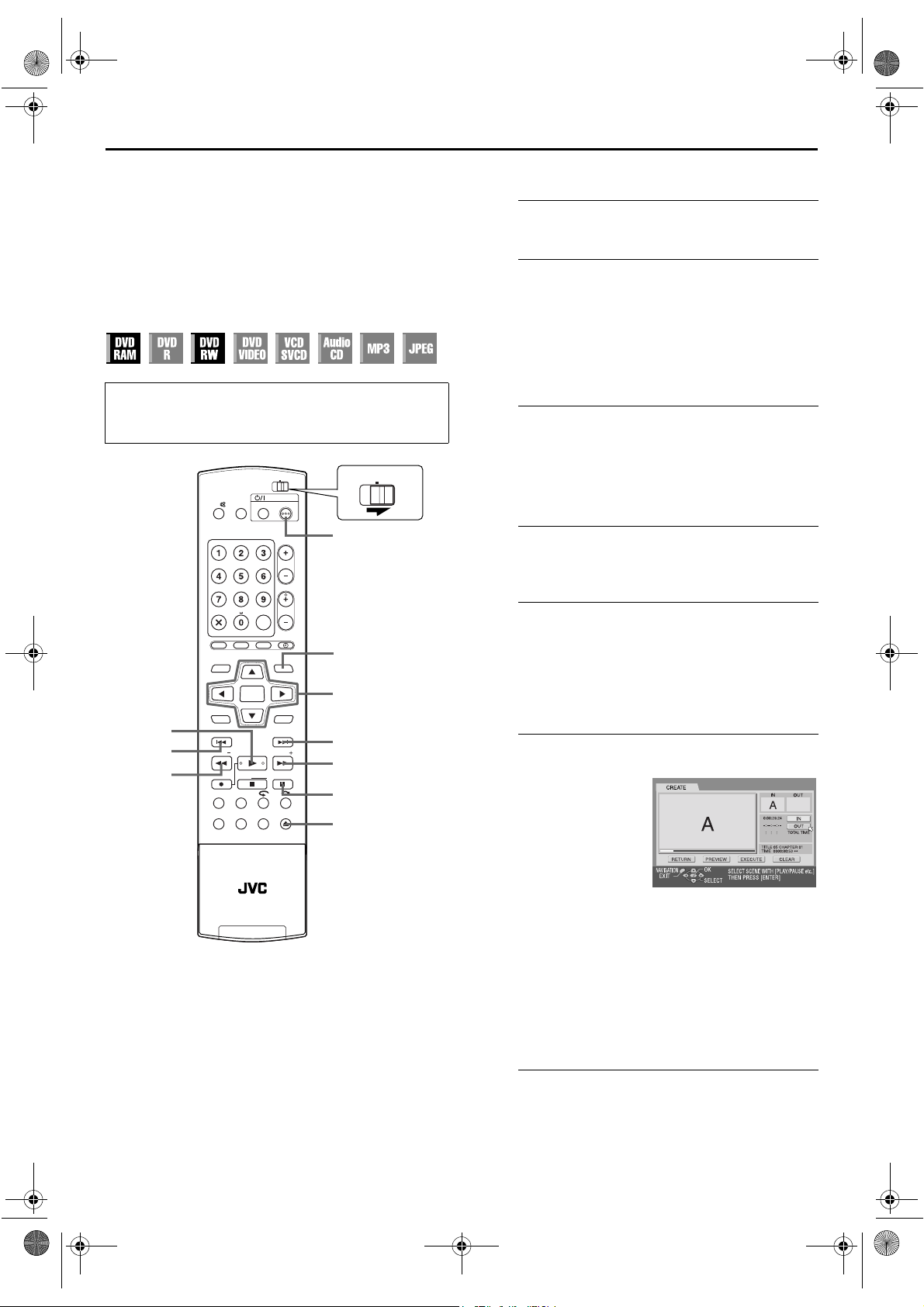
Filename [DR-M10SE_09Navigation.fm]
DR-M10SE-EE_01.book Page 72 Wednesday, May 12, 2004 4:31 PM
Masterpage:Left+
72 PO
Tworzenie listy odtwarzania
Zmiana informacji
A
o liście
odtwarzania
● Włącz odbiornik telewizyjny i wybierz tryb AV.
● Ustaw suwak przełącznika TV/CABLE/SAT/DVD
w pozycji DVD.
TV TV AV
VIDEO
ABC
TUVPQRS WXYZ
TV/CBL/SAT
DEF
JKLGHI MNO
CABLE/SAT
STANDBY/ON
DVD
TV%
PR
DVDTV
CABLE/SAT
DVDTV
DVD 1
Naciśnij przycisk DVD 1.
B
A Naciśnij przycisk x w celu otwarcia szuflady
B Umieść w szufladzie płytę DVD-RAM lub DVD-RW
● Szczegółowe informacje można znaleźć w części
zatytułowanej “Wkładanie płyty” (
C Naciśnij przycisk x, aby zamknąć szufladę.
C
A Naciśnij przycisk NAVIGATION. Pojawi się ekran
B Naciśnij przycisk rt w e, aby przesunąć strzałkę na
D
Naciśnij przycisk
polecenie “CREATE”, a następnie naciśnij przycisk
NAWIGACJA (ciąg dalszy)
Włącz urządzenie.
Wkładanie płyty CD do odtwarzacza
odtwarzacza.
(tryb VR), która została nagrana na tym urządzeniu.
墌 str. 9).
Otwórz ekran listy odtwarzania.
Library Database DVD Navi.
polecenie “PLAY LIST”, a następnie naciśnij przycisk
t lub ENTER.
Utwórz listę odtwarzania.
rt w e
, aby przesunąć strzałkę na
ENTER
.
AUXCANCEL
MEMO/MARK
ENTER
STOP/
SAT
#
NAVIGATIONTOP MENU
CLEAR
ON SCREEN
TIMER
RETURN
NEXTPREVIOUS
SLOWSLOW PLAY/SELECT
PAUSEREC
OPEN/
CLOSE
NAVIGATION
rtwe
ENTER
6
5
9
4
2
3
PROG/CHECK
SHOW VIEW/
+
VIDEO Plus
MENU
REC MODE LIVE CHECK
SET UP DISPLAY
x
AUDIO SUBTITLE ANGLE
8Lista odtwarzania
Jest to zbiór scen. Listę odtwarzania można dowolnie
modyfikować i odtwarzać bez jakiejkolwiek zmiany
pierwotnych danych przeznaczonych do nagrywania.
Korzystając ze swobodnego dostępu do płyty DVD (która
pozwala na natychmiastowy odczyt danych wideo bez
względu na to, gdzie znajdują się one na płycie), lista
odtwarzania zawiera takie informacje, jak licznik timera dla
punktu początkowego i końcowego odtwarzania, indeksy do
sprawdzania zawartości nagranych danych, informacje o
kategorii i wiele innych. Odtwarzanie zgodnie z utworzoną
listą odtwarzania pozwala oglądać różne kombinacje obrazów
wideo pochodzących z jednego programu.
PROGRESSIVE
SCAN
Rozpocznij odtwarzanie.
E
Naciśnij przycisk 4, aby rozpocząć odtwarzanie.
Odtwarzane obrazy pojawią się w oknie na ekranie.
Rozpocznie się odliczanie czasu odtwarzania, jaki
upłynął, a strzałka będzie wskazywać opcję “IN”.
● Aby odnaleźć początek innych tytułów, naciśnij przycisk 2/
6.
Ustaw punkt początkowy i punkt końcowy.
F
A Znajdź punkt, w którym
chcesz, aby rozpoczynała
się tworzona lista
odtwarzania, a następnie
naciśnij przycisk ENTER
przy strzałce wskazującej
opcję “IN”. Zostanie
ustawiony punkt
początkowy i na nowo
rozpocznie się odliczanie
czasu odtwarzania, jaki
upłynął.
B Znajdź punkt, w którym chcesz, aby kończyła się
tworzona lista odtwarzania, a następnie naciśnij
przycisk ENTER przy strzałce wskazującej opcję
“OUT”. Zostanie ustawiony punkt końcowy.
● Naciśnij przycisk 3, 4, 5, 2, 6 l u b 9, aby odnaleźć
punkt początkowy i końcowy.
● Punkt końcowy musi znajdować się za punktem
początkowym.
Zatwierdź listę odtwarzania.
G
A Naciśnij przycisk we, aby przesunąć strzałkę na
polecenie “PREVIEW”, a następnie naciśnij przycisk
ENTER, aby obejrzeć listę odtwarzania.
B Naciśnij przycisk we, aby wybrać opcję “EXECUTE”,
a następnie naciśnij ENTER.
● Lista odtwarzania zostanie utworzona.
Page 72 May 12, 2004 4:17 pm

Filename [DR-M10SE_09Navigation.fm]
DR-M10SE-EE_01.book Page 73 Wednesday, May 12, 2004 4:31 PM
Aby zmienić punkty
A Naciśnij przycisk we, aby przesunąć strzałkę na
polecenie “CLEAR”, a następnie naciśnij przycisk
ENTER.
B Powtórz czynności opisane w punktach E – G.
Powróć do normalnego ekranu.
H
Naciśnij przycisk NAVIGATION.
UWAGI:
● Może wystąpić kilkusekundowa różnica pomiędzy sceną
zaplanowaną do montażu a sceną, która zostanie
zmodyfikowana.
● Tytuł, indeks i kategorię listy odtwarzania można
modyfikować w taki sam sposób, jak w przypadku opcji
“ORIGINAL”. (
● Można zmodyfikować właśnie tutaj utworzoną listę
odtwarzania dodając, przenosząc lub usuwając niepożądane
fragmenty i tworząc uporządkowaną wersję listy.
墌 str. 69, “Zmiana pierwotnych informacji”)
Dodawanie scen do listy odtwarzania
Zanim przejdziesz dalej wykonaj czynności opisane w
punktach od A do C w części zatytułowanej “Tworzenie
listy odtwarzania” (
墌 str. 72).
Masterpage:Right-No-Heading
PO 73
Zatwierdź operację dodania.
E
A Naciśnij przycisk we, aby przesunąć strzałkę na
polecenie “PREVIEW”, a następnie naciśnij przycisk
ENTER, aby obejrzeć mniej więcej 5 sekundowe
fragmenty przed i za edytowaną sceną.
B Naciśnij przycisk we, aby wybrać opcję “EXECUTE”,
a następnie naciśnij ENTER.
● Zaznaczona scena zostanie dodana.
Aby zmienić punkty
A Naciśnij przycisk we, aby przesunąć strzałkę na
polecenie “CLEAR”, a następnie naciśnij przycisk
ENTER.
B Powtórz czynności opisane w punktach C – E.
Powróć do normalnego ekranu.
F
Naciśnij przycisk NAVIGATION.
UWAGA:
Może wystąpić kilkusekundowa różnica pomiędzy sceną
zaplanowaną do montażu a sceną, która zostanie
zmodyfikowana.
Zaznacz listę odtwarzania.
A
Naciśnij przycisk we, aby przesunąć strzałkę na listę, do
której chcesz dodać jakąś scenę, a następnie naciśnij
przycisk t.
Otwórz ekran edycji.
B
A Naciśnij przycisk we,
aby przesunąć strzałkę
na polecenie “EDITING”,
a następnie naciśnij
przycisk ENTER.
B Naciśnij przycisk we,
aby przesunąć strzałkę
na opcję “ADD SCENE”.
Rozpocznij odtwarzanie.
C
Naciśnij przycisk 4, aby rozpocząć odtwarzanie.
Odtwarzane obrazy pojawią się w oknie na ekranie.
Rozpocznie się odliczanie czasu odtwarzania, jaki
upłynął, a strzałka będzie wskazywać opcję “IN”.
● Aby odnaleźć początek innych tytułów, naciśnij przycisk 2/
6.
Ustaw punkt początkowy i punkt końcowy.
D
A Znajdź punkt, w którym chcesz, aby rozpoczynała się
dodawana scena, a następnie naciśnij przycisk
ENTER przy strzałce wskazującej opcję “IN”.
Zostanie ustawiony punkt początkowy i na nowo
rozpocznie się odliczanie czasu odtwarzania, jaki
upłynął.
B Znajdź punkt, w którym chcesz, aby kończyła się
dodawana scena, a następnie naciśnij przycisk
ENTER przy strzałce wskazującej opcję “OUT”.
Zostanie ustawiony punkt końcowy.
● Naciśnij przycisk 3, 4, 5, 2, 6 l u b 9, aby odnaleźć
punkt początkowy i końcowy.
Przenoszenie scen
Zanim przejdziesz dalej wykonaj czynności opisane w
punktach od A do C w części zatytułowanej “Tworzenie
listy odtwarzania” (
Zaznacz listę odtwarzania.
A
Naciśnij przycisk we, aby przesunąć strzałkę na listę, w
obrębie której chcesz przenieść jakąś scenę, a następnie
naciśnij przycisk t.
Otwórz ekran edycji.
B
A Naciśnij przycisk we,
aby przesunąć strzałkę
na polecenie “EDITING”,
a następnie naciśnij
przycisk ENTER.
B Naciśnij przycisk we,
aby przesunąć strzałkę
na opcję “MOVE
SCENE”.
Rozpocznij odtwarzanie.
C
Naciśnij przycisk 4, aby rozpocząć odtwarzanie.
Odtwarzane obrazy pojawią się w oknie na ekranie.
Rozpocznie się odliczanie czasu odtwarzania, jaki
upłynął, a strzałka będzie wskazywać opcję “IN”.
● Aby odnaleźć początek innych tytułów, naciśnij przycisk 2/
6.
墌 str. 72).
Page 73 May 12, 2004 4:17 pm

Filename [DR-M10SE_09Navigation.fm]
DR-M10SE-EE_01.book Page 74 Wednesday, May 12, 2004 4:31 PM
Masterpage:Left+
74 PO
Ustaw punkt początkowy i punkt końcowy.
D
A Znajdź punkt, w którym chcesz, aby rozpoczynała się
przenoszona scena, a następnie naciśnij przycisk
ENTER przy strzałce wskazującej opcję “IN”.
Zostanie ustawiony punkt początkowy i na nowo
rozpocznie się odliczanie czasu odtwarzania, jaki
upłynął.
B Znajdź punkt, w którym chcesz, aby kończyła się
przenoszona scena, a następnie naciśnij przycisk
ENTER przy strzałce wskazującej opcję “OUT”.
Zostanie ustawiony punkt końcowy.
C Naciśnij przycisk 4, aby rozpocząć odtwarzanie.
D Znajdź miejsce, w które ma zostać przeniesiona dana
scena, a następnie naciśnij przycisk ENTER przy
strzałce wskazującej opcję “MOVE TO”.
● Naciśnij przycisk 3, 4, 5, 2, 6 l u b 9, aby odnaleźć
punkt początkowy i końcowy oraz miejsce przeniesienia.
Zatwierdź operację przeniesienia.
E
A Naciśnij przycisk we, aby przesunąć strzałkę na
polecenie “PREVIEW”, a następnie naciśnij przycisk
ENTER, aby obejrzeć mniej więcej 5 sekundowy
fragment przed i za miejscem, w które dana scena
została przeniesiona.
B Naciśnij przycisk we, aby wybrać opcję “EXECUTE”,
a następnie naciśnij ENTER.
● Zaznaczona scena zostanie przeniesiona.
Aby zmienić punkty
A Naciśnij przycisk we, aby przesunąć strzałkę na
polecenie “CLEAR”, a następnie naciśnij przycisk
ENTER.
B Powtórz czynności opisane w punktach C – E.
NAWIGACJA (ciąg dalszy)
Otwórz ekran edycji.
B
A Naciśnij przycisk we,
aby przesunąć strzałkę
na polecenie “EDITING”,
a następnie naciśnij
przycisk ENTER.
B Naciśnij przycisk we,
aby przesunąć strzałkę
na polecenie “DELETE
SCENE”, a następnie
naciśnij przycisk ENTER.
Rozpocznij odtwarzanie.
C
Naciśnij przycisk 4, aby rozpocząć odtwarzanie.
Odtwarzane obrazy pojawią się w oknie na ekranie.
Rozpocznie się odliczanie czasu odtwarzania, jaki
upłynął, a strzałka będzie wskazywać opcję “IN”.
● Aby odnaleźć początek innych tytułów, naciśnij przycisk 2/
6.
Ustaw punkt początkowy i punkt końcowy.
D
A Znajdź punkt początkowy usuwanego fragmentu, a
następnie naciśnij przycisk ENTER przy strzałce
wskazującej opcję “IN”. Zostanie ustawiony punkt
początkowy i na nowo rozpocznie się odliczanie
czasu odtwarzania, jaki upłynął.
B Znajdź punkt końcowy usuwanego fragmentu, a
następnie naciśnij przycisk ENTER przy strzałce
wskazującej opcję “OUT”. Zostanie ustawiony punkt
końcowy.
● Naciśnij przycisk 3, 4, 5, 2, 6 l u b 9, aby odnaleźć
punkt początkowy i końcowy.
Powróć do normalnego ekranu.
F
Naciśnij przycisk NAVIGATION.
UWAGA:
Może wystąpić kilkusekundowa różnica pomiędzy sceną
zaplanowaną do montażu a sceną, która zostanie
zmodyfikowana.
Usuwanie niepożądanego fragmentu
z listy odtwarzania
Zanim przejdziesz dalej wykonaj czynności opisane w
punktach od A do C w części zatytułowanej “Tworzenie
listy odtwarzania” (
Zaznacz listę odtwarzania.
A
Naciśnij przycisk we, aby przesunąć strzałkę na listę, z
której chcesz usunąć niepożądane fragmenty, a
następnie naciśnij przycisk t.
墌 str. 72).
Zatwierdź operację usunięcia.
E
A Naciśnij przycisk we, aby przesunąć strzałkę na
polecenie “PREVIEW”, a następnie naciśnij przycisk
ENTER, aby obejrzeć scenę zawierającą mniej więcej
5 sekundowy fragmenty przed i za usuniętym
fragmentem.
B Naciśnij przycisk we, aby wybrać opcję “EXECUTE”,
a następnie naciśnij ENTER.
● Zaznaczona scena zostanie usunięta.
Aby zmienić punkty
A Naciśnij przycisk we, aby przesunąć strzałkę na
polecenie “CLEAR”, a następnie naciśnij przycisk
ENTER.
B Powtórz czynności opisane w punktach C – E.
Powróć do normalnego ekranu.
F
Naciśnij przycisk NAVIGATION.
UWAGA:
Może wystąpić kilkusekundowa różnica pomiędzy sceną
zaplanowaną do montażu a sceną, która zostanie
zmodyfikowana.
Page 74 May 12, 2004 4:17 pm

Filename [DR-M10SE_09Navigation.fm]
DR-M10SE-EE_01.book Page 75 Wednesday, May 12, 2004 4:31 PM
Masterpage:Right-No-Heading
PO 75
Odtwarzanie listy
Zanim przejdziesz dalej wykonaj czynności opisane w
punktach od A do C w części zatytułowanej “Tworzenie
listy odtwarzania” (
Zaznacz jedną lub kilka list odtwarzania.
A
Naciśnij przycisk we, aby przesunąć strzałkę na
indeks (mały nieruchomy obraz) wybranej listy
odtwarzania.
● Jeżeli chcesz, aby kilka list
było odtwarzanych jedna po
drugiej, po zaznaczeniu
wybranych list odtwarzania
naciśnij przycisk MEMO. W
indeksie pojawią się numery
kolejności odtwarzania.
Można zaznaczyć
maksymalnie 30 list
odtwarzania.
● Jeżeli chcesz zmienić kolejność, przesuń strzałkę do
wybranego indeksu i naciśnij przycisk MEMO. Numer
zniknie i urządzenie zmieni automatycznie numerację innych
list odtwarzania.
● Jeżeli chcesz anulować kolejność, naciśnij przycisk 8.
Rozpocznij odtwarzanie.
B
Naciśnij przycisk ENTER. Lub po prostu naciśnij
przycisk 4. Rozpocznie się odtwarzanie.
墌 str. 72).
Usuwanie listy odtwarzania
Zanim przejdziesz dalej wykonaj czynności opisane w
punktach od A do C w części zatytułowanej “Tworzenie
listy odtwarzania” (
Zaznacz listę odtwarzania.
A
A Naciśnij przycisk we, aby przesunąć strzałkę i
zaznaczyć listę odtwarzania, którą chcesz usunąć, a
następnie naciśnij przycisk t.
B Naciśnij przycisk we, aby przesunąć strzałkę na
polecenie “DELETE”, a następnie naciśnij przycisk
ENTER.
Zatwierdź operację usunięcia.
B
Naciśnij przycisk we, aby wybrać opcję “YES”, a
następnie naciśnij ENTER.
● Jeżeli chcesz anulować operację usunięcia, zaznacz opcję
“NO”, a następnie naciśnij przycisk ENTER.
Powróć do normalnego ekranu.
C
Naciśnij przycisk NAVIGATION.
UWAGA:
Nawet jeżeli lista odtwarzania zostanie usunięta, nie ma to
żadnego wpływu na programy nagrane na płycie DVD oraz
informacje w bibliotece.
墌 str. 72).
Wstrzymaj odtwarzanie (pauza).
C
Naciśnij przycisk 9.
● Aby wznowić normalne odtwarzanie, naciśnij przycisk 4.
Zatrzymaj odtwarzanie.
D
Naciśnij przycisk 8.
Zmiana indeksu
A Wykonaj czynności opisane w punktach od A do C
w części zatytułowanej “Tworzenie listy
odtwarzania” (墌 str. 72).
B Wykonaj czynności opisane w punktach od C do F
w części zatytułowanej “Zmiana indeksu”
(
墌 str. 69).
Zmiana tytułu programu
A Wykonaj czynności opisane w punktach od A do C
w części zatytułowanej “Tworzenie listy
odtwarzania” (
B Wykonaj czynności opisane w punktach od A do E
w części zatytułowanej “Zmiana nazwy programu”
(
墌 str. 70).
墌 str. 72).
Zmiana kategorii
A Wykonaj czynności opisane w punktach od A do C
w części zatytułowanej “Tworzenie listy
odtwarzania” (墌 str. 72).
B Wykonaj czynności opisane w punktach od A do D
w części zatytułowanej “Zmiana kategorii”
(
墌 str. 70).
Page 75 May 12, 2004 4:17 pm

Filename [DR-M10SE_09Navigation.fm]
DR-M10SE-EE_01.book Page 76 Wednesday, May 12, 2004 4:31 PM
Masterpage:Left+
76 PO
Wyszukiwanie programu z biblioteki
Zmiana informacji
A
w bibliotece
Informacje o programach można zarejestrować w pamięci
urządzenia dla maksymalnie 1 300 programów. Są one
pomocne przy wyszukiwaniu płyty, na której dany program
jest nagrany.
● Włącz odbiornik telewizyjny i wybierz tryb AV.
● Ustaw suwak przełącznika TV/CABLE/SAT/DVD
w pozycji DVD.
CABLE/SAT
DVDTV
STANDBY/ON
DVD
TV/CBL/SAT
rtwe
ENTER
TV TV AV
VIDEO
ABC
JKLGHI MNO
TUVPQRS WXYZ
AUXCANCEL
MEMO/MARK
PROG/CHECK
SHOW VIEW/
+
VIDEO Plus
ENTER
MENU
CLEAR
STOP/
REC MODE LIVE CHECK
SET UP DISPLAY
ON SCREEN
AUDIO SUBTITLE ANGLE
DEF
SAT
TV%
TIMER
#
NAVIGATIONTOP MENU
RETURN
NEXTPREVIOUS
SLOWSLOW PLAY/SELECT
PAUSEREC
OPEN/
CLOSE
PROGRESSIVE
PR
SCAN
DVD 1
NAVIGATION
x
Naciśnij przycisk DVD 1.
B
A Naciśnij przycisk NAVIGATION. Pojawi się ekran
B Naciśnij przycisk rt w e, aby przesunąć strzałkę
C
Naciśnij przycisk we, aby
przesunąć strzałkę na
odpowiedni przycisk
sortowania, a następnie
naciśnij przycisk ENTER.
“DISC No.” : Sortowanie według numeru płyty
“CATEGORY” : Sortowanie według kategorii
“DATE” : Sortowanie według daty
“NAME” : Sortowanie według nazwy
● Naciskając przyciski sortowania można zmieniać jego
kolejność, wybierając sortowanie w kolejności rosnącej lub
malejącej.
D
Naciśnij przycisk we, aby przesunąć strzałkę na
wybrany program, a następnie naciśnij ENTER.
● Po odnalezieniu wybranego programu, odtwarzanie
rozpocznie się automatycznie.
W przypadku, gdy płyta zawierająca zaznaczony
program nie jest włożona
Pojawi się ekran z monitem o włożenie wskazanej płyty.
Po naciśnięciu przycisku ENTER, co powoduje
zamknięcie ekranu z monitem, włóż płytę, której numer
został wyświetlony na ekranie. Następnie wykonaj
czynności opisane w punktach B do D.
NAWIGACJA (ciąg dalszy)
Włącz urządzenie.
Otwórz ekran biblioteki.
Library Database DVD Navi.
na polecenie “LIBRARY”, a następnie naciśnij
przycisk ENTER.
Posortuj informacje.
Zaznacz program(y).
Powróć do normalnego ekranu.
E
Naciśnij przycisk NAVIGATION.
UWAGA:
Jeżeli płyta zarejestrowana w bibliotece została nagrana bądź
zmodyfikowana na urządzeniach DVD innych producentów,
wówczas mogą wystąpić problemy z jej prawidłową obsługą.
Page 76 May 12, 2004 4:17 pm

Filename [DR-M10SE_09Navigation.fm]
DR-M10SE-EE_01.book Page 77 Wednesday, May 12, 2004 4:31 PM
Masterpage:Right-No-Heading
PO 77
Rejestrowanie płyty
Włącz urządzenie.
A
Naciśnij przycisk DVD 1.
Włóż płytę CD do odtwarzacza.
B
A Naciśnij przycisk x w celu otwarcia szuflady
odtwarzacza.
B Włóż do szuflady płytę, którą chcesz zarejestrować.
● Szczegółowe informacje można znaleźć w części
zatytułowanej “Wkładanie płyty” (
C Naciśnij przycisk x, aby zamknąć szufladę.
Otwórz ekran biblioteki.
C
A Naciśnij przycisk NAVIGATION. Pojawi się ekran
Library Database DVD Navi.
B Naciśnij przycisk rt w e, aby przesunąć strzałkę
na polecenie “LIBRARY”, a następnie naciśnij
przycisk ENTER.
Zarejestruj płytę.
D
Naciśnij przycisk we, aby przesunąć strzałkę na
polecenie “REGISTER”, a następnie naciśnij przycisk
ENTER.
墌 str. 9).
Usuwanie informacji
Włącz urządzenie.
A
Naciśnij przycisk DVD 1.
Otwórz ekran biblioteki.
B
A Naciśnij przycisk NAVIGATION. Pojawi się ekran
Library Database DVD Navi.
B Naciśnij przycisk rt w e, aby przesunąć strzałkę
na polecenie “LIBRARY”, a następnie naciśnij
przycisk ENTER.
Wybierz program.
C
A Naciśnij przycisk rt w e, aby przesunąć strzałkę
na odpowiedni przycisk sortowania, a następnie
naciśnij przycisk ENTER.
B Naciśnij przycisk we, aby przesunąć strzałkę na
program, który chcesz usunąć, a następnie naciśnij
przycisk t.
Usuń program.
D
Naciśnij przycisk rt w e, aby przesunąć strzałkę na
polecenie “DELETE”, a następnie naciśnij przycisk
ENTER.
Zatwierdź operację rejestracji.
E
Naciśnij przycisk we, aby wybrać opcję “REGISTER”,
a następnie naciśnij ENTER.
Powróć do normalnego ekranu.
F
Naciśnij przycisk NAVIGATION.
UWAGI:
● Nie można rejestrować płyt używanych do programowania
timera na płycie. (
● Nie można rejestrować płyt sformatowanych na innych
urządzeniach niż nagrywarki DVD marki JVC.
● Nie można rejestrować płyt nagranych na innych
urządzeniach niż nagrywarki DVD marki JVC.
● Nie można rejestrować płyt, jeżeli opcja “SAVE AS
LIBRARY” w menu FUNCTION SET UP jest ustawiona na
“OFF”. (
墌 str. 95)
墌 str. 60)
Zatwierdź operację usunięcia.
E
Naciśnij przycisk we, aby wybrać opcję “DELETE”, a
następnie naciśnij ENTER.
Powróć do normalnego ekranu.
F
Naciśnij przycisk NAVIGATION.
Page 77 May 12, 2004 4:17 pm

Filename [DR-M10SE_09Navigation.fm]
DR-M10SE-EE_01.book Page 78 Wednesday, May 12, 2004 4:31 PM
Masterpage:Left+
78 PO
NAWIGACJA (ciąg dalszy)
Odtwarzanie z wykorzystaniem
nawigacji MP3/JPEG
To urządzenie pozwala odtwarzać płyty zawierające pliki dźwiękowe MP3 oraz pliki obrazów JPEG, które zostały utworzone za
pomocą aparatów cyfrowych lub innych urządzeń i nagrane.
Nawigacja MP3/JPEG umożliwia bardzo proste wyszukiwanie i wybór żądanych plików nagranych na płytach CD-R/RW lub CDROM.
Po naciśnięciu przycisku NAVIGATION pojawi się następujący ekran jako ekran nawigacji MP3/JPEG. Można przesunąć strzałkę,
aby wybrać żądaną pozycję na ekranie, naciskając przycisk rt w e na pilocie.
A Nazwa włożonej płyty.
B Przyciski sortowania (“MP3 ⁄ JPEG”)
C Numer zaznaczonej grupy/łączna liczba grup na płycie
D Nazwa grupy
E Przycisk powrotu (“RETURN”)
F Nazwa grupy/Data utworzenia
G Wskaźnik typu pliku
:MP3
:JPEG
H Zaznaczony plik
I Numer zaznaczonego pliku/łączna liczba plików w
grupie, która zawiera zaznaczony plik
J Numer programu/nazwa pliku
Page 78 May 12, 2004 4:17 pm

Filename [DR-M10SE_09Navigation.fm]
DR-M10SE_09Navigation.fm Page 79 Thursday, May 13, 2004 6:19 PM
Masterpage:Right-No-Heading
PO 79
Odnajdywanie wybranej grupy i
ścieżek
Włóż płytę.
A
A Naciśnij przycisk x w celu otwarcia szuflady
odtwarzacza.
B Umieść płytę w szufladzie.
● Szczegółowe informacje można znaleźć w części
zatytułowanej “Wkładanie płyty” (
C Naciśnij przycisk x, aby zamknąć szufladę.
Otwórz ekran nawigacji MP3/JPEG.
B
Naciśnij przycisk NAVIGATION. Pojawi się ekran
nawigacji MP3/JPEG.
Wyświetl pozycję.
C
W przypadku odtwarzania plików MP3
Naciśnij przycisk we, aby przesunąć strzałkę na opcję
“MP3”.
● Pojawiają się tylko grupy zawierające pliki MP3.
W przypadku odtwarzania plików JPEG
Naciśnij przycisk we, aby przesunąć strzałkę na opcję
“JPEG”.
● Pojawiają się tylko grupy zawierające pliki JPEG.
Zaznacz grupę.
D
Naciśnij przycisk we, aby
przesunąć strzałkę na
wybraną grupę, a następnie
naciśnij ENTER.
W przypadku odtwarzania
plików MP3
● Pojawią się utwory w
zaznaczonej grupie.
W przypadku odtwarzania
plików JPEG
● Pojawią się obrazy w
zaznaczonej grupie.
Wybierz pozycję.
E
Naciśnij przycisk rt w e,
aby przesunąć strzałkę na
wybraną pozycję, a
następnie naciśnij ENTER.
Urządzenie rozpocznie
odtwarzanie od zaznaczonej
pozycji.
● Urządzenie kończy operację
po zakończeniu odtwarzania
wszystkich elementów w
zaznaczonej grupie.
墌 str. 9).
● Jeżeli nazwa pliku zawiera jakikolwiek znak 2-bajtowy,
urządzenie może nie wyświetlać prawidłowo tej nazwy.
● Naciśnij przycisk rt, aby przesunąć strzałkę na polecenie
“RETURN”, a następnie naciśnij przycisk ENTER, aby
powrócić do ekranu przedstawiającego grupy.
● Kolejność grup i elementów prezentowanych w punkcie D i
E może różnić się od kolejności na ekranie komputera.
Odtwarzanie zaprogramowane
Zanim przejdziesz dalej wykonaj czynności opisane w
punktach od A do D w lewej kolumnie w części
zatytułowanej “Odnajdywanie wybranej grupy i ścieżek”.
Zaznacz elementy w ustalonej kolejności.
A
Naciśnij przycisk rt w e, aby przesunąć strzałkę na
wybraną pozycję, a następnie naciśnij MEMO.
● Z lewej strony nazwy utworu pojawi się liczba porządkowa.
● W razie potrzeby powtórz czynności opisane w tym
punkcie.
● W celu anulowania utworu, naciskaj przyciski
przesunąć strzałkę na ten utwór, a następnie naciśnij
przycisk &.
● Naciśnięcie przycisku 8 powoduje usunięcie wszystkich
liczb porządkowych.
Rozpocznij odtwarzanie.
B
Naciśnij przycisk 4.
● Aby zakończyć odtwarzanie zaprogramowane, naciśnij
przycisk 8.
● Odtwarzanie wielokrotne można uruchomić, o ile zostało
ono skonfigurowane w menu konfiguracji odtwarzania.
(
墌 str. 42, “Wielokrotne odtwarzanie”)
UWAGI:
● Nie można jednocześnie zaznaczyć utworów i obrazów.
● Nie można zaznaczyć utworów lub obrazów w różnych
grupach.
Po zakończeniu odtwarzania wszystkich elementów
A Wykonaj czynności opisane w punktach od A do D
w lewej kolumnie w części zatytułowanej
“Odnajdywanie wybranej grupy i ścieżek”.
B Naciśnij przycisk 8.
● Liczby porządkowe zostaną skasowane.
C Naciśnij przycisk NAVIGATION, aby zakończyć tę
procedurę.
rt we, aby
UWAGI:
● Jeżeli w punkcie D naciśniesz przycisk 4 zamiast ENTER,
urządzenie rozpocznie odtwarzanie od pierwszego pliku w
tej grupie.
● Pliki JPEG są odtwarzane w formie pokazu slajdów z
ustaloną częstotliwością wyświetlania poszczególnych
obrazów. (
obrazów w pokazie slajdów”)
Page 79 May 13, 2004 6:18 pm
墌 str. 46, “Wybór interwału przełączania

Filename [DR-M10SE_10Editing.fm]
DR-M10SE-EE_01.book Page 80 Wednesday, May 12, 2004 4:31 PM
Masterpage:Left0
80 PO
Kopiowanie
cyfrowych
materiałów wideo
Można kopiować programy z kamery wideo lub cyfrowego
sprzętu wideo podłączonych do tego urządzenia za
pośrednictwem cyfrowego kabla wideo. Pilot urządzenia
umożliwia sterowanie w ograniczonym zakresie funkcjami
podłączonej kamery lub cyfrowego sprzętu wideo podczas
kopiowania.
UWAGA:
Po podłączeniu komputera do gniazda DV IN nie
gwarantujemy normalnego działania tego urządzenia.
to urządzenie
1
STANDBY/ON
SAT
#
VIDEO
F1
S-VIDEO VIDEO
L(MONO)-AUDIO-R
gniazdo DV IN
REC MODE
DV
DV IN
REC MODE
3
7
TV/CBL/SAT
TV TV AV
VIDEO
ABC
JKLGHI MNO
TUVPQRS WXYZ
AUXCANCEL
MEMO/MARK
PROG/CHECK
SHOW VIEW/
+
VIDEO Plus
ENTER
MENU
CLEAR
STOP/
REC MODE LIVE CHECK
SET UP DISPLAY
ON SCREEN
AUDIO SUBTITLE ANGLE
CABLE/SAT
STANDBY/ON
DEF
SAT
#
NAVIGATIONTOP MENU
DVDTV
DVD
TV%
PR
TIMER
RETURN
NEXTPREVIOUS
SLOWSLOW PLAY/SELECT
PAU SEREC
OPEN/
CLOSE
PROGRESSIVE
SCAN
MONTAŻ
PR +/–
rtwe
ENTER
4
5
8
9
ON SCREEN
kamera wideo
cyfrowy sprzęt wideo
cyfrowy kabel
wideo
VC-VDV 204U
(nie ma w
zestawie)
gniazdo DV
Page 80 May 12, 2004 4:23 pm

Filename [DR-M10SE_10Editing.fm]
DR-M10SE_10Editing.fm Page 81 Thursday, May 13, 2004 6:59 PM
Wykonaj połączenia.
A
Podłącz kamerę wideo lub cyfrowy sprzęt wideo do
gniazda DV IN na przednim panelu urządzenia.
Przygotuj urządzenie do kopiowania.
B
A Włóż do urządzenia
płytę DVD-RAM/RW/R.
B
Naciśnij przycisk
aby ustawić kanał na “DV
DUBBING”.
● Na ekranie odbiornika
telewizyjnego pojawi się
kontroler “DV DUBBING”.
● Jeżeli na kontrolerze “DV
DUBBING” nie pojawi się symbol “ ”, sprawdź, czy
sprzęt DV jest prawidłowo podłączony.
C Naciśnij przycisk we, aby przesunąć H na przycisk
D Naciśnij kilkakrotnie przycisk rt, aby zaznaczyć
żądaną ścieżkę dźwiękową, a następnie naciśnij
przycisk ENTER.
AUDIO 1: Wybierz tę opcję, aby nagrać oryginalny
AUDIO 2: Wybierz tę opcję, aby nagrać kopiowany
MIX: Wybierz tę opcję, aby nagrać materiał
● Zwróć uwagę, że ta opcja nie jest dostępna, gdy program
źródłowy został nagrany w trybie 16BIT (48 kHz).
E Naciskaj kilkakrotnie przycisk REC MODE, aż pojawi
się odpowiednia szybkość zapisu. (
“Szybkość zapisu”)
PR +/–
,
, a następnie naciśnij ENTER.
dźwiękowy materiał stereo odtwarzany na
podłączonym sprzęcie DV.
dźwiękowy materiał stereo odtwarzany na
podłączonym sprzęcie DV.
dźwiękowy odpowiadający opcji “AUDIO 1”
i “AUDIO 2”.
墌 str. 52,
Masterpage:Right-No-Heading
PO 81
● W celu wstrzymania operacji kopiowania naciśnij przycisk
we, aby przesunąć H na przycisk , a następnie
naciśnij ENTER. Operacja kopiowania zostanie wstrzymana
zarówno na tym urządzeniu jak i na zewnętrznym sprzęcie
DV. Naciśnięcie przycisku 9 w urządzeniu działa w ten sam
sposób.
● Aby usunąć kontrolera “DV DUBBING” z ekranu odbiornika
telewizyjnego, naciśnij przycisk ON SCREEN.
Zatrzymaj kopiowanie.
E
Naciśnij przycisk 8 na pilocie.
● Operacja kopiowania zostanie zatrzymana zarówno na tym
urządzeniu jak i na zewnętrznym sprzęcie DV.
UWAGI:
● Kopiowanie programów chronionych prawem autorskim nie
jest możliwe.
● Pierwotne informacje dotyczące cyfrowego materiału wideo,
jak data i godzina nagrania, nie są rejestrowane.
● Symbole nakładane na obraz podczas obsługi lub
kopiowania nie są nagrywane.
● Kopiować można jedynie obrazy w formacie DV. Nie można
kopiować obrazów w formacie MPEG2.
Przeprowadzanie kopiowania bez korzystania z
kontrolera “DV DUBBING”.
A Naciśnij przycisk PR +/–, aby ustawić kanał na “DV
DUBBING”.
B Naciskaj kilkakrotnie przycisk REC MODE, aż pojawi się
odpowiednia szybkość zapisu.
C Uruchom odtwarzanie na zewnętrznym sprzęcie DV trochę
wcześniej w stosunku do faktycznego miejsca, od którego
chcesz rozpocząć kopiowanie.
D Naciśnij i przytrzymaj przycisk 7, a następnie przycisk 4
na pilocie lub przycisk 7 w urządzeniu.
● Rozpocznie się kopiowanie.
E Po zakończeniu kopiowania naciśnij przycisk 8 w
urządzeniu, a następnie zakończ odtwarzanie na
zewnętrznym sprzęcie DV.
Przygotuj sprzęt DV do kopiowania.
C
Znajdź miejsce, od którego chcesz rozpocząć
kopiowanie, następnie zatrzymaj lub wstrzymaj
odtwarzanie naciskając odpowiednie przyciski na pilocie:
4, 5, 3, 8, 9
● W celu uruchomienia odtwarzania w zwolnionym tempie
(1/10 normalnej szybkości), naciśnij przycisk 9, aby
wstrzymać odtwarzanie, a następnie naciśnij przycisk 3
lub 5.
● W celu uruchomienia odtwarzania poklatkowego, naciśnij
przycisk 9, aby wstrzymać odtwarzanie, a następnie naciśnij
kilkakrotnie przycisk 9. Każdorazowe naciśnięcie przycisku
9 powoduje wyświetlenie następnej klatki.
● Aby zmienić kierunek odtwarzania, naciśnij przycisk 3 l ub
5.
Rozpocznij kopiowanie.
D
Naciśnij przycisk we, aby przesunąć strzałkę na
przycisk , a następnie naciśnij przycisk
ENTER.
● Odtwarzanie na zewnętrznym sprzęcie DV i nagrywanie na
tym urządzeniu należy uruchomić jednocześnie.
● Gdy odtwarzanie od początku nie jest możliwe, wówczas
nie można używać kontrolera “DV DUBBING”. Wykonaj
kopiowanie bez korzystania z kontrolera “DV DUBBING”.
(
墌 kolumna z prawej)
Page 81 May 13, 2004 6:58 pm

Filename [DR-M10SE_10Editing.fm]
DR-M10SE-EE_01.book Page 82 Wednesday, May 12, 2004 4:31 PM
Masterpage:Left+
82 PO
Kamera wideo może pełnić rolę odtwarzacza, a to
urządzenie – urządzenia nagrywającego.
Montaż z kamery
Ustaw suwak przełącznika TV/CABLE/SAT/DVD w
pozycji DVD.
wideo
A
A Jeżeli kamera wideo nie jest wyposażona w
gniazdo wyjściowe S-VIDEO:
Urządzenie nagrywające
1
STANDBY/ON
Wejście VIDEO
Kabel wideo (nie ma w
VIDEO OUT
Kamera wideo
Kabel audio (nie ma w
Wejście AUDIO
F1
S-VIDEO VIDEO
zestawie)
zestawie)
L(MONO)-AUDIO-R
REC MODE
DV
DV IN
A Jeżeli kamera wideo nie jest wyposażona w gniazdo
wyjściowe S-VIDEO:
— połącz gniazda AUDIO OUT i VIDEO OUT kamery
wideo z gniazdami wejściowymi AUDIO i VIDEO na
przednim panelu urządzenia.
B Jeżeli kamera wideo jest wyposażona w gniazdo
wyjściowe S-VIDEO:
— połącz gniazda AUDIO OUT i S-VIDEO OUT
kamery wideo z gniazdami wejściowymi AUDIO i
S-VIDEO na przednim panelu urządzenia.
● W przypadku korzystania z monofonicznej kamery wideo,
połącz jej gniazdo AUDIO OUT z gniazdem wejściowym
AUDIO L w urządzeniu.
B
Naciśnij przycisk PR +/–, aby ustawić kanał na “F-1”.
● Ustaw opcję “F-1 INPUT” na “VIDEO” w przypadku gniazda
wejściowego VIDEO lub “S-VIDEO” w przypadku gniazda
wejściowego S-VIDEO, w zależności od używanego
gniazda. (
MONTAŻ (ciąg dalszy)
Wykonaj połączenia.
Ustaw tryb wejściowy urządzenia.
墌 str. 85, “Ustawienie wejścia F-1 (F-1 INPUT)”)
AUDIO OUT
Odtwarzacz
B Jeżeli kamera wideo jest wyposażona w gniazdo
wyjściowe S-VIDEO:
Urządzenie nagrywające
1
STANDBY/ON
Wejście S-VIDEO
Kabel S-Video (nie ma w zestawie)
S-VIDEO OUT
Kamera wideo
AUDIO OUT
Odtwarzacz
Kabel audio (nie ma w
Wejście AUDIO
F1
S-VIDEO VIDEO
L(MONO)-AUDIO-R
zestawie)
REC MODE
DV
Ustaw szybkość zapisu.
C
Naciskaj kilkakrotnie przycisk REC MODE, aż pojawi
się odpowiednia szybkość zapisu.
Przygotuj kamerę wideo do kopiowania.
D
Uruchom odtwarzanie na kamerze wideo trochę
wcześniej w stosunku do faktycznego miejsca, od
którego chcesz rozpocząć kopiowanie.
DV IN
Rozpocznij kopiowanie.
E
Naciśnij i przytrzymaj przycisk 7, a następnie przycisk
4 na pilocie lub przycisk 7 w urządzeniu.
Zatrzymaj kopiowanie.
F
Naciśnij przycisk 8 w urządzeniu, a następnie zakończ
odtwarzanie na kamerze wideo.
UWAGI:
● W sprzedaży dostępne są wszystkie potrzebne kable.
● Szczegółowe informacje można znaleźć w instrukcji obsługi
kamery wideo.
● Jakość skopiowanego obrazu pogarsza się w stosunku do
oryginału.
Page 82 May 12, 2004 4:23 pm
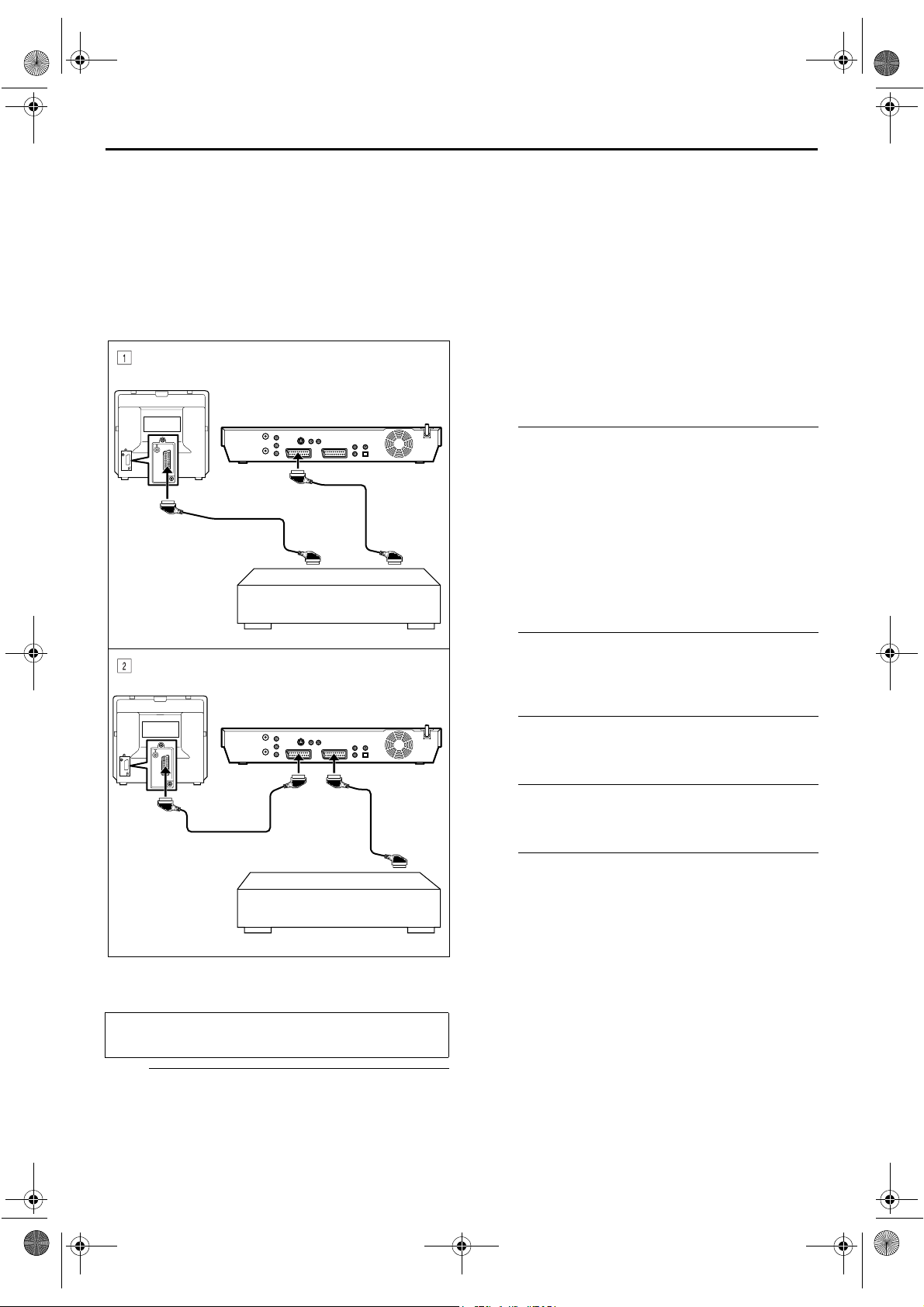
Filename [DR-M10SE_10Editing.fm]
DR-M10SE_10Editing.fm Page 83 Thursday, May 13, 2004 7:20 PM
Montaż na innej
nagrywarce lub z
innej nagrywarki
Odbiornik telewizyjny
Odtwarzacz
Opisywane
urządzenie
Masterpage:Right-No-Heading
PO 83
A Gdy urządzenie to jest wykorzystywane jako
odtwarzacz:
— podłącz jego gniazdo L-1 IN/OUT do urządzenia
nagrywającego.
B Gdy urządzenie to jest wykorzystywane jako
urządzenie nagrywające:
— podłącz jego gniazdo L-1 IN/OUT lub L-2 IN/
DECODER do odtwarzacza.
● Jeżeli drugie urządzenie nagrywające współpracuje z
sygnałem Y/C:
— gdy urządzenie to jest wykorzystywane jako odtwarzacz
sygnału źródłowego, ustaw “L-1 OUTPUT” na “SCART
S-VIDEO”. (
1 (L-1 OUTPUT i L-1 INPUT)”)
— gdy urządzenie to jest wykorzystywane jako urządzenie
nagrywające, ustaw “L-2 SELECT” na “S-VIDEO”.
(
墌 str. 85, “Ustawienie L-2 Select (L-2 SELECT)”)
B
墌 str. 84, “Konfiguracja wyjścia L-1 i wejścia L-
Ustaw tryb wejściowy urządzenia
nagrywającego.
Kabel z 21-stykowym
złączem typu SCART
Kabel z 21-stykowym
złączem typu SCART
(nie ma w zestawie)
Urządzenie nagrywające
Odbiornik
telewizyjny
Urządzenie nagrywające
Kabel z 21-stykowym złączem
typu SCART
(nie ma w zestawie)
Odtwarzacz
Urządzenie to może spełniać rolę odtwarzacza albo
urządzenia nagrywającego.
Ustaw suwak przełącznika TV/CABLE/SAT/DVD w
pozycji DVD.
Wykonaj połączenia.
A
Podłącz zgodnie z rysunkiem 21-stykowe złącze
SCART odtwarzacza z 21-stykowym złączem SCART
urządzenia nagrywającego.
(w zestawie)
Inne urządzenie nagrywające
Opisywane
urządzenie
Kabel z 21-
stykowym
złączem typu
SCART
(w zestawie)
Inne urządzenie nagrywające
W tym urządzeniu naciśnij przycisk PR +/–, aby wybrać
opcję “L-1” w przypadku gniazda L-1 IN/OUT lub opcję
“L-2” w przypadku gniazda L-2 IN/DECODER, zależnie
od używanego gniazda.
● W przypadku używania innego urządzenia nagrywającego,
zapoznaj się z jego instrukcją obsługi.
● Gdy korzystasz z gniazda L-2 IN/DECODER, ustaw opcję
“L-2 SELECT” na “VIDEO” lub “S-VIDEO”. (
“Ustawienie L-2 Select (L-2 SELECT)”)
Ustaw szybkość zapisu.
C
Naciskaj kilkakrotnie przycisk REC MODE, aż pojawi
się odpowiednia szybkość zapisu.
Uruchom odtwarzacz.
D
W odtwarzaczu włącz tryb odtwarzania.
Uruchom urządzenie nagrywające.
E
W urządzeniu nagrywającym włącz tryb nagrywania.
Zatrzymaj kopiowanie.
F
Zakończ nagrywanie na urządzeniu nagrywającym, a
następnie zakończ odtwarzanie na odtwarzaczu.
墌 str. 85,
UWAGI:
● W sprzedaży dostępne są wszystkie potrzebne kable.
● W przypadku sygnałów wyjściowych/wejściowych Y/C
należy koniecznie zastosować kabel z 21-stykowym
złączem typu SCART, za pomocą którego można przesyłać
sygnał Y/C.
● Jeżeli używasz tego urządzenia jako odtwarzacza,
koniecznie przed rozpoczęciem montażu ustaw opcję
“SUPERIMPOSE” na “OFF”. (
● Jeżeli używasz innego urządzenia nagrywającego z
gniazdami wyjściowymi S-Video i Audio, podłącz jego
gniazda wyjściowe S-Video i Audio do gniazd wejściowych
S-VIDEO i AUDIO na panelu przednim tego urządzenia.
Następnie w punkcie B ustaw tryb sygnału wejściowego na
“F-1”, a opcję “F-1 INPUT” na “S-VIDEO”. (
“Ustawienie wejścia F-1 (F-1 INPUT)”)
墌 str. 96)
墌 str. 85,
Page 83 May 13, 2004 7:19 pm

Filename [DR-M10SE_10Editing.fm]
DR-M10SE-EE_01.book Page 84 Wednesday, May 12, 2004 4:31 PM
Masterpage:Left+
84 PO
Konfiguracja
wyjścia/wejścia
● Włącz odbiornik telewizyjny i wybierz tryb AV.
● Ustaw suwak przełącznika TV/CABLE/SAT/DVD
w pozycji DVD.
CABLE/SAT
DVDTV
STANDBY/ON
DVD
TV/CBL/SAT
TV TV AV
VIDEO
TV%
ABC
DEF
JKLGHI MNO
AUXCANCEL
ENTER
STOP/
MEMO/MARK
SAT
#
NAVIGATIONTOP MENU
RETURN
SLOWSLOW PLAY/SELECT
CLEAR
ON SCREEN
TIMER
NEXTPREVIOUS
PAUSEREC
OPEN/
CLOSE
PR
rtwe
ENTER
SET UP
TUVPQRS WXYZ
PROG/CHECK
SHOW VIEW/
+
VIDEO Plus
MENU
REC MODE LIVE CHECK
SET UP DISPLAY
Konfiguracja wyjścia L-1 i wejścia
L-1 (L-1 OUTPUT i L-1 INPUT)
Gniazdo L-1 IN/OUT odbiera i przesyła albo sygnał zespolony
(zwykły sygnał wideo), albo sygnał Y/C (w którym sygnały
luminancji i chrominancji są rozdzielone). Ustaw odpowiedni
tryb w przypadku opcji “L-1 OUTPUT” i “L-1 INPUT” w
zależności od typu urządzenia podłączonego do gniazda L-1
IN/OUT tego urządzenia.
Otwórz ekran głównego menu.
A
Naciśnij przycisk SET UP.
Otwórz ekran konfiguracji wyjścia/wejścia.
B
A Naciśnij przycisk we,
aby przesunąć strzałkę na
polecenie “FUNCTION
SET UP”, a następnie
naciśnij przycisk ENTER.
B Naciśnij przycisk we,
aby przesunąć strzałkę na
polecenie “VIDEO IN/
OUT”, a następnie
naciśnij przycisk ENTER.
CABLE/SAT
DVDTV
C
A Naciśnij przycisk rt, aby
przesunąć strzałkę na
opcję “L-1 OUTPUT” lub
na opcję “L-1 INPUT”, a
następnie naciśnij
przycisk ENTER.
B Naciśnij przycisk rt, aby
zaznaczyć odpowiednie
ustawienie, a następnie
naciśnij przycisk ENTER.
(Czcionką pogrubioną w poniższych tabelach zaznaczono
ustawienia obowiązujące w momencie zakupu urządzenia.)
8 L-1 OUTPUT
8 WEJŚCIE L-1
D
Naciśnij przycisk SET UP.
UWAGI:
● Jeżeli opcja “L-1 OUTPUT” jest ustawiona na “SCART
S-VIDEO”, “SCART RGB” lub “COMPONENT”, nie można
ustawić opcji “L-1 INPUT” na “S-VIDEO”.
MONTAŻ (ciąg dalszy)
Wybierz tryb sygnału wyjściowego lub
wejściowego dla gniazda L-1 IN/OUT.
SCART VIDEO: Jeżeli wejście podłączonego
SCART S-VIDEO:
SCART RGB
COMPONENT: Jeżeli wejście podłączonego
VIDEO: Jeżeli wyjście podłączonego
S-VIDEO: Jeżeli wyjście podłączonego
urządzenia jest zgodne ze
zwykłym sygnałem wideo, ustaw
opcję “SCART VIDEO”.
Jeżeli wejście podłączonego
urządzenia jest zgodne z
sygnałami Y/C, ustaw opcję
“SCART S-VIDEO”. Będziesz mógł
uzyskać wysokiej jakości obraz.
(Do połączenia użyj koniecznie
kabla z 21-stykowym złączem
SCART, za pomocą którego można
przesyłać sygnał Y/C.)
: Jeżeli wejście podłączonego
u r z ą d z e n i a j e s t z g o d n e z s y g n a ł a m i
RGB, ustaw opcję “SCART RGB”.
Będziesz mógł uzyskać wysokiej
jakości obraz RGB.
urządzenia jest zgodne z
sygnałami Y/P
, ustaw opcję
B/PR
“COMPONENT”. Będziesz mógł
uzyskać wysokiej jakości obraz Y/
P
. Przełącz odbiornik
B/PR
telewizyjny na wejście, które
pozwala na oglądanie obrazów
zakodowanych w sygnałach
składowych wideo.
urządzenia jest zgodne tylko ze
zwykłym sygnałem wideo, ustaw
opcję “VIDEO”.
urządzenia jest zgodne z sygnałami
Y/C, ustaw opcję “S-VIDEO”.
Będziesz mógł uzyskać wysokiej
jakości obraz. (Do połączenia użyj
koniecznie kabla z 21-stykowym
złączem SCART, za pomocą którego
można przesyłać sygnał Y/C.)
Powróć do normalnego ekranu.
Page 84 May 12, 2004 4:23 pm

Filename [DR-M10SE_10Editing.fm]
DR-M10SE_10Editing.fm Page 85 Thursday, May 13, 2004 7:20 PM
● Sygnały składowe wideo nie są wysyłane z gniazda L-1 IN/
OUT.
● Gdy włączony jest tryb skanowania progresywnego, nie
można wybrać ustawienia “L-1 OUTPUT”. (
墌 str. 107)
Powróć do normalnego ekranu.
B
Naciśnij przycisk SET UP.
Masterpage:Right-No-Heading
PO 85
Ustawienie L-2 Select (L-2 SELECT)
Ustaw odpowiedni tryb w przypadku opcji “L-2 SELECT” w
zależności od typu urządzenia podłączonego do gniazda L-2 IN/
DECODER tego urządzenia.
Wykonaj czynności opisane w punktach A i B w części
zatytułowanej “Konfiguracja wyjścia L-1 i wejścia L-1
(L-1 OUTPUT i L-1 INPUT)” na stronie 84.
Wybierz tryb sygnału wejściowego dla
A
gniazda L-2 IN/DECODER.
A Naciśnij przycisk rt, aby
przesunąć strzałkę na
polecenie “L-2 SELECT”,
a następnie naciśnij
przycisk ENTER.
B Naciśnij przycisk rt, aby
zaznaczyć odpowiednie
ustawienie, a następnie
naciśnij przycisk ENTER.
(Czcionką pogrubioną w poniższych tabelach zaznaczono
ustawienia obowiązujące w momencie zakupu urządzenia.)
8 L-2 SELECT
Zaznacz opcję “VIDEO” lub “S-VIDEO”, aby móc używać
tego urządzenia jako urządzenia nagrywającego z
odtwarzaczem podłączonym do gniazda L-2 IN/DECODER
lub móc korzystać z odbiornika satelitarnego podłączonego
do gniazda L-2 IN/DECODER.
VIDEO: Jeżeli wyjście podłączonego
S-VIDEO: Jeżeli wyjście podłączonego
Zaznacz opcję “SAT VIDEO” lub “SAT S-VIDEO”, aby móc
oglądać program satelitarny w odbiorniku telewizyjnym, gdy
urządzenie to jest wyłączone. (
SAT VIDEO: Jeżeli wyjście podłączonego
SAT S-VIDEO: Jeżeli wyjście podłączonego
urządzenia jest zgodne tylko ze
zwykłym sygnałem wideo, ustaw
opcję “VIDEO”.
urządzenia jest zgodne z sygnałami
Y/C, ustaw opcję “S-VIDEO”.
Będziesz mógł uzyskać wysokiej
jakości obraz. (Do połączenia użyj
koniecznie kabla z 21-stykowym
złączem SCART, za pomocą którego
można przesyłać sygnał Y/C.)
墌 str. 90)
odbiornika satelitarnego jest zgodne
tylko ze zwykłym sygnałem wideo,
ustaw opcję “SAT VIDEO”.
odbiornika satelitarnego jest zgodne
z sygnałami Y/C, ustaw opcję “SAT
S-VIDEO”. Będziesz mógł uzyskać
wysokiej jakości obraz S-VHS. (Do
połączenia użyj koniecznie kabla z
21-stykowym złączem SCART, za
pomocą którego można przesyłać
sygnał Y/C.)
UWAGI:
● Jeżeli do gniazda L-2 IN/DECODER podłączony jest
odbiornik satelitarny, po zakończeniu montażu koniecznie
przywróć odpowiedni tryb w przypadku opcji “L-2
SELECT”.
● Jeżeli nie podłączasz odbiornika satelitarnego do gniazda
L-2 IN/DECODER, pozostaw “L-2 SELECT” ustawioną na
“VIDEO”.
● Gdy opcja “L-2 SELECT” jest ustawiona na “SAT VIDEO” i
na “SAT S-VIDEO” na ekranie odbiornika telewizyjnego lub
na wyświetlaczu urządzenia zamiast “L-2” pojawi się napis
“SAT”.
● Jeżeli opcja “L-1 OUTPUT” jest ustawiona na “SCART
S-VIDEO”, nie można ustawić opcji “L-2 SELECT” na “SAT
VIDEO”.
● Jeżeli opcja “L-1 OUTPUT” jest ustawiona na “SCART
RGB”, nie można ustawić opcji “L-2 SELECT” na “SAT
S-VIDEO”.
● Jeżeli opcja “L-1 OUTPUT” jest ustawiona na
“COMPONENT”, a opcja “L-2 SELECT” n a “SAT VI DEO” lub
“SAT S-VIDEO”, koniecznie połącz gniazdo L-1 IN/OUT z
odbiornikiem telewizyjnym.
Ustawienie wejścia F-1 (F-1 INPUT)
Ustaw odpowiedni tryb w przypadku opcji “F-1 INPUT” w
zależności używanego gniazda (VIDEO lub S-VIDEO) na
przednim panelu.
Wykonaj czynności opisane w punktach A i B w części
zatytułowanej “Konfiguracja wyjścia L-1 i wejścia L-1
(L-1 OUTPUT i L-1 INPUT)” na stronie 84.
Wybierz tryb sygnału wejściowego dla
A
gniazda VIDEO/S-VIDEO.
A Naciśnij przycisk rt,
aby przesunąć strzałkę
na polecenie “F-1
INPUT”, a następnie
naciśnij przycisk ENTER.
B Naciśnij przycisk rt,
aby zaznaczyć
odpowiednie ustawienie,
a następnie naciśnij
przycisk ENTER.
(Czcionką pogrubioną w poniższych tabelach zaznaczono
ustawienia obowiązujące w momencie zakupu urządzenia.)
8 WEJŚCIE F-1
VIDEO: Gdy do gniazda wejściowego
VIDEO podłączone jest jakieś
S-VIDEO: Gdy do gniazda wejściowego
urządzenie, ustaw opcję “VIDEO”.
S-VIDEO podłączone jest jakieś
urządzenie, ustaw opcję
“S-VIDEO”.
Powróć do normalnego ekranu.
B
Naciśnij przycisk SET UP.
Page 85 May 13, 2004 7:19 pm

Filename [DR-M10SE_10Editing.fm]
DR-M10SE-EE_01.book Page 86 Wednesday, May 12, 2004 4:31 PM
Masterpage:Left+
86 PO
Kopiowanie
dźwięku
cyfrowego
● Włącz odbiornik telewizyjny i wybierz tryb AV.
● Ustaw suwak przełącznika TV/CABLE/SAT/DVD
w pozycji DVD.
Urządzenie nagrywające
Cyfrowe
urządzenie audio
(nagrywarka MD
itp.)
Kabel optyczny
(nie ma w
zestawie)
Odtwarzacz
Kabel
koncentryczny
(nie ma w zestawie)
DIGITAL OUT
(COAXIAL)
MONTAŻ (ciąg dalszy)
Można kopiować wybrane nagrania audio z płyty DVD lub
Audio CD na cyfrowe urządzenie audio.
Nie można jednak kopiować płyt zabezpieczonych przed
kopiowaniem.
Przykład: Kopiowanie na dysk MD
Wykonaj połączenia.
A
Połącz to urządzenie i cyfrowe urządzenie audio
korzystając albo z opcjonalnego kabla optycznego,
albo z opcjonalnego kabla koncentrycznego.
Włóż płytę i dysk MD.
B
W przypadku tego urządzeniu
A Naciśnij przycisk x w celu otwarcia szuflady
odtwarzacza.
B Umieść płytę w szufladzie.
C Naciśnij przycisk x, aby zamknąć szufladę.
W przypadku cyfrowego urządzenia audio
Włóż dysk MD.
Przygotuj urządzenie do kopiowania.
C
A Wybierz nagranie audio do kopiowania.
B Uruchom odtwarzanie trochę wcześniej w stosunku
do faktycznego miejsca, od którego chcesz
rozpocząć kopiowanie.
C Naciśnij przycisk 9, aby wstrzymać odtwarzanie.
Przygotuj do kopiowania cyfrowe
D
urządzenie audio.
Wybierz tryb wejścia.
Widok
urządzenia od
tyłu
Uwaga dotycząca
podłączania:
Ściągnij z kabla
końcówkę
zabezpieczającą.
DIGITAL OUT
(OPTICAL)
Rozpocznij kopiowanie.
E
A Naciśnij przycisk 4, aby rozpocząć odtwarzanie
materiału w tym urządzeniu.
B Uruchom nagrywanie na cyfrowym urządzeniu
audio.
Zatrzymaj kopiowanie.
F
Zakończ nagrywanie na cyfrowym urządzeniu audio.
Następnie naciśnij przycisk 8, aby zakończyć
odtwarzanie materiału w tym urządzeniu.
UWAGA:
Może wystąpić kilkusekundowa różnica pomiędzy
zaplanowanym a faktycznym punktem początkowym
montażu.
Page 86 May 12, 2004 4:23 pm

Filename [DR-M10SE_10Editing.fm]
DR-M10SE-EE_01.book Page 87 Wednesday, May 12, 2004 4:31 PM
Masterpage:Right0
PILOT ZDALNEGO STEROWANIA
Funkcje pilota
Przełączanie kodu 1/2/3/4 pilota
Pilot może sterować niezależnie czterema urządzeniami wideo
JVC. Każde z urządzeń może reagować na jeden z czterech
kodów (1, 2, 3 lub 4). Pilot jest ustawiony fabrycznie na
wysyłanie sygnałów kodu 3, ponieważ to urządzenie jest
również początkowo ustawione tak, aby reagowało na sygnały
kodu 3. Można w prosty sposób zmienić ustawienie
urządzenia, aby reagowało na sygnały kodu 2, 3 lub 4.
Ustaw suwak przełącznika TV/CABLE/SAT/DVD w
pozycji DVD.
4
REC MODE
SAT
#
1
STANDBY/ON
1
VIDEO
F1
S-VIDEO VIDEO
L(MONO)-AUDIO-R
PULL - OPEN
DV
DV IN
PO 87
Na pilocie
Wykonując czynności w punktach A – B, trzymaj wciśnięty
przycisk SET UP.
Zmień kod pilota.
A
Naciśnij przycisk numeryczny “1” w przypadku kodu
1, “2” w przypadku kodu 2, “3” w przypadku kodu 3
lub “4” w przypadku kodu 4.
Ustaw kod pilota.
B
Naciśnij przycisk ENTER, aby ustawić wybrany kod.
W urządzeniu
Wyłącz urządzenie.
C
Naciśnij przycisk 1 w urządzeniu.
Wyświetl kod urządzenia.
D
Gdy urządzenie jest wyłączone, naciśnij i przytrzymaj
wciśnięty przez co najmniej 5 sekund przycisk 4 na
urządzeniu.
● Na wyświetlaczu urządzenia pojawi się aktualnie ustawiony
kod.
1 – 4
ENTER
8
SET UP
TV/CBL/SAT
TV TV AV
VIDEO
ABC
JKLGHI MNO
TUVPQRS WXYZ
AUXCANCEL
MEMO/MARK
PROG/CHECK
SHOW VIEW/
+
VIDEO Plus
ENTER
MENU
CLEAR
STOP/
REC MODE LIVE CHECK
SET UP DISPLAY
ON SCREEN
AUDIO SUBTITLE ANGLE
CABLE/SAT
STANDBY/ON
DEF
SAT
#
DVDTV
DVD
TV%
PR
TIMER
NAVIGATIONTOP MENU
RETURN
NEXTPREVIOUS
SLOWSLOW PLAY/SELECT
PAUSEREC
OPEN/
CLOSE
PROGRESSIVE
SCAN
CABLE/SAT
DVD F
Zmień kod urządzenia.
DVDTV
E
Naciśnij przycisk 8 na pilocie.
● Kod aktualnie ustawiony na pilocie będzie pulsował przez
około 5 sekund na panelu wyświetlacza i zostanie
wprowadzony do urządzenia.
UWAGA:
Nie można zmienić kodu zdalnego sterowania, gdy opcja
“POWER SAVE” jest ustawiona na “ON” (
墌 str. 96).
Page 87 May 12, 2004 4:23 pm

Filename [DR-M10SE_10Editing.fm]
DR-M10SE-EE_01.book Page 88 Wednesday, May 12, 2004 4:31 PM
Masterpage:Left+
88 PO
PILOT ZDALNEGO STEROWANIA (ciąg dalszy)
Uniwersalny pilot telewizyjny
Pilot może sterować podstawowymi funkcjami odbiornika
telewizyjnego. Oprócz odbiorników telewizyjnych JVC,
umożliwia on również sterowanie odbiornikami telewizyjnymi
innych producentów.
Przed przystąpieniem do wykonywania
poniższych czynności:
● Za pomocą pilota wyłącz odbiornik telewizyjny.
● Ustaw suwak przełącznika TV/CABLE/SAT/DVD w
pozycji TV.
TV AV/
VIDEO
TV
0 – 9
SET UP
TV/CBL/SAT
TV TV AV
VIDEO
ABC
JKLGHI MNO
TUVPQRS WXYZ
AUXCANCEL
MEMO/MARK
PROG/CHECK
SHOW VIEW/
+
VIDEO Plus
ENTER
MENU
CLEAR
STOP/
REC MODE LIVE CHECK
SET UP DISPLAY
ON SCREEN
AUDIO SUBTITLE ANGLE
CABLE/SAT
STANDBY/ON
DEF
SAT
#
DVDTV
DVD
TV%
PR
TIMER
NAVIGATIONTOP MENU
RETURN
NEXTPREVIOUS
SLOWSLOW PLAY/SELECT
PAUSEREC
OPEN/
CLOSE
PROGRESSIVE
SCAN
CABLE/SAT
DVDTV
TV/CBL/SAT
1
TV %
+/–
PR +/–
ENTER
Ustaw kod marki odbiornika
A
telewizyjnego.
Wykonując czynności w punkcie A, naciskaj przycisk
SET UP.
Korzystając z przycisków numerycznych wprowadź
kod marki posiadanego odbiornika telewizyjnego, a
następnie naciśnij przycisk ENTER.
Na pilocie urządzenia naciśnij przycisk TV/CBL/
SAT 1, aby włączyć odbiornik telewizyjny, i spróbuj
wykonać różne operacje (
● Po dostosowaniu pilota do sterowania odbiornikiem
telewizyjnym, nie ma potrzeby powtarzania czynności z tego
punktu, chyba że zostaną wymienione baterie w pilocie.
● Odbiorniki telewizyjne niektórych marek mają kilka kodów.
Jeżeli w przypadku jednego kodu odbiornik telewizyjny nie
działa, spróbuj wprowadzić inny.
Uruchom odbiornik telewizyjny.
B
Naciśnij odpowiedni przycisk: TV/CBL/SAT 1,
TV AV/VIDEO, PR +/–, TV %+/– (głośność), TV
(wyciszenie odbiornika TV), przyciski numeryczne.
● W przypadku odbiorników telewizyjnych pewnych marek po
naciśnięciu przycisków numerycznych, dodatkowo trzeba
jeszcze nacisnąć przycisk ENTER.
MARKA KOD
JVC
HITACHI
MAGNAVOX
MITSUBISHI
PANASONIC
RCA
SHARP
SONY
SAMSUNG
SANYO
SEARS
TOSHIBA
ZENITH
墌 punkt B).
01, 03
10
02
03
04, 11
05
06
07
12
13
13
08
09
WAŻNE:
Chociaż dołączony pilot może współpracować z telewizorami
JVC, jak również z wieloma innymi modelami telewizorów, w
przypadku posiadanego odbiornika telewizyjnego może on
nie działać lub mogą działać tylko niektóre jego funkcje.
Page 88 May 12, 2004 4:23 pm

Filename [DR-M10SE_10Editing.fm]
DR-M10SE_10Editing.fm Page 89 Thursday, May 13, 2004 6:59 PM
Masterpage:Right-No-Heading
PO 89
Uniwersalny pilot odbiornika
satelitarnego
Pilot może sterować podstawowymi funkcjami zestawu
odbiornika satelitarnego. Oprócz odbiorników satelitarnych
JVC, możliwe jest również sterowanie odbiornikami
satelitarnymi innych producentów.
Ustaw suwak przełącznika TV/CABLE/SAT/DVD w
pozycji CABLE/SAT.
CABLE/SAT
DVDTV
STANDBY/ON
DVD
TV/CBL/SAT
TV TV AV
VIDEO
TV%
ABC
DEF
0 – 9
JKLGHI MNO
TUVPQRS WXYZ
AUXCANCEL
MEMO/MARK
PROG/CHECK
SHOW VIEW/
+
VIDEO Plus
ENTER
MENU
CLEAR
STOP/
REC MODE LIVE CHECK
SET UP DISPLAY
ON SCREEN
PR
TIMER
SAT
#
NAVIGATIONTOP MENU
RETURN
NEXTPREVIOUS
SLOWSLOW PLAY/SELECT
PAUSEREC
OPEN/
CLOSE
SET UP
AUDIO SUBTITLE ANGLE
PROGRESSIVE
SCAN
WAŻNE:
Chociaż dostarczony pilot jest przystosowany do współpracy
z odbiornikami satelitarnymi JVC, jak również z wieloma
innymi modelami, innymi modelami, może on nie
współpracować z konkretnym odbiornikiem satelitarnym, a w
niektórych przypadkach może wykonywać funkcje tylko w
ograniczonym zakresie.
TV/CBL/SAT
1
PR +/–
ENTER
Ustaw kod marki odbiornika
A
satelitarnego.
Wykonując czynności w punkcie A, naciskaj przycisk
SET UP.
Korzystając z przycisków numerycznych wprowadź
kod marki posiadanego odbiornika satelitarnego, a
następnie naciśnij przycisk ENTER.
Na pilocie urządzenia naciśnij przycisk TV/CBL/
SAT 1, aby włączyć odbiornik satelitarny, i spróbuj
wykonać różne operacje (
● Kiedy już ustawisz pilot tak, aby mógł sterować
odbiornikiem satelitarnym, nie będziesz musiał powtarzać
tego kroku, aż do momentu wymiany baterii w pilocie.
● Niektórym markom odbiorników satelitarnych odpowiada
więcej niż jeden kod. Jeżeli dla jednego kodu odbiornik
satelitarny nie działa, spróbuj wprowadzić inny.
Uruchom odbiornik satelitarny.
B
Naciśnij odpowiedni przycisk: TV/CBL/SAT 1,
PR +/–, przyciski numeryczne.
● W przypadku odbiorników satelitarnych pewnych marek po
naciśnięciu przycisków numerycznych, dodatkowo trzeba
jeszcze nacisnąć przycisk ENTER.
● W przypadku niektórych marek odbiorników satelitarnych
przyciski numeryczne mogą nie działać.
MARKA KOD
JVC
AMSTRAD
CANAL SATELLITE
CANAL +
D-BOX
ECHOSTAR (VIA DIGITAL)
FINLUX
FORCE
GALAXIS
GRUNDIG
HIRSCHMANN
HUMAX
ITT NOKIA
KATHREIN
LUXOR
MASCOM
MASPRO
NOKIA
PAC E
PANASONIC
PHILIPS
RADIX
RFT
SABA
SAGEM
SALORA
SAMSUNG
SIEMENS
SKYMASTER
TECHNISAT
THOMSON
TPS
TRIAX
WISI
墌 punkt B).
73
60, 61, 62, 63, 92
81
81
85
82
68
89
88
64, 65, 102
64, 78, 99
88
68
70, 71, 96
68
93
70
87, 94
65, 67, 74, 86, 92
74, 92
66, 84, 101
78
69
97
83, 90
68
83
64
69, 98
66, 100
97
83
91
64
Page 89 May 13, 2004 6:58 pm

Filename [DR-M10SE_10Editing.fm]
DR-M10SE-EE_01.book Page 90 Wednesday, May 12, 2004 4:31 PM
Masterpage:Left0
90 PO
KONFIGURACJE POŁĄCZEŃ
Podłączenie do odbiornika
satelitarnego
Prosty sposób podłączenia
Poniżej przedstawiono przykład prostego sposobu
podłączenia w przypadku odbiornika telewizyjnego
wyposażonego w jedno 21-stykowe złącze
wejściowe AV (SCART).
Podłącz odbiornik satelitarny do gniazda L-2 IN/
DECODER, a następnie połącz gniazdo L-1 IN/OUT z
gniazdem odbiornika telewizyjnego.
urządzenie zewnętrzne
kabel satelitarny
odbiornik satelitarny
antena
UWAGI:
● Ustaw opcję “L-2 SELECT” na “VIDEO” lub na “S-VIDEO”.
(
墌 str. 85)
● W przypadku takiej konfiguracji można korzystać z funkcji
automatycznego nagrywania programu satelitarnego
(
墌 str. 65).
● W celu nagrania programu z odbiornika satelitarnego,
wybierz tryb L-2 naciskając przycisk PR +/–, aż na
wyświetlaczu urządzenia pojawi się symbol “L-2”.
● Szczegółowe informacje można znaleźć w instrukcji obsługi
odbiornika satelitarnego.
gniazdo antenowe
telewizyjny kabel
antenowy
ANTENNA IN
ANTENNA OUT
widok odbiornika
telewizyjnego od tyłu
21-stykowe gniazdo typu SCART
gniazdo zasilania
widok urządzenia od tyłu
WAŻNE:
Gdy ustawisz tryb wejścia “L-2 SELECT” na “SAT VIDEO” lub “SAT S-VIDEO” (墌 str. 85, “Ustawienie L-2 Select
(L-2 SELECT)”), można będzie oglądać programy satelitarne na odbiorniku telewizyjnym ustawionym w trybie AV, nawet gdy
to urządzenie będzie wyłączone. Gdy urządzenie jest w trybie zatrzymania lub nagrywa, naciśnij przycisk na pilocie, aby
wyłączyć wskaźnik VIDEO w urządzeniu.
● Na ekranie odbiornika telewizyjnego nie pojawi się obraz, jeżeli włączysz urządzenie, gdy zasilanie odbiornika satelitarnego
jest wyłączone. W takim przypadku włącz odbiornik satelitarny lub ustaw odbiornik telewizyjny w trybie TV, albo naciśnij
przycisk na pilocie, aby ustawić urządzenie w trybie AV.
Page 90 May 12, 2004 4:23 pm

Filename [DR-M10SE_10Editing.fm]
DR-M10SE-EE_01.book Page 91 Wednesday, May 12, 2004 4:31 PM
Masterpage:Right-No-Heading
PO 91
Idealna konfiguracja połączeń
(zalecana)
Poniżej przedstawiono przykład zalecanej
konfiguracji połączeń w przypadku odbiornika
telewizyjnego wyposażonego w dwa 21-stykowe
złącza wejściowe AV (SCART).
Połącz gniazdo L-1 IN/OUT z gniazdem odbiornika
telewizyjnego, a gniazdo L-2 IN/DECODER – z
gniazdem odbiornika satelitarnego. Następnie połącz
odbiornik satelitarny i odbiornik telewizyjny.
urządzenie
zewnętrzne
kabel satelitarny
odbiornik satelitarny
antena
UWAGI:
● Ustaw opcję “L-2 SELECT” na “VIDEO” lub na “S-VIDEO”.
(
墌 str. 85)
● W przypadku takiej konfiguracji można korzystać z funkcji
automatycznego nagrywania programu satelitarnego
(
墌 str. 65).
● W celu nagrania programu z odbiornika satelitarnego,
wybierz tryb L-2 naciskając przycisk PR +/–, aż na
wyświetlaczu urządzenia pojawi się symbol “L-2”.
● Szczegółowe informacje można znaleźć w instrukcji obsługi
odbiornika satelitarnego.
21-stykowe gniazdo typu
SCART
telewizyjny kabel
antenowy
ANTENNA IN
ANTENNA OUT
widok odbiornika
telewizyjnego od tyłu
gniazdo antenowe
gniazdo zasilania
widok urządzenia od tyłu
Page 91 May 12, 2004 4:23 pm

Filename [DR-M10SE_10Editing.fm]
DR-M10SE-EE_01.book Page 92 Wednesday, May 12, 2004 4:31 PM
Masterpage:Left+
92 PO
KONFIGURACJE POŁĄCZEŃ (ciąg dalszy)
Podłączenie do dekodera Dolby
Digital lub wzmacniacza z
wbudowanym dekoderem DTS
Poniżej przedstawiono sposób podłączenia urządzenia do dekodera Dolby Digital lub wzmacniacza z
wbudowanym dekoderem DTS.
DIGITAL OUT
(OPTICAL)
Uwaga dotycząca
podłączania:
Ściągnij z kabla
optycznego końcówkę
zabezpieczającą.
Do wejścia DIGITAL
AUDIO
Dekoder Dolby Digital
lub wzmacniacz z
wbudowanym
dekoderem DTS
Kabel koncentryczny
(nie ma w zestawie)
Kabel optyczny
(nie ma w zestawie)
DIGITAL OUT
(COAXIAL)
Widok urządzenia od tyłu
Wykonaj połączenia.
Połącz to urządzenie i dekoder Dolby Digital lub
wzmacniacz z wbudowanym dekoderem DTS
korzystając albo z opcjonalnego kabla optycznego,
albo z opcjonalnego kabla koncentrycznego.
UWAGI:
● W przypadku nagrań audio w systemie Dolby Digital, ustaw
opcję “DIGITAL AUDIO OUT” na “DOLBY DIGITAL/PCM”.
(
墌 str. 94)
● W przypadku nagrań audio w systemie DTS, ustaw opcję
“DIGITAL AUDIO OUT” na “STREAM/PCM”. (
OSTRZEŻENIA:
● Zakres dynamiki tego urządzenia wynosi ponad 110 dB, gdy
chodzi o odtwarzanie dźwięku Hi-Fi. Zalecane jest
sprawdzenie maksymalnego poziomu głośności, jeżeli
zamierzasz słuchać nagrań audio Hi-Fi przez wzmacniacz
stereo. Nagły wzrost poziomu sygnału wejściowego w
głośnikach może spowodować ich uszkodzenie.
● Niektóre zestawy głośnikowe i odbiorniki telewizyjne są
specjalnie ekranowane w celu wyeliminowania zakłóceń.
Jeżeli oba urządzenia nie są ekranowane, nie umieszczaj
zestawów głośnikowych w pobliżu odbiornika
telewizyjnego, gdyż może to niekorzystnie wpływać na
jakość odtwarzanego obrazu.
墌 str. 94)
Jeżeli nie można przełączyć kanału audio
programu dwujęzycznego
Gdy opisywane urządzenie jest podłączone do cyfrowego
urządzenia audio za pomocą opcjonalnego kabla
optycznego i opcja “DIGITAL AUDIO OUT” jest ustawiona
na “DOLBY DIGITAL/PCM”, nie ma możliwości
przełączenia kanału audio dwujęzycznego programu
nagranego na płytę DVD-RAM lub DVD-RW (tryb VR). W
takim przypadku wykonaj poniższe czynności korzystając
z pilota, aby przełączyć opcję “DIGITAL AUDIO OUT” z
ustawienia “DOLBY DIGITAL/PCM” na “PCM ONLY”.
A Naciśnij przycisk SET UP, aby otworzyć ekran
głównego menu.
B Naciśnij przycisk we, aby wybrać opcję “DVD SET
UP”, a następnie naciśnij ENTER.
C Naciśnij przycisk we, aby wybrać opcję “AUDIO
OUTPUT”, a następnie naciśnij ENTER.
D Naciśnij przycisk rt, aby wybrać opcję “DIGITAL
AUDIO OUT”, a następnie naciśnij ENTER.
E Naciśnij przycisk rt, aby wybrać opcję “PCM ONLY”,
a następnie naciśnij ENTER. (
F Naciśnij przycisk SET UP, aby zakończyć
wprowadzanie ustawień.
G Naciśnij przycisk AUDIO, aby wybrać właściwy kanał
audio. (
墌 str. 34, “Wybór kanału audio”)
墌 str. 94)
Page 92 May 12, 2004 4:23 pm

Filename [DR-M10SE_11Subsidiary.fm]
DR-M10SE-EE_01.book Page 93 Wednesday, May 12, 2004 4:31 PM
Masterpage:Right0
USTAWIENIA DODATKOWE
Konfiguracja
trybów
● Włącz urządzenie.
● Włącz odbiornik telewizyjny i wybierz tryb AV.
● Ustaw suwak przełącznika TV/CABLE/SAT/DVD
w pozycji DVD.
CABLE/SAT
DVDTV
STANDBY/ON
DVD
TV/CBL/SAT
TV TV AV
VIDEO
TV%
ABC
DEF
JKLGHI MNO
AUXCANCEL
ENTER
STOP/
MEMO/MARK
SAT
#
NAVIGATIONTOP MENU
RETURN
SLOWSLOW PLAY/SELECT
CLEAR
ON SCREEN
PROGRESSIVE
TIMER
NEXTPREVIOUS
PAU SEREC
OPEN/
CLOSE
PR
rtwe
ENTER
SCAN
SET UP
TUVPQRS WXYZ
PROG/CHECK
SHOW VIEW/
+
VIDEO Plus
MENU
REC MODE LIVE CHECK
SET UP DISPLAY
AUDIO SUBTITLE ANGLE
PO 93
Różne tryby tego urządzenia są pogrupowane w postaci 2poziomowych menu zagnieżdżonych przedstawionych w
poniższej tabeli. Aby zmienić ustawienia tych trybów, należy
znaleźć właściwy tryb w menu (szczegółowe informacje na
temat każdego menu można znaleźć na stronach 94 do 97), a
następnie postępować zgodnie z poniższą procedurą.
DVD SET UP LANGUAGE SET (墌 str. 24)
FUNCTION SET UP VIDEO IN/OUT (墌 str. 23, 84)
INITIAL SET UP AUTO CH SET (墌 str. 98)
● Poniższa procedura stanowi przykładowy opis, jak można
ustawić wybraną opcję trybu “AUDIO REC”.
Otwórz ekran głównego menu.
A
Naciśnij przycisk SET UP.
Otwórz ekran “RECORDING SET”.
B
A Naciśnij przycisk we,
aby wybrać opcję
“FUNCTION SET UP”, a
następnie naciśnij
ENTER.
B Naciśnij przycisk we,
aby wybrać opcję
“RECORDING SET”, a
następnie naciśnij
ENTER.
Wybierz właściwą opcję.
C
A Naciśnij przycisk rt,
aby wybrać opcję
“AUDIO REC”, a
następnie naciśnij
ENTER.
B Naciśnij przycisk rt,
aby wybrać właściwą
opcję, a następnie
naciśnij przycisk ENTER.
AUDIO OUTPUT (墌 str. 94)
UTILITY (墌 str. 47, 105, 106)
RECORDING SET (墌 str. 95)
DISPLAY SET (墌 str. 96)
OTHERS (墌 str. 97)
MANUAL CH SET
(
墌 str. 100)
SAT/GUIDE PR (墌 str. 27,
54)
CLOCK SET (墌 str. 104)
Zakończ wprowadzanie ustawień.
D
Naciśnij przycisk SET UP.
Page 93 May 12, 2004 4:25 pm

Filename [DR-M10SE_11Subsidiary.fm]
DR-M10SE-EE_01.book Page 94 Wednesday, May 12, 2004 4:31 PM
Masterpage:Left+
94 PO
USTAWIENIA DODATKOWE (ciąg dalszy)
AUDIO OUTPUT
(Czcionką pogrubioną w poniższych tabelach zaznaczono ustawienia obowiązujące w momencie zakupu urządzenia.)
8
DIGITAL AUDIO OUT
DOLBY DIGITAL/PCM
STREAM/PCM
PCM ONLY
8
ANALOG AUDIO OUT
STEREO
DOLBY SURROUND
Ustaw odpowiedni tryb zgodnie z rodzajem urządzenia podłączonego do
gniazda DIGITAL OUT.
DOLBY DIGITAL/PCM:
Wybierz tę opcję, gdy podłączone jest cyfrowe gniazdo
wejściowe dekodera Dolby Digital lub wzmacniacza z
wbudowanym dekoderem Dolby Digital.
STREAM/PCM:
Wybierz tę opcję, gdy podłączone jest cyfrowe gniazdo
wejściowe wzmacniacza z wbudowanym wielokanałowym
dekoderem DTS, Dolby Digital lub MPEG.
PCM ONLY:
Wybierz tę opcję, gdy podłączone jest wejście cyfrowego sygnału
z liniową modulacją PCM innego sprzętu audio (wzmacniacz,
urządzenie MD lub DAT itp.).
Wybierz odpowiednie ustawienie, aby dostosować urządzenie do
podłączonego sprzętu audio/wideo. Funkcja ta zaczyna działać, gdy
odtwarzana jest płyta DVD VIDEO.
STEREO:
Wybierz tę opcję, gdy słuchasz zwykłego dwukanałowego
dźwięku stereo, a gniazda AUDIO OUT tego urządzenia są
podłączone do wzmacniacza/odbiornika stereo lub odbiornika
telewizyjnego, albo gdy chcesz nagrać materiał audio z płyty DVD
VIDEO na dysk MD, itp.
DOLBY SURROUND:
Wybierz tę opcję, gdy słuchasz wielokanałowego dźwięku
przestrzennego, a gniazda AUDIO OUT tego urządzenia są
podłączone do wzmacniacza/odbiornika z wbudowanym
dekoderem dźwięku przestrzennego lub do dekodera dźwięku
przestrzennego.
8
D. RANGE CONTROL
NORMAL
WIDE RANGE
TV MODE
8
OUTPUT LEVEL
STANDARD
LOW
Zakres dynamiki (różnicę pomiędzy dźwiękami o największym i
najmniejszym natężeniu) można zmniejszyć podczas odtwarzania materiału
kodowanego w formacie Dolby Digital.
Funkcja ta działa, gdy płyta DVD VIDEO nagrana w formacie Dolby Digital
jest odtwarzana przy niskim lub średnim poziomie głośności.
NORMAL:
Zwykle wybiera się to ustawienie, aby uruchomić tę funkcję.
WIDE RANGE:
Wybierz tę opcję, aby wyłączyć tę funkcję podczas oglądania
programów o szerokim zakresie dynamiki.
TV MODE:
Wybierz tę opcję, gdy słuchasz materiałów dźwiękowych przez
głośniki odbiornika telewizyjnego.
UWAGI:
● Funkcja ta nie działa w przypadku innych programów niż te nagrane w formacie
Dolby Digital.
● Funkcja ta nie działa, gdy włączona jest funkcja symulacji efektów dźwięku
przestrzennego. (
● W zależności od płyt rezultaty stosowania opcji “NORMAL” i “WIDE RANGE” mogą
nie różnić się specjalnie.
Można obniżyć poziom mocy analogowego sygnału audio na wyjściu
urządzenia, aby dostosować go do podłączonego sprzętu audio/wideo.
STANDARD:
LOW:
墌 str. 44)
Zwykle wybierane jest to ustawienie.
Poziom mocy sygnału analogowego na wyjściu zostanie
zredukowany.
Page 94 May 12, 2004 4:25 pm
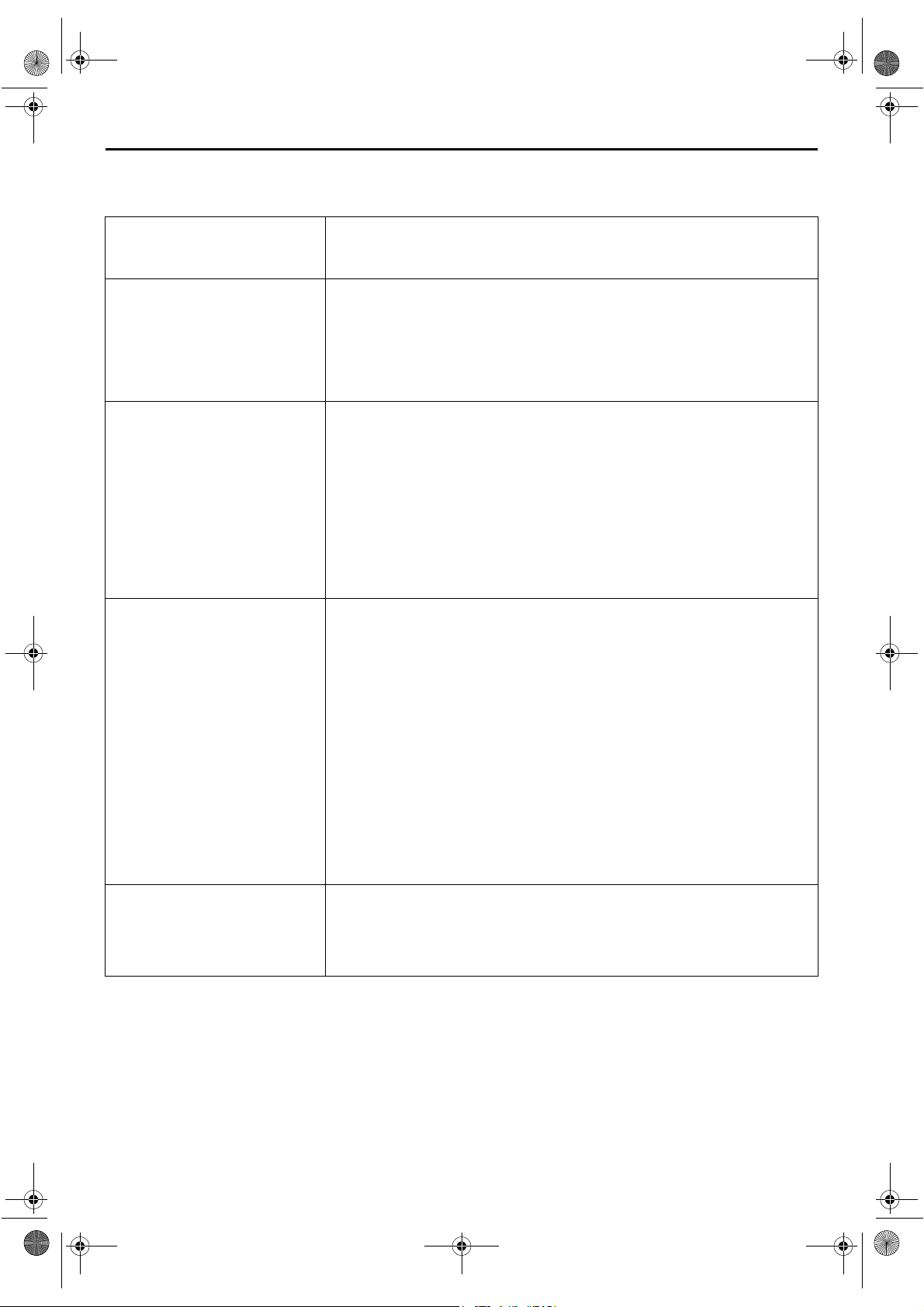
Filename [DR-M10SE_11Subsidiary.fm]
DR-M10SE-EE_01.book Page 95 Wednesday, May 12, 2004 4:31 PM
Masterpage:Right-No-Heading
RECORDING SET
(Czcionką pogrubioną w poniższych tabelach zaznaczono ustawienia obowiązujące w momencie zakupu urządzenia.)
PO 95
8
SAVE AS LIBRARY
OFF
ON
8
XP MODE REC AUDIO
DOLBY DIGITAL
LINEAR PCM
8
AUDIO REC
NICAM 1/MAIN
NICAM 2/SUB
MONO
8
DIRECT REC
OFF
ON
Gdy funkcja ta jest ustawiona na “ON”, informacje o nagrywaniu są
automatycznie zapamiętywane w bibliotece. Szczegółowe informacje można
znaleźć w części zatytułowanej “Zmiana informacji w bibliotece” (墌 str. 76).
W przypadku nagrywania programu w trybie XP można wybrać format
audio. Gdy ta funkcja jest ustawiona na “LINEAR PCM”, możesz uzyskać
wysokiej jakości dźwięk audio.
DOLBY DIGITAL:
Do nagrywania w formacie Dolby Digital.
LINEAR PCM:
Do nagrywania w formacie Liniowy PCM.
Można wybrać żądany kanał audio NICAM, który ma być nagrywany na płytę
DVD-R/RW (tryb Video).
NICAM 1/MAIN:
Do nagrywania głównego języka ścieżki dźwiękowej NICAM.
NICAM 2/SUB:
Do nagrywania języka dodatkowego ścieżki dźwiękowej NICAM.
MONO:
Do nagrywania standardowego (monofonicznego) dźwięku
ścieżki dźwiękowej NICAM.
UWAGA:
Ta funkcja działa tylko w przypadku programu dwujęzycznego NICAM.
Gdy funkcja ta jest ustawiona na “ON”, można w prosty sposób rozpocząć
nagrywanie programu, który właśnie jest oglądany na ekranie odbiornika
telewizyjnego. Naciśnij i przytrzymaj przycisk 7 oraz przycisk 4 na pilocie
lub przycisk 7 w urządzeniu.
8
INPUT COLOUR SYSTEM
PAL
SECAM
UWAGI:
● Z funkcji bezpośredniego nagrywania (Direct Rec) można korzystać, jeżeli używany
odbiornik telewizyjny jest wyposażony w funkcję T-V LINK i jest podłączony do tego
urządzenia za pomocą w pełni obsadzonego kabla z 21-stykowym złączem SCART.
(
墌 str. 16)
● Jeżeli opcja “DIRECT REC” jest ustawiona na “OFF”, przycisk 7 działa zgodnie z
opisem przedstawionym w części zatytułowanej “Podstawy nagrywania”
(
墌 str. 51).
● Podczas nagrywania bezpośredniego na panelu wyświetlacza pojawi się symbol
“– –”.
● Jeżeli program jest nagrywany przy pomocy funkcji bezpośredniego nagrywania
(Direct Rec), nazwa danej stacji nie zostanie zarejestrowana w bibliotece. Zamiast
nazwy stacji będzie wyświetlany symbol “– – – –”.
● Nawet jeżeli przez 60 minut nie będzie zasilania, urządzenie zachowa to ustawienie.
Urządzenie to pozwala odtwarzać płyty nagrane w systemie PAL oraz
nagrywać sygnały w systemie PAL i SECAM. Wybierz odpowiedni system
telewizji kolorowej.
PAL : Do nagrywania sygnałów PAL.
SECAM: Do nagrywania sygnałów SECAM.
Page 95 May 12, 2004 4:25 pm

Filename [DR-M10SE_11Subsidiary.fm]
DR-M10SE-EE_01.book Page 96 Wednesday, May 12, 2004 4:31 PM
Masterpage:Left+
96 PO
USTAWIENIA DODATKOWE (ciąg dalszy)
DISPLAY SET
(Czcionką pogrubioną w poniższych tabelach zaznaczono ustawienia obowiązujące w momencie zakupu urządzenia.)
8
SUPERIMPOSE
OFF
AUTO
8
GREY BACK
OFF
ON
8
DIMMER
BRIGHT
DIMMED1
DIMMED2
OFF
Można wybrać tryb wyświetlania na ekranie odbiornika telewizyjnego
wskaźników wykonywanych operacji.
OFF:
Aby wyłączyć nakładane na obraz wskaźniki.
AUTO:
Aby wskaźniki wykonywanych operacji były wyświetlane przez
mniej więcej pięć sekund.
UWAGI:
● Jeżeli używasz tego urządzenia jako odtwarzacza, koniecznie przed rozpoczęciem
montażu ustaw opcję “SUPERIMPOSE” na “OFF”. (
nagrywarce lub z innej nagrywarki”)
● W przypadku opcji “AUTO” i niektórych rodzajów płyt podczas odtwarzania mogą
wystąpić zakłócenia wyświetlania wskaźników wykonywanych operacji.
Gdy funkcja ta jest ustawiona na “ON”, ekran odbiornika telewizyjnego staje
się szary podczas odbioru nieużywanego kanału.
墌 str. 83, “Montaż na innej
UWAGA:
Gdy chcesz odbierać niestabilny kanał o słabym sygnale, ustaw tę funkcję na “OFF”.
Istnieje możliwość zmiany jasności podświetlenia panelu wyświetlacza.
BRIGHT:
Tę opcję należy wybrać w normalnych warunkach.
DIMMED1/DIMMED2:
Aby zmienić poziom jasności. (Niebieska lampka na panelu
wyświetlacza świeci słabiej.)
OFF:
Aby przyciemnić panel wyświetlacza. (Niebieska lampka na
panelu wyświetlacza nie świeci.)
8
POWER SAVE
OFF
ON
8
ON SCREEN LANGUAGE
UWAGA:
Nie ma możliwości całkowitego wyłączenia podświetlenia wyświetlacza. Gdy zostanie
wybrana opcja “BRIGHT” lub “DIMMED1”, poziom jasności będzie taki sam, jak w
przypadku opcji “DIMMED1” po wyłączeniu urządzenia. Gdy zostanie wybrana opcja
“DIMMED2” lub “OFF”, poziom jasności będzie taki sam, jak w przypadku opcji
“DIMMED2” po wyłączeniu urządzenia.
Kiedy funkcja ta jest ustawiona na “ON”, można zmniejszyć pobór mocy
przez wyłączone urządzenie.
UWAGI:
● W trybie oszczędzania energii —
— panel wyświetlacza jest wyłączony.
● Funkcja oszczędzania energii nie działa, gdy —
— urządzenie znajduje się w trybie sterowania za pomocą timera,
— zasilanie urządzenia zostanie wyłączone po zakończeniu nagrywania z
wykorzystaniem timera lub nagrywania z wykorzystaniem błyskawicznego timera,
— włączone jest automatyczne nagrywanie programu satelitarnego, (
— opcja “L-2 SELECT” jest ustawiona na “SAT VIDEO” lub “SAT S-VIDEO”.
(
墌 str. 85)
● Zakończenie procedury inicjalizacji przez urządzenie po włączeniu zasilania przy
napisie “WAKE UP” pulsującym na panelu wyświetlacza zabiera pewien czas.
Urządzenie daje możliwość wyświetlania komunikatów ekranowych w 10
różnych językach. Chociaż w procedurze automatycznej konfiguracji język
wybierany jest automatycznie (
potrzeby zmienić ręcznie.
Szczegółowe informacje można znaleźć w części zatytułowanej “Ustawienie
języka wyświetlacza ekranowego” (
墌 str. 19), ustawienie języka można w razie
墌 str. 24).
墌 str. 65)
Page 96 May 12, 2004 4:25 pm

Filename [DR-M10SE_11Subsidiary.fm]
DR-M10SE_11Subsidiary.fm Page 97 Friday, May 14, 2004 5:35 PM
Masterpage:Right-No-Heading
OTHERS
(Czcionką pogrubioną w poniższych tabelach zaznaczono ustawienia obowiązujące w momencie zakupu urządzenia.)
PO 97
8
AUTO TIMER
OFF
ON
8
RESUME
ON
OFF
DISC RESUME
Kiedy funkcja ta jest ustawiona na “ON”, timer jest automatycznie włączany
po wyłączeniu zasilania urządzenia i automatycznie wyłączany po
ponownym włączeniu zasilania.
UWAGA:
Ze względów bezpieczeństwa, gdy opcja “AUTO TIMER” jest ustawiona na “OFF”,
wszystkie pozostałe funkcje są nieaktywne, kiedy włączony jest tryb timera. Aby
wyłączyć timer, naciśnij przycisk # (TIMER).
Gdy funkcja ta jest ustawiona na “ON” lub “DISC RESUME” można
korzystać z funkcji wznowienia. (
ON: Można rozpocząć odtwarzanie od punktu wznowienia
włożonej płyty.
OFF: Nie można korzystać z funkcji wznowienia.
DISC RESUME:
Urządzenie pamięta punkty wznowienia odtwarzania dla
ostatnio odtwarzanych 30 płyt, mimo że zostały wyjęte.
墌 str. 31)
UWAGA:
Ustawienie “DISC RESUME” działa w przypadku płyt DVD VIDEO, VCD, SVCD oraz
zamkniętych płyt DVD-R/DVD-RW (tryb Video). W przypadku innych typów płyt
funkcja ta przy ustawieniu “ON” będzie stosowana nawet wówczas, gdy opcja
“RESUME” jest ustawiona na “DISC RESUME”.
Page 97 May 14, 2004 5:35 pm
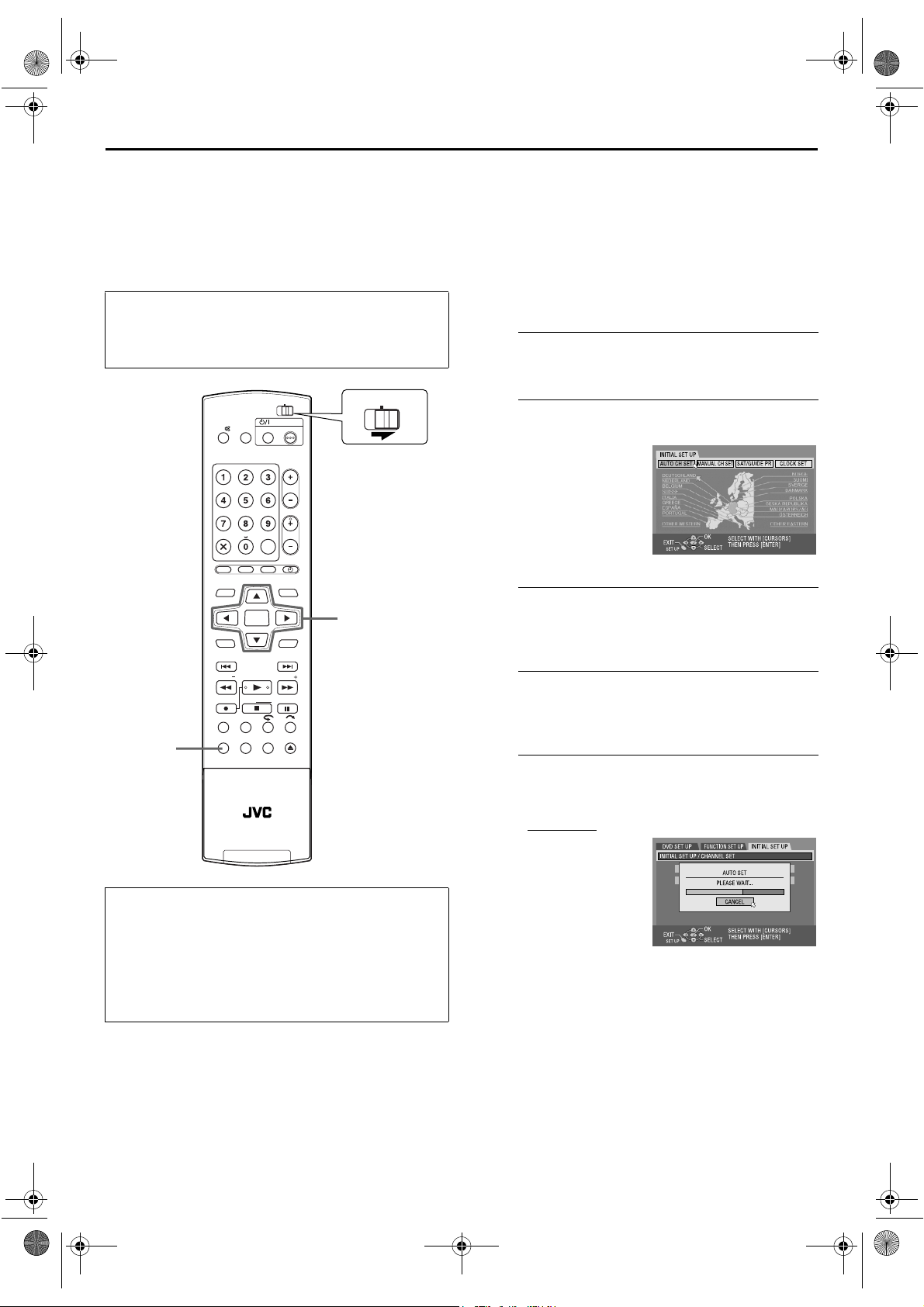
Filename [DR-M10SE_11Subsidiary.fm]
DR-M10SE-EE_01.book Page 98 Wednesday, May 12, 2004 4:31 PM
Masterpage:Left+
98 PO
Konfiguracja
tunera
● Włącz urządzenie.
● Włącz odbiornik telewizyjny i wybierz tryb AV.
● Ustaw suwak przełącznika TV/CABLE/SAT/DVD
w pozycji DVD.
CABLE/SAT
DVDTV
STANDBY/ON
DVD
TV/CBL/SAT
TV TV AV
VIDEO
TV%
ABC
DEF
JKLGHI MNO
AUXCANCEL
ENTER
STOP/
MEMO/MARK
SAT
#
NAVIGATIONTOP MENU
RETURN
SLOWSLOW PLAY/SELECT
CLEAR
ON SCREEN
TIMER
NEXTPREVIOUS
PAUSEREC
OPEN/
CLOSE
PR
TUVPQRS WXYZ
PROG/CHECK
SHOW VIEW/
+
VIDEO Plus
MENU
REC MODE LIVE CHECK
SET UP DISPLAY
SET UP
AUDIO SUBTITLE ANGLE
PROGRESSIVE
SCAN
WAŻNE:
Wykonaj poniższe czynności, tylko wówczas, gdy —
— automatyczna konfiguracja kanałów nie została
wykonana prawidłowo w procedurze automatycznej
konfiguracji lub procedurze pobierania zaprogramowanych
stacji z odbiornika telewizyjnego. (
— przeprowadziłeś się w inny rejon lub nowa stacja
rozpoczęła nadawanie w Twoim miejscu zamieszkania.
CABLE/SAT
DVDTV
rtwe
ENTER
墌 str. 19, 21)
USTAWIENIA DODATKOWE (ciąg dalszy)
W celu umożliwienia nagrywania programów telewizyjnych
urządzenie musi zarejestrować wszystkie potrzebne stacje na
pozycjach kanałów. Procedura automatycznej konfiguracji
kanałów przypisuje automatycznie wszystkie stacje odbierane
na Twoim terenie, aby można je było przywoływać za pomocą
przycisków PR +/–, bez potrzeby przechodzenia przez puste
kanały.
Automatyczne ustawianie kanałów
Otwórz ekran głównego menu.
A
Naciśnij przycisk SET UP.
Otwórz ekran “AUTO CH SET”.
B
A Naciśnij przycisk we,
aby wybrać opcję
“INITIAL SET UP”, a
następnie naciśnij
ENTER.
B Naciśnij przycisk we,
aby wybrać opcję “AUTO
CH SET”, a następnie
naciśnij ENTER.
Wybierz kraj.
C
Naciśnij przycisk rt w e, aby wybrać nazwę kraju, a
następnie naciśnij przycisk ENTER.
Wybierz język.
D
Naciśnij przycisk rt w e, aby zaznaczyć wybrany
język.
Wykonaj procedurę automatycznej
E
konfiguracji kanałów.
Naciśnij dwukrotnie przycisk ENTER.
● Jeżeli urządzenie zostanie
podłączone do odbiornika
telewizyjnego
wyposażonego w funkcję
T-V Link przez kabel z 21stykowym, w pełni
obsadzonym, złączem
SCART (
墌 str. 16),
urządzenie automatycznie
wykona procedurę pobrania zaprogramowanych stacji, a na
ekranie pojawi się ekran T-V LINK. (
● Pojawi się ekran automatycznej konfiguracji. Pozostanie na
ekranie podczas wyszukiwania przez urządzenie stacji, które
nadają się do odbioru.
Zaczekaj, aż pojawi się ekran pokazany w punkcie F.
墌 str. 21)
Page 98 May 12, 2004 4:25 pm

Filename [DR-M10SE_11Subsidiary.fm]
DR-M10SE-EE_01.book Page 99 Wednesday, May 12, 2004 4:31 PM
Masterpage:Right-No-Heading
PO 99
Obejrzyj ekran informacyjny.
F
Na ekranie odbiornika
telewizyjnego zostanie
wyświetlony komunikat
“SCAN COMPLETED”.
Naciśnij przycisk “OK”, po
czym pojawi się ekran
informacyjny. Na ekranie
informacyjnym wyświetlana
jest lista z numerami pozycji kanałów (PR) oraz
numerami kanałów (CH) wszystkich zapamiętanych
stacji. Aktualnie odbierany program na wybranej
pozycji kanału wyświetlany jest w tle ekranu
informacyjnego. Aby wyświetlić następną stronę,
naciśnij przycisk rt w e.
● Stacje dostępne w wybranym kraju pojawią się na górze
listy.
Zakończ wprowadzanie ustawień.
G
Naciśnij przycisk SET UP.
● Korzystając z ekranu informacyjnego możesz pomijać lub
dodawać pozycje kanałów, wprowadzać nazwy stacji i
wykonywać inne czynności. Zapoznaj się z procedurami na
stronach 100 – 102.
● W zależności od warunków odbioru, stacje mogą nie być
zapamiętane po kolei.
WAŻNE:
Urządzenie zapamiętuje wszystkie odbierane stacje, nawet
jeśli odbiór niektórych z nich jest słaby. Stacje o
niezadowalającym obrazie można usunąć z listy.
(
墌 str. 101, “Usuwanie kanału”)
UWAGI:
● Dokładne strojenie jest wykonywane automatycznie
podczas procedury automatycznej konfiguracji kanałów.
Jeżeli chcesz wykonać je ręcznie, zapoznaj się z częcią
zatytułowaną “Precyzyjne strojenie kanałów już
zachowanych” (
● Jeżeli wykonujesz procedurę automatycznej konfiguracji
kanałów, gdy kabel anteny nie jest prawidłowo podłączony,
na ekranie odbiornika telewizyjnego w punkcie F pojawi się
komunikat “SCAN COMPLETED –NO SIGNAL–”. W takim
przypadku sprawdź podłączenie anteny i naciśnij przycisk
ENTER. Procedura automatycznej konfiguracji kanałów
zostanie uruchomiona ponownie.
● Jeżeli na niektórych kanałach, zapamiętanych podczas
wykonywania procedury automatycznej konfiguracji,
obrazowi nie towarzyszy żaden dźwięk lub dźwięk brzmi
nienaturalnie, ustawienie systemu telewizji dla tych kanałów
może być niewłaściwe. Wybierz właściwe ustawienie
systemu telewizji dla tych kanałów. (
“INFORMACJA”)
墌 str. 102).
墌 str. 101,
Page 99 May 12, 2004 4:25 pm

Filename [DR-M10SE_11Subsidiary.fm]
DR-M10SE_11Subsidiary.fm Page 100 Friday, May 14, 2004 5:36 PM
Masterpage:Left+
100 PO
Ręczne ustawianie kanałów
Zachowaj kanały, które nie zostały zapamiętane podczas
procedury automatycznej konfiguracji (
pobierania zaprogramowanych stacji z odbiornika
telewizyjnego (
konfiguracji kanałów (
墌 str. 21) lub procedury automatycznej
墌 str. 98).
TV/CBL/SAT
TV TV AV
VIDEO
ABC
0 – 9
JKLGHI MNO
TUVPQRS WXYZ
AUXCANCEL
MEMO/MARK
PROG/CHECK
SHOW VIEW/
+
VIDEO Plus
ENTER
MENU
CLEAR
STOP/
REC MODE LIVE CHECK
SET UP DISPLAY
ON SCREEN
SET UP
墌 str. 19), procedury
CABLE/SAT
DVDTV
STANDBY/ON
DVD
TV%
DEF
PR
TIMER
SAT
#
NAVIGATIONTOP MENU
RETURN
NEXTPREVIOUS
SLOWSLOW PLAY/SELECT
PAU SEREC
OPEN/
CLOSE
rtwe
ENTER
USTAWIENIA DODATKOWE (ciąg dalszy)
Wybierz zakres.
D
A Naciśnij przycisk rt,
aby wybrać opcję
“BAND”, a następnie
naciśnij ENTER.
B Naciśnij przycisk rt,
aby zmienić zakres
pomiędzy kanałem CH
(zwykłym) a kanałem CC
(kablowym), a następnie
naciśnij przycisk ENTER.
Wprowadź kanał.
E
A Naciśnij przycisk rt, aby wybrać opcję “CH”, a
następnie naciśnij ENTER.
B Naciśnij przycisk rt, aby wprowadzić numer
kanału, który chcesz zapamiętać.
● W celu wprowadzenia zarejestrowanej nazwy stacji
(
墌 str. 103, “Stacje telewizyjne i lista identyfikatorów”),
naciśnij przycisk rt, aby zaznaczyć opcję “ID”, a
następnie naciśnij przycisk ENTER. Naciśnij przycisk rt.
● W celu precyzyjnego dostrojenia naciśnij przycisk rt, aby
wybrać polecenie “FINE”, a następnie naciśnij przycisk
ENTER. Naciśnij przycisk rt, aby przeprowadzić operację
precyzyjnego dostrajania.
● W celu wybrania odpowiedniego systemu telewizji naciśnij
przycisk rt, aby zaznaczyć opcję “TV SYSTEM”, a
następnie naciśnij przycisk ENTER. Naciśnij przycisk rt,
aby ustawić opcję “TV SYSTEM” na “B/G” lub “D/K”.
Skorzystaj z poniższej tabeli.
AUDIO SUBTITLE ANGLE
Otwórz ekran głównego menu.
A
PROGRESSIVE
SCAN
Naciśnij przycisk SET UP.
Otwórz ekran informacyjny.
B
A Naciśnij przycisk we, aby wybrać opcję “INITIAL
SET UP”, a następnie naciśnij ENTER.
B Naciśnij przycisk we, aby wybrać opcję “MANUAL
CH SET”, a następnie naciśnij ENTER.
● Pojawi się ekran informacyjny.
Wybierz pozycję kanału.
C
Naciśnij przycisk rt w e,
aby zaznaczyć pustą
(Przykład) Aby zachować kanał na
pozycji 12.
pozycję, na której chcesz
zapamiętać kanał, a
następnie naciśnij
dwukrotnie
przycisk ENTER.
Pojawi się ekran ręcznego
ustawiania kanałów.
Wprowadź nowe informacje o kanale.
F
Naciśnij przycisk ENTER. Pojawi się ekran
informacyjny.
● W razie potrzeby powtórz czynności opisane w punktach
C – F.
Zamknij ekran informacyjny.
G
Naciśnij przycisk SET UP.
● Informacje na temat zmiany pozycji kanału można znaleźć w
części zatytułowanej “Zmiana pozycji kanału stacji” (na
następnej stronie).
● Jeżeli chcesz wprowadzić nazwy stacji inne niż
zarejestrowane w magnetowidzie, zapoznaj się z częścią
zatytułowaną “Ustawianie stacji (B)” (
Główne kraje System TV
Austria, Dania, Finlandia, Holandia,
Włochy, Norwegia, Hiszpania, Szwajcaria,
Szwecja, Niemcy, Egipt
Chiny, Mongolia, Rumunia, Bułgaria,
Republika Czeska, Słowacja, Węgry,
Polska, Rosja
墌 str. 102).
B/G
D/K
Aktualnie odbierany program na
wybranej pozycji kanału
wyświetlany jest w tle ekranu
informacyjnego.
Page 100 May 14, 2004 5:36 pm
